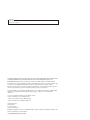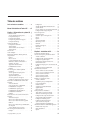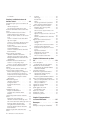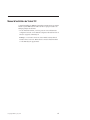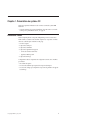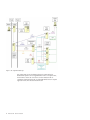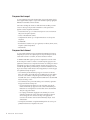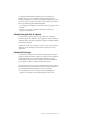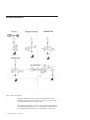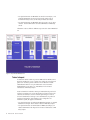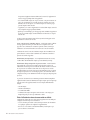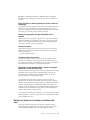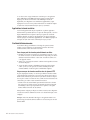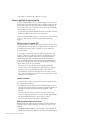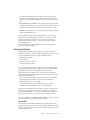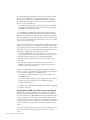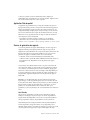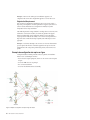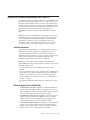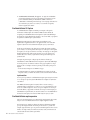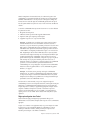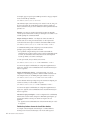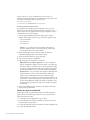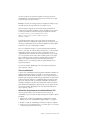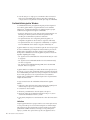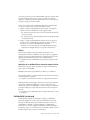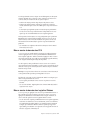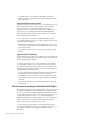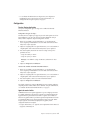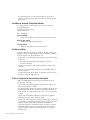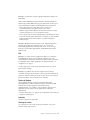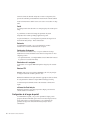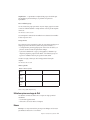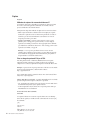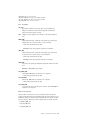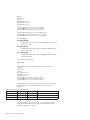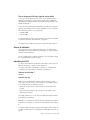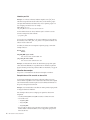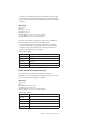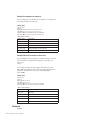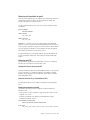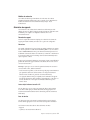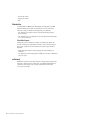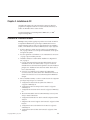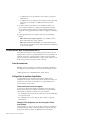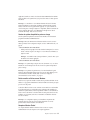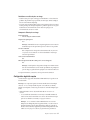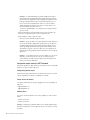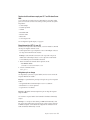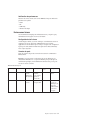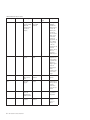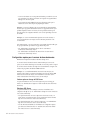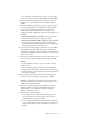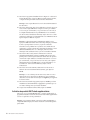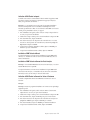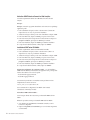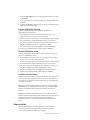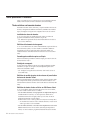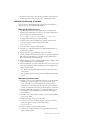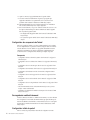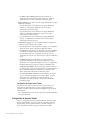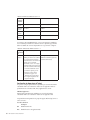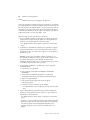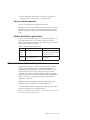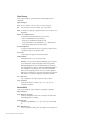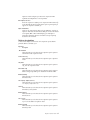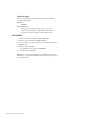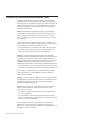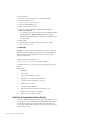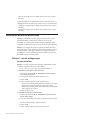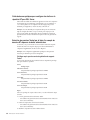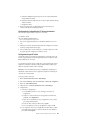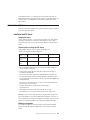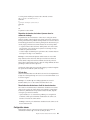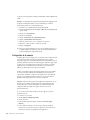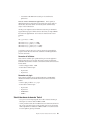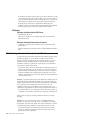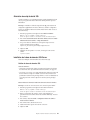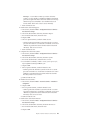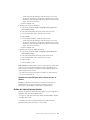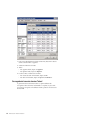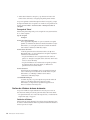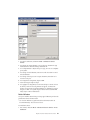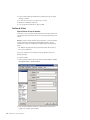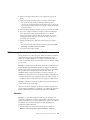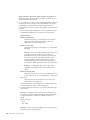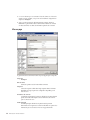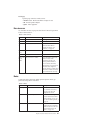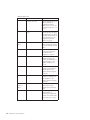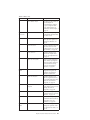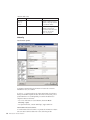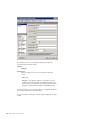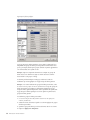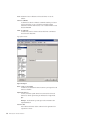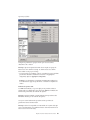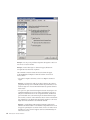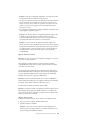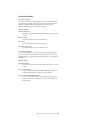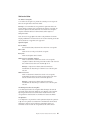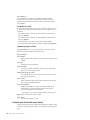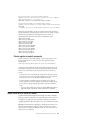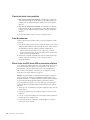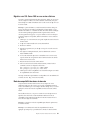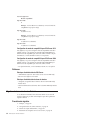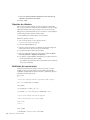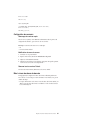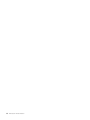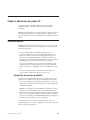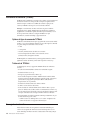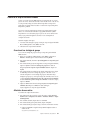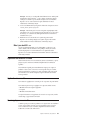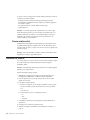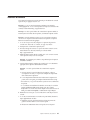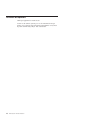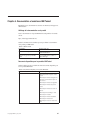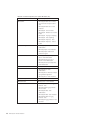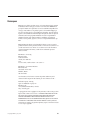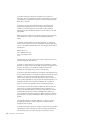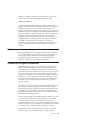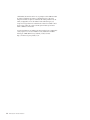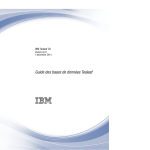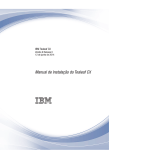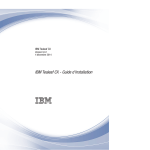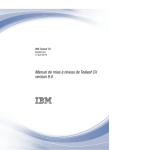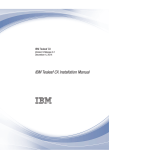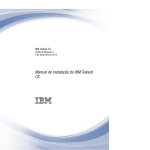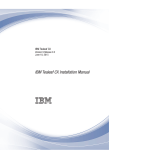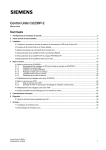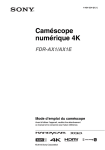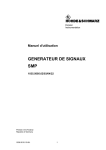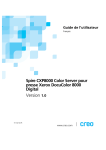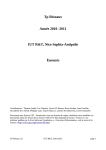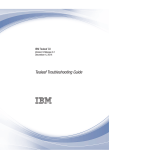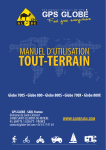Download Tealeaf CX Installation Manual
Transcript
IBM Tealeaf CX Version 9.0 12 juin 2014 Manuel d'installation de Tealeaf CX Important Avant d'utiliser le présent document et le produit associé, prenez connaissance des informations figurant à la section «Remarques», à la page 169. LE PRESENT DOCUMENT EST LIVRE EN L'ETAT SANS AUCUNE GARANTIE EXPLICITE OU IMPLICITE. IBM DECLINE NOTAMMENT TOUTE RESPONSABILITE RELATIVE A CES INFORMATIONS EN CAS DE CONTREFACON AINSI QU'EN CAS DE DEFAUT D'APTITUDE A L'EXECUTION D'UN TRAVAIL DONNE. Ce document est mis à jour périodiquement. Chaque nouvelle édition inclut les mises à jour. Les informations qui y sont fournies sont susceptibles d'être modifiées avant que les produits décrits ne deviennent eux-mêmes disponibles. En outre, il peut contenir des informations ou des références concernant certains produits, logiciels ou services non annoncés dans ce pays. Cela ne signifie cependant pas qu'ils y seront annoncés. Pour plus de détails, pour toute demande d'ordre technique, ou pour obtenir des exemplaires de documents IBM, référez-vous aux documents d'annonce disponibles dans votre pays, ou adressez-vous à votre partenaire commercial. Vous pouvez également consulter les serveurs Internet suivants : v http://www.fr.ibm.com (serveur IBM en France) v http://www.can.ibm.com (serveur IBM au Canada) v http://www.ibm.com (serveur IBM aux Etats-Unis) Compagnie IBM France Direction Qualité 17, avenue de l'Europe 92275 Bois-Colombes Cedex Cette édition s'applique à la version 9.0.0 d'IBM Tealeaf CX et à toutes les éditions et modifications ultérieures, sauf mention contraire dans les nouvelles éditions. © Copyright IBM Corporation 1999, 2014. Table des matières Avis aux lecteurs canadiens . . . . . . v Manuel d'installation de Tealeaf CX . . vii Chapitre 1. Présentation du système CX Architecture Tealeaf . . . . . . . . . . . Serveur applicatif de capture passive . . . . Composant de transport . . . . . . . . Composant de traitement . . . . . . . . Composant de génération de rapports . . . . Composant d'archivage . . . . . . . . . Variantes d'architecture . . . . . . . . . . Composants de Tealeaf CX . . . . . . . Tealeaf cxImpact . . . . . . . . . . . Tealeaf cxConnect for Data Analysis . . . . Tealeaf cxReveal . . . . . . . . . . . Fonctions CX . . . . . . . . . . . . . Autres "rubriques. . . . . . . . . . . . Génération d'applications Web en prenant en compte Tealeaf . . . . . . . . . . . . Général. . . . . . . . . . . . . . Mise en sessions . . . . . . . . . . . Données de demande et de réponse . . . . Minimiser les fenêtres en incrustation et validations côté client . . . . . . . . . Applications Internet enrichies . . . . . . Confidentialité des données . . . . . . . Référence . . . . . . . . . . . . . Prise en charge de la haute disponibilité . . . . Hypothèses . . . . . . . . . . . . Serveur applicatif de capture passive . . . . Serveurs de traitement. . . . . . . . . Application Web de portail . . . . . . . Serveur de génération de rapports . . . . . Exemple de configuration de reprise en ligne . Gestion de la confidentialité des données dans Tealeaf CX . . . . . . . . . . . . . . Avant de commencer . . . . . . . . . Zones de gestion de la confidentialité. . . . Confidentialité de UI Capture . . . . . . Confidentialité de capture passive . . . . . Confidentialité du pipeline Windows . . . . Confidentialité à la demande . . . . . . Référence . . . . . . . . . . . . . Gestion de la mise en session des données dans Tealeaf CX . . . . . . . . . . . . . . Tealeaf Cookie Injector. . . . . . . . . Mise en session de données dans PCA . . . Mise en session de données dans le pipeline Windows . . . . . . . . . . . . . Mise en session de données par l'intermédiaire de UI Capture . . . . . . . . . . . Actions affectant la mise en sessions . . . . Prise en charge de l'internationalisation . . . . Prérequis . . . . . . . . . . . . . © Copyright IBM Corp. 1999, 2014 1 . . . . . . . . . . . . . 1 3 4 4 5 5 6 7 8 9 9 9 9 . . . . 10 10 10 11 . . . . . . . . . . . 13 14 14 15 15 15 16 17 19 19 20 . . . . . . . . 21 21 21 22 22 28 29 30 . 30 . 30 . 31 . 31 . . . . 32 33 34 34 Configuration . . . . . . . . . . . . Variables de demande d'internationalisation . . Systèmes affectés . . . . . . . . . . . Prise en charge du jeu de caractères international Configuration de la langue du portail . . . . Prise en charge de IPv6 . . . . . . . . . . Présentation d'IPv6 . . . . . . . . . . . Utilisations prises en charge de IPv6 . . . . . Réseau . . . . . . . . . . . . . . . Capture . . . . . . . . . . . . . . Serveur de traitement . . . . . . . . . . Indexation pour IPv6 . . . . . . . . . . Recherche . . . . . . . . . . . . . . Génération de rapports . . . . . . . . . Réexécution . . . . . . . . . . . . . cxConnect . . . . . . . . . . . . . . 35 36 36 36 38 39 39 41 41 42 45 45 48 51 52 52 Chapitre 2. Installation de CX . . . . . 53 Procédure de l'installation de base . . . . . . . Liste de contrôle pour la préinstallation de CX . . Avant de commencer . . . . . . . . . . Configuration du système d'exploitation. . . . Configuration logicielle requise . . . . . . . Préparations du domaine sur CX Server . . . . Environnement réseau . . . . . . . . . . Configuration requise pour le serveur de base de données . . . . . . . . . . . . . . Configuration requise supplémentaire . . . . Présentation des services CX . . . . . . . . Services communs à toutes les machines. . . . Services associés aux machines processeur . . . Services Tealeaf Data Collector . . . . . . . Services Tealeaf niveau Web . . . . . . . . Machine de transport Tealeaf . . . . . . . Installation et configuration de CX . . . . . . Avant de commencer . . . . . . . . . . Dépendances par type de déploiement . . . . Processus d'installation . . . . . . . . . Installation de CX . . . . . . . . . . . Activation de produits IBM Tealeaf supplémentaires . . . . . . . . . . . . Etapes suivantes . . . . . . . . . . . . Tâches postérieures à l'installation . . . . . . . Tâches relatives aux bases de données . . . . Vérification au démarrage du système . . . . Configuration des composants de Tealeaf . . . Sauvegarde de modèle d'événement . . . . . Configuration initiale du portail . . . . . . Configuration de données Tealeaf . . . . . . Ajout ou retrait de composants . . . . . . . Utilitaires d'installation supplémentaires . . . . Utilitaire d'installation de Tealeaf Web Application Installation des composants . . . . . . . . Modes d'installation . . . . . . . . . . Options. . . . . . . . . . . . . . . 53 54 54 54 57 60 61 64 65 65 65 65 66 67 67 67 67 67 67 68 70 73 74 74 75 76 76 76 78 83 83 83 84 84 85 iii Pour installer . . . . . . . . . . . . . 88 Chapitre 3. Installation de bases de données Tealeaf. . . . . . . . . . . 89 Configuration requise pour le serveur de bases de données . . . . . . . . . . . . . . . 89 Instances de SQL Server . . . . . . . . . 89 Prise en charge des chemins d'accès UNC . . . 89 Présentation de l'installation des bases de données Tealeaf . . . . . . . . . . . . . . . . 90 Scénarios d'installation de bases de données . . . 91 Ordre de création des bases de données . . . . 91 Création de bases de données avec de nouveaux noms . . . . . . . . . . . . . . . 91 Scénario 1 : Installation avec des droits admin SQL Server complets . . . . . . . . . . 92 Scénario 2 : Droits partiels, obligation d'octroyer des autorisations aux utilisateur de base de données Tealeaf . . . . . . . . . . . . 92 Scénario 3 : Installation de bases de données Tealeaf individuellement . . . . . . . . . 94 Scénario 4 : Préaffectation de bases de données durant l'installation . . . . . . . . . . . 95 Tâches postérieures à l'installation . . . . . . . 95 Installation de définitions d'événement . . . . 95 Installation de la procédure stockée cxResults . . 96 Rubriques d'administration de base de données supplémentaires . . . . . . . . . . . . 97 Désinstallation des bases de données Tealeaf . . . 98 Scénario 1 : tous les privilèges requis . . . . . 98 Scénario 2 : privilèges obligatoires manquants . . 99 Mise à niveau des bases de données Tealeaf . . . 99 Référence . . . . . . . . . . . . . . . 99 Accès au gestionnaire de base de données SQL Server et exigences en matière de droits . . . . . 99 Guide de bonnes pratiques pour configurer les droits sur le répertoire NT pour SQL Server . . 100 Exécution des services Tealeaf par le biais d'un compte de domaine NT dépourvu de droits administrateur . . . . . . . . . . . . 100 Administration SQL Server . . . . . . . . . 103 Installation de SQL Server . . . . . . . . 103 Configuration réseau . . . . . . . . . . 105 Configuration de la mémoire . . . . . . . 106 Syntaxe . . . . . . . . . . . . . . 107 Référence. . . . . . . . . . . . . . 107 Authentification SQL Server . . . . . . . . 107 Chapitre sur l'authentification . . . . . . . 107 Sécurité des bases de données Tealeaf . . . . 109 Référence . . . . . . . . . . . . . . 110 Utilisation du gestionnaire de base de données Tealeaf. . . . . . . . . . . . . . . . 110 Génération de script de droits SQL . . . . . 111 Installation de la base de données SQL Server 111 Mise à niveau de la base de données SQL Server 114 Gestion des index de base de données . . . . 117 Sauvegarde de bases de données Tealeaf . . . 118 Gestion des utilisateurs de bases de données 120 Gestion de fichiers. . . . . . . . . . . 122 Référence au gestionnaire de base de données Tealeaf . . . . . . . . . . . . . . . 123 iv IBM Tealeaf CX - Manuel d'installation Connexion . . . . . . . . . . . . Mise en page . . . . . . . . . . . Barre de menus . . . . . . . . . . Modes. . . . . . . . . . . . . . Liste des types d'instruction ayant échoué . . Clés de registre de produit manquantes . . Mise à niveau de SQL Server for Tealeaf . . . Chemins de mise à niveau possibles. . . . Avant de commencer . . . . . . . . . Mise à niveau vers SQL Server 2008 ou une version ultérieure . . . . . . . . . . Migration vers SQL Server 2008 ou une version ultérieure. . . . . . . . . . . . . Mode de compatibilité des bases de données Référence. . . . . . . . . . . . . Migration des bases de données Tealeaf . . . Procédure de migration . . . . . . . . Prérequis . . . . . . . . . . . . . Sauvegarde des bases de données existantes . Création de comptes utilisateur RTV . . . Restauration de sauvegardes sur le nouveau serveur . . . . . . . . . . . . . Réparation des utilisateurs . . . . . . . Modification des noms de serveur . . . . Configuration des serveurs . . . . . . . Mise à niveau des bases de données. . . . . . . . . . . . . 123 126 127 127 148 149 149 150 150 . 150 . 151 151 . 152 . 152 . 152 . 153 . 153 . 154 . . . . . 155 156 156 157 157 Chapitre 4. Maintenance du système CX . . . . . . . . . . . . . . . . 159 Services de répétition. . . . . . . . . . Configuration des services de répétition . . Maintenance de cartouche (TLTMaint) . . . . Options de ligne de commande TLTMaint . . Traitement de TLTMaint . . . . . . . . Sauvegarde et restauration . . . . . . . . Création d'un script d'arrêt dans Windows . . Ouverture d'une stratégie de groupe . . . Affectation d'une machine . . . . . . . Entrée de registre WaitToKillServiceTimeout . Mise à jour des fichiers d'agent d'utilisateur . . Mise à jour des emplacements et des serveurs Mise à jour de BrowsCap.csv . . . . . . Mise à jour de WURFL.csv . . . . . . . Application de correctifs à Tealeaf . . . . . Application de correctifs. . . . . . . . . Quand appliquer un correctif . . . . . . . Recommandations client. . . . . . . . Gestion de vos correctifs . . . . . . . . Installation de correctifs . . . . . . . . . Vérification des opérations . . . . . . . . . . . . . . . . . . . . . . . . . . . . 159 159 160 160 160 160 161 161 161 162 162 162 162 163 163 163 163 164 164 165 166 Chapitre 5. Documentation et assistance IBM Tealeaf . . . . . . . 167 Remarques . . . . . . . . . . . . 169 Marques . . . . . . . . . . . . Remarques sur les règles de confidentialité . . . . . 171 . 171 Avis aux lecteurs canadiens Le présent document a été traduit en France. Voici les principales différences et particularités dont vous devez tenir compte. Illustrations Les illustrations sont fournies à titre d'exemple. Certaines peuvent contenir des données propres à la France. Terminologie La terminologie des titres IBM peut différer d'un pays à l'autre. Reportez-vous au tableau ci-dessous, au besoin. IBM France IBM Canada ingénieur commercial représentant agence commerciale succursale ingénieur technico-commercial informaticien inspecteur technicien du matériel Claviers Les lettres sont disposées différemment : le clavier français est de type AZERTY, et le clavier français-canadien de type QWERTY. OS/2 et Windows - Paramètres canadiens Au Canada, on utilise : v les pages de codes 850 (multilingue) et 863 (français-canadien), v le code pays 002, v le code clavier CF. Nomenclature Les touches présentées dans le tableau d'équivalence suivant sont libellées différemment selon qu'il s'agit du clavier de la France, du clavier du Canada ou du clavier des États-Unis. Reportez-vous à ce tableau pour faire correspondre les touches françaises figurant dans le présent document aux touches de votre clavier. © Copyright IBM Corp. 1999, 2014 v Brevets Il est possible qu'IBM détienne des brevets ou qu'elle ait déposé des demandes de brevets portant sur certains sujets abordés dans ce document. Le fait qu'IBM vous fournisse le présent document ne signifie pas qu'elle vous accorde un permis d'utilisation de ces brevets. Vous pouvez envoyer, par écrit, vos demandes de renseignements relatives aux permis d'utilisation au directeur général des relations commerciales d'IBM, 3600 Steeles Avenue East, Markham, Ontario, L3R 9Z7. Assistance téléphonique Si vous avez besoin d'assistance ou si vous voulez commander du matériel, des logiciels et des publications IBM, contactez IBM direct au 1 800 465-1234. vi IBM Tealeaf CX - Manuel d'installation Manuel d'installation de Tealeaf CX Le manuel d'installation de IBM Tealeaf CX indique comment préparer et comment installer le système IBM Tealeaf CX. Utilisez les liens ci-après pour accéder à des rubriques spécifiques du document. v Une fois l'installation terminée, vous devez passer en revue et effectuer toute configuration nécessaire. Voir le "Manuel de configuration de Tealeaf CX" dans le Manuel de configuration d'IBM Tealeaf CX. Remarque : Si vous mettez à niveau une solution Tealeaf existante, utilisez le manuel de mise à niveau. Voir "Manuel de mise à niveau de Tealeaf CX édition 8" in the IBM Tealeaf CX Upgrade Manual. © Copyright IBM Corp. 1999, 2014 vii viii IBM Tealeaf CX - Manuel d'installation Chapitre 1. Présentation du système CX Cette section présente l'architecture et les variantes courantes du système IBM Tealeaf CX. v Avant de commencer le processus d'installation, lisez cette section et «Liste de contrôle pour la préinstallation de CX», à la page 54. Architecture Tealeaf Tealeaf comprend plusieurs composants indépendants pouvant coexister sur la même machine ou résider sur des machines séparées. Ces composants sont listés ci-dessous et abordés plus en détails sur cette page : Serveur de capture Composant de transport Composant de traitement Composant de génération de rapports – Services du collecteur de données – Application Web de portail v Composant d'archivage v v v v Le diagramme ci-dessous représente une configuration courante à trois machines pour Tealeaf : v une machine de capture v un serveur de traitement qui comprend le composant de transport v un serveur de stockage qui comprend les composants de génération de rapports et d'archivage. © Copyright IBM Corp. 1999, 2014 1 Figure 1. Une configuration Tealeaf type Dans le diagramme suivant, l'architecture physique du système Tealeaf est distribuée entre plusieurs serveurs supplémentaires. Dans le coin supérieur droit, le trafic entre les visiteurs de votre site et les serveurs Web est transmis au commutateur, lequel transfert le trafic au système IBM Tealeaf CX Passive Capture Application Server, where the data enters the Tealeaf. 2 IBM Tealeaf CX - Manuel d'installation Figure 2. Architecture physique Tealeaf Serveur applicatif de capture passive Le serveur IBM Tealeaf CX Passive Capture Application est un analyseur de réseau qui capture de manière passive les données de demande et de réponse HTTP(S) en "analysant" les paquets TCP/IP provenant du réseau par l'intermédiaire d'un port d'étalement ou d'un tap réseau existants. L'analyseur de réseau fournit une méthode non intrusive en temps réel de capture des éléments vus et faits par chaque client dans l'ensemble de la session avec votre application Web. Cette méthode n'introduit ni surcharge, ni temps d'attente, ni risque d'interruption de trafic vers l'application. Les flux de serveur PCA ont capturé des données vers l'environnement de serveur IBM Tealeaf CX, où elles sont reçues par le serveur de traitement. Pour une sécurité supplémentaire, Tealeaf prend en charge le chiffrement de ce transport de données. Pour plus d'informations, voir le "Manuel de Passive Capture Application" dans le Manuel d'IBM Tealeaf Passive Capture Application. Chapitre 1. Présentation du système CX 3 Composant de transport Le composant Transport reçoit des données depuis le serveur de capture et les lit dans le pipeline Tealeaf, lequel se compose d'un ensemble d'agents qui appliquent différentes fonctionnalités au flux de données. Une fonction de filtrage de clé retire ou chiffre les données sensibles pour éviter l'accès non autorisé par du personnel non habilité. Les autres opérations de pipeline courantes comprennent notamment : v Le retrait de données (p. ex., le retrait d'accès depuis un source non désirée en tant qu'accès de signal de présence) v La mise en file d'attente de données v Le déploiement de données (p. ex. le déploiement d'accès avec des réponses compressés) v Confidentialité v Normalisation de certaines zones (p.ex. application, nom d'hôte, chemin, serveur, navigateur. système d'exploitation) v Acheminement Composant de traitement Le composant de traitement est un environnement de traitement des données en temps réel qui reçoit des accès capturés depuis le composant Transport et les fait circuler dans le canister à court terme, une base de données en mémoire. Le canister à court terme organise par session la séquence des accès dans l'ordre de rencontre par le visiteur. Le canister à court terme inspecte, agrège et évalue également les données d'accès. L'inspection des données est conduite par le moteur d'événements, qui analyse les données capturées en temps réel par rapport à un ensemble de règles définies par l'utilisateur pour fournir une visibilité sur la santé du processus métier, l'activité client, les erreurs d'applications, les erreurs de pages et les problèmes de temps de réponse. v Les événements peuvent être définis par rapport à l'occurrence ou l'absence d'une valeur unique, d'un modèle de texte, d'un attribut de page, d'un attribut de session ou de conditions composites apparaissant dans une page ou dans l'ensemble d'une session. Voir "Onglet Evénements TEM" dans le document IBM Tealeaf Event Manager - Guide. v Les événements observés peuvent être utilisés pour la recherche, la génération de rapports et d'alertes en temps réel. – Les fonctions d'alerte sont traitées par un service d'alerte, qui évalue les nombres d'événements par rapport au seuils et actions d'alerte définis par l'utilisateur. Voir "Configuration du service d'alerte" dans le document IBM Tealeaf CX Configuration Manual. – Les comptages d'événements d'agrégation sont alimentés par un service collecteur de données dans la base de données de génération de rapports Serveur de rapports sur le serveur de stockage. Voir "Agrégation et conservation des données" dans le document IBM Tealeaf cxImpact - Guide d'administration. v Les marqueurs d'événements sont également imbriqués dans les sessions pour permettre l'indexation et la récupération de session. 4 IBM Tealeaf CX - Manuel d'installation Le composant de traitement indexe également les sessions terminées pour permettre l'extraction à la fois à l'aide de la recherche en texte libre et de la recherche par paramètres. Les données de session HTML enregistrées et les index associés aux sessions sont écrites sur le disque local dans une base de données de fichiers à plat imbriquée appelée canister à long terme. v Voir "Configuration de l'indexation de CX" dans le Manuel de configuration d'IBM Tealeaf CX. v Reportez-vous à la section "Configuration du Canister CX" du Guide de configuration d'IBM Tealeaf CX. Composant de génération de rapports Le composant Génération de rapports se compose des services Collecteur de données de rapports, qui collectent les valeurs agrégées du composant Traitement et alimentent la base de données de génération de rapports, et l'application Web de portail, l'interface utilisateur. Normalement, ces deux sous-composants sont conservés mais, pour une efficacité optimale, ils peuvent être déplacés sur des machines séparées pour les sites à volume élevé. Composant d'archivage Le composant d'archivage est un environnement de stockage de données pour le stockage à long terme des données collectées. En fournissant un environnement de stockage dédié, réparti, avec une activité de disque minimale, le serveur de stockage améliore le temps de réponse de recherche global et permet d'effectuer des sauvegardes sans mettre hors ligne le traitement en temps réel. Ce composant copie et conserve les sessions enregistrées et leurs index associés. A la fin de chaque journée de fonctionnement, les sessions et index sauvegardés sont copiés aux emplacements d'unité indiqués sur le serveur de stockage. v Lors de l'expiration, les sessions et index peuvent être automatiquement supprimés ou sauvegardés à un autre emplacement de stockage à froid. Chapitre 1. Présentation du système CX 5 Variantes d'architecture Figure 3. Variations de déploiement L'architecture distribuée de la solution Tealeaf permet également de modifier l'architecture prescrite de manière à l'adapter aux variations en termes de volume de données, d'architecture réseau et de besoin métier. Pour les déploiements de petits volumes, le serveur de stockage peut être déployé sur la même machine physique que le serveur de traitement. Si le déploiement des serveurs de traitement et de stockage sur une seule machine ne fournit pas les 6 IBM Tealeaf CX - Manuel d'installation facilités de deux machines distinctes, cette solution offre plus d'avantages pour la sauvegarde et la recherche que le fait d'exécuter un système Tealeaf entier sur un seul serveur de traitement. Pour les environnements de centre multidonnées et à haut volume, l'architecture Tealeaf peut bénéficier d'un ajustement horizontal et être distribuée pour répondre aux charges de traitement en temps réel tout en fournissant un emplacement central pour le stockage des sessions et des données agrégées, et une mise en oeuvre Tealeaf unifiée. Le scénario suivant examine une application Web à haut volume, géographiquement distribuée où l'équipe de prise en charge de la production est concentrée sur un quatrième emplacement distinct, qui contient un parc de serveurs SQL Server et SAN. Cet exemple illustre la manière dont l'architecture IBM Tealeaf CX peut être déployée harmonieusement sans préjudice pour les performances et la sécurité des données. v Centre de données 1 : serveur PCA et serveur de traitement v Centre de données 2 : serveur PCA et serveur de traitement v Centre de données 3 : serveur PCA et serveur de traitement v Centre d'exploitation : – Le serveur de stockage est configuré pour stocker les archive de session et d'index sur SAN. – L'application Portal Web est également déployée sur le serveur de stockage. – Le serveur de rapports est déployé sur le parc de serveurs SQL Server. v Des serveurs de traitement supplémentaires peuvent être déployés si les volumes de données ont dépassé la capacité d'un seul serveur de traitement. Chaque serveur de traitement est configuré pour stocker les sessions de la journée en cours. Les données de génération de rapport agrégées sont stockées dans le serveur de rapports déployés sur le parc de serveurs SQL. A l'aide du portail et de IBM Tealeaf CX RealiTea Viewer, les utilisateurs de Tealeaf ont accès à une vue unique, unifiée où sont présentées les activités en cours, la surveillance, les recherches, les relectures de session et la génération de rapports qui se déroulent sur toutes les instances de serveur de traitement et de stockage. Composants de Tealeaf CX La solution IBM Tealeaf cxImpact comprend deux clients utilisateur : a) l'application Web du portail ; et b) IBM Tealeaf CX RealiTea Viewer, une application autonome qui peut être déployée pour les utilisateurs Tealeaf. Pour plus d'informations sur IBM Tealeaf CX RealiTea Viewer, reportez-vous à la section "RealiTea Viewer (RTV) - Guide d'utilisation" du Guide d'utilisation d'IBM Tealeaf RealiTea Viewer. Tealeaf fournit les produits totalement fonctionnels suivants basés sur le magasin de données IBM Tealeaf CX : v v Tealeaf IBM Tealeaf cxConnect for Data Analysis IBM Tealeaf cxReveal Ces produits étendent les capacités de IBM Tealeaf CX à satisfaire les exigences en matière de génération de rapports de gestion, extraction de données et intégration CRM. Chapitre 1. Présentation du système CX 7 v Pour plus d'informations sur IBM Tealeaf cxConnect for Data Analysis, voir le "manuel d'administration cxConnect pour l'analyse de données" dans le document IBM Tealeaf cxConnect for Data Analysis Administration Manual. v Pour plus d'informations sur IBM Tealeaf cxReveal, reportez-vous à la section "cxReveal - Guide d'administration" du Guide d'administration d'IBM Tealeaf cxReveal. L'illustration ci-dessous affiche les différents composants de la solution IBM Tealeaf CX. Figure 4. Composants de IBM Tealeaf CX Tealeaf cxImpact Les utilisateurs Tealeaf accèdent au portail et à IBM Tealeaf CX RealiTea Viewer depuis leur machine fixe. L'accès au portail et aux données de session (depuis le portail ou le visualiseur) peut être contrôlé au niveau utilisateur à l'aide de l'authentification Windows. Pour plus d'informations sur les mécanismes d'authentification pris en charge, voir "Authentification" dans le Manuel d'administration d'IBM Tealeaf cxImpact. Toutes les demandes de recherche soumises par l'intermédiaire du portail ou du visualiseur sont traitées par le serveur de recherche. En fonction du type et des contraintes de recherche, le serveur de recherche peut interroger à la fois les serveurs de traitement et de stockage. Pour les administrateurs, le portail et le visualiseur fournissent des options étendues pour la configuration et la maintenance système, de rapports et d'événements. v Pour plus d'informations sur l'utilisation de IBM Tealeaf cxImpact, voir "Manuel d'utilisation de cxImpact" dans le Manuel d'utilisation d'IBM Tealeaf cxImpact. v Pour plus d'informations sur l'administration de IBM Tealeaf cxImpact, voir "Manuel d'administration de cxImpact" dans le Manuel d'administration de IBM Tealeaf cxImpact. 8 IBM Tealeaf CX - Manuel d'installation Application Web de portail Le portail Tealeaf est une console Web en temps réel qui fournit un espace de travail centralisé pour la prise en charge des applications Web vitales pour le métier. Il fournit des vues en temps réel de l'activité du visiteur, des capacités de recherche, des explorations pour la reproduction visuelle de session, et la génération de rapports pour permettre la détection, l'analyse et la réponse immédiates aux problèmes empêchant les visiteurs de terminer des transactions. L'interface du portail est fournie par l'application Web de portail déployée sur le serveur de portail. Pour plus d'informations, voir "Manuel d'utilisation de cxImpact" dans le Manuel d'utilisation d'IBM Tealeaf cxImpact. RealiTea Viewer IBM Tealeaf CX RealiTea Viewer est une application client fixe qui réexécute visuellement l'enregistrement capturé d'une session client, page par page, telle que rencontré par le client. RTV peut reproduire visuellement un problème et ce qui y a conduit, y compris les sélections de liens, les sélections de boutons et les saisies de formulaires. IBM Tealeaf CX RealiTea Viewer fournit également des capacités de requête avancées pour la corrélation et l'isolation des problèmes. Pour plus d'informations sur IBM Tealeaf CX RealiTea Viewer, voir "Manuel d'utilisation de RealiTea Viewer (RTV)" dans le Manuel d'utilisation d'IBM Tealeaf RealiTea Viewer. Tealeaf cxConnect for Data Analysis IBM Tealeaf CX datastore, IBM Tealeaf cxConnect for Data Analysis fournit une intégration rationnelle aux produits d'intelligence métier et d'analyse Web intercanaux et multicanaux. Ces solutions sont basées sur les données enrichies par toutes les interactions utilisateur capturées et stockées dans le magasin de données IBM Tealeaf CX. Voir "Manuel d'administration de cxConnect for Data Analysis" dans le Manuel d'administration d'IBM Tealeaf cxConnect for Data Analysis. Tealeaf cxReveal IBM Tealeaf cxReveal fournit un service client et une efficacité client mieux informées en offrant aux agents du service client et autres personnels non technique les avantages de la réexécution intégrale de session. Une recherche simplifiée et une récupération de session facilitée sont les clés pour fournir un service mieux informé à l'utilisateur IBM Tealeaf cxReveal. v Voir "Manuel d'administration cxReveal" dans le document IBM Tealeaf cxReveal Guide d'administration. v Voir "Manuel d'utilisation de cxReveal" dans le document IBM Tealeaf cxReveal Manuel d'utilisation. Fonctions CX Pour plus d'informations sur les fonctionnalités du portail activées avec IBM Tealeaf CX, voir "Navigation dans le portail" dans le document IBM Tealeaf cxImpact - Guide d'utilisation. Autres "rubriques v «Génération d'applications Web en prenant en compte Tealeaf», à la page 10 v «Prise en charge de la haute disponibilité», à la page 15 v «Prise en charge de l'internationalisation», à la page 34 v «Gestion de la confidentialité des données dans Tealeaf CX», à la page 21 v «Gestion de la mise en session des données dans Tealeaf CX», à la page 30 Chapitre 1. Présentation du système CX 9 v «Prise en charge de IPv6», à la page 39 Génération d'applications Web en prenant en compte Tealeaf Ce document fournit des instructions aux développeurs de sites Web pour optimiser l'implémentation de site Web à utiliser avec Tealeaf. Alors que ces éléments ne sont pas strictement requis pour l'utilisation de Tealeaf, la génération ou la vérification de vos applications Web, l'implémentation de tout ou partie de ces instructions dans votre application Web peut énormément simplifier l'implémentation et la maintenance de Tealeaf de votre application Web. Contenu Général Tealeaf acquiert la plupart de ses données depuis le flux de données HTTP en temps réel entre vos serveurs Web et les machines client. Lors de la capture, Tealeaf analyse ces données de texte pour : v organiser les accès à la session concernée v détecter les modèles d'événements définis par l'utilisateur v générer des index pour la recherche v créer des rapports v réexécuter les sessions Toutes les fonctions ci-dessus nécessitent des données de demande et de réponse claires, facilement analysables. Remarque : En guise d'instructions les plus générales, pensez à vérifier que le flux de données de votre application Web contient du texte aisément analysable. Prise en charge de Mozilla Remarque : Si votre application Web n'est pas compatible avec la famille Mozilla de navigateurs, la fonction BBR risque de ne pas fonctionner. Dans les versions 8.0 et ultérieures, le serveur de relecture tire parti du contrôle de navigateur Gecko afin d'afficher le contenu des sessions sur le serveur pour l'envoi aux navigateurs des utilisateurs Tealeaf. La relecture de ces sessions peut toujours être prise en charge via IBM Tealeaf CX RealiTea Viewer, un client bureautique qui doit être installé séparément sur le bureau de chaque utilisateur Tealeaf. Voir "RealiTea Viewer (RTV) - Guide d'utilisation" dans le document IBM Tealeaf RealiTea Viewer Guide d'utilisation. Balises JavaScript Remarque : Tealeaf ne requiert pas que les balises JavaScript soient implémentées sur votre application Web. Mise en sessions Tealeaf évalue toutes les paires demande/réponse (accès) entre les serveurs et les clients pour recréer l'expérience client. A partir de ces données imbriquées, Tealeaf requiert toutes les demandes et réponses de la session et une clé commune pour les joindre à la session. En général, cet identificateur, est un cookie de niveau session défini par l'application Web, comme ASP.NET_SessionId ou JSESSIONID. 10 IBM Tealeaf CX - Manuel d'installation Dans certains cas, comme pour les pages d'arrivée, ce cookie de suivi de session n'est pas défini à chaque accès. Cette situation peut entraîner des accès orphelins, autonomes, non affectés à une session spécifique. Pour limiter ces accès orphelins, veuillez vérifier que les informations de suivi de la session sont disponibles sur chaque page Web fournie par l'application Web. v Si l'application Web ne peut pas fournir cet identificateur, Tealeaf Cookie Injector peut être déployé sur votre serveur Web pour fournir un cookie de suivi de session approprié. Voir "Installation et configuration de Tealeaf Cookie Injector" dans le Manuel d'IBM Tealeaf Cookie Injector Données de demande et de réponse Tealeaf analyse les arguments de requête et les données postées pour recherche, analyse et réexécution. Tealeaf peut examiner les cookies, les en-têtes de demande, les en-têtes de réponse, les zones de formulaires masquées, les balises de commentaires et toute autre zone de la demande ou de la réponse. Pour faire un rapport sur les données d'une demande, veuillez vérifier que les données peuvent être analysées et converties en un format utile pour une analyse supplémentaire. Utilisation de normes conformes à W3C, si possible Alors que Tealeaf peut signaler et réexécuter des sessions sur des sites Web non conformes à W3C, Tealeaf a été conçu pour fonctionner avec ces normes, qui fournissent une assistance spécifique dans la mise en évidence de l'activité client lors de la réexécution d'une session dans Tealeaf. Par exemple, les données dans un format basé sur les normes W3C comme XML sont plus susceptibles d'être correctement traitées par Tealeaf IBM Tealeaf CX RealiTea Viewer que des données présentées dans un format non-standard. Principes généraux de l'unicité v Les objets qui doivent être spécifiquement identifiés par Tealeaf, comme les éléments d'écran ou les éléments Javascript, nécessitent des identificateurs uniques. v Les groupes d'objets sur lesquels des actions courantes doivent être effectuées dans Tealeaf doivent contenir une balise partagée pour une identification aisée. Par exemple, les données sensibles auxquelles la confidentialité doit être appliquée peuvent contenir la balise -private dans leur identificateur. Paires nom/valeur uniques : En général, la clé de la création et de la gestion facile d'événements précis consiste à créer des paires nom/valeur explicites dans vos données Web. Générez des noms de zones uniques et analysables. Chemins d'URL de page unique : Intentionnellement ou accidentellement, un grand nombre de sites sont conçus avec des chemins d'URL non uniques (radicaux d'URI) pour identifier les emplacements de pages. Ce manque d'unicité crée une difficulté lors de l'analyse d'un point de données spécifique sur une page Web spécifique du site. v Voici, par un exemple, un chemin d'URL : /deposits/moneymarket/accountsetupStep2.jsp Si possible, veuillez respecter les instructions suivantes : v A moins que le codage, la sécurité ou un autre standard l'exige, chaque page consultable doit avoir un chemin d'URL unique, lequel comprend une structure Chapitre 1. Présentation du système CX 11 de répertoire d'application distincte définissant (la section de) l'application du site et de la page spécifique dans cette application. v Si les chemins d'URL uniques ne sont pas autorisés ou ne peuvent être mis en place, alors une demande ou un en-tête de réponse cohérents, une zone de demande, une zone de réponse ou un texte de réponse sur toutes les pages peuvent remplir la même fonction. v L'application (ou la section d'application) du site doit définir chaque section du site sur laquelle un rapport peut être délimité. v Quelle que soit la technique, pour chaque page Web consultable et l'application du site, un paramètre unique cohérent affiché dans la demande ou la réponse doit être créé. Le fait d'assurer cette unicité doit être l'effort conjoint des développeurs et des propriétaires de contenus de votre site. Noms ou ID de zones de formulaires uniques : Tealeaf peut extraire et afficher une large gamme de données provenant des sessions capturées. Une vaste proportion de ces informations est obtenue à partir de données fournies par l'utilisateur sous forme d'informations saisies dans des zones de formulaires. L'utilisation de noms de zones de formulaires uniques dans l'ensemble du site permet d'éviter la confusion dans la définition des événements et améliore la précision des données rapportées. Identificateurs Javascript uniques : Pour simplement réexécuter des sessions, veuillez utiliser des identificateurs uniques pour des éléments Javascript. Identificateurs d'étapes uniques dans les processus métier : Tealeaf fournit le rapport Fiche de score de processus métier, qui peut fournir un aperçu de l'efficacité des facteurs et processus métier du site affectant le taux de conversion de ces processus. Les fondations d'une fiche de score de processus sont des événements d'étape, qui suivent la progression de l'utilisateur au fur et à mesure des étapes du processus. Pour suivre cette progression, des événements Tealeaf configurés doivent pouvoir identifier de manière non équivoque chaque étape du processus. Le processus de création de ces événements peut être énormément simplifié si l'application Web fournit des identificateurs d'étapes uniques qui ne changent pas entre les révisions de l'application Web. Voici des exemples d'identificateurs d'étapes : v une URL unique v une balise Web Analytics v un commentaire HTML v un indicateur de trajet de navigation comme un texte ou une image pour indiquer l'étape du processus que l'utilisateur a atteint Eviter l'utilisation de valeurs de zone codée ou chiffrée L'utilisation de données de zones codées dans les applications de site Web peut compliquer et ralentir le processus d'extraction. v Là où les données peuvent être codées, Tealeaf peut extraire des informations avec quelques opérations de configuration supplémentaires. v Dans les cas où les données sont réellement chiffrées, Tealeaf peut ne pas pouvoir extraire ces informations. 12 IBM Tealeaf CX - Manuel d'installation Remarque : Le chiffrement fait référence au chiffrement de niveau application d'éléments de données spécifiques comme les valeurs de zones de formulaires ou de cookies. Eviter l'utilisation de données générées par le client, comme les horodatages Les applications doivent éviter l'utilisation de dates et d'horodatages générés sur le client, car ces valeurs sont différentes des valeurs enregistrées par le serveur au moment de la capture par Tealeaf. Pour de meilleurs résultats, utilisez les données côté serveur pour générer des valeurs comme les horodatages. Données de segmentation de rapport imbriquées dans la demande Veuillez fournir des zones masquées ou des paires nom/valeur dans la demande de données utilisables pour la segmentation de rapports. Par exemple, lorsqu'un client se connecte à l'application Web, envoyez les zones masquées de demande comme Compte, Entreprise et Région géographique. Données de réponse Dans la réponse, l'insertion des paires nom/valeur sous forme de commentaires HTML vers le haut de la réponse permet à l'analyste de les trouver et de les lire aisément et efficacement : <!-- A_UNIQUE_VAR_NAME=SOME_VALUE --> Transmission des erreurs serveur Si possible, transmettez les erreurs de serveur à la réponse. Veuillez fournir un mécanisme pour identifier les serveurs d'applications qui génèrent des erreurs ou des exceptions. Dans Tealeaf, des événements peuvent être créés pour surveiller les erreurs transmises dans la réponse, ce qui permet de les signaler. Identification du texte dépendant dans la langue ou changeant fréquemment à l'aide de balises HTML Tealeaf peut surveiller les messages d'erreur visibles par l'utilisateur dans votre site Web, lequel fournit un aperçu utile du comportement client et des points de friction de l'application Web. En fonction de l'application Web, ses messages d'erreur peuvent, eux aussi, fréquemment changer. Les événements Tealeaf peuvent être configurés pour suivre les erreurs en détectant le texte des messages d'erreurs dans les données de réponse. Toutefois, cette approche peut entraîner une surcharge élevée pour maintenir les événements lorsque les messages d'erreurs sont fréquemment modifiés. Cette surcharge est composite sur des sites multilingues, où le nombre d'événements affectés par une modification est égal au nombre de messages d'erreurs modifiés multiplié par le nombre de langues prises en charge par le site. Pour minimiser la maintenance des événements, vous pouvez identifier le texte qui change fréquemment, comme les messages d'erreurs, avec certaines balises HTML, comme un attribut ID ou name. Minimiser les fenêtres en incrustation et validations côté client Du fait que les fenêtres en incrustation côté client et la validation côté client n'impliquent aucune communication avec le serveur Web, elles ne peuvent être suivies à l'aide du IBM Tealeaf CX Passive Capture Application Tealeaf. Chapitre 1. Présentation du système CX 13 Si vous devez suivre ces types d'interactions côté client pour votre application Web, la bibliothèque Tealeaf IBM Tealeaf CX UI Capture for AJAX peut être déployée pour collecter ces informations. Cette bibliothèque nécessite un déploiement, une configuration et une maintenance supplémentaires, et peut impliquer le recours aux services professionnels Tealeaf. Voir "Guide d'UI Capture for AJAX" dans le document IBM Tealeaf UI Capture for AJAX Guide. Applications Internet enrichies Lors du développement d'un site qui comprend une ou plusieurs application Internet enrichies qui utilisent AJAX ou un script côté client important, vous devez déployer IBM Tealeaf CX UI Capture for AJAX pour capturer les événements d'interface utilisateur côté client. Le développement de ces types d'applications inclut des pratiques recommandées supplémentaires. Voir "Meilleures pratiques de UI Capture for AJAX" dans le Guide d'IBM Tealeaf UI Capture for AJAX. Confidentialité des données Pour faciliter le blocage, le chiffrement ou le hachage des points de données sensibles, vous devez libérer le code qui minimise les instances de données sensibles transmises entre le client et le serveur Web. Pour chaque point de données potentiellement sensibles 1. Identifiez si les données sont requises pour la génération de rapports ou à des fins d'alerte. Si tel est le cas, elles doivent être mises à disposition pour certains utilisateurs Tealeaf d'une manière ou d'une autre. Consultez les données avec votre équipe de sécurité. 2. Vérifiez avec votre équipe de sécurité les conditions dans lesquelles les données doivent être bloquées. 3. Ajoutez une balise cohérente à l'identificateur unique du point de données, comme -private, de sorte que toutes les données sensibles puissent être aisément identifiées à l'aide des règles de confidentialité configurées. Ne pas renvoyer de données sensibles dans la réponse HTTP En guise de pratique de sécurité, vous ne devez pas afficher de données sensibles comme les détails de carte bancaire ou les mots de passe de sites dans la réponse HTTP. De telles informations peuvent être renvoyées dans les données de réponse une fois que le visiteur a rencontré une erreur, comme une erreur d'autorisation de carte bancaire, pour aider le visiteur à terminer la transaction. v Certaines normes du secteur limitent expressément le transfert de ces données dans la réponse. Par exemple, la norme de sécurité des données PCI (Payment Card Industry) n'autorise que la présentation des six premiers ou des quatre derniers chiffres d'un numéro de carte bancaire. Tealeaf peut être configuré pour bloquer ces données. Toutefois, cette configuration est coûteuse en termes de traitement et la mener à son aboutissement peut s'avérer compliqué. Remarque : Tealeaf recommande de développer votre application Web de sorte que le blocage par Tealeaf des données sensibles ne soit nécessaire qu'au sein de la demande HTTP. 14 IBM Tealeaf CX - Manuel d'installation Règles préconfigurées dans Tealeaf Si des données sensibles sont correctement mises entre crochets dans les réponses HTML générées par votre application Web, Tealeaf inclut certaines règles de confidentialité préconfigurées qui bloquent ou chiffrent automatiquement les données. Remarque : Pour utiliser ces règles de préconfiguration configurées par défaut, vous devez placer entre crochet les données sensibles dans vos réponses HTML avec des balises de commentaire spécifiques. Voir «Gestion de la confidentialité des données dans Tealeaf CX», à la page 21. Référence Ressources Tealeaf : v "Meilleures pratiques de UI Capture for AJAX" dans le Guide d'IBM Tealeaf UI Capture for AJAX. Ressources externes : v http://developer.yahoo.com/performance/rules.html Prise en charge de la haute disponibilité Afin de fournir un service ininterrompu, Tealeaf permet les configurations hautement disponibles de ces plateformes de capture et de traitement. Ce document aborde les fonctions disponibles dans le système Tealeaf utilisable pour empêcher l'échec du système. Hypothèses On suppose que le but premier de la configuration de la haute disponibilité dans une installation Tealeaf consiste à se protéger contre la perte de données ou l'incapacité à capturer les données, laquelle entraîne la perte des données. v La capacité à se protéger contre l'indisponibilité temporaire des données déjà capturées est considérée comme étant d'une importance secondaire. Les fonctions à haute disponibilité de IBM Tealeaf cxImpact peuvent être considérées du point de vue des principaux composants fonctionnels IBM Tealeaf cxImpact. Les composants fonctionnels seront pris en compte dans l'ordre dans lequel les données capturées passent par eux. Chaque section correspond à l'une des unités fonctionnelles principales de l'installation IBM Tealeaf cxImpact. L'ordre du flux de données dans ces composants est le suivant : Serveur Passive Capture Application > Serveur HBR > Serveurs de traitement > Serveur de génération de rapports Les positions relatives de ces composants peuvent être décrites comme "en amont" ou "en aval" les unes des autres. Dans la liste ci-dessus, le serveur IBM Tealeaf CX Passive Capture Application est en amont du serveur HBR. Le serveur de génération de rapports est situé en aval des serveurs de traitement. v En général, un composant en amont est responsable de la surveillance de la santé du composant qui lui succède directement en aval. Ce document suppose que le lecteur est déjà familiarisé avec l'architecture d'une installation IBM Tealeaf cxImpact. Chapitre 1. Présentation du système CX 15 v Voir Chapitre 1, «Présentation du système CX», à la page 1. Serveur applicatif de capture passive Le serveur Tealeaf IBM Tealeaf CX Passive Capture Application (serveur PCA) est responsable de l'extraction des demandes et réponses HTTP provenant de données de réseau TCP/IP brutes. Une paire demande/réponse HTTP est combinée pour former un accès, et les accès sont séquencés en sessions d'après les critères définis, comme la valeur du cookie de session. v Le serveur PCA peut également déchiffrer les données et anonymiser ou détruire les données sensibles comme les numéros de cartes bancaires. Dans une solution IBM Tealeaf cxImpact, il y a au moins un serveur PCA. Dans les solutions à volume élevé, des serveurs PCA supplémentaires peuvent être déployés. Reprise en ligne du dispositif PCA Le logiciel Tealeaf Passive Capture prend en charge la reprise en ligne et la reprise par restauration entre les dispositifs Passive Capture principal et secondaire. Si un serveur Tealeaf PCA tombe en panne, les données en cours de capture par ce serveur sont perdues. Pour se protéger contre les pertes de données résultant d'une telle panne, il est possible de configurer des systèmes de serveur PCA supplémentaires pour une exécution dans une configuration maître/esclave. Un contrôle des pulsations depuis l'interface réseau NIC ayant publié le dispositif secondaire interroge, suivant un intervalle préconfiguré, le dispositif principal ayant publié l'interface réseau NIC. Si l'interrogation n'aboutit pas, le dispositif secondaire commence à écrire les données pour le serveur de traitement. v Dans la paire, le serveur maître est le serveur maître généralement actif. v Le serveur esclave surveille en permanence le statut du maître en vérifiant la pulsation envoyée. En cas de défaillance du maître, l'esclave assume la responsabilité de la capture des données depuis le serveur maître. Le serveur esclave peut être configuré pour basculer sur le serveur maître lorsque le maître devient de nouveau opérationnel. Conditions préalables Pour activer la reprise en ligne du dispositif PCA, vérifiez les exigences suivantes dans votre environnement Tealeaf : v Les configurations PCA sur chaque dispositif doivent être identiques sauf en ce qui concerne les paramètres de reprise en ligne. Les modifications apportées aux configurations PCA dans un dispositif doivent être appliquées à l'autre dispositif. v Un deuxième point de capture (port SPAN ou tap réseau) doit être actif et connecté au périphérique secondaire. Voir "Console PCA Web - Onglet Interface" dans le document IBM Tealeaf Passive Capture Application - Manuel. v Les deux PCA doivent recevoir des entrées de trafic identiques. Mode de reprise en ligne pour livraison IBM Tealeaf CX Passive Capture Application prend en charge deux méthodes de gestion de la reprise en ligne pour livraison, en fonction de la version en cours d'utilisation : v PCA génération 3500 ou ultérieure : Dans PCA 3500 ou version ultérieure, la méthode de reprise en ligne par défaut consiste à utiliser une distribution plane, 16 IBM Tealeaf CX - Manuel d'installation qui redistribue automatiquement le trafic depuis un homologue de livraison ayant échoué de manière plane dans l'ensemble des homologues de livraison restants dans l'environnement. Définissez le mode de livraison sur Distribution plane. v PCA génération 34xx ou antérieure : PCA peut être configuré pour reconnaître les échecs dans les cibles de livraison, puis pour effectuer la reprise en ligne vers des cibles secondaires. Définissez le mode de livraison sur Reprise en ligne. Remarque : Cette méthode est prise en charge à des fins d'héritage et peut être obsolète dans une édition à venir. Pour une méthode comme pour l'autre, chaque PCA doit avoir au moins deux cibles de livraison, une principale et une secondaire. Si la connexion à la cible principale est perdue, PCA commence à envoyer le trafic vers l'homologue secondaire en mode Reprise en ligne ou vers tous les homologues restants en mode Distribution plane. Voir "Console Web PCA - Onglet Distribution" dans le document IBM Tealeaf Passive Capture Application Manual. Serveurs de traitement Une installation IBM Tealeaf cxImpact comprend un ou plusieurs serveurs de traitement, en fonction du volume de données à capturer. Entre autres fonctions, le serveur de traitement Tealeaf est responsable des éléments suivants : v Traitement des événements v Fonction d'alerte v Indexation des données capturées v Stockage des données capturées Pour vous protéger contre l'échec d'un ou plusieurs de ces serveurs de traitement, une capacité supplémentaire doit être configurée. Cette capacité supplémentaire peut prendre la forme des serveurs supplémentaires ou de ressources supplémentaires au sein de chaque serveur. Si l'un des serveurs de traitement échoue, cette capacité supplémentaire permet aux serveurs de prendre en charge la charge du serveur ayant échoué. v Pour les environnements à plusieurs serveurs de traitement, un serveur HBR peut être déployé pour surveiller la santé du serveur de traitement et l'équilibrage de charge. Voir «Serveur HBR». v Dans un environnement à serveur de traitement unique, une capacité excédentaire doit être disponible au sein du serveur de traitement. Chaque serveur de traitement surveille la santé de son propre canister, qui stocke les données de session pour les sessions actives et terminées. Si le canister est temporairement indisponible ou si le serveur est en retard dans le traitement, les données peuvent être spoolées en local jusqu'à ce que le problème soit résolu. Selon que vous utilisez ou non HBR (Health-Based Routing), la reprise en ligne des serveurs de traitement est gérée de l'une des deux manières. Serveur HBR Tealeaf prend en charge Health-Based Routing dans le logiciel Tealeaf pour les transports de données vers plusieurs serveurs de traitement. HBR active le routage de charge sur la base de l'état de santé Canister et la reprise en ligne dans les de serveur à multitraitement. Chapitre 1. Présentation du système CX 17 Le serveur Health-Based Routing (HBR) répartit les données capturées entrantes entre les serveurs multitraitement. Il surveille l'état de santé des serveurs de processus dans le système. Il est par conséquent recommandé de configurer un serveur HBR dans une installation Tealeaf avec des serveurs de traitement qui devront avoir une disponibilité élevée . v Les installations Tealeaf plus petites n'ont peut-être pas besoin de serveur HBR. Ces installations ont généralement de faibles volumes de données nécessitant uniquement un seul serveur de traitement. Le serveur HBR gère la distribution des données de session entrantes parmi les serveurs de traitement disponibles. HBR surveille l'état de santé des serveurs de traitement et si l'un d'entre eux devient indisponible, il arrête l'envoi de données à ce serveur et redistribue les données entrantes entre les serveurs restants. Une fois que le serveur non disponible redevient opérationnel de nouveau, le serveur HBR lui envoie de nouveau des données. D'un point de vue fonctionnel, le serveur HBR est un serveur de traitement Tealeaf dépourvu de Canister en local. Un machine Windows est dédiée à l'exécution du service de transport Tealeaf. Il interroge le serveur de traitement quant au statut de disponibilité et de spoulage. Le serveur HBR exécute un pipeline Tealeaf qui inclut l'agent de session HBR. Cet agent effectue les fonctions suivantes : v Surveiller la disponibilité des serveurs de traitement en aval. Si une machine n'est pas disponible ou si une opération de spoulage de données y est en cours, HBR réaffecte le trafic vers d'autres serveurs de traitement disponibles. v Distribuer les données capturées entrantes entre les serveurs de traitement disponibles. v Spooler les données entrantes dans l'événement lorsqu'aucun serveur de traitement n'est disponible ou que les serveurs disponibles ne peuvent pas se répartir le volume des données entrantes. Comme le serveur HBR effectue un rôle de gestion et distribution centrale des données, il constitue un point de défaillance unique potentiel. Pour s'en protéger, il peut s'avérer utile de configurer un serveur HBR de secours. v Le serveur de secours doit être identique en capacités et en configuration au serveur HBR principal. v Le serveur PCA peut être configuré avec un homologue de livraison principal et secondaire, où l'homologue principal est le serveur HBR et l'homologue secondaire, la HBR de secours. Voir "Agent de session Health-Based Routing (HBR)" dans le document IBM Tealeaf CX - Manuel de configuration. Configurations non-HBR avec plusieurs serveurs de traitement Certains clients ont une disponibilité plus élevée du fait que deux serveurs PCA alimentent deux serveurs de traitement. Pour les configurations avec plusieurs serveurs de traitement et sans HBR (Health-Based Routing) qui utilisent la fonction de reprise en ligne PCA, la solution prise en charge consiste à utiliser un modèle "actif/actif" de gestion de reprise en ligne. Dans ce modèle, PCA est configuré pour envoyer la moitié de ces données à chaque serveur de traitement. Si la connexion à un serveur de traitement est perdue, PCA envoie toutes ses données au serveur restant. Une approcha alternative, qui consiste à utiliser un serveur de traitement actif avec un serveur de traitement en attente pour la reprise en ligne, n'est pas prise en charge. 18 IBM Tealeaf CX - Manuel d'installation La livraison à plusieurs serveurs de traitement peut être configurée par l'intermédiaire de la console Web PCA. Voir "Console Web PCA - Onglet Livraison" dans le Manuel d'IBM Tealeaf Passive Capture Application. Application Web de portail Si l'application de portail Web échoue, un script de commutation de reprise en ligne peut être exécuté pour aider à la reprise du fonctionnement de l'application Web sur une plateforme séparée. En général, une machine secondaire avec une configuration identique est déployée pour la reprise en ligne, à la suite de l'arrêt des services de données Tealeaf. Lorsque cette machine devient active, un script démarre les services, qui prennent ensuite en charge la collecte des données de session depuis les serveurs de traitement. v Pour démarrer la machine secondaire, connectez-vous à la machine et sélectionnez le raccourci suivant depuis le menu Démarrer de Windows : Démarrer > Tous les programmes > Tealeaf Technology > Démarrer les services Tealeaf Serveur de génération de rapports Le serveur de génération de rapports Tealeaf héberge le serveur de rapports et l'application Web de portail, lesquels prennent en charge les composants de l'application de portail Web Tealeaf. Ces composants stockent les données dans une base de données SQL Server qui peut être installée en local sur le serveur de génération de rapports ou installée à distance sur un serveur distinct. v L'utilisateur accède à la fonctionnalité Tealeaf par l'intermédiaire d'une combinaison entre le portail Web Tealeaf et IBM Tealeaf CX RealiTea Viewer. Les deux méthodes d'accès dépendent du serveur de génération de rapports disponible. A tout moment, une installation Tealeaf ne doit avoir qu'une seule instance du service de données Tealeaf, un composant du serveur de génération de rapports, car ces données sont collectées depuis le serveurs de traitement, agrégées, puis retirées de la collecte suivante. De ce fait, les stratégies à haute disponibilité pour le serveur de génération de rapports nécessitent un système cold standby ou le remplacement/la régénération rapide d'un serveur de génération de rapports indisponible. Remarque : Lors du déploiement d'un serveur de génération de rapports de reprise en ligne, vous devez également déployer une version en miroir de toutes les bases de données Tealeaf. Tealeaf ne peut pas mettre à jour deux ensembles de bases de données en temps réel de manière native, c'est pourquoi vous devez planifier avec votre administrateur de base de données les mises à jour quotidiennes, ou du moins périodiques, de votre ensemble de bases de données en miroir. Cold Standby Dans le scénario cold standby, un second serveur de génération de rapports identique est inactif jusqu'à ce qu'il soit requis. Si le serveur de génération de rapports actif devient indisponible, le serveur de secours peut être rapidement activé pour prendre en charge les responsabilités du serveur ayant échoué. Cette méthode présente l'avantage de minimiser la durée pendant laquelle les données de génération de rapports Tealeaf ne sont pas disponibles pour les utilisateurs Tealeaf. Toutefois, cela induit une surcharge pour conserver un second serveur de génération de rapports qui n'est pas utilisé la plupart du temps. Chapitre 1. Présentation du système CX 19 Remarque : Prenez soin de vérifier que les modifications apportées à la configuration du serveur actif sont également apportées au serveur de secours. Régénération/Remplacement Dans le scénario de régénération/remplacement, un nouveau serveur est mis à disposition pour remplacer le serveur de génération de rapports ayant échoué. Ce scénario nécessite l'installation et la configuration du matériel, du système d'exploitation et des composants Tealeaf. Cette méthode présente l'avantage d'induire la surcharge d'un second serveur, mais seulement si c'est nécessaire. Toutefois, les données de génération de rapports Tealeaf sont indisponibles pour les utilisateurs Tealeaf pour une période plus longue que dans la méthode cold standby. Si un nouveau serveur peut être mis à disposition dans un intervalle de temps acceptable, cette méthode peut s'avérer appropriée. Remarque : Les données statistiques sont conservées sur le serveur de traitement pour une période de 72 heures avant d'être supprimées. Tant que le serveur de remplacement est mis à disposition pendant cette période, aucune donnée n'est perdue. Exemple de configuration de reprise en ligne L'exemple d'installation Tealeaf persistante ci-dessous présente une installation Tealeaf avec les caractéristiques suivantes : v Deux serveurs de capture principaux, chacun avec un serveur esclave de reprise en ligne v Un serveur HBR de secours et principal v Trois serveurs de traitement v Un serveur de traitement actif et cold standby Figure 5. Exemple de configuration de reprise en ligne de Tealeaf 20 IBM Tealeaf CX - Manuel d'installation Gestion de la confidentialité des données dans Tealeaf CX A mesure que les données sont capturées et traitées par le système IBM Tealeaf CX, des données sensibles susceptibles d'être privées vis-à-vis des visiteurs de votre site Web peuvent être modifiées, masquées ou retirées à n'importe laquelle de ces trois étapes du processus. Chaque point de gestion de la confidentialité comprend des fonctionnalités, des utilisations et des meilleurs pratiques distinctes associées. Cette section met en évidence les utilisations et lacunes possibles de la confidentialité dans chaque zone de gestion de la confidentialité du système Tealeaf. Remarque : Tealeaf et le système IBM Tealeaf CX n'hébergent, ni ne gèrent d'une autre manière, les données personnelles des visiteurs de votre application Web. Lors de l'implémentation et de l'utilisation de Tealeaf, vous devez déterminer comment être en conformité avec les lois locales applicables relatives à la confidentialité. Tealeaf vous recommande de demander conseil à votre propre avocat quant à la mise en conformité par rapport au droit de la vie privée. Avant de commencer Avant de commencer l'implémentation, vous souhaiterez peut-être envisager les implications du mode de développement de votre application Web en ce qui concerne la confidentialité des données dans Tealeaf. Tealeaf peut bloquer ou chiffrer des données dans la demande ou la réponse. Toutefois, il existe un certain nombre de bonnes pratiques dans le développement d'applications Web susceptibles de faciliter la gestion des données de confidentialité. Remarque : Les zones chiffrées à l'aide de règles de confidentialité dans les pipelines IBM Tealeaf CX Passive Capture Application ou Windows ne peuvent pas être déchiffrées dans le portail. v Ces zones chiffrées ne peuvent être déchiffrées que lors d'une nouvelle exécution. v Vous pouvez également laisser les zones configurées à l'état non chiffré dans les données de session, puis définir spécifiquement des règles de confidentialité à appliquer lors de la relecture des sessions, afin de permettre l'affichage des données non chiffrées dans le portail, si nécessaire. Voir «Confidentialité à la demande», à la page 29. v Voir «Génération d'applications Web en prenant en compte Tealeaf», à la page 10. Zones de gestion de la confidentialité 1. «Confidentialité de UI Capture», à la page 22 - Si Tealeaf IBM Tealeaf CX UI Capture for AJAX a été implémenté dans votre application Web, vous pouvez gérer la transmission de données de formulaire HTML depuis le navigateur du visiteur par l'intermédiaire du code JavaScript fourni par Tealeaf. 2. «Confidentialité de capture passive», à la page 22 - Lorsque les données sont capturées par Tealeaf à l'aide du serveur IBM Tealeaf CX Passive Capture Application basé sur Linux, la confidentialité peut être appliquée de sorte qu'aucun utilisateur Tealeaf n'a accès à des informations sensibles. 3. «Confidentialité du pipeline Windows», à la page 28 - Lors du traitement des données de session dans le pipeline, le filtrage de confidentialité peut être appliqué pour en modifier, en retirer, ou en masquer les aspects sensibles. Ce filtrage survient sur le serveur de traitement basé sur Windows. Chapitre 1. Présentation du système CX 21 4. «Confidentialité à la demande», à la page 29 - Les règles de confidentialité peuvent être appliquées par le serveur de recherche aux données de session pour les utilisateurs Tealeaf par l'intermédiaire de BBR ou de RTV. La confidentialité à la demande permet le blocage ou le masquage de données lors de la réexécution que, dans le cas contraire, vous souhaitez sauvegarder, indexer et signaler dans Tealeaf. Confidentialité de UI Capture Le confidentialité de UI Capture est utilisée pour masquer ou bloquer les informations collectées depuis les formulaires HTML et autres éléments de navigateur par Tealeaf IBM Tealeaf CX UI Capture for AJAX. Cette bibliothèque JavaScript renvoie périodiquement des données à votre serveur Web, ce qui permet la capture et le traitement par le système Tealeaf. IBM Tealeaf CX UI Capture for AJAX nécessite une installation et une implémentation supplémentaires dans votre application Web. Voir "Guide d'UI Capture for AJAX" dans le document IBM Tealeaf UI Capture for AJAX Guide. Du fait que ces informations côté client peuvent contenir des données sensibles pour le visiteur, vous devrez peut-être les masquer ou les bloquer avant de quitter le navigateur, ce sorte que ce dernier en soit nettoyé. Le nettoyage avec UI Capture distribue également l'acte de blocage des données vis-à-vis du visiteur sur les machines de tous les visiteurs, ce qui réduit la surcharge de traitement pour le système Tealeaf. UI Capture ne peut masquer ou bloquer que des données collectées par l'intermédiaire de Tealeaf IBM Tealeaf CX UI Capture for AJAX. Cette bibliothèque ne fournit pas d'accès aux données contenues sur la page, lesquelles ne sont pas gérées par elle. Les exemples suivants ne peuvent pas être rendus privés par UI Capture : v Un ID de visiteur intégré au code HTML de la page v Un élément statique non capturé par la bibliothèque qui contient le solde du compte du visiteur, son numéro de sécurité sociale ou une information similaire. Implémentation Vous ne pouvez pas utiliser la confidentialité UI Capture pour nettoyer les données si vous ne disposez pas d'un système IBM Tealeaf CX UI Capture for AJAX dans votre Tealeaf. Dans IBM Tealeaf CX UI Capture for AJAX, le fichier TealeafClientCfg.js comprend l'objet de configuration tlfieldblock où vous pouvez définir les zones dont vous souhaitez masquer les valeurs. Vous pouvez remplacer les valeurs par une chaîne définie, ce qui permet la recherche de zones qui ont été masquées par l'intermédiaire du portail Tealeaf, sans révélé les données. Voir "Confidentialité des données dans UI Capture", dans le Guide d'IBM Tealeaf UI Capture for AJAX. Confidentialité de capture passive Une fois les données transmises au système Tealeaf, l'emplacement le plus récent à nettoyer est le serveur IBM Tealeaf CX Passive Capture Application (PCA). PCA fournit l'espace optimal pour bloquer des données suffisamment sensibles pour que des employés internes ne doivent pas être autorisés à y accéder. Des exemples types de données que vous pourriez souhaiter bloquer dans PCA sont les numéros de compte visiteur, les numéros de sécurité sociale, les informations de carte de crédit et d'autres données personnelles. 22 IBM Tealeaf CX - Manuel d'installation Outre la manipulation et le retrait de données, les outils PCA de gestion de la confidentialité vous permettent de chiffrer des données, qui peuvent ensuite être déchiffrées ultérieurement au cours du processus. Le blocage et le chiffrage des données sur PCA à l'aide des règles de confidentialité garantissent le fait que le reste du système Tealeaf n'aura jamais un accès en clair aux données sensibles des visiteurs. Le travail de confidentialité doit toujours être fait sur PCA si vous devez effectuer les opérations suivantes : 1. Bloquer des données privées 2. Chiffrer les données qui doivent être rappelées ultérieurement 3. Déplacer le trafic qui ne requiert pas d'être capturé 4. Supprimer la réponse ou le "corps" des hits inutiles Remarque : Par défaut, PCA est configuré pour assainir toutes les données d'entrée utilisateur dans les zones de formulaire à des fins de sécurité. Si nécessaire, vous pouvez désactiver ce paramètre par le biais de la console PCA Web et gérer la confidentialité de données à l'intérieur des zones de manière individuelle. Cette opération d'assainissement est gérée par le biais de l'action TextBlockURLFields configurée par défaut dans la règle 1. Voir "Console PCA Web - Onglet Règles" dans le Manuel d'IBM Tealeaf Passive Capture Application. Comme PCA traite chaque hit en temps réel, il est important de limiter le plus possible le traitement de la confidentialité. Si PCA est entravé par un trop grand nombre de règles de confidentialité, il risque de ne pas pouvoir gérer le trafic en temps réel, ce qui peut se traduire par des hits non trouvés ou manquants. Comme vous configurez vos règles de gestion de la confidentialité pour PCA, vous devez transférer les opérations de traitement de la confidentialité qui ne sont pas obligatoires à l'agent de session Confidentialité Tealeaf en aval dans le pipeline Windows. Voir «Confidentialité du pipeline Windows», à la page 28. Remarque : Pour l'heure, PCA ne prend pas en charge la confidentialité multiprocessus. Les actions de confidentialité peuvent uniquement s'effectuer sur un processus unique. L'exécution de Confidentialité PCA sur un système multiprocesseur ne réduit pas les problèmes liés à la charge de traitement que présentent les actions de confidentialité excessive. Par le biais de la console PCA Web, vous pouvez configurer les règles de confidentialité pour trouver les masques de texte de fin, entre lesquels le texte peut être bloqué. La confidentialité permet également la mise en correspondance des masques d'expression courantes, ce qui permet d'appliquer des masques de texte complexes. L'utilisation d'expressions courantes se révèle être un processus coûteux. Pour plus d'informations sur la console Web, voir "Configuration de capture passive via la console Web" dans le Manuel d'IBM Tealeaf Passive Capture Application. Règles préconfigurées dans Tealeaf Tealeaf fournit des règles préconfigurées qui permettent la blocage ou le chiffrement des zones de données marquées dans la réponse avec les commentaires appropriés. Lorsque vous construisez votre application Web, vous pouvez marquer le contenu de la réponse avec des commentaires HTML. Ces commentaires ne sont pas visibles pour l'utilisateur. Toutefois, Tealeaf peut analyser la réponse à leur recherche puis les bloquer ou les chiffrer conformément. Chapitre 1. Présentation du système CX 23 Par exemple, supposons que la réponse HTML provenant de votre page comprend le texte suivant lisible par l'utilisateur : Votre numéro de sécurité sociale est 123-12-1234 Cette information peut s'avérer nécessaire pour le visiteur de votre site, mais, pour des raisons de sécurité, elle doit être bloquée parmi les données capturées par Tealeaf ou chiffrée de sorte que seuls les utilisateurs Tealeaf expressément autorisés puissent la voir. Remarque : Pour gérer ces opérations dans Tealeaf, la pratique recommandée consiste à placer les données entre crochets pour les bloquer ou les chiffrer avec un ensemble spécifique de commentaires HTML. Exemple de blocage de données : Pour bloquer les données du numéro de sécurité sociale (123-12-1234) provenant de Tealeaf, vous devez placer entre crochet les données dans la réponse à l'aide des commentaires HTML suivants : Votre numéro de sécurité sociale est <!-- TLTIHB-->123-12-1234<!-- TLTIHE--> La confidentialité Tealeaf peut être configurée pour reconnaître ces balises spécifiques, puis pour bloquer les données entre elles. v Il est possible de configurer Tealeaf pour reconnaître tout ensemble de commentaires entre crochets. Toutefois, lorsque la règle de confidentialité fournie est activée, les commentaires entre crochets ci-dessus sont automatiquement reconnus par Tealeaf, et les données sont bloquées. La sortie qui en résulte, envoyée à Tealeaf, est la suivante : Votre numéro de sécurité sociale est <!-- TLTIHB-->XXXXXXXXXXX<!-- TLTIHE--> Pour activer cette règle de confidentialité, une configuration supplémentaire est requise. Voir "Agent de session Confidentialité" dans le document IBM Tealeaf CX Guide de configuration. Exemple de chiffrement de données : De la même manière, vous pouvez configurer la sortie HTML pour permettre à Tealeaf de chiffrer les données. Dans notre exemple ci-dessus, le code HTML généré peut ressembler à ce qui suit : Votre numéro de sécurité sociale est <!--TLTENB-->123-12-1234<!--TLTENE--> Pour les utilisateurs Tealeaf qui ne disposent pas des autorisations adéquates pour visualiser ces données, la sortie ressemble à ce qui suit : Votre numéro de sécurité sociale es <!--TLTENB-->@@@@@@@@@@@<!--TLTENE--> Pour activer cette règle de confidentialité, une configuration supplémentaire est requise. Voir "Agent de session Confidentialité" dans le document IBM Tealeaf CX Guide de configuration. Activation des règles préconfigurées : Dans la configuration de la confidentialité, Tealeaf fournit un certain nombre de règles de confidentialité préconfigurées, qui peuvent être modifiées et activées pour satisfaire aux exigences de votre application. v Voir "Agent de session Confidentialité" dans le document IBM Tealeaf CX - Guide de configuration. Gestion de plusieurs niveaux de sécurité des données Les exemples ci-dessus indiquent comment bloquer ou comment chiffrer les données pour un niveau de sécurité unique. Si les niveaux de blocage et de 24 IBM Tealeaf CX - Manuel d'installation chiffrement ci-dessus sont requis, vous pouvez activer leur application dans la réponse. Dans notre exemple, les données de réponse envoyées depuis l'application Web doivent être les suivantes : Votre numéro de sécurité sociale est <!--TLTTrustStandardB--><!--TLTTrustSilverB-->123-12-1234<!--TLTTrustSilverE--> <!--TLTTrustStandardE--> Si plusieurs niveaux de chiffrement, par exemple, sont requis, vous pouvez ajouter des commentaires entre parenthèses, avec chaque ensemble représentant un niveau de sécurité différent : Votre numéro de sécurité sociale est <!--TLTTrustStandardB--><!--TLTTrustSilverB--> <!--TLTTrustGoldB-->123-12-1234<!--TLTTrustGoldE--><!--TLTTrustSilverE--> <!--TLTTrustStandardE--> Pour chacun des niveaux de sécurité ci-dessus, vous devez créer un groupe d'utilisateurs distinct. Dans l'exemple ci-dessus, vous pouvez créer les groupes suivants, dont les règles de confidentialité feront référence aux balises des ensembles entre parenthèses indiqués : Groupe à créer Balises d'ensembles entre parenthèses à référencer TealeafTrustStandard <!--TLTTrustStandardB-->...<!--TLTTrustStandardE--> TealeafTrustSilver <!--TLTTrustSilverB-->...<!--TLTTrustSilverE--> TealeafTrustGold <!--TLTTrustGoldB-->...<!--TLTTrustGoldE--> Dans l'implémentation, vous pouvez déterminer ce que chacun de ces groupes est autorisé à voir. Exemple : TealeafTrustGold Si seul le groupe Gold est autorisé à voir le numéro de sécurité sociale, les parenthèses devront être utilisées comme suit : Votre numéro de sécurité sociale est <!--TLTTrustGoldB-->123-12-1234<!--TLTTrustGoldE--> Dans l'exemple ci-dessus, lorsque la réponse est vue par un utilisateur TealeafTrustGold, celui-ci doit voir effectivement le numéro de sécurité sociale. En revanche, pour tous les autres utilisateurs autres que TealeafTrustGold, le numéro s'affiche comme une suite de @. Sortie : Votre numéro de sécurité sociale est <!--TLTTrustGoldB-->@@@@@@@@@@@<!--TLTTrustGoldE--> Exemple : TealeafTrustSilver Si seuls les groupes Gold et Silver sont autorisés à voir l'adresse électronique, dans l'exemple, les utilisateurs Gold doivent également figurer dans le groupe de sécurité Silver. Exemple HTML : Votre adresse électronique est <!--TLTTrustSilverB-->[email protected]<!--TLTTrustSilverE--> Chapitre 1. Présentation du système CX 25 Lorsque la réponse est vue par un utilisateur Gold ou Silver, celui-ci voit effectivement l'adresse électronique. Tous les utilisateurs autres que Gold ou Silver voient l'adresse électronique comme une suite de @. Sortie : Votre adresse électronique est <!--TLTTrustSilverB-->@@@@@@@@@@@@@@@@<!--TLTTrustSilverE--> Pour activer plusieurs niveaux de sécurité : Les paragraphes suivants indiquent l'approche générale à suivre pour activer plusieurs niveaux de sécurité des données dans Tealeaf, après application des normes ci-dessus dans votre application Web. Vous pouvez adapter ces consignes en fonction des besoins de votre entreprise. 1. Créez des groupes d'utilisateurs Tealeaf pour chaque type de sécurité à appliquer. Dans l'exemple ci-dessus, vous pourriez créer les groupes suivants. v TealeafTrustStandard v TealeafTrustSilver v TealeafTrustGold 2. 3. 4. 5. Remarque : Si vous utilisez des niveaux hiérarchisés d'autorisation de sécurité, les utilisateurs ayant le niveau d'autorisation de sécurité le plus élevé doit figurer dans tous les niveaux inférieurs. Mettez entre parenthèses toutes les données sensibles en utilisant les commentaires HTML appropriés, comme indiqué ci-dessus. Ajoutez les utilisateurs Tealeaf aux groupes appropriés. Créez et activez les règles de confidentialité. Déployez les règles de confidentialité en conséquence. v IBM Tealeaf CX Passive Capture Application : Vous pouvez déployer les règles de confidentialité à appliquer au point de capture, ce qui garantit que les données sensibles ne seront jamais dans un état non protégé dans Tealeaf. Les règles de confidentialité PCA peuvent toutefois ralentir les performances d'un traitement en temps réel. Voir «Création des règles de confidentialité». v Pipeline Windows : Vous pouvez déployer des règles de confidentialité dans le pipeline Windows du ou des serveurs de traitement. L'utilisation de l'agent de session Confidentialité pour bloquer ou chiffrer les données signifie toutefois que les données ne sont pas sécurisées tant qu'elles ne sont pas transférées au serveur de traitement par le biais de PCA et du service de transport. Tealeaf applique des méthodes de sécurité aux applications et aux bases de données pour protéger l'accès général. Voir «Création des règles de confidentialité». 6. Testez la disponibilité des données sensibles pour un utilisateur données de chaque groupe de confidentialité. Création des règles de confidentialité Plusieurs types de règle de confidentialité présentent de manière inhérente des exigences élevées en matière de temps et de ressources UC, et peuvent de fait affecter les performances de PCA. 1. Les règles qui parcourent l'intégralité de la réponse du hit 2. Les règles qui utilisent des expressions régulières, au lieu de texte en clair en tant que modèles de correspondance 3. Les règles qui utilisent des expressions régulières de modèles de début et de fin 4. Les règles qui chiffrent les données 26 IBM Tealeaf CX - Manuel d'installation Les actions fondées sur des expressions régulières sont des types d'action de confidentialité qui consomment le plus de temps et de ressources UC. Ces règles doivent être évitées sauf absolue nécessité. Remarque : Une seule nouvelle règle d'expression régulière peut suffire pour que PCA initie une baisse de trafic. Utilisez-les avec parcimonie et soin. Certaines expressions régulières doivent examiner chaque caractère dans les données, ainsi qu'un nombre prédéfini de caractères précédents pour le comparer au modèle. Le résultat net est le calcul suivant pour le nombre de recherches : # of characters in data * # of preceding characters to match (Nombre de caractères dans les données * Nombre de caractères précédents à comparer) Le fait d'inclure plusieurs règles ayant ces types d'expression régulière peut augmenter les besoins en traitement de chaque hit à des niveaux très élevés. Aussi souvent que possible, utilisez du texte en clair pour identifier le modèle de début et de fin de ce que vous souhaitez bloquer ou chiffrer. Dans votre configuration de règle, vous pouvez également utiliser l'indicateur Arrêter le traitement, qui arrête l'évaluation des données si vous devez bloquer uniquement la première occurrence des données. Cet indicateur autorise la confidentialité d'arrêter la recherche une fois la règle déclenchée. Si, par exemple, vous savez que l'ID de connexion d'un client ne s'affiche qu'une fois sur chaque page, cet indicateur est utile pour limiter le traitement requis pour bloquer ce client. Pour les séquences de texte se produisant au début de la réponse, l'indicateur Arrêter le traitement peut faire une grande différence dans les exigences de traitement. Voir "Console PCA Web - Onglet Règles" dans le document IBM Tealeaf Passive Capture Application - Manuel. Tests de confidentialité La gestion de la confidentialité PCA permet également d'identifier et d'éliminer les problèmes de traitement potentiels. Par exemple, si une seule page nécessite le chiffrement d'une séquence de texte spécifique, vous pouvez créer un test pour ne déclencher cette règle que quand l'URL de la page apparaît dans la section URL de la mémoire tampon de demande. La confidentialité effectue l'évaluation de toute page qui ne contient pas l'URL, ce qui entraîne un diminution importante de la surcharge de traitement. Le test de la valeur de demande est bien moins intensif que le traitement de l'intégralité de la réponse d'accès pour une séquence de texte. Voir "Console PCA Web - Onglet Règles" dans le document IBM Tealeaf Passive Capture Application - Manuel. Amélioration des performances de confidentialité dans PCA Si PCA ne peut pas traiter les accès en temps réel en raison d'actions de confidentialité, vous pouvez utiliser les étapes suivantes pour contribuer à atténuer le problème : 1. Déplacez toutes les règles de confidentialité non sensibles dans le pipeline Windows en aval. Voir «Confidentialité du pipeline Windows», à la page 28. 2. Modifiez vos règles de confidentialité pour éliminer les expressions régulières. 3. Faites des essais avec l'indicateur Arrêter le traitement pour voir si une seule occurrence d'une page nécessite un blocage. Chapitre 1. Présentation du système CX 27 4. Créez des tests pour vos règles grosses consommatrices d'UC en fonction de l'URL ou d'un autre identificateur de données unique dans la demande, de sorte que seules les accès pertinents soient traités par la règle de confidentialité. Confidentialité du pipeline Windows La confidentialité de données peut également être gérée par le biais d'agents de session dans le pipeline Windows. Le pipeline Windows active le traitement multiprocessus, le traitement multi-instance et le traitement séquencé, qui peut accélérer le test et l'application des règles de confidentialité. v Toutefois, les données qui ne sont pas nettoyées dans le pipeline Windows sont transférées par le biais du système serveur Tealeaf et peuvent ainsi être surveillées par les administrateurs système et les utilisateurs. v Pour plus d'informations sur la configuration générale de pipeline, voir "Configuration de pipeline CX" dans le Manuel de configuration d'IBM Tealeaf. v Pour plus d'informations sur la conception de la confidentialité, voir "Agent de session Confidentialité" dans le Manuel de configuration d'IBM Tealeaf CX. Le pipeline Windows est conçu pour exécuter des agents de session tels que l'agent de session Confidentialité, pour manipuler des unités d'exécution, qui assure une meilleure gestion du traitement. Par ailleurs, l'agent de session Health-Based Routing active la distribution des données de pipeline sur plusieurs serveurs afin d'optimiser l'équilibrage de la charge. v Voir "Agent de session Confidentialité" dans le document IBM Tealeaf CX - Guide de configuration. v Voir "Agent de session Confidentialité étendue" dans le document IBM Tealeaf CX - Guide de configuration. v Voir "Agent de session Health-Based Routing (HBR)" dans le document IBM Tealeaf CX - Manuel de configuration. Le pipeline Windows ne restreint pas le nombre d'instances d'un agent de session, de sorte que vous pouvez créer un traitement séquencé. Une instance de l'agent de session Confidentialité peut exécuter une action pour manipuler une valeur dans le hit, et un autre agent de session en aval peut intervenir sur le résultat de la première règle de confidentialité. Le traitement séquencé active le post-traitement complexe des données de hit. Les types suivants d'actions de confidentialité s'effectuent dans le pipeline Windows : 1. Déplacez les valeurs de données dans la mémoire tampon de requête depuis la mémoire tampon de réponse pour le déclencheur d'événement. 2. Concaténez les valeurs existantes. 3. Effectuez le post-traitement des valeurs de requête ou de réponse. 4. Bloquez les données que les utilisateurs Tealeaf ne doivent pas voir, tout en autorisant les administrateurs Tealeaf à y accéder. 5. Liste générale, manipulation ou autre altération des valeurs de données dans le hit. Limitations Lorsque le pipeline Windows ne peut pas traiter les accès à mesure qu'ils arrivent, ces accès peuvent être spoolés vers des fichiers temporaires sur l'unité de disque. Cette fonction de spoolage peut présenter un risque de sécurité car des données potentiellement sensibles sont écrites sur le disque, où il est possible que des employés y accèdent. Alors que les données spoolées sont supprimées une fois 28 IBM Tealeaf CX - Manuel d'installation l'accès traité, il persiste toujours une faible probabilité d'exposition. Certaines règles de sécurité d'entreprise peuvent ne pas autoriser ce stockage ou nécessiter la suppression ou l'épuration de données supplémentaires de la zone de stockage, de sorte qu'il ne reste pas de données sensibles. Lorsque votre configuration de confidentialité entraîne trop de traitement d'UC, vous pouvez essayer les astuces suivantes pour réduire la charge : 1. Partager vos règles de confidentialité entre deux instances ou davantage de l'agent de session de confidentialité en créant un pipeline enfant. v Voir "Agent de session Routeur de session" dans le document IBM Tealeaf CX - Guide de configuration. v Voir "Agent de session de fractionnement RTA" dans le document IBM Tealeaf CX Configuration Manual. 2. Partager vos règles de confidentialité entre plusieurs serveurs en plaçant un agent de session de confidentialité dans le pipeline sur chaque serveur avec une partie de vos actions de confidentialité dans chacun d'eux. v Reportez-vous à la section "Agent de session HBR (Health-Based routing, routage basé sur l'intégrité)" du Guide de configuration d'IBM Tealeaf CX. Utilitaire Tealeaf fournit un utilitaire pour tester et effectuer des itérations lors du développement de règles de confidentialité. Alors que ces règles sont appliquées à l'aide des agents de session du pipeline Windows, les mêmes règles peuvent être appliquées par l'intermédiaire de la gestion de la confidentialité PCA. v Voir "Utilitaire de test de confidentialité" dans le Manuel de configuration d'IBM Tealeaf CX. Application de la confidentialité aux formats de réponse binaires Tealeaf prend en charge la capacité à appliquer des règles de confidentialité aux réponses pour le format MSBIN1. Remarque : Cette fonction est disponible dans les éditions 8.2 ou ultérieures. Dans le pipeline Windows, ce format de données peut être décodé en texte en clair à l'aide de l'agent de session Inflate. v Voir "Agent de session Inflate" dans le Manuel de configuration d'IBM Tealeaf CX. Ultérieurement dans le même pipeline, l'agent de session Privacy peut être inséré, et les règles de confidentialité appliquées à la version en texte en clair. Pour effectuer cette opération de confidentialité, vous créez des règles de confidentialité de la même manière que tout autre article de texte/xml ou format de réponse de texte/xml. v Voir "Agent de session Confidentialité" dans le document IBM Tealeaf CX - Guide de configuration. Confidentialité à la demande A l'aide des mêmes méthodes de configuration, les règles de confidentialité peuvent être appliquées aux données livrées par l'intermédiaire du serveur de recherche aux utilisateurs Tealeaf qui demandent la réexécution de sessions. La confidentialité à la demande vous permet d'appliquer la confidentialité aux données que vous souhaitez enregistrer pour indexation, recherche et génération de rapports, alors que vous ne souhaitez pas que les utilisateurs Tealeaf voient des données sensibles en texte en clair lors de la réexécution. Chapitre 1. Présentation du système CX 29 v Ces règles de confidentialité utilisent les même mécanismes que les mécanismes de confidentialité PCA et Windows. v Les règles de confidentialité pour la réexécution peuvent être déployées par l'intermédiaire de la configuration du serveur de recherche. Voir "Configuration du serveur de recherche" dans le Guide de configuration d'IBM Tealeaf CX. v Voir "Confidentialité à la demande" dans le Manuel de configuration d'IBM Tealeaf CX. Testeur de confidentialité RTV IBM Tealeaf CX RealiTea Viewer comprend un utilitaire de test de confidentialité intégré qui vous permet d'appliquer un fichier de configuration de confidentialité sélectionné à une ou plusieurs sessions, puis de visualiser les résultats par l'intermédiaire de RTV. La confidentialité est appliquée aux vues de demande, de réponse et de réexécution dans RTV. Voir "RealiTea Viewer - Testeur de confidentialité" dans le Manuel d'utilisation d'IBM Tealeaf RealiTea Viewer. Référence v Pour plus d'informations sur la confidentialité des données, voir Gestion de la confidentialité des données dans Tealeaf CX. v Pour plus d'informations sur l'activation de la confidentialité dans IBM Tealeaf CX Passive Capture Application, voir "Console Web PCA - Onglet Règles" dans le Manuel d'IBM Tealeaf Passive Capture Application. v Pour plus d'informations sur l'activation de la confidentialité dans le pipeline Windows, voir "Agent de session Confidentialité" dans le Manuel de configuration d'IBM Tealeaf CX. – Pour plus d'informations sur comment configurer la confidentialité Tealeaf pour bloquer et chiffrer des actions, voir "Agent de session Confidentialité" dans le Manuel de configuration d'IBM Tealeaf CX. v Pour plus d'informations sur la confidentialité appliquée à la réexécution, voir "Confidentialité à la demande" dans le Manuel de configuration d'IBM Tealeaf CX. – Pour plus d'informations sur le déploiement des règles de confidentialité à la demande, voir "Configuration du serveur de recherche" dans le Manuel de configuration d'IBM Tealeaf CX. – Pour plus d'informations sur le test de la confidentialité dans RTV, voir "RealiTea Viewer - Testeur de confidentialité" dans le Manuel d'utilisation d'IBM Tealeaf RealiTea Viewer. Gestion de la mise en session des données dans Tealeaf CX Tealeaf peut utiliser plusieurs méthodes différentes pour suivre les sessions dans le trafic Web capturé. En fonction de la méthode déployée pour votre application Web, Tealeaf fournit des moyens appropriés d'identification des sessions individuelles. Pour régénérer des sessions complètes et précises, cette section liste les méthodes possibles qui peuvent être déployées dans Tealeaf pour la mise en session. Les méthodes sont listées ci-dessous dans l'ordre souhaitable vis-à-vis de Tealeaf. Tealeaf Cookie Injector La meilleure méthode de suivi des sessions dans Tealeaf consiste à utiliser Tealeaf Cookie Injector. Cet utilitaire léger est installé sur votre serveur Web ou sur votre serveur d'applications et émet des cookies HTTP qui contiennent des identificateurs séquentiels uniques. 30 IBM Tealeaf CX - Manuel d'installation Pour chaque demande soumise à chaque serveur d'hébergement, Cookie Injector examine la demande d'un ou plusieurs cookies configurée pour émission. Si le cookie est absent, un en-tête set-Cookie est ajouté à la réponse. v Tealeaf Cookie Injector prend en charge l'injection de plusieurs cookies. v Tealeaf Cookie Injector peut être configuré pour injecter des cookies dans l'en-tête de demande pour assurer une visibilité par les composants Tealeaf en aval. v Cookie Injector peut également ajouter un en-tête de réponse qui identifie le nom du serveur de sorte que cette information est disponible dans les accès capturés par un serveur IBM Tealeaf CX Passive Capture Application. Du fait que Tealeaf Cookie Injector est conçu spécifiquement pour la plateforme IBM Tealeaf CX, il fournit la meilleure méthode de mise en session au sein de Tealeaf. Toutefois, comme il nécessite l'installation du logiciel au sein de votre infrastructure d'environnement Web, il s'agit d'un composant facultatif de la plateforme. v Voir "Installation et configuration de Tealeaf Cookie Injector" dans le Manuel d'IBM Tealeaf Cookie Injector Mise en session de données dans PCA Si vous ne pouvez pas installer Tealeaf Cookie Injector, la meilleure alternative consiste à appliquer la mise en session par l'intermédiaire de IBM Tealeaf CX Passive Capture Application. Tealeaf recommande d'appliquer la mise en session aux données capturées dès que possible et avant d'atteindre le pipeline Windows, où les charges de traitement peuvent déjà être importantes. Lors de la capture, le PCA peut effectuer la mise en session sur un cookie de session préexistant comme JSESSIONID. Le cookie de session est transformé en une chaîne de 32 octets qui est ensuite injectée dans la mémoire tampon de demande Tealeaf en tant que TLTSID. Remarque : Pour qu'une solution de mise en session basée sur PCA fonctionne, le cookie spécifié doit être persistant pour l'intégralité de la session. Par défaut, les composants en aval de la plateforme Tealeaf sont configurés pour utiliser TLTSID pour identifier les sessions. v Passive Capture peut effectuer la mise en session sur plusieurs zones de la demande. v Voir "Console Web PCA - Onglet Pipeline" dans le manuel IBM Tealeaf Guide de l'application Passive Capture. Mise en session de données dans le pipeline Windows Si vous ne pouvez pas appliquer la mie en session par l'intermédiaire de PCA ou êtes confronté à des exigences spéciales pour la mise en session, vous pouvez appliquer des identificateurs à la demande the Tealeaf et gérer le trafic mis en session à l'aide des agents de session du pipeline Windows suivants. v Une fois les données capturées par IBM Tealeaf CX Passive Capture Application, les données sont transmises au serveur de traitement, où elles sont acheminées par l'intermédiaire du pipeline Windows, un ensemble d'agents de traitement configurés qui vérifient et modifient les données capturées par rapport aux règles définies par l'utilisateur. Voir "Agents de session de pipeline CX" dans le Manuel de configuration d'IBM Tealeaf CX. Chapitre 1. Présentation du système CX 31 v Les pipelines Windows sont configurés par l'intermédiaire de l'éditeur de pipeline. Voir "Editeur de pipeline TMS" dans le document IBM Tealeaf cxImpact Guide d'administration. Agent de session de mise en sessions L'agent de session Mise en session peut être ajouté à votre pipeline Windows pour créer un identificateur de session. Lorsque cet agent de session est appelé, il analyse les valeurs de la zone de demande spécifiées pour trouver un identificateur de session correspondant. Par exemple, dans la configuration de l'agent de session, si vous indiquez de rechercher JSESSIONID, KSESSIONID et LSESSIONID comme paramètres de mise en session, l'agent de session rechercher d'abord JSESSIONID, puis KSESSIONID, etc. Si une correspondance est trouvée dans les variables de demande, l'agent de session applique un hachage pour créer une valeur 32 octets qui est insérée en tant que valeur TLTSID dans la demande. v Cette méthode de mise en session est considérée inférieure à la mise en session sur PCA car elle alourdit le pipeline et survient ultérieurement dans le processus d'évaluation des données. v Voir "Agent de session Mise en session" dans le Manuel de configuration d'IBM Tealeaf CX. Agent de session TLSessioning Pour les situations spéciales, l'agent de session Mise en session de Tealeaf peut être déployé dans votre pipeline Windows pour effectuer la mise en session de données utilisateur spécifiques dans la demande. Les données sur lesquelles la mise en session est effectuée ne sont pas limitées à un cookie HTTP. Par exemple, vous pouvez effectuer la mise en session d'après une recherche de table. Cette recherche examine l'un des 65 536 intervalles où des hachages sont stockés et applique les hachages stockés dans l'intervalle jusqu'à ce que l'identificateur de session soit récupéré. v Les valeurs hachées doit être distribuées de manière plane dans l'ensemble des intervalles, sinon le temps de recherche des hachages sera augmenté. v En fonction du trafic sur votre site Web, vous devrez peut-être stocker plus de 10 000 identificateurs de session par jour, ce qui peut impacter les performances de recherche. v Voir "Agent de session Mise en session Tealeaf" dans le Manuel de configuration d'IBM Tealeaf CX. Mise en session de données par l'intermédiaire de UI Capture Dans la plupart des situations, une des méthodes de mise en session ci-dessus peut être utilisée pour identifier des sessions individuelles. Dans les applications Web où il n'existe aucun cookie convenable, la bibliothèque IBM Tealeaf CX UI Capture for AJAX peut être utilisée pour créer un cookie unique sur le client, lequel cookie peut être utilisé pour la mise en session. Si vous avez installé et déployé la bibliothèque IBM Tealeaf CX UI Capture for AJAX, vous pouvez la configurer pour créer un cookie unique dans le navigateur Web du visiteur. Voir "FAQ de UI Capture" dans les FAQ d'IBM Tealeaf UI Capture for AJAX. Ce cookie est posté avec chaque demande ou événement d'interface utilisateur pour capture par IBM Tealeaf CX Passive Capture Application. Dans Tealeaf, vous pouvez utiliser la valeur de cookie capturée pour identifier des sessions individuelles. 32 IBM Tealeaf CX - Manuel d'installation v Voir "Références de UI Capture for AJAX" dans le Guide d'IBM Tealeaf UI Capture for AJAX. v Pour plus d'informations sur UI Capture, voir les FAQ d'UI Capture dans le document IBM Tealeaf UI Capture for AJAX FAQ. v Voir "Guide d'UI Capture for AJAX" dans le document IBM Tealeaf UI Capture for AJAX Guide. Actions affectant la mise en sessions REQTEXT Paramètres de délai d'attente de session Par défaut, Tealeaf est préconfiguré pour faire expirer le délai d'attente des sessions devenues trop volumineuses, trop longues ou laissées inactives pendant trop longtemps. Lorsque ces limites sont dépassées, le canister sépare la session en fragments, dont chacun se voit affectée la même valeurTLTSID. v L'agent de session TLSessioning continue à utiliser la même valeur TLTSID pour les sessions ayant dépassé le délai d'attente. Voir «Agent de session TLSessioning», à la page 32. Dans l'onglet Commandes des services de la configuration du canister, vous pouvez spécifier des limites de taille de session, qui définissent le nombre maximal d'accès, la taille en octets ou la durée de la session. v Reportez-vous à la section "Configuration du Canister CX" du Guide de configuration d'IBM Tealeaf CX. Tealeaf fait également expirer les sessions qui ont été autorisées à rester inactives pendant un certain temps. Si aucune nouvelle page n'est ajoutée à une session pour une durée prédéfinie, la session est fermée. Si le visiteur reprend la navigation, un nouvel identificateur de session est émis. v Reportez-vous à la section "Configuration du Canister CX" du Guide de configuration d'IBM Tealeaf CX. Modification des domaines de niveau supérieur Si Tealeaf surveille plusieurs domaines de niveau supérieur, un visiteur qui navigue entre les domaines peut générer un nouvel élément TLTSID à partir de Tealeaf Cookie Injector. Par exemple, basculer de www.site1.com vers www.site2.com peut provoquer la survenue d'un nouvel identificateur unique Tealeaf, car le navigateur n'inclut pas www.site1.com dans la première demande adressée à www.site2.com. Il est possible d'assembler des sessions entre domaine s'il existe une valeur connue présente dans la session lorsqu'elle passe d'un domaine au suivant. Solutions possibles : 1. Vous pouvez ajouter une fonctionnalité à vos applications Web pour transférer la valeur de cookie TLTSID dans les autres domaines auxquels le cookie TLTSID lui-même ne peut pas être envoyé par le navigateur. Vous pouvez utiliser JavaScript pour définir les cookies TLTSID dans le cache de cookies du navigateur pour les autres domaines. 2. Si un paramètre de requête est inséré dans l'URL et peut être recherché et évalué lorsque le visiteur quitte un domaine et entre dans l'autre, les fragments de session peuvent être assemblés l'un avec l'autre à l'aide de l'agent de session TLSessioning. Par exemple, vous pouvez envoyer la valeur TLTSID dans la chaîne de requête des demandes adressées à d'autres domaines et modifier les Chapitre 1. Présentation du système CX 33 applications Web pour consommer cette valeur de chaîne de requête TLTSID et pour définir un cookie TLTSID avec cette valeur depuis les serveurs Web ou les serveurs d'applications. v Voir "Agent de session Mise en session Tealeaf" dans le Manuel de configuration d'IBM Tealeaf CX. Evénements de fermeture de session Vous pouvez configurer les événements Tealeaf pour fermer une session si une condition d'événement est satisfaite. Par exemple, supposons qu'un visiteur utilise une application pour gérer plusieurs comptes client dans une seule session. Vous pouvez définir un événement de fermeture de session pour fermer la session à chaque fois que l'écran Fermer le compte s'affiche pour chaque client en cours de traitement par le visiteur. Dans ce cas, il est plus approprié d'évaluer le fichier en tant que sessions séparées, plutôt que comme une session unique centrée sur le visiteur. Remarque : Les événements de fermeture de session entraînent plusieurs sessions à contenir le même cookie TLTSID. Les sessions fermées par des événements sont des sessions non fragmentées, qui ne peuvent pas être refusionnées les unes avec les autres. v En mode avancé, les événements de fermeture de session sont configurés à l'aide de la fonction JavaScript CloseSession avec une propriété de session SessionCloseReason. Voir "Mode avancé pour les événements" dans le manuel de gestion des événements d’IBM Tealeaf. Prise en charge de l'internationalisation Tealeaf prend en charge l'utilisation de jeux de caractères non anglais dans les applications surveillées. Si besoin, vous pouvez configurer PCA et le pipeline Windows pour gérer le trafic en codages ISO-8859-1 et UTF-8. Remarque : Tealeaf ne prend en charge que les codages ISO-8859-1 et UTF-8. Tealeaf fournit une prise en charge limitée pour les codages à double octet. Pour plus d'informations, voir «Prise en charge du jeu de caractères international», à la page 36. Les composants Tealeaf affectés surveillent la mémoire tampon de demande pour identifier la présence de variables de codage insérées par PCA et interpréter les données à l'aide du format de codage approprié. Prérequis Pour permettre la prise en charge de l'internationalisation : v Votre solution Tealeaf doit utiliser une génération 33xx de l'installation de Passive Capture. v Votre version de la plateforme IBM Tealeaf CX est en édition 7.0 ou ultérieure. Système d'exploitation et versions de SQL Server Remarque : Tealeaf recommande vivement d'installer des versions de système d'exploitation et de SQL Server conçues pour la langue native appropriée. Evitez d'installer des versions américaines des ces modules logiciels, puis d'appliquer manuellement des paramètres pour votre langue. 34 IBM Tealeaf CX - Manuel d'installation v Si vous effectuez l'installation dans une langue native, une configuration supplémentaire peut s'avérer nécessaire. Pour plus d'informations, voir «Configuration de la langue du portail», à la page 38. Configuration Passive Capture Application Vous pouvez configurer les types de codage et les variables des demandes d'internationalisation. Configuration des types de codage : Par défaut, PCA est configuré pour supposer que tout le trafic capturé est codé au format ISO-8859-1. Pour activer un codage de caractères différent de celui par défaut, veuillez compléter les étapes de configuration suivantes. 1. Ouvrez la console Web. Pour plus d'informations, voir "Configuration de Passive Capture par l'intermédiaire de la console Web" dans le Manuel d'IBM Tealeaf Passive Capture Application. 2. Cliquez sur l'onglet Pipeline. Pour plus d'informations, voir "Console Web PCA - Onglet Pipeline" dans le Manuel d'IBM Tealeaf Passive Capture Application. 3. Dans l'écran Pipeline, sélectionnez les valeurs de codage correct pour les paramètres suivants : v Codage de demande par défaut v Codage de réponse par défaut Remarque : Pour définir le codage sur ISO-8859-1, sélectionnez la valeur Aucun. 4. Cliquez sur Enregistrer les modifications. Activation des variables de demande d'internationalisation : 1. Ouvrez la console Web. Pour plus d'informations, voir "Configuration de Passive Capture par l'intermédiaire de la console Web" dans le Manuel d'IBM Tealeaf Passive Capture Application. 2. Cliquez sur l'onglet Pipeline. Pour plus d'informations, voir "Console Web PCA - Onglet Pipeline" dans le Manuel d'IBM Tealeaf Passive Capture Application. 3. Dans l'écran Pipeline, cochez la case Activer l'internationalisation. 4. Cliquez sur Enregistrer les modifications. Tout le trafic capturé par la suite par IBM Tealeaf CX Passive Capture Application comprend plusieurs variables insérées dans la demande. Pour plus d'informations, voir «Variables de demande d'internationalisation», à la page 36. Agent de session Inflate Si IBM Tealeaf CX Passive Capture Application n'a pas été configuré pour insérer les variables de demande, une instance de l'agent de session Inflate déployé dans le pipeline Windows peut effectuer les insertions. L'agent de session Inflate est inclus dans le pipeline Windows par défaut et garantit le déploiement des données pour traitement ultérieur par le reste du pipeline et d'autres composants Tealeaf. Lorsque l'agent de session Inflate est déployé dans le pipeline, aucune configuration ultérieure n'est requise. v Pour plus d'informations, voir "Agent de session Déploiement" dans le Manuel de configuration d'IBM Tealeaf CX. Chapitre 1. Présentation du système CX 35 v Pour plus d'informations sur le déploiement des agents de session dans le pipeline, voir "Editeur de pipeline TMS" dans le Manuel d'administration d'IBM Tealeaf cxImpact. Variables de demande d'internationalisation Les variables suivantes sont insérées dans la section [env] de la demande : REQ_BUFFER_ENCODING=UTF-8 REQ_BUFFER_ORIG_ENCODING=ISO-8859-1 RESP_BODY_ENCODING=utf-8 Zone Description REQ_BUFFER_ENCODING Codage de la demande. Cette valeur doit toujours être définie sur UTF-8. REQ_BUFFER_ORIG_ENCODING Identifie le codage d'origine de la demande. RESP_BODY_ENCODING Identifie le codage utilisé dans le corps de la réponse. Systèmes affectés Les systèmes Tealeaf suivants utilisent les variables de demandes ci-dessus pour identifier les schémas de codage internationaux et pour interpréter conformément les données capturées. Pour plus d'informations, voir : v "RealiTea Viewer - Vue de réexécution" dans le Manuel d'utilisation d'IBM Tealeaf RealiTea Viewer – "Gestionnaire d'événements Tealeaf" dans le Manuel du gestionnaire d'événements d'IBM Tealeaf v "Relecture sur navigateur CX" dans le document IBM Tealeaf cxImpact - Guide d'utilisation v "Agent de session Confidentialité étendue" dans le document IBM Tealeaf CX Guide de configuration v Evaluation d'événements dans la rubrique "Configuration du canister CX" dans le Manuel de configuration d'IBM Tealeaf CX Prise en charge du jeu de caractères international L'édition V9.0 deIBM Tealeaf fournit une prise en charge limitée des jeux de caractères UTF-8 et ISO-8859-1. v Les sites Web surveillés doivent utiliser le codage de caractères ISO-8859-1 ou UTF-8 et ne peuvent pas les combiner. v Il se peut que certaines opérations de recherche et de filtrage (elles que les règles de confidentialité et de filtrage) ne traitent pas correctement les données non ASCII (caractères non compris dans les plages A à Z, a à z, 0 à 9, et ponctuation courante). v Certains composants d'interface utilisateur ne respectent pas les préférences culturelles pour les dates, heures, agendas et nombres. v Certains composants de Tealeaf CX (y compris PCA, HBR et RTV) ne traitent pas correctement les données utilisateur qui ne peuvent pas être représentées dans le codage de caractères natif du système d'exploitation. Par exemple, ces composants ne traitent pas correctement les données en arabe sur un système d'exploitation Windows français. Les clients doivent mettre en corrélation le codage de caractères natif de leur système d'exploitation avec le codage des données à traiter. 36 IBM Tealeaf CX - Manuel d'installation Remarque : Les informations suivantes s'appliquent uniquement à l'édition 9.0A d'IBM Tealeaf. L'édition V9.0A de IBM Tealeaf Customer Experience - Enhanced International Character Support (EICS) IBM Tealeaf propose les améliorations suivantes, qui ne sont pas disponibles dans l'édition V9.0 de IBM Tealeaf Customer Experience. v Prise en charge de tous les codages Web courants, y compris ceux communément utilisés pour le japonais, le chinois et le coréen. v Meilleurs codage, recherche, filtrage et classement sur les données non ASCII (caractères autres que A-Z, a-z, 0-9, et ponctuation courante). v Prise en charge lorsque les données utilisateur traitées sont différentes du codage de caractères natifs du système d'exploitation. Par exemple, les composants IBM Tealeaf peuvent traiter des données arabes sur un système d'exploitation Windows français. Remarque : IBM Tealeaf Customer Experience V9.0A - Enhanced International Character Support (EICS) ne doit être utilisé que si vous avez besoin de fonctionnalités supplémentaires fournies par cette version. Si vous n'avez pas besoin de ces fonctionnalités supplémentaires, installez IBM Tealeaf Customer Experience V9.0. PCA Remarque : Les sections suivantes s'appliquent aux éditions 7.0 ou ultérieures, quand IBM Tealeaf CX Passive Capture Application génération 33xx ou des versions ultérieures sont déployées. Vous devez tout d'abord activer les paramètre de configuration dans les sections précédentes. Pour plus d'informations, voir «Configuration», à la page 35. Lors de la capture, PCA convertit le corps de demande en UTF-8. Le corps de réponse demeure inchangé. Remarque : Un problème connu existe dans lequel PCA ne reconnaît pas correctement le codage UTF-8 des données soumises à partir d'environnements de capture côté client et les données peuvent être associées dans la session stockée, ce qui crée des problèmes pour les événements et les recherches. Pipeline de Windows Dans le pipeline de Windows, l'agent de session Déployement analyse automatiquement les variables de mémoire tampon qui sont insérées par IBM Tealeaf CX Passive Capture Application pour prendre en charge l'internationalisation. Si ces variables ne sont pas présentes, l'agent de session Déploiement les ajoute. Cette fonction ne requiert aucune configuration supplémentaire. v Pour plus d'informations, voir "Agent de session Déploiement" dans le Manuel de configuration d'IBM Tealeaf CX. Indexation Les index sont générés en codage UTF-8. Stockage du canister Les corps de réponse sont convertis en UTF-8 pour indexation. Vous pouvez rechercher du texte dans la réponse. Chapitre 1. Présentation du système CX 37 Comme les données de demande ont déjà été converties en codage UTF-8, elles peuvent être recherchées par l'intermédiaire de mécanismes de recherche standard. Toutes les données internes Tealeaf associées à une session sont stockées en codage UTF-8. Portail Le portail peut être localisé dans UTF-8 vers n'importe quel jeu de caractère pris en charge. Le portail hérite son numéro de formatage des paramètres du système d'exploitation de la machine qui héberge l'application de portail. Pour plus d'informations, voir "Configuration des paramètres de langue" dans le document IBM Tealeaf cxImpact - Manuel d'administration. Recherche Par l'intermédiaire du portail, vous pouvez rechercher des caractères internationaux à la fois dans la demande et dans la réponse. Gestionnaire d'événements Dans la définition d'un attribut d'accès, vous pouvez sélectionner le codage attendu dans les données de demande. Cette valeur doit correspondre à la valeur configurée pour PCA. v Pour plus d'informations, voir "Onglet Attributs d'accès de TEM" dans le Manuel du gestionnaire d'événements d'IBM Tealeaf. Réexécution via le navigateur La réexécution via le navigateur IBM Tealeaf prend en charge le jeu de caractères UTF-8. Relecture RTV Remarque : RTV n'est pas une application UNICODE et, de ce fait, ne prend pas en charge la recherche de caractères à plusieurs octets. IBM Tealeaf CX RealiTea Viewer peut réexécuter la page Réponse dans tout format de code spécifié dans la directive de réponse HTTP Content-type/encoding. La mémoire tampon de demande continue à être réexécutée au format UTF-8 anglais. cxConnect for Data Analysis IBM Tealeaf cxConnect for Data Analysis peut être configuré pour extraire des caractères étendus au format UTF-8. Configuration de la langue du portail Par l'intermédiaire du portail, vous pouvez les paramètres de langue pour les groupes et utilisateurs individuels pour la mise en forme de la langue, du fuseau horaire et de le devise. Pour plus d'informations, voir "Configuration des paramètres de langue" dans le document IBM Tealeaf cxImpact - Manuel d'administration. 38 IBM Tealeaf CX - Manuel d'installation Pages du portail dont la traduction n'est pas prise en charge Les parties suivantes du portail sont toujours en anglais. Tableau 1. Pages du portail dont la traduction n'est pas prise en charge Nom Menu Description Page Portal Management Tealeaf > Gestion du portail Page de configuration des serveurs Tealeaf, de l'administration des utilisateurs et des paramètres de niveau administration. Pour plus d'informations, voir "Gestion des serveurs Tealeaf" dans le Manuel d'administration d'IBM Tealeaf cxImpact. Tealeaf Management System Tealeaf > TMS Fonction centralisée pour la gestion des configurations des serveurs et des composants Tealeaf. Pour plus d'informations, voir "Tealeaf Management System" dans le Manuel d'administration d'IBM Tealeaf cxImpact. Event Manager Configurer > Gestionnaire d'événements Fonction de portail pour la création et la configuration d'événements et d'autres objets de données associés à des événements. Pour plus d'informations, voir "Gestionnaire d'événements Tealeaf" dans le Manuel de gestionnaire d'événements IBM Tealeaf. IBM Tealeaf cxConnect for Data Analysis Tealeaf > IBM Tealeaf cxConnect for Data Analysis Produit Tealeaf permettant d'activer l'extraction de données de session et d'événement Tealeaf pour des programmes tiers. Pour plus d'informations, voir "Manuel d'administration de cxConnect for Data Analysis" dans le Manuel d'administration d'IBM Tealeaf cxConnect for Data Analysis. IBM Tealeaf cxVerify Tealeaf > IBM Tealeaf cxVerify Produit Tealeaf permettant d'activer les sessions Tealeaf pour le stockage dans l'entrepôt de données d'entreprise. Remarque : IBM Tealeaf cxVerify est un composant faisant l'objet d'une licence distincte du système IBM Tealeaf CX. Pour plus d'informations, voir "Manuel d'administration de cxVerify" dans le Manuel d'administration d'IBM Tealeaf cxVerify. Prise en charge de IPv6 Tealeaf prend en charge la capture, le traitement et le stockage de IPv6, ce qui fait que ces adresses sont disponibles pour recherche, réexécution et génération de rapports. Cette section fournit des liens vers la documentation sur le mode de prise en charge, par Tealeaf, de IPv6 dans l'ensemble de la solution. Remarque : L'hébergement des serveurs Tealeaf à l'aide des adresses IPv6 n'est pas pris en charge pour le moment. Présentation d'IPv6 Internet Protocol Version 6 (IPv6) est la méthode de nouvelle génération pour définir les adresses de protocole Internet. IPv4, la version précédente, autorisait les adresses 32 bits, ce qui permettait de définir 2 32 adresses. Tous les blocs d'adresses IPv4 ont été affectés. Chapitre 1. Présentation du système CX 39 IPv6 accepte les adresses IP 128 bits, ce qui permet de définir 2 128 adresses. Cet élargissement des possibilités permet l'utilisation d'adresses IP attribuées à un périphérique spécifique pour l'ensemble de périphériques connectés dont le nombre est en constante augmentation. Autres fonctionnalités : v Flexibilité supplémentaire dans l'allocation des adresses v Efficacité pour l'acheminement du trafic v Elimination du besoin premier de conversion d'adresse réseau (NAT) Bien que le protocole IPv6 soit pris en charge sur tous les principaux systèmes d'exploitation, il n'introduit pas des fonctions natives d'interopérabilité avec IPv4. En général, l'interoperabilité de deux réseaux utilisant un système d'adressage nécessite deux piles réseau, (une pour chaque réseau). Remarque : IBM Tealeaf CX Passive Capture Application peut être configuré pour capturer les adresses IPv6, les adresses mixtes IPv6 et IPv4, et pour convertir les adresses IPv4 en IPv6. Remarque : Les adresses IPv4 converties au format IPv6 ne peuvent pas être insérées dans la console Web PCA, mais vous pouvez insérer ces valeurs dans le fichier ctc-conf.xml. PCA peut consommer ces adresses. Voir «Méthodes de capture et de conversion d'adresses IP», à la page 42. Format IPv4 A l'origine, le protocole IP formatait les adresses IP comme illustré ci-dessous. Ce format était universel jusqu'à 2009. AAA.BBB.CCC.DDD:EEEE Dans ce qui précède, chaque ensemble de valeurs de trois chiffres est appelé un octet. v La valeur EEEE correspond à un numéro de port, elle est précédée de deux points (:). Format IPv6 Une adresse IPv6 est représentée comme une séquence de huit groupes de quatre caractères hexadécimaux. Ces groupes sont séparés par deux points (:). Le format IPv6 a été conçu pour succéder au format IPv4 puisqu'il fournit un éventail bien plus vaste d'adresses possibles. IPv6 a commencé à apparaître plus souvent sur Internet. Il est défini de la manière suivante : 2001:0db8:85a3:0000:0000:8a2e:0370:7334(8080) Les chiffres hexadécimaux sont sensibles à la casse, mais doivent être représentés en minuscules pour des raisons de cohérence. Numéros de port : Comme la définition d'adresses a besoin de deux points (:) pour jouer le rôle de séparateur, ce caractère ne peut pas être utilisé comme marqueur du numéro de port comme dans l'adresse IPv4 : https://langley:19000 L'utilisation de parenthèses est privilégiée, comme l'indique l'exemple suivant : 2001:0db8:85a3:0000:0000:8a2e:0370:7334(8080) Remarque : Le numéro de port est entre parenthèses (8080). Pour les adresses IPv6, les recherches à partir du numéro de port ne sont pas prises en charge. 40 IBM Tealeaf CX - Manuel d'installation Simplifications : La représentation complète de huit groupes de 4 chiffres peut être simplifiée par plusieurs techniques, ce qui élimine une partie de la représentation. Zéros en début de groupe Les zéros de tête d'un groupe peuvent être omis, mais chaque groupe doit contenir au moins un chiffre hexadécimal. L'exemple d'adresse ci-dessus peut être simplifié comme suit : 2001:db8:85a3:0:0:8a2e:370:7334 Vous remarquerez le retrait de deux ensembles de zéros de tête et deux ensembles d'octets composés de zéros. Groupes de zéros Un ou plusieurs groupes consécutifs de valeurs zéro peuvent être remplacés par un unique groupe vide à l'aide de deux symboles deux points consécutifs (::). v Le remplacement ne peut être appliqué qu'une seule fois dans une adresse, car plusieurs occurrences créent une représentation ambigüe. v Si plus d'une substitution de ce type a pu être appliquée, la substitution qui remplace la plupart des groupes doit être utilisée. Si le nombre de groupes est égal, alors la substitution située le plus à gauche doit être utilisée. A l'aide de ces règles, l'adresse qui sert d'exemple peut être d'autant plus simplifiée : 2001:db8:85a3::8a2e:370:7334 Adresses spéciales : Tableau 2. Adresses spéciales Nom de l'adresse Adresse brute Adresse réduite Adresse du système hôte local (bouclage) 0:0:0:0:0:0:0:1 ::1 Adresse IPv6 non définie 0:0:0:0:0:0:0:0 :: Source : http://www.wikipedia.org Utilisations prises en charge de IPv6 Les utilisations suivantes des adresses IPv6 sont prises en charge par Tealeaf actuellement : v Les URL dans l'application Web v Adresses IPv6 de serveurs internes à l'entreprise Réseau Remarque : Les composants Tealeaf ne peuvent pas être hébergés sur des réseaux qui utilisent des adresses IPv6 à ce moment là. Chapitre 1. Présentation du système CX 41 Capture REQTEXT Méthodes de capture et de conversion d'adresses IP Pour rendre les adresses IPv6 disponibles pour recherche, les adresses au format IPv4 ou IPv6 doivent être capturées et normalisées en un format connu des processus d'indexation et de recherche Tealeaf. Tealeaf prend en charge deux méthodes de capture et de conversion des adresses : v PCA: : lorsque la build 3501 ou ultérieure de la PCA est déployée, la capture d'adresses IPv6 peut être activée. Les adresses IPv4 peuvent être converties au format IPv6 pour les fonctions d'indexation et de recherche. Voir «Prise en charge du protocole IPv6 par la PCA». v Agent de session Inflate : Si PCA ne peut pas être mis à niveau vers une génération prise en charge par IPv6 pour le moment, vous devez déployer l'agent de session Inflate pour insérer les valeurs appropriées dans la demande pour indexation et recherche des adresses IPv6. «Prise en charge pour IPv6 dans l'agent de session Inflate», à la page 45. Remarque : Si vous ne pouvez pas effectuer la mise à niveau vers PCA génération 3501 ou ultérieure pour le moment, vous devez déployer l'agent de session Inflate dans chaque pipeline de traitement Windows pour prendre en charge l'indexation et la recherche d'adresses IPv6. Prise en charge du protocole IPv6 par la PCA Dans PCA génération 3501 ou ultérieures, IBM Tealeaf CX Passive Capture Application peut être configuré pour capturer les adresses IPv6, appliquer la compression à ces adresses, et permettre la configuration à l'aide des adresses IPv6. Remarque : Le protocole IPv6 ne peut pas être activé à l'aide de la console Web de la PCA. Pour plus d'informations, contactez Tealeaf à l'adresse http://support.tealeaf.com. Voir "Comment PCA gère-t-il la capture des adresses IPv6" dans le Manuel d'IBM Tealeaf Passive Capture Application. Adresses IPV6 dans la console Web : A partir de PCA Build 3600, la console Web peut être configurée afin d'accepter les adresses IPv6 par défaut. v Voir "Configuration des captures passives par le biais de la console Web" dans le document IBM Tealeaf Passive Capture Application Manual. v Avant PCA génération 3600, les adresses IPv6 ne peuvent pas être entrées par l'intermédiaire de la console Web PCA. Insertion de données dans la demande : Format IPv6 Si la capture d'adresses IPv6 est activée et que des adresses IPv6 sont détectées dans le flux de capture, les variables suivantes sont insérées dans la section [env] de la demande : [env] ... IPV6_XLAT=False IPV6=True ... REMOTE_ADDR=fe80::20b:dbff:fe93:a462 LOCAL_ADDR=fe80::213:72ff:fe67:ed26 42 IBM Tealeaf CX - Manuel d'installation SERVER_NAME=fe80::213:72ff:fe67:ed26 IPV6_REMOTE_ADDR=FE80:0000:0000:0000:020B:DBFF:FE93:A462 IPV6_LOCAL_ADDR=FE80:0000:0000:0000:0213:72FF:FE67:ED26 IPV6_SERVER_NAME= fe80::213:72ff:fe67:ed26 ... Zone Description IPV6_XLAT Quand IPv6 est défini sur True, cette option, si elle est définie True, indique si les adresses IP insérées dans la demande contiennent des adresses IPv4 et doivent être converties. IPV6 Indique si le trafic capturé est au format IPv6, si elle est paramétrée sur True. REMOTE_ADDR Affiche l'adresse IP brute, comme elle a été capturée, pour que l'adresse distante puisse être soit au format IPv6, soit au format IPv4. v Cette valeur peut être insérée par PCA. Remarque : Cette valeur peut être compressée au format IPv6. LOCAL_ADDR Affiche l'adresse IP brute, comme elle a été capturée, pour que l'adresse locale puisse être soit au format IPv6, soit au format IPv4. v Cette valeur peut être insérée par PCA. Remarque : Cette valeur peut être compressée au format IPv6. SERVER_NAME Le nom de zone existant peut maintenant accepter des données au format IPv6. Remarque : SERVER_NAME n'est pas indexé. IPV6_REMOTE_ADDR Valeur REMOTE_ADDR rendue au format IPv6 non compressé v Cette valeur peut être insérée par PCA. IPV6_LOCAL_ADDR Valeur LOCAL_ADDR rendue au format IPv6 non compressé v Cette valeur peut être insérée par PCA. IPV6_SERVER_NAME Le nouveau nom de zone est utilisé pour stocker la valeur SERVER_NAME au format IPv6 non compressé. Mode de conversion IPv6 Dans le mode de conversion IPv6, la PCA convertit des adresses qui étaient à l'origine au format IPv4 dans un format lisible à l'aide de composants des serveurs de Windows Tealeaf. La PCA insère dans la demande les zones suivantes. En plus des zones ci-dessus, elle insère les valeurs originales pour les variables suivantes : v IPV6_REMOTE_ADDR_ORIG v IPV6_LOCAL_ADDR_ORIG v IPV6_SERVER_NAME_ORIG Chapitre 1. Présentation du système CX 43 Exemple : IPV6_XLAT=True IPV6=True REMOTE_ADDR=254.147.164.98 LOCAL_ADDR=254.103.237.38 SERVER_NAME=254.103.237.38 ? IPV6_REMOTE_ADDR=0000:0000:0000:0000:0000:FFFF:FE93:A462 IPV6_LOCAL_ADDR=0000:0000:0000:0000:0000:FFFF:FE67:ED26 IPV6_SERVER_NAME=0000:0000:0000:0000:0000:FFFF:FE67:ED26 ? IPV6_REMOTE_ADDR_ORIG=FE80:0000:0000:0000:020B:DBFF:FE93:A462 IPV6_LOCAL_ADDR_ORIG=FE80:0000:0000:0000:0213:72FF:FE67:ED26 IPV6_SERVER_NAME_ORIG=FE80:0000:0000:0000:0213:72FF:FE67:ED26 Zone Description IPV6_REMOTE_ADDR_ORIG Contient l'adresse IPv6 originale pour l'option REMOTE_ADDR avant que celle-ci a été convertie. IPV6_LOCAL_ADDR_ORIG Contient l'adresse IPv6 originale pour l'option LOCAL_ADDR avant que celle-ci a été convertie. IPV6_SERVER_NAME_ORIG Contient l'adresse IPv6 d'origine pour l'option SERVER_NAME avant que celle-ci a été convertie. Voir «Format IPv6», à la page 42. Adresses IPv4 Si PCA détecte des adresses IPv4, les zones suivantes sont insérées dans la demande. IPV6_XLAT=False IPV6=False REMOTE_ADDR=10.10.20.105 LOCAL_ADDR=152.163.17.33 SERVER_NAME=152.163.17.33 IPV6_REMOTE_ADDR=0000:0000:0000:0000:0000:FFFF:0A0A:1469 IPV6_LOCAL_ADDR=0000:0000:0000:0000:0000:FFFF:98A3:1121 IPV6_SERVER_NAME=0000:0000:0000:0000:0000:FFFF:98A3:1121 A des fins d'indexation, les adresses source IPv4 sont converties dans un format IPv6 et insérées dans les variables de destination suivantes au sein de la demande : Tableau 3. Insertion de données dans la demande Source IPv4 Exemple de source Destination IPv6 Exemple de destination REMOTE_ADDR 10.10.20.105 IPV6_REMOTE_ADDR 0000:0000:0000:0000:0000:FFFF:0A0A:1469 LOCAL_ADDR 152.163.17.33 IPV6_LOCAL_ADDR 0000:0000:0000:0000:0000:FFFF:98A3:1121 SERVER_NAME 152.163.17.33 IPV6_SERVER_NAME 0000:0000:0000:0000:0000:FFFF:98A3:1121 Pour les descriptions de ces zones, voir «Format IPv6», à la page 42. Pour plus d'informations sur l'indexation de ces valeurs, voir «Exemple d'adresses IPv4 converties en adresse IPv6», à la page 46. 44 IBM Tealeaf CX - Manuel d'installation Prise en charge pour IPv6 dans l'agent de session Inflate Si vous ne pouvez pas effectuer la mise à niveau vers PCA génération 3501 ou ultérieure pour le moment, vous devez déployer l'agent de session Inflate dans chaque pipeline de traitement Windows pour prendre en charge l'indexation et la recherche d'adresses IPv6. Lorsque des accès sont transmis par l'intermédiaire des pipelines qui contiennent l'agent de session Inflate, les zones suivantes compatibles avec IPv6 sont insérées dans la demande, si elles ne s'y trouvent pas déjà : v IPV6_REMOTE_ADDR v IPV6_LOCAL_ADDR Pour plus d'informations sur les insertions effectuées par l'agent de session Inflate, voir «Insertion de données dans la demande», à la page 42. Voir "Agent de session Inflate" dans le Manuel de configuration d'IBM Tealeaf CX. Serveur de traitement Les données de session qui contiennent des adresses IPv6 sont transmises par l'intermédiaire du serveur de traitement sans interruption. Ces accès sont traités et stockés de manière transparente. Les service d'indexation et de recherche ont été mis à jour pour prendre en charge IPv6, tel que décrit dans les sections suivantes. Indexation pour IPv6 Lors du processus d'indexation, la plupart des valeurs dans la section [env] de la demande sont indexées, y compris les valeurs d'adresse IP. v Pour plus d'informations sur l'indexation en général, voir "Configuration de l'indexation CX" dans le Manuel de configuration d'IBM Tealeaf CX. Qu'est-ce qui est indexé ? REQTEXT Indexation pour IPv4 Pendant le processus d'indexation, l'indexeur vérifie et normalise les valeurs remote_addr, local_addr, referrer et TltStsIPaddr, qui sont constituent l'adresse IP. La normalisation pour IPv4 implique ce qui suit : v Insertion de zéros pour tous les octets de manière à ce qu'ils aient tous trois caractères. v Suppression des points entre les octets, afin que la valeur restante soit une chaîne de douze caractères. Par exemple, l'adresse IPv4 1.12.123.4 une fois normalisée devient 001012123004 pour les besoins de l'indexation. Remarque : Les valeurs dans la section [appdata] de la demande qui contiennent les adresses IP sont indexées sous la forme de valeurs textuelles, au lieu d'adresses IP. La recherche d'adresses IPv4 par le biais du portail requiert la saisie de l'adresse IP au format normalisé ci-dessus. Voir «Recherche par l'intermédiaire du portail», à la page 49. Chapitre 1. Présentation du système CX 45 Indexation pour IPv6 Remarque : Si un hit est un hit IPv4, l'indexeur remplit les zones [env] IPv6 à l'aide de leurs équivalents IPv4. Dans l'adresse IPv6, les deux derniers groupes sont l'équivalent hexadécimal de l'adresse IPv4, et les six premiers groupes sont tous configurés pour être des zéros. Par exemple : REMOTE_ADDR=152.163.17.33 IPV6_LOCAL_ADDR=0000:0000:0000:0000:0000:FFFF:98A3:1121 Pour l'ensemble ci-dessus de valeurs, l'indexeur ajoute la valeur IPv6 associée suivante en tant que mot-clé de recherche : v ipv6_remote_addr Pour conserver une compatibilité avec les versions antérieures et pour les besoins de l'existant, les zones remote_addr, local_addr et tltstsipaddr sont indexés si les adresses sont des valeurs IPv4. Par ailleurs, les adresses IPv4 sont réparties en plusieurs groupes, comme dans l'exemple ci-dessous : Elément source Données IPV6_LOCAL_ADDR request variable 0000:0000:0000:0000:0000:FFFF:98A3:1121 ipv6_remote_addr index variable 0000:0000:0000:0000:0098:00A3:0011:0021 Remarque : En fractionnant les données des deux derniers groupes dans quatre valeurs de données différentes, il est possible d'activer la recherche sur plusieurs plages de données par le biais du portail et de RTV. Voir «Recherche», à la page 48. Indexation des exemples Vous pouvez voir la manière dont les adresses IP d'exemple sont indexées. Exemple d'adresses IPv4 converties en adresse IPv6 Pour les besoins d'indexation, PCA insère les adresses IPv4 dans un nouveau format normalisé compatible avec IPv6. Cette insertion de données dans la requête active l'indexation Tealeaf et tente d'opérer avec des modifications minimales lors de la prise en charge des deux formats IP. Remarque : Ces formats d'adresse sont utilisés en interne par Tealeaf pour prendre en charge la recherche et l'indexation. Dans l'exemple ci-dessus, PCA est configuré pour capturer les adresses IPv4 uniquement. v Les adresses REMOTE_ADDR et LOCAL_ADDR sont écrites au format IPv4 source. v Les nouvelles zones : – IPv6_REMOTE_ADDR – IPv6_LOCAL_ADDR – IPv6_SERVER_NAME v Dans ce mode, les adresses source sont écrites au format IPv6 à l'aide des huit derniers chiffres au format hexadécimal, avec les cinq premiers groupes écrits d'une suite de zéros. 46 IBM Tealeaf CX - Manuel d'installation v Les adresses sont formatées à l'aide d'un groupe de préfixes FFFF pour les deux groupes de fin, qui représentent une adresse IPv4 dans la notation hexadécimale IPv6. Ce nouveau format est utilisé pour identifier une adresse IPv4 convertie au format IPv6. valeurs [env] IPV6_XLAT=False IPV6=False REMOTE_ADDR=10.10.20.105 LOCAL_ADDR=152.163.17.33 SERVER_NAME=152.163.17.33 IPV6_REMOTE_ADDR=0000:0000:0000:0000:0000:FFFF:0A0A:1469 IPV6_LOCAL_ADDR=0000:0000:0000:0000:0000:FFFF:98A3:1121 IPV6_SERVER_NAME=0000:0000:0000:0000:0000:FFFF:98A3:1121 Lorsque les valeurs ci-dessus sont indexées, les valeurs IPv4 sont complétées par des zéros afin que toutes les adresses IP aient la même longueur. v Pour les adresses IPv4, les 4 derniers groupes sont indexés sur les 4 derniers mots de la variable d'index IPv6, qui permet de faire une recherche de plages sur l'adresse IP. Pour plus d'informations sur les exemples de recherche, voir «Exemple de recherches avancées», à la page 49. Tableau 4. Valeurs indexées : Variable indexée : Valeur indexée remote_addr 010010020105 local_addr 152163017033 tltstsipaddr 010010020105 ipv6_remote_addr 0000:0000:0000:0000:000A:000A:0014:0069 ipv6_local_addr 0000:0000:0000:0000:0098:00A3:0011:0021 Exemple d'adresse IPv6 uniquement compressée Dans l'exemple suivant, les adresses IP sont soumises en tant que IPv6 uniquement. Les zones existantes générées par l'indexeur (remote_addr, local_addr et tltstipaddr) ne sont par conséquent pas renseignées. valeurs [env] IPV6_XLAT=False IPV6=True REMOTE_ADDR=fe80::20b:dbff:fe93:a462 LOCAL_ADDR=fe80::213:72ff:fe67:ed26 IPV6_REMOTE_ADDR=FE80:0000:0000:0000:020B:DBFF:FE93:A462 IPV6_LOCAL_ADDR=FE80:0000:0000:0000:0213:72FF:FE67:ED26 Tableau 5. Valeurs indexées : Variable indexée : Valeur indexée remote_addr vide local_addr vide tltstsipaddr vide ipv6_remote_addr FE80:0000:0000:0000:020B:DBFF:FE93:A462 ipv6_local_addr FE80:0000:0000:0000:0213:72FF:FE67:ED26 Chapitre 1. Présentation du système CX 47 Exemple IPv6 uniquement non compressé Dans cet exemple, toutes les adresses IP sont au format IPv6 non comprimé. Les zones d'index existantes sont de fait vides. valeurs [env] IPV6_XLAT=False IPV6=True REMOTE_ADDR=1234:5678:90ab:cdef:2123:4321:fdda:12cd LOCAL_ADDR=ffff:ffff:ffff:ffff:ffff:ffff:ffff:ffff IPV6_REMOTE_ADDR=1234:5678:90AB:CDEF:2123:4321:FDDA:12CD IPV6_LOCAL_ADDR=FFFF:FFFF:FFFF:FFFF:FFFF:FFFF:FFFF:FFFF Tableau 6. Valeurs indexées : Variable indexée : Valeur indexée remote_addr vide local_addr vide tltstsipaddr vide ipv6_remote_addr 1234:5678:90AB:CDEF:2123:4321:FDDA:12CD ipv6_local_addr FFFF:FFFF:FFFF:FFFF:FFFF:FFFF:FFFF:FFFF Exemple d'adresse IPv4 convertie en adresse IPv6 Dans cet exemple, PCA a été configuré pour convertir des adresses IP au format IPv4 en format IPv6. Les paramètres de configuration sont tout deux vrais : IPV6_XLAT=True IPV6=True PCA convertit au format IPv4 l'adresse capturée et l'insère dans les valeurs REMOTE_ADDR et LOCAL_ADDR. Ces valeurs sont insérées en tant que deux derniers groupes des valeurs IPv6 de la section [[env] : IPV6_REMOTE_ADDR et IPV6_LOCALADDR. valeurs [env] IPV6_XLAT=True IPV6=True REMOTE_ADDR=254.147.164.98 LOCAL_ADDR=254.103.237.38 IPV6_REMOTE_ADDR=0000:0000:0000:0000:0000:FFFF:FE93:A462 IPV6_LOCAL_ADDR=0000:0000:0000:0000:0000:FFFF:FE67:ED26 Tableau 7. Valeurs indexées : Variable indexée : Valeur indexée remote_addr 254147164098 local_addr 254103237038 tltstsipaddr 254103237038 ipv6_remote_addr 0000:0000:0000:0000:00FE:0093:00A4:0062 ipv6_local_addr 0000:0000:0000:0000:00FE:0067:00ED:0026 Recherche REQTEXT 48 IBM Tealeaf CX - Manuel d'installation Recherche par l'intermédiaire du portail Toutes les zones de recherche qui sont configurées pour rechercher des adresses IP, comme l'adresse IP client ou l'adresse IP serveur, peuvent être utilisées pour rechercher des adresses au format IPv4 ou IPv6. Lors de la recherche d'adresses IP, les zones de mots clés de recherche suivantes sont utilisées : Zone de recherche Mot clé de recherche Adresse IP client ipv6_remote_addr Adresse IP serveur ipv6_local_addr Remarque : Si vous mettez à niveau votre solution Tealeaf à partir d'un build antérieur à la version 8.4, le portail vérifie automatiquement les données de mise à niveau et ajuste la recherche de sorte que les zones de recherche ci-dessus utilisent le mot clé approprié, en utilisant les versions existantes si les dates de recherche incluent des jours antérieurs à la fin de la mise à niveau. Pour plus d'informations sur la recherche d'adresses IPv6 par l'intermédiaire du portail, voir "Recherche d'adresses IP" dans le Manuel d'utilisation d'IBM Tealeaf cxImpact. Recherche dans RTV Par l'intermédiaire du générateur de recherche RTV, vous pouvez construire des recherches de zones d'adresses IP au format IPv4 ou IPv6. Configuration de zones de recherche RTV Avant de rechercher des adresses IP par l'intermédiaire de RTV, vous devez ajouter les zones appropriées à vos modèles de recherche pour permettre la recherche d'adresses. Voir "Configuration de zone d'adresse IP" dans le Manuel d'utilisation d'IBM Tealeaf RealiTea Viewer. Recherche d'adresses IP par l'intermédiaire de RTV Voir "Recherche d'adresses IP" dans le Manuel d'utilisation d'IBM Tealeaf RealiTea Viewer. Exemple de recherches avancées Les recherches suivantes peuvent être configurées à l'aide des méthodes de recherche avancée. v Dans le portail, vous pouvez spécifier ces types de recherches dans la zone de recherche Tout le texte. v Dans RTV, ces recherches sont spécifiées par l'intermédiaire de l'onglet Générateur de recherche avancée. Pour rechercher une adresse IPv4 Entrez ce qui suit dans une zone d'adresse IPv4 10.10.20.100 ipv6_remote_addr contains ?0000 0000 0000 0000 000A 000A 0014 0064? Chapitre 1. Présentation du système CX 49 IP?s between 10.10.20.100 thru 10.10.20.200 ipv6_remote_addr contains ?0000 0000 0000 0000 000A 000A 0010 0010 0014 0064~~00C8? IP?s between 10.10.20.100 thru 10.50.20.200 ipv6_remote_addr contains ?0000 0000 0000 0000 000A 000A~0032 0064~00C8? 0020 Pour rechercher une adresse IPv6 Entrez ce qui suit dans une zone d'adresse IPv6 FE80:0000:0000:0000:020B:DBFF:FE93:A462 ipv6_remote_addr contains ?FE80 0000 0000 0000 020B DBFF FE93 A462? IP?s between FE80:0000:0000:0000:020B:DBFF:FE93:A462 thru FE80:0000:0000:0000:020B:DBFF:FE93:FFFF ipv6_remote_addr contains ?FE80 0000 0000 0000 020B DBFF FE93 A462~~FFFF? IP?s between FE80:0000:0000:0000:020B:DBFF:FE93:A462 thru FE80:0000:0000:0000:FFFF:DBFF:FE93:FFFF ipv6_remote_addr contains ?FE80 0000 0000 0000 020B DBFF~FFFF A462~FFFF? FE93 Mots clés de recherche Les mots clés de recherche suivants sont disponibles pour la recherche d'adresses IP. Mot clé de recherche Description tltstsipaddr Adresse IP client IPv4 héritée. remote_addr Adresse IP client IPv4 héritée. local_addr Adresse IP serveur IPv4 héritée. ipv6_remote_addr Adresse IP client IPv6. ipv6_local_addr Adresse IP serveur IPv6. Ces mots clés de recherche sont disponibles pour construire des requêtes de recherche avancée par l'intermédiaire du portail et de RTV, ainsi que par l'API de recherche de portail. v Voir la rubrique "Recherche de mots clés" dans le Manuel d'utilisation d'IBM Tealeaf cxImpact. v Pour plus d'informations sur la recherche de sessions par l'intermédiaire du portail, voir «Recherche par l'intermédiaire du portail», à la page 49. v Pour plus d'informations sur la recherche par l'intermédiaire de RTV, voir «Recherche dans RTV», à la page 49. v Pour plus d'informations sur la recherche à l'aide de l'API de portail, voir "API de services WebcxReveal" dans le Guide des API d'IBM Tealeaf cxReveal. 50 IBM Tealeaf CX - Manuel d'installation Modèles de recherche Les modèles de recherche qui font référence à l'un des mots clés ci-dessus permettent la recherche d'adresses IPv4, IPv6 ou mixtes. Voir "Configuration des modèles de recherche" dans le document IBM Tealeaf cxImpact - Guide d'administration. Génération de rapports Les données IPv6 sont stockées dans les mêmes bases de données que celles utilisées par IPv4. Les objets de rapports peuvent nécessiter une vérification et une modification pour s'adapter à la configuration d'adresses IP de votre environnement réseau. Données de rapport Une fois la capture de données IPv6 déployée, les valeurs dans les données de rapport peuvent être modifiées, en fonction de vos options de configuration. Dimensions Par exemple, la dimension du serveur fournie par Tealeaf est définie pour capturer des valeurs à partir de la variable de demande REMOTE_ADDR. Si vous avez activé la fonction X-FORWARDING dans PCA pour extraire des données depuis une zone de demande contenant des adresses au format IPv6, le contenu de votre dimension de serveur est modifié. Voir "X-forwarding" dans le document IBM Tealeaf Passive Capture Application - Manuel. Jusqu'à ce que les données de dimension soient purgées, il peut s'avérer difficile de produire des données de rapport cohérentes si les adresses IPv4 sont en cours de conversion au format IPv6. Remarque : Après que vous avez activé la capture des données IPv6 et activé la conversion IPv4 en IPv6, Tealeaf recommande : v Dans la mesure du possible, vous devriez envisager de purger toutes dimensions qui capturent les adresses IP de leurs données. Voir "Purge des données de dimension" dans le Manuel du gestionnaire d'événements IBM Tealeaf. v Si la purge de dimension n'est pas acceptable, tous les utilisateurs de rapports doivent être informés de la date à laquelle le commutateur IPv6 a été activé. Les données de dimension avant et après le commutateur diffèreront pour les mêmes valeurs. Autres objets événement associés à IP Tous les objets que vous avez créés pour capturer des adresses IP doivent être revus afin de vérifier qu'ils proviennent des données de hit appropriées. Voir "Gestionnaire d'événements Tealeaf" dans le manuel de gestion des événements d'IBM Tealeaf. Base de données Les adresses IPv6 et IPv4 (si présent) sont stockées dans les zones de base de données Tealeaf appropriées. L'accès aux données est transparent à l'utilisateur. Les données IP sont stockées dans les bases de données suivantes : v Rapports v Système (si votre réseau interne utilise IPv6) Chapitre 1. Présentation du système CX 51 v Transfert de visiteurs v Rapports de visiteurs v RSE Réexécution Par l'intermédiaire de BBR (Browser Based Replay) et de l'application fixe IBM Tealeaf CX RealiTea Viewer (RTV), la réexécution des sessions contenant des adresses IPv6 n'est pas affectée et reste transparente pour l'utilisateur. v Voir "Relecture sur navigateur CX" dans le document IBM Tealeaf cxImpact Guide d'utilisation. v Voir "RealiTea Viewer - Vue Réexécution" dans le document IBM Tealeaf RealiTea Viewer - Guide d'utilisation. Client-Side Capture Tealeaf peut fournir un module DLL à utiliser avec Fiddler pour capturer des sessions à réexécuter par l'intermédiaire du client local. Cet outil est fourni pour éprouver un concept dans des environnements où Tealeaf n'est pas installé ou disponible. v Client-side Capture prend en charge le mappage des adresses détectées au format IPv6. v Voir "Utilisation de Client-Side Capture for Fiddler" dans le Manuel d'IBM Tealeaf Client-Side Capture. cxConnect IBM Tealeaf cxConnect for Data Analysis prend en charge l'export transparent des adresses IPv6 utilisées dans les systèmes tiers. Voir "Manuel d'administration de cxConnect for Data Analysis' dans le Manuel d'administration d'IBM Tealeaf cxConnect for Data Analysis. 52 IBM Tealeaf CX - Manuel d'installation Chapitre 2. Installation de CX L'installation de produits et de composants Tealeaf est gérée par le biais d'un programme de configuration fondé sur un assistant. Avant de commencer, il est toutefois recommandé de lire les sections suivantes . Pour plus d'informations sur le téléchargement de IBM Tealeaf , voir IBM® Passport Advantage Online. Procédure de l'installation de base Remarque : Cette procédure s'applique aux produits serveur fondés sur Windows de la plateforme IBM Tealeaf CX, qui n'inclut pas les IBM Tealeaf CX Passive Capture Application fondés sur Linux. Pour plus d'informations sur l'installation de PCA, voir "Installation" dans le Manuel d'IBM Tealeaf Passive Capture Application. 1. Avant de commencer, consultez «Liste de contrôle pour la préinstallation de CX», à la page 54 afin de vous assurer que l'environnement de serveur répond aux exigences du système. 2. Vous devez également vous familiariser avec les «Présentation des services CX» , à la page 65 qui sont installés par Tealeaf. 3. L'installation s'effectue en exécutant Tealeaf «Installation et configuration de CX», à la page 67. a. Les bases de données Tealeaf peuvent être installées durant le processus d'installation. Suivant votre solution Tealeaf, vous pouvez avoir besoin d'installer des bases de données Tealeaf séparément à l'issue de l'installation principale. Voir "Installation de bases de données Tealeaf" dans le Guide de bases de données IBM Tealeaf. b. Vous devez vous familiariser avec les rubriques de l'administrateur consacrées aux bases de données Tealeaf. Voir "Administration de bases de données" dans le Guide de bases de données IBM Tealeaf dans le IBM Tealeaf cxImpact. 4. Une fois l'installation terminée, vous devez consulter la section de configuration pour chaque composant que vous avez installé : a. "Configuration du fuseau horaire du système" dans le Manuel de configuration d'IBM Tealeaf CX b. "Configuration du service de transport" dans le manuel de configuration d'IBM Tealeaf CX c. "Configuration de CX Canister" dans le manuel de configuration d'IBM Tealeaf CX d. "Bus d'événement Tealeaf" dans le document IBM Tealeaf cxConnect for Data Analysis - Manuel d'administration e. "Configuration de l'indexation CX" dans le manuel de configuration d'IBM Tealeaf CX f. "Configuration du serveur de rapports" dans le Manuel de configuration d'IBM Tealeaf CX g. "Configuration du serveur de recherche" dans le Manuel de configuration d'IBM Tealeaf CX h. "Configuration du service d'alerte" dans le Manuel de configuration d'IBM Tealeaf CX © Copyright IBM Corp. 1999, 2014 53 i. "Configuration du service de planification" dans le Manuel de configuration d'IBM Tealeaf CX j. "Configuration du service d'extraction" dans le Manuel de configuration d'IBM Tealeaf CX (pour une utilisation avec IBM Tealeaf cxConnect for Data Analysis) 5. Suivant les conditions d'exploitation de votre installation de Tealeaf, vous pouvez souhaiter configurer un ou plusieurs agents de pipeline pour filtrer sinon modifier les données capturées avant leur traitement par Tealeaf. Voir "Agents de session de pipeline CX" dans le Manuel de configuration d'IBM Tealeaf CX. 6. Certains produits Tealeaf ont des exigences et des processus d'installation distincts : v IBM Tealeaf CX Passive Capture Application : Voir "Installation" dans le Manuel d'IBM Tealeaf Passive Capture Application. v IBM Tealeaf cxConnect for Data Analysis : Voir "Manuel d'administration de cxConnect for Data Analysis" dans le Manuel d'administration d'IBM Tealeaf cxConnect for Data Analysis. Liste de contrôle pour la préinstallation de CX Pour installer correctement une solution Tealeaf qui répond aux besoins de votre application Web, vous devez au préalable déterminer les serveurs d'installation, le nombre de serveurs et les composants affectés à chaque serveur. De nombreux facteurs sont utilisés pour cette détermination, y compris le trafic (hits par seconde et taille de page moyenne), ainsi que les données conservées. Avant de commencer Remarque : Avant de commencer les procédures de spécification, d'installation et de configuration du logiciel Tealeaf sur les serveurs, lisez les rubriques suivantes. {children:page=Overview of the IBM Tealeaf CX System|all=true} Configuration du système d'exploitation La configuration requise par le système d'exploitation de Tealeaf inclut la configuration de zone, des processeurs et des systèmes d'exploitation 64 bits, ainsi que des droits sur les fichiers serveur Windows, les comptes utilisateur et les environnements de serveur virtuels. Fuseaux horaires du serveur de rapports Le fuseau horaire de la machine Windows qui héberge le serveur de rapports Tealeaf doit être configuré pour s'adapter au fuseau horaire du système Tealeaf. Cette exigence sera peut-être assouplie dans une version ultérieure. v Voir "Configuration du fuseau horaire du système" dans le document IBM Tealeaf CX Configuration Manual. v Voir "Configuration du serveur de rapports" dans la Manuel de configuration d'IBM Tealeaf CX. Machines 64 bits obligatoires pour tous les logiciels Tealeaf sous Windows A partir de l'édition 8.1, pour tous les serveurs basés sur Windows qui hébergent un logiciel Tealeaf (par exemple : traitement, génération de rapports, archivage), des processeurs 64 bits sont requis. Pour IBM Tealeaf CX Passive Capture 54 IBM Tealeaf CX - Manuel d'installation Application (installé sous Linux) et le client de relecture IBM Tealeaf CX RealiTea Viewer (installé sur les systèmes fixes), des processeurs 32 bits ou 64 bits peuvent être utilisés. Remarque : Si votre édition 8.1 ou installation ultérieure de bases de données Tealeaf est hébergée sur une machine qui héberge également d'autres logiciels Tealeaf, comme le serveur de génération de rapports, vous pouvez utiliser une version 32 bits prise en charge de SQL Server. Cependant, Tealeaf recommande les versions 64 bits de SQL Server. Voir "Administration de SQL Server" dans le document IBM Tealeaf - Guide des bases de données. Version de système d'exploitation prises en charge Une des systèmes d'exploitation suivants doit être installés avant d'exécuter le programme d'installation d'IBM Tealeaf CX : Remarque : Microsoft .NET Framework doit être installé sur tous les serveurs utilisés par Tealeaf. Voir «Configuration requise associée à .NET Framework», à la page 58. v Microsoft Windows Server 2008 (64 bits) – Tealeaf prend en charge SQL Server 2008 Standard ou Enterprise (les versions 32 bits ou 64 bits sont prises en charge). La version R2 est recommandée.) et SQL Server 2012. Remarque : Pour Windows 2008 (autre que l'édition 2), toutes les mises à jour de Windows doivent être appliquées. v Microsoft Windows Server 2012 (64 bits) Remarque : Si le système dispose de plus de 32 Go de mémoire vive, vous devez installer une version Enterprise de l'une des versions du système d'exploitation prises en charge. Remarque : Pour optimiser les performances, il convient d'installer le logiciel Tealeaf sur du matériel dédié. Tealeaf assure une prise en charge limitée pour les environnements de machine virtuelle (VM). Voir «Prise en charge des environnements de serveur virtuels», à la page 56. Droits associés au fichier serveur Windows Tealeaf est conçu pour être installé à l'aide des droits par défaut du fichier serveur Windows. Le programme d'installation de Tealeaf modifie les droits tels que requis pour le service de portail. Le fait de modifier les droits associés au fichier serveur Windows avant d'installer le logiciel Tealeaf n'est pas recommandé. Après confirmation de l'installation et exécution du système Tealeaf, il devient possible de modifier ou de restreindre les droits au niveau des fichiers. Le fait de modifier les droit peut toutefois créer des problèmes. Le cas échéant, résolvez-les en annulant les modifications de droits associés aux fichiers. Remarque : Si la configuration requise pour l'installation comprennent des paramètres de droits autres que ceux par défaut, demandez aux services professionnels de Tealeaf d'évaluer ces modifications. Comptes utilisateur Tealeaf Les comptes utilisateur Tealeaf incluent les droits associés aux comptes, l'authentification NT et les comptes Passive Capture Application. Chapitre 2. Installation de CX 55 Droits sur les comptes Le Contrôle de compte utilisateur (CCU), anciennement dénommé Compte utilisateur limité (CUL), doit être éteint si vous utilisez le programme d'installation MSI pour installer IBM Tealeaf . Si l'utilisation de setup.exe est requise, vous devez exécuter setup.exe en tant qu'administrateur. Tealeaf recommande que tout compte utilisé par un service Tealeaf sous Windows dispose de droits associés au système local sur le serveur. Remarque : Tealeaf ne recommande ni ne prend en charge l'utilisation de comptes système autres que locaux pour l'exécution du logiciel Tealeaf. L'exécution de services Tealeaf avec des droits autres que les droits associés au système local peut créer des problèmes, comme des défaillances de connexion, des erreurs d'écriture et des délais d'attente inattendus. Authentification NT Lorsqu'une authentification NT est activée pour le système Tealeaf, les services Tealeaf doivent s'exécuter sous un compte de domaine NT doté des privilèges appropriés. Voir "Authentification" dans le Manuel d'administration d'IBM Tealeaf cxImpact. Une configuration supplémentaire peut être requise . Voir "Droits d'accès et autorisations requis pour le gestionnaire de base de données SQL Server" dans le Guide des bases de données IBM Tealeaf. Comptes Passive Capture Application IBM Tealeaf CX Passive Capture Application s'exécute sous le système d'exploitation Linux. Pendant l'installation de PCA, le compte ctccap est créé, puis utilisé pour l'exécution de tous les services PCA. Voir "Installation" dans le Manuel d'IBM Tealeaf Passive Capture Application. Prise en charge des environnements de serveur virtuels Tealeaf prend en charge supports l'installation d'un sous-ensemble de composants Tealeaf dans une solution de virtualisation de serveur, comme ceux proposés par VMWare, Citrix ou Microsoft. Remarque : Pour tous les environnements de serveur virtuels, Tealeaf recommande vivement le recours à un environnement dédié, compte tenu de la nature imprévisible et volatile des besoins en ressources système nécessaires à la prise en charge du traitement de l'information dans le système Tealeaf. Pour toute information sur les composants spécifiques pris en charge par Tealeaf dans un environnement de serveur virtuel, voir «Composants Tealeaf pris en charge», à la page 57. Configuration requise pour le déployement de Tealeaf dans un environnement de serveur virtuel Les ressources doivent être allouées pour satisfaire les exigences système minimales spécifiées par la recommandation sur la définition de la taille Tealeaf fournie par Tealeaf Professional Services. 56 IBM Tealeaf CX - Manuel d'installation Restrictions en matière de prise en charge v Tealeaf n'assure pas de prise en charge pour l'identification ou la résolution des problèmes de performances qui pourraient survenir lorsque Tealeaf est déployé dans un environnement VM partagé. v Pour tout composant Tealeaf déployé dans un environnement de serveur virtuel, Tealeaf peut exiger du client qu'il reproduise le problème signalé avec le logiciel Tealeaf dans un environnement de serveur virtuel non partagé ou un environnement de serveur non virtuel. Composants Tealeaf pris en charge Composant Tealeaf Prise en charge de machine virtuelle Dispositif de capture passive Non. Remarque : IBM Tealeaf CX Passive Capture Application est un moteur de traitement temps réel très performant qui a besoin d'un serveur spécialisé. Serveur de traitement Oui. Compte tenu de la charge élevée du traitement et des E-S, au moins 8 noyaux et 16 Go de mémoire vive doivent être dédiés à l'instance qui exécute le logiciel Tealeaf. Autres serveurs Tealeaf Windows Oui. Microsoft SQL Server 2008 R2 et 2012 (pour le serveur de rapports) Oui. Remarque : Tealeaf prend en charge Microsoft SQL Server 2008 R2 et 2012 dans les environnements de serveur virtuels qui adhèrent aux politiques de prise en charge, au guide de bonnes pratiques et aux restrictions Microsoft. Pour plus d'informations, contactez les services professionnels de Tealeaf. Configuration logicielle requise Avant d'exécuter le programme d'installation d'IBM Tealeaf CX, le logiciel suivant doit être installé : Remarque : Ces composants logiciels doivent être installés dans l'ordre indiqué ci-dessous. Si vous avez déjà installé une partie ou la totalité de ces éléments, installez ceux manquants si nécessaire, puis exécutez la commande indiquée après la liste. v Internet Information Services (IIS) World Wide Web Server version 6 ou version 7 – Si vous installez IIS dans Windows Server 2008, un ensemble minimum de rôles de services doit lui être affecté. Voir «Services de rôle minimaux requis pour IIS 7 sur Windows Server 2008», à la page 59 ci-dessous. Remarque : Si vous exécutez la solution IBM Tealeaf CX sur un serveur multiprocesseur hébergeant plusieurs applications Web, vous devez créer un domaine d'application qui est affecté uniquement à Tealeaf. Lorsqu'elle est affectée à un seul domaine, l'application peut utiliser l'intégralité d'une unité centrale ou un noyau pour ses besoins, ce qui améliore les performances. Chapitre 2. Installation de CX 57 Remarque : La solution IBM Tealeaf CX peut être installée dans n'importe quel répertoire virtuel, indépendamment du site Web auquel il peut être lié, tant que le domaine d'application exécute uniquement des applications .NET. Cette option de déploiement est utile si le portail fait l'objet d'un accès via http://TealeafPortal.MyCompanyDomain.com/Portal ou une construction similaire dépendante du domaine. Notez /Portal en fin de chaîne. Si vous devez faire référence au portail via http:// TealeafPortal.MyCompanyDomain.com, contactez la prise en charge de Tealeaf pour des conseils. v Microsoft .NET Framework doit être installé sur tous les serveurs utilisés par Tealeaf. Voir «Configuration requise associée à .NET Framework». v Microsoft SQL Server 2008 ou SQL Server 2012 – R2 est la version recommandée de SQL Server 2008 Remarque : A partir de l'édition 8.1, Tealeaf requiert des machine 64 bits pour tous les serveurs Windows hébergeant le logiciel Tealeaf. Si votre édition 8.1 ou installation ultérieure de bases de données Tealeaf est hébergée sur une machine qui héberge également d'autres logiciels Tealeaf, comme le serveur de génération de rapports, vous pouvez utiliser une version 32 bits prise en charge de SQL Server. Cependant, Tealeaf recommande les versions 64 bits de SQL Server. Remarque : Si vous effectuez une mise à niveau de Tealeaf 6.2 ou une version antérieure, vous devez faire une mise à niveau vers SQL Server 2008 ou version ultérieure. Voir "Mise à niveau de SQL Server pour Tealeaf" dans le Guide des bases de données IBM Tealeaf. Configuration requise associée à .NET Framework Tealeaf exige que Microsoft .NET Framework soit installé sur tous les serveurs IBM Tealeaf CX, y compris le système SQL Server. Configuration générale requise Tealeaf prend en charge .NET Framework v4.5. Tealeaf exige une mise à jour .NET v4.5 qui comprend des correctifs liés à la stabilité et à la sécurité. Serveur de base de données Les exigences .NET Framework suivantes s'appliquent aux versions spécifiques de SQL Server : v SQL Server 2012 : v3.5 v SQL Server 2008 : v3.5 Windows Server Les versions suivantes de Windows Server sont compatibles avec cette version de Tealeaf : v Windows Server 2008 v Windows Server 2012 Remarque : L'installation par défaut de Windows Server installe également .NET Framework. Vérifiez que la version installée est l'une des versions prises en charge par Tealeaf. 58 IBM Tealeaf CX - Manuel d'installation Services de rôle minimaux requis pour IIS 7 sur Windows Server 2008 Si vous utilisez IIS 7 pour Tealeaf sur un système Windows Server 2008, vérifiez que les services de rôle suivants ont été activés pour IIS7 par le biais du système d'exploitation : v v v v v v v Contenu statique Document par défaut ASP.NET Extensibilité .NET Extensions ISAPI Filtres ISAPI Console de gestion IIS Voir «Configuration logicielle requise», à la page 57. Enregistrement de .NET 2.0 avec IIS Une fois tous les composants ci-dessus installés, vous devez émettre la commande suivante pour enregistrer .NET 2.0 avec IIS. v Tealeaf requiert .NET 3.5, qui comprend les versions .NET indiquées ci-dessous. Ces étapes doivent néanmoins être exécutées. Remarque : Cette commande est nécessaire si les composants n'ont pas été installés dans l'ordre indiqué ci-dessus ou si les composants ont été installés avant le début du processus d'installation de Tealeaf. 1. Ouvrez une fenêtre de commande dans le répertoire suivant : v Pour Windows 64 bits : \windows\Microsoft.Net\Framework64\v2.0.50727 2. Lancez la commande suivante : aspnet_regiis -i Navigateurs pris en charge Sur chaque bureau ayant accès au portail Tealeaf, l'une des versions suivante du navigateur Web doit être installée : Remarque : Le portail Tealeaf ne prend pas en charge l'accès pour les navigateurs mobiles. v Navigateur Web Microsoft Internet Explorer version 7 ou ultérieure v Mozilla Firefox 9 ou version supérieure v Google Chrome 17 ou ultérieur Remarque : IBM Tealeaf cxOverstat requiert une prise en charge de navigateur Web pour HTML5. Voir "Connexion au portail Tealeaf" dans le Manuel de l'utilisateur d'IBM Tealeaf cxImpact. Remarque : Si vous disposez d'une licence pour IBM Tealeaf cxOverstat, la liste des versions de navigateur prises en charge est plus courte car la prise en charge de HTML5 est requise. Voir "Installation et configuration de cxOverstat" dans le Guide de l'utilisateur d'IBM Tealeaf cxOverstat. Chapitre 2. Installation de CX 59 Préparations du domaine sur CX Server Configurez un compte utilisateur local appelé TeaLeaf avec des droits d'administrateur local pour l'option IBM Tealeaf CX Server. Cet utilisateur Tealeaf local exécute les processus et les services IBM Tealeaf CX. L'ajout d'un utilisateur Tealeaf à l'option IBM Tealeaf CX élimine les problèmes liés aux changements de mot de passe qui pourraient survenir du fait de l'utilisation d'un compte ou d'un mot de passe de l'administrateur de domaine ou de l'administrateur local principal. Scannage des virus Il est recommandé d'exclure tous les répertoires Tealeaf de la protection de fichiers en temps réel afin d'exclure toute possibilité que le logiciel antivirus interfère avec le fonctionnement du logiciel Tealeaf. Dans divers scénarios, un logiciel antivirus s'exécutant dans des zones d'installation de Tealeaf a créé des perturbations. Au minimum, le logiciel de recherche de virus doit être configuré pour ne pas analyser des répertoires dans lesquels Tealeaf crée et ouvre des fichier en mode exclusif. Il s'agit des répertoires Canister, Indexes, Spool et Logs. Les emplacements réels sont sélectionnés lors de l'installation du logiciel. Pour trouver l'emplacement réel de ces répertoires après une installation : v Répertoire d'installation de Tealeaf : la valeur de <répertoire_installation_Tealeaf> est enregistrée dans le registre Windows situé sous l'entrée suivante : HKEY_LOCAL_MACHINE\SOFTWARE\TeaLeaf Technology\TeaLeafPath v Canister : Consultez le fichier <répertoire_installation_Tealeaf>\Ctree\ Server\ctsrvr.cfg. Le répertoire Canister est indiqué dans Répertoire local. v Logs : En règle générale, les composants Tealeaf écrivent les journaux dans le répertoire Logs. v Indexes : Pour trouver l'emplacement des index, utilise le "Système de gestion de Tealeaf" dans le Manuel d'administration d'IBM Tealeaf cxImpact. Voir "Configuration de l'indexation de CX" dans le Manuel de configuration d'IBM Tealeaf CX. v Spool : Les répertoires de fichiers journaux sont spécifiés dans le fichier TealeafCaptureSocket.cfg , dans le répertoire d'installation de Tealeaf. Cet emplacement est précisé dans la valeur de propriété <SpoolDir>. – Si cette valeur est mise en commentaire ou n'est pas spécifiée, le répertoire est par défaut le répertoire Spool, contenu dans le répertoire d'installation de Tealeaf. v Decouple : Les répertoires de fichiers journaux sont précisés dans le fichier TealeafCaptureSocket.cfg, dans le répertoire d'installation de Tealeaf. Cet emplacement est indiqué dans la valeur de propriété <LogDir>. – Si cette valeur est mise en commentaire ou n'est pas spécifiée, le répertoire est par défaut le répertoire Logs, contenu dans le répertoire d'installation de Tealeaf. v Backup : Les répertoires de sauvegarde sont précisés dans la propriété <BackupDirectory>, dans le fichier suivant : <répertoire_installation_Tealeaf>\tools\TLBackupCFG.xml 60 IBM Tealeaf CX - Manuel d'installation Amélioration des performances Désactivez les services suivants sur le serveur IBM Tealeaf CX pour améliorer les performances du système. v NNTP v FTP v SMTP Relay v Indexation du disque Environnement réseau L'environnement réseau implique une infrastructure réseau y compris les ports, l'administration de messagerie et le serveur de relecture. Configuration du trafic réseau Avant de déployer Tealeaf, vous devez vérifier que votre infrastructure réseau est configurée pour envoyer des données à IBM Tealeaf CX Passive Capture Application suivant une méthode qui convient pour la capture. Voir "Configuration requise pour le trafic Tealeaf PCA Network Capture" dans le Manuel IBM Tealeaf Passive Capture Application. Ouverture de ports Toutes les ouvertures de pare-feu suivants doivent autoriser la communication bidirectionnelle. Remarque : Les ports suivants sont les numéros de port par défaut qui sont affectés durant l'installation. Si vous précisez différents ports pour des lignes de communication spécifiques, le trafic bidirectionnel doit être activé pour les ports associés aux serveurs concernés. Tableau 8. Ouverture de ports Numéro de port Bidirectionnel Lieu d'origine Destination Modifier numéro Description de port 22 O Serveur ou bureau de l'administrateur d'IBM Tealeaf CX Serveur IBM Tealeaf CX Passive Capture Application (serveur PCA) N 25 O IBM Tealeaf CXServeur Système de N messagerie SMTP Secure Shell distant Envoie des messages via SMTP depuis des composants d'IBM Tealeaf CX au serveur de messagerie Chapitre 2. Installation de CX 61 Tableau 8. Ouverture de ports (suite) Numéro de port Bidirectionnel Lieu d'origine Destination Modifier numéro Description de port 80 ou 443 O Client portail léger (IE) et IBM Tealeaf CX RealiTea Viewer Pro (bureau Analyst) Serveur portail (serveur IBM Tealeaf CX) N Client léger Remarque : Permettre une relecture efficace, le serveur de relecture peut nécessiter un accès au contenu statique stocké sur le serveur d'origine. En règle générale, cet accès s'effectue sur les ports 80 ou 443. Voir "Configuration du serveur de relecture" dans le Manuel de configuration d'IBM Tealeaf CX. 1433 O Serveur de rapports SQL Server distant O Requis uniquement si la base de données de génération de rapports est MSSQL et que le serveur de rapports figure sur une plateforme autre que le serveur MSSQL 1966 O Capture des filtres (natif et PCA) Serveur IBM Tealeaf CX O Flux de données capturées 5597 O Serveur de rapports Canister O Communications entre le portail et la base de données de la session ctree sur Canister. 8080 ou 8443 O Serveur ou bureau de l'administrateur d'IBM Tealeaf CX PCA O Statut de PCA et programme de configuration 19000 O Serveur de recherche IBM Tealeaf CXServeur N Recherche et extrait les sessions via TCP/IP 62 IBM Tealeaf CX - Manuel d'installation Tableau 8. Ouverture de ports (suite) Numéro de port Bidirectionnel Lieu d'origine Destination Modifier numéro Description de port 20000 O Serveur du portail, système de gestion Tealeaf (sur tous les serveurs sauf le serveur PCA) Système de gestion Tealeaf (sur tous les serveurs sauf le serveur PCA) N Communication pour l'extraction et l'envoi de configurations de serveurs, de composants et de bases de données Tealeaf 23000 O Portail Bases de données Tealeaf N Service de données Tealeaf 38000 O portail Serveur de relecture N Serveur de relecture Messagerie - Exchange Administrator La plupart des organisations configurent leurs système de messagerie de manière à accepter leur courrier sur une machine déterminée, comme smtp.company.com ou mail1.company.com. Pour prendre en charge la configuration requise pour IBM Tealeaf CX : v Configurez l'ordinateur de réception SMTP pour accepter du courrier pour le serveur IBM Tealeaf CX. v Vérifiez que le serveur IBM Tealeaf CX peut résoudre le nom de serveur SMTP et que le serveur SMTP peut être interrogé (ping) depuis le serveur IBM Tealeaf CX. v Le port SMTP entre le serveur IBM Tealeaf CX et le serveur SMTP peut être ouvert par le biais des parefeux intermédiaires. Remarque : Si vous modifiez le nom du serveur SMTP, veuillez redémarrer l'IIS. Remarque : Il est recommandé de bien identifier un administrateur Tealeaf avec une adresse électronique valide, atteignable avant de démarrer un processus d'installation. Serveur de relecture Le serveur de relecture gère la réexécution des sessions. Vous pouvez configurer ce serveur pour qu'il ait accès à la réexécution des sessions, ou désactiver la détection de services interactifs. Accès Remarque : Pour gérer efficacement la réexécution des le serveur de relecture Tealeaf requiert un accès au serveur qui héberge l'application Web. Voir "Configuration du serveur de relecture" dans le Manuel de configuration d'IBM Tealeaf CX. Désactivation de la détection des services interactifs Lorsque le présentateur de rendu WebKit/Chrome est activé pour le serveur de relecture, il se trouve en conflit avec le service de détection de services interactifs installé sur la machine hôte. Ce service doit être désactivé. Chapitre 2. Installation de CX 63 v Le serveur de relecture est un composant Tealeaf utilisé pour rendre les sessions pour réexécution par le biais de la relecture sur navigateur. Il est généralement hébergé sur le serveur du portail. v Le programme de rendu WebKit/Chrome sert à effectuer un rendu pour la relecture des sessions lancés depuis des périphériques mobiles. Remarque : Le service de détection des services interactifs est automatiquement désactivé par le programme d'installation Tealeaf ou le programme de mise à jour pendant l'exploitation normal. Par la suite, le service peut être désactivé par le biais du panneau de configuration Windows sur le serveur qui héberge le serveur de relecture. Remarque : Si votre environnement utilise plusieurs serveurs de relecture, ce service doit être désactivé sur chaque serveur de relecture présent dans votre environnement. De la même manière, vous pouvez désactiver ce programme de rendu mobile pour des groupes déterminés par le biais de la page Gestion du portail. v Voir "Administration de l'utilisateur de CX" dans la section Manuel d'administration d'IBM Tealeaf cxImpact. v Voir "Administration de l'utilisateur de cxReveal" dans la section Manuel d'administration d'IBM Tealeaf cxReveal. Configuration requise pour le serveur de base de données IBM Tealeaf CX requiert une installation de Microsoft SQL Server. Le serveur de base de données doit être la même machine que le serveur du portail, ou une machine distante qui est accessible au serveur du portail. Le logiciel de serveur de base de données et de SQL Server doit être défini et configuré avant exécution du programme d'installation d'IBM Tealeaf CX. Remarque : Si vous installez IBM Tealeaf cxConnect for Data Analysis, une instance locale de SQL est vivement recommandée pour la base de données IBM Tealeaf cxConnect for Data Analysis. Voir "Installation de cxConnect" dans le Manuel d'administration d'IBM Tealeaf cxConnect for Data Analysis. Versions prises en charge de SQL Server Pour plus d'informations sur les versions de SQL Server prises en charge par Tealeaf, voir "Administration de SQL Server" dans le Guide des bases de données IBM Tealeaf. Rubriques SQL Server Pour plus d'informations sur les rubriques consacrées à l'installation et à la configuration de SQL Server, voir "Administration de SQL Server" dans le Guide des bases de données IBM Tealeaf. v Pour plus d'informations sur l'accès à SQL Server et les droits associés, voir "Droits d'accès et autorisations requis pour le gestionnaire de base de données SQL Server" dans le Guide des bases de donnés IBM Tealeaf. v Pour plus d'informations sur les connexions SQL Server, voir "Authentification SQL Server" dans le Guide des bases de données IBM Tealeaf. v Pour des informations détaillées sur l'architecture et la configuration requises pour les bases de données Tealeaf, voir "Guide des bases de données Tealeaf" dans le Guide des bases de données IBM Tealeaf. 64 IBM Tealeaf CX - Manuel d'installation Configuration requise supplémentaire En fonction des composants Tealeaf à installer, votre environnement peut nécessiter une configuration supplémentaire : v IBM Tealeaf cxConnect for Data Analysis - Pour plus d'informations, voir "Installation de cxConnect" dans la section Manuel d'administration IBM Tealeaf cxConnect for Data Analysis. Présentation des services CX Cette page fournit une brève présentation de chaque service Tealeaf. Certains services peuvent ne pas être disponibles dans votre solution. Services communs à toutes les machines Remarque : Evitez d'utiliser le panneau de configuration des services Windows pour arrêter et pour démarrer les services Tealeaf. Chaque fois que c'est possible, utilisez les raccourcis qui sont insérés dans le menu Démarrer. Serveur d'administration Tealeaf (TLMgmtsrv.exe) Assure la gestion des composants Tealeaf pour cette machine. Serveur de recherche Tealeaf (TLSrchsrv.exe) Fournit des fonctionnalités de recherche de session par le biais d'un réseau TCP/IP. Services associés aux machines processeur Les services associés aux machines processeur sont le gestionnaire du Canister Tealeaf , le serveur de Canister, l'indexeur de session et le service de transport. Gestionnaire du Canister Tealeaf (TLCanMgr.exe) Ce service gère et surveille un ensemble de sous-processus. Si l'un de ces sous-processus s'arrête de façon inattendue, le gestionnaire du Canister tente de redémarrer le service. Remarque : Pour arrêter et redémarrer le gestionnaire de Canister, utilisez les raccourcis du menu Démarrer sous l'en-tête du portail IBM Tealeaf CX. Le raccourci du menu Démarrer exécute CanSvcs.exe, qui gère le flux de hits dans les opérations de Canister et de spoulage. L'utilisation du panneau de configuration des services Windows pour arrêter et démarrer le gestionnaire de Canister peut entraîner une perte de données. Remarque : Si le service de gestionnaire de Canister est modifié pour s'exécuter sous un utilisateur local spécifique autre que le système, tous les sous-processus s'exécutent également sous cet utilisateur. v TLStatColl.exe - Lit les statistiques de session depuis l'évaluateur de session et le rapporteur d'événements, totalise ces statistiques et les publie dans les tables NDLT et NDLY dans le canister à court terme. v TLPerfColl.exe - Examine dans les canisters à court et à long terme les statistiques de Canisters et met ces statistiques à la disposition du service de données pour inclusion dans IBM Tealeaf cxImpact et Portal Status à des fins de surveillance du système. Chapitre 2. Installation de CX 65 v TLSesnRec.exe - Ecrit les sessions marquées pour archivage depuis le canister à court terme vers le canister à long terme. v TLSesnEval.exe - Ferme les sessions pour archivage à l'issue du délai d'inactivité. Il évalue également la fin de session pour les événements. v TLEvtRep.exe Evalue chaque hit de session associé aux événements et aux événements définis au niveau de la page. Canister de serveur Tealeaf (ctreesql.exe) Fournit l'accès aux service de base de données STC et LTC Indexeur de session Tealeaf (IndexProgram.exe) Crée des index de données capturées afin que vous puissiez faire des recherches plus rapides et plus efficaces. Ce programme peut être exécuté comme un service ou depuis la ligne de commande. Service de transport Tealeaf (TeaLeafCaptureSocket.exe) Reçoit les données de hit et les adresse au Canister à court terme. Ce service peut également effectuer des opérations de pipeline si cette machine est également la machine de transport. Services Tealeaf Data Collector Un résumé des services Tealeaf Data Collector, y compris le service de serveur de génération de rapports Tealeaf Canister, le service RSE, service d'alertes, le service de planification et le service de transport. Serveur de génération de rapports Tealeaf (TeaLeafReportingService.exe) Collecte des données Tealeaf Canister, les agrège et prépare les rapports Tealeaf. Service Tealeaf RSE (TeaLeafRSEService.exe) Génère des données Resultset à des fins de génération de rapports par le biais de l'utilisation de Resultsets ou de modèles de recherche prédéfinis. Service d'alertes Tealeaf (TLAlertSrv.exe) Assure en temps réel la détection d'alertes d'événement et la messagerie. Service Tealeaf Scheduling (TLSchedulerSvc.exe) Gère la planification des utilitaires Tealeaf (rapport de statut Tealeaf et d'autres rapports). Service Tealeaf Transport (TeaLeafCaptureSocket.exe) Reçoit les données statistiques de hit et les insère dans la base de données de génération de rapports statistiques. 66 IBM Tealeaf CX - Manuel d'installation Services Tealeaf niveau Web Les services Tealeaf niveau Web comprennent la possibilité de générer des données de session pour réexecution sur le portail. Serveur de relecture Tealeaf (TLReplaySrv.exe) Génère des données de session pour réexécution sur le portail. Machine de transport Tealeaf Le service de transport Tealeaf reçoit des données de hit depuis le dispositif de capture et traite les données. Service Tealeaf Transport (TeaLeafCaptureSocket.exe) Reçoit les données de hit à partir du dispositif de capture, traite les hits courants (suppression de données, déploiement de données compressés, mise en référence de données, etc.). Installation et configuration de CX Le logiciel Tealeaf comprend de nombreux modules, dont certains sont obligatoires pour une fonctionnalité minimale. Cette section détaille les étapes requises pour installer les divers produits Tealeaf. Avant de commencer Remarque : Le système sur lequel vous effectuez l'installation doit avoir les spécifications requises pour Tealeaf. Voir «Liste de contrôle pour la préinstallation de CX», à la page 54. Remarque : L'utilisation de chemin d'accès UNC dans le programme d'installation de Tealeaf est pris en charge uniquement s'ils font référence à des emplacements sur la machine locale. Dépendances par type de déploiement En fonction du modèle de déploiement des serveurs dans votre environnement, vous pouvez être amené à installer le logiciel Tealeaf sur la base des informations du modèle de déploiement indiquées ci-dessous. Tout-en-un Effectuez les étapes comme indiqué dans le processus d'installation ci-dessus. Processus d'installation v Le premier composant à installer est IBM Tealeaf CX. Remarque : Avant d'installer tout autre produit dans votre environnement, vous devez installer IBM Tealeaf CX. – «Installation de CX», à la page 68 v Après que vous avez installé IBM Tealeaf CX, vous avez la possibilité d'activer des fonctionnalités supplémentaires sur le serveur en exécutant un ou plusieurs programmes d'installation afin d'activer les modules complémentaires dont vous avez acquis la licence. – «Activation d'IBM Tealeaf cxImpact», à la page 71 Chapitre 2. Installation de CX 67 – – – – – «Installation d'IBM Tealeaf cxConnect for Data Analysis», à la page 71 «Activation d'IBM Tealeaf cxConnect for Voice of Customer», à la page 71 «Activation d'IBM Tealeaf cxConnect for Web Analytics», à la page 72 «Activation d'IBM Tealeaf cxOverstat», à la page 73 «Activation d'IBM Tealeaf cxView», à la page 73 v Sur les bureaux Windows locaux, vous pouvez installer IBM Tealeaf CX RealiTea Viewer, l'application de bureau pour la recherche et la relecture des sessions Tealeaf. Remarque : Tealeaf recommande l'utilisation de la relecture sur navigateur, la méthode Web de relecture de session, fondé sur un navigateur Web. Ce client ne nécessite aucune installation supplémentaire. Voir "Relecture sur navigateur CX" dans le document IBM Tealeaf cxImpact - Guide d'utilisation. – Pour plus d'informations sur l'afficheur RTV, voir «Installation de RealiTea Viewer», à la page 73. v Une fois que vous avez effectué l'installation, des tâches supplémentaires peuvent être requises. Remarque : Dans le cadre des tâches de post-installation tasks, vous pouvez démarrer la solution IBM Tealeaf CX et vérifiez qu'elle est opérationnelle. – «Tâches postérieures à l'installation», à la page 74 Installation de CX Le module IBM Tealeaf CX est le composant essentiel du logiciel Tealeaf. Remarque : Le module IBM Tealeaf CX doit être installé avant tout autre module. Ce processus installe les fichiers de base et crée les bases de données nécessaires. Pour installer le logiciel Tealeaf, procédez comme suit : Prérequis Vérifiez que vous avez accès à un compte utilisateur Windows doté des droits d'administrateur. 1. Dans la distribution de logiciel, accédez au dossier suivant : cx\TealeafCX 2. Cliquez deux fois sur setup.exe pour lancer l'installation. 3. Dans Sélectionnez la langue à utiliser pour les écrans d'installation, sélectionnez la langue que vous souhaitez utiliser dans les écrans d'installation et cliquez sur OK. 4. Dans l'écran Bienvenue , cliquez sur Nouveau pour passer à l'écran Licence. 5. Dans l'écran Licence, consultez les dispositions du contrat de licence, puis cliquez sur le bouton J’accepte les dispositions et cliquez sur Suivant pour continuer l'installation. 6. Dans l'écran Dossier de destination, cliquez sur Suivant pour accepter le chemin d'installation par défaut. Si vous souhaitez installer IBM Tealeaf CX dans un autre dossier, cliquez sur Modifier et sélectionnez un autre emplacement, puis cliquez sur Suivant pour continuer. 7. Dans l'écran Configuration personnalisée, vérifiez les composants à installer, puis cliquez sur Suivant pour continuer. Si vous effectuez une installation personnalisée, vous pouvez cliquer sur une fonction pour en voir la description, ainsi que la capacité d'espace requis pour installer la fonction. Si 68 IBM Tealeaf CX - Manuel d'installation vous ne souhaitez pas installer une fonction proposée, vous pouvez cliquer sur son icône associée puis sélectionner Cette fonction ne sera pas installée. 8. Dans l'écran Sélection de pipeline de transport, sélectionnez le service de transport que vous souhaitez utiliser pour votre installation et cliquez sur Suivant. 9. Dans l'écran Configuration personnalisée, vérifiez les composants à installer. Les composants disponibles du serveur IBM Tealeaf CX ont la possibilité suivante : Le service de Transport reçoit des données à traiter sur une machine distincte du serveur Web afin que le serveur Web ne soit pas encombré par des tâches supplémentaires. Deux options de configuration sont disponibles : v Pipeline de transport par défaut (sans HBR) : Sélectionnez cette option pour un environnement avec un serveur de processus unique. v Pipeline de transport HBR (avec HBR) : Health-Based Routing (HBR) peut être installé avec le service de transport. Dans des environnements de serveurs multitraitement, HBR peut être déployé pour gérer l'équilibrage de charge et le basculement entre serveurs de processus. 10. Si vous choisissez d'installer le service de transport avec le composant HBR, l'écran Répertoire spoule Tealeaf HBR s'affiche. Cliquez sur Suivant pour accepter le dossier par défaut, ou cliquez sur Changer... pour sélectionner un autre répertoire où HBR peut stocker les données reçues si un spoule du trafic entrant s'avère nécessaire. 11. Dans l'écran Serveur de gestion principal, entrez le nom de la machine (ou son adresse IP) du serveur de gestion maître Tealeaf, puis cliquez sur Suivant. Remarque : v Pour une installation "Tout en un", vous pouvez accepter la valeur par défaut localhost. v Dans une installation sur plusieurs machines, l'une d'elles est désignée principale (maître). Chaque machine subordonnée doit connaître le nom de la machine principale à partir de laquelle elle peut acquérir les informations pour sa propre configuration . 12. Dans l'écran Serveur de messagerie, entrez le nom de la machine (ou son adresse IP) du serveur de messagerie SMTP, puis cliquez sur Suivant. Remarque : Ces informations sont facultatives. Si le serveur de messagerie n'est pas connu, utilisez la valeur mail par défaut. Cette valeur peut être modifiée une fois l'installation terminée. 13. Dans l'écran Dossier de destination, cliquez sur Suivant pour accepter le répertoire par défaut pour l'installation du IBM Tealeaf CX Magasin de données Canister. Si vous souhaitez faire un autre choix, cliquez sur Changer..., et sélectionnez un dossier. 14. Dans l'écran Base de données de rapport : a. Si vous installez la base de données de génération de rapports sur le serveur local, vérifiez le nom et le chemin d'accès du serveur pour le répertoire d'installation, et cliquez sur Suivant. b. Si vous souhaitez installer la base de données de génération de rapports sur un serveur distant, entrez le nom de la machine (ou son adresse IP), et le numéro de port. Vérifiez le répertoire d'installation, puis cliquez sur Suivant. Chapitre 2. Installation de CX 69 15. Dans l'écran Le programme d'installation doit-il configurer la ou les bases de données SQL Reporting ?, cliquez sur Oui pour installer la base de données, ou cliquez sur Non pour installer la base de données ultérieurement. Remarque : Votre compte utilisateur doit avoir les droits d'administrateur de base de données. 16. Dans l'écran Aide en ligne, entrez le nom d'utilisateur et le mot de passe pour l'accès à l'aide en ligne d'IBM Tealeaf . Cliquez sur Suivant pour continuer. Si vous n'avez pas ces informations, vous pouvez laisser ces zones vides, et les compléter ultérieurement dans le portail IBM Tealeaf . Voir "Paramètres CX" dans le Manuel d'administration IBM Tealeaf cxImpact. Une fois ces valeurs configurées, les utilisateurs ont automatiquement accès à l'IBM Tealeaf aide en ligne en cliquant sur Aide dans le portail. Remarque : L'adresse électronique de l'administrateur Tealeaf n'est pas requise, mais IBM Tealeaf utilise l'adresse électronique indiquée pour effectuer les mises à jour importantes. Les mises à jour peuvent contenir des informations sur les problèmes liés au système et sur les modifications de configuration, y compris la désactivation automatisée d'événements. Si aucun administrateur IBM Tealeaf ne vous a été désigné, entrez une adresse électronique valide et effectuez la mise à jour une fois l'installation terminée. 17. Dans l'écran Point de contact, entrez les informations de contact de l'administrateur IBM Tealeaf et cliquez sur Suivant. Cette personne sera le premier point de contact lorsque les utilisateurs Tealeaf auront des questions concernant les comptes utilisateur ou l'installation de Tealeaf. Si vous n'avez pas ces informations, vous pouvez laisser ces zones vides, et les compléter ultérieurement dans le portail IBM Tealeaf . Pour plus d'informations, voir "Paramètres CX " dans le document IBM Tealeaf cxImpact - Manuel d'administration. 18. Dans l'écran Serveurs de traitement, sélectionnez le nom du serveur ou l'adrese IP du serveur de traitement Tealeaf (Canister), puis cliquez sur Suivant. Remarque : Si vous souhaitez ajouter un autre serveur, entrez son nom ou l'adresse IP du serveur, puis cliquez sur Ajouter. Vous pouvez également sélectionner un serveur dans la liste et cliquer sur Supprimer pour supprimer le serveur de la liste. 19. Dans l'écran Prêt à installer le programme, cliquez sur Installer pour lancer l'installation des fichiers IBM Tealeaf en appliquant les paramètres que vous avez entrés. L'affichage met à jour l'état de l'installation. 20. Lorsque l'écran Installation terminé s'affiche, cliquez sur Terminer. Activation de produits IBM Tealeaf supplémentaires Une fois que vous avez installé IBM Tealeaf CX, y compris le portail Tealeaf, ces programmes d'installation activent des droits et des fonctionnalité supplémentaires associés à ces produits au sein du portail Tealeaf. Remarque : Ces programmes destinés à activer des produits supplémentaires, y compris IBM Tealeaf cxImpact, doivent être exécutés sur le serveur hébergeant le portail Tealeaf. 70 IBM Tealeaf CX - Manuel d'installation Activation d'IBM Tealeaf cxImpact Ce module active toutes les fonctionnalités de base de Tealeaf et l'application Web qui inclut les fonctions de recherche, de génération de rapports, d'analyse, les alertes, et le gestionnaire d'événements. Remarque : Si vous installez le serveur de portail, le programme d'installation désactive automatiquement le service de détection automatique des services interactifs, qui entraîne des conflits avec les instances de rendu BBR. Voir «Liste de contrôle pour la préinstallation de CX», à la page 54. 1. Dans la distribution de logiciel, accédez au dossier cxImpact. Cliquez deux fois sur setup.exe pour lancer l'installation. 2. Sélectionnez la langue à utiliser pour les écrans d'installation et cliquez sur OK. 3. Dans l'écran Bienvenue, cliquez sur Suivant. 4. Dans l'écran Licence, lisez les dispositions du contrat de licence. Si vous êtes d'accord avec les dispositions du contrat de licence, sélectionnez J'accepte les dispositions et cliquez sur Suivant. 5. Lorsque l'écran Commencer l'installation s'affiche, cliquez sur Installer pour démarrer le processus d'installation. 6. Lorsque l'écran Installation terminée s'affiche, cliquez sur Terminer. Installation d'IBM Tealeaf cxReveal Pour plus d'informations sur l'activation et l'installation du logiciel IBM Tealeaf cxReveal, voir "Installation de cxReveal" dans le document IBM Tealeaf cxReveal Manuel d'administration. Installation d'IBM Tealeaf cxConnect for Data Analysis Remarque : Avant d'installer IBM Tealeaf cxConnect for Data Analysis, vous devez installer IBM Tealeaf CX au préalable. Pour plus d'informations sur l'activation et l'installation du logiciel IBM Tealeaf cxConnect for Data Analysis, voir "Installation de cxConnect" dans le document IBM Tealeaf cxConnect for Data Analysis - Manuel d'administration. Activation d'IBM Tealeaf cxConnect for Voice of Customer Ce module complémentaire Tealeaf active IBM Tealeaf cxConnect for Voice of Customer. Prérequis : Remarque : Exécutez le programme d'installation sur le même serveur qui héberge l'application portail. 1. Dans la distribution de logiciel, accédez au dossier Enablers\cxConnectVOC. Cliquez deux fois sur setup.exe pour lancer l'installation. 2. Sélectionnez la langue à utiliser pour les écrans d'installation et cliquez sur OK. 3. Dans l'écran Bienvenue, cliquez sur Suivant pour passer à l'écran Licence. 4. Dans l'écran Licence, lisez les dispositions du contrat de licence et cliquez sur J'accepte les conditions, puis cliquez sur Suivant pour continuer. 5. Dans l'écran Installation, cliquez sur Installer pour démarrer l'installation. 6. Lorsque l'écran Installation terminé s'affiche, cliquez sur Terminer. Chapitre 2. Installation de CX 71 Activation d'IBM Tealeaf cxConnect for Web Analytics Ce module complémentaire Tealeaf active IBM Tealeaf cxConnect for Web Analytics. Prérequis : Remarque : Exécutez le programme d'installation sur le même serveur qui héberge l'application portail. 1. Dans la distribution de logiciel, accédez au dossier Enablers\cxConnectWA. Cliquez deux fois sur setup.exe pour lancer l'installation. 2. Sélectionnez la langue à utiliser pour les écrans d'installation et cliquez sur OK. 3. Dans l'écran Bienvenue, cliquez sur Suivant pour passer à l'écran Licence. 4. Dans l'écran Licence, lisez les dispositions du contrat de licence et cliquez sur J'accepte les conditions, puis cliquez sur Suivant pour continuer. 5. Dans l'écran Installation, cliquez sur Installer pour démarrer l'installation. 6. Lorsque l'écran Installation terminée s'affiche, cliquez sur Terminer. Installation d'IBM Tealeaf CX Mobile Le module complémentaire Tealeaf active IBM Tealeaf CX Mobile. 1. Dans la distribution de logiciel, accédez au dossier Enablers\cxMobile et cliquez deux fois setup.exe pour démarrer l'installation. 2. Sélectionnez la langue à utiliser pour les écrans d'installation et cliquez sur OK. 3. Dans l'écran Bienvenue, cliquez sur Suivant pour passer à l'écran Licence. 4. Dans l'écran Licence, lisez les dispositions du contrat de licence et cliquez sur J'accepte les conditions, puis cliquez sur Suivant pour continuer. 5. Dans l'écran Installation, cliquez sur Installer pour démarrer l'installation. 6. Lorsque l'écran Installation terminée s'affiche, cliquez sur Terminer. Infrastructures préfabriquées de journalisation mobile : Lors de l'installation d'IBM Tealeaf CX Mobile, les infrastructures de l'application native pour dispositifs mobiles sont installées sur le serveur du portail : v Tealeaf Android Logging Framework v Tealeaf iOS Logging Framework Ces structures de journalisation sont installées en tant que fichiers ZIP dans l'emplacement suivant de Portal Server : <Tealeaf_install_directory>\NativeMobile SDK Voir "Présentation de la configuration de CX Mobile" dans le Manuel d'administration d'IBM Tealeaf CX Mobile. Désinstallation IBM Tealeaf CX Mobile : Suivez les étapes décrites dans cette section pour désinstaller IBM Tealeaf CX Mobile. Effectuez la procédure suivante pour désinstaller IBM Tealeaf CX Mobile: 1. Sur l'ordinateur sur lequel IBM Tealeaf CX Mobile est installé, ouvrez le Panneau de configuration. 2. Cliquez sur Programmes et fonctionnalités pour ouvrir la fenêtre Programmes et fonctionnalités. 72 IBM Tealeaf CX - Manuel d'installation 3. Sélectionnez IBM cxMobile dans la liste des programmes installés, puis cliquez sur Désinstaller. 4. Suivez les instructions de l'assistant d'installation pour désinstaller IBM Tealeaf CX Mobile. 5. Supprimez les bibliothèques SDK ainsi que les codes qui avaient été ajoutés par l'application IBM Tealeaf CX Mobile. Activation d'IBM Tealeaf cxOverstat Ce module complémentaire Tealeaf active IBM Tealeaf cxOverstat et la fonctionnalité de relecture améliorée. 1. Dans la distribution de logiciel, accédez au dossier Enablers\cxOverstat. Cliquez deux fois sur setup.exe pour lancer l'installation. 2. Sélectionnez la langue à utiliser pour les écrans d'installation et cliquez sur OK. 3. Dans l'écran Bienvenue, cliquez sur Suivant pour passer à l'écran Licence. 4. Dans l'écran Licence, lisez les dispositions du contrat de licence et cliquez sur J'accepte les conditions, puis cliquez sur Suivant pour continuer. 5. Dans l'écran Installation, cliquez sur Installer pour démarrer l'installation. 6. Lorsque l'écran Installation terminée s'affiche, cliquez sur Terminer. Activation d'IBM Tealeaf cxView Ce module complémentaire Tealeaf active les fonctions de tableau de bord et de cartes de score d'IBM Tealeaf cxView. 1. Dans la distribution de logiciel, accédez au dossier Enablers\cxView. Cliquez deux fois sur setup.exe pour lancer l'installation. 2. Sélectionnez la langue à utiliser pour les écrans d'installation et cliquez sur OK. 3. Dans l'écran Bienvenue, cliquez sur Suivant pour passer à l'écran Licence. 4. Dans l'écran Licence, lisez les dispositions du contrat de licence et cliquez sur J'accepte les conditions, puis cliquez sur Suivant pour continuer. 5. Dans l'écran Installation, cliquez sur Installer pour démarrer l'installation. 6. Lorsque l'écran Installation terminée s'affiche, cliquez sur Terminer. Installation de RealiTea Viewer L'application de bureau RealiTea Viewer permet de rechercher et de réexécuter des sessions sans passer par l'application Portail. Pour les serveurs qui hébergent le logiciel Tealeaf, vous souhaiterez peut-être installer RTV à des fins d'identification et résolution des problèmes. Remarque : Tealeaf recommande l'utilisation de la relecture sur navigateur IBM Tealeaf cxImpact pour la plupart des tâches de relecture. L'accès à BBR s'effectue par le biais de l'application Web du portail. Voir la relecture sur navigateur cxImpact. IBM Tealeaf CX RealiTea Viewer requiert un accès de niveau administrateur à la machine sur laquelle il est installé. Il peut être installé sur le bureau Windows local des utilisateurs de Tealeaf. Pour plus d'informations sur l'installation, voir "RealiTea Viewer Overview" dans le document IBM Tealeaf RealiTea Viewer User Manual. Etapes suivantes Une fois l'installation de tous les produits terminée et tous les modules sous licence activés, plusieurs étapes supplémentaires peuvent être nécessaires. v Voir «Tâches postérieures à l'installation», à la page 74. Chapitre 2. Installation de CX 73 Tâches postérieures à l'installation Après avoir exécuté Setup.exe sur chaque serveur où le logiciel Tealeaf doit être installé, vérifiez les tâches suivantes et exécutez-les dans l'ordre indiqué. Tâches relatives aux bases de données Présentation des tâches de base de données, y compris l'installation de la base de données, le chargement des définitions d'événement, la définition du modèle de reprise, la stratégie de sauvegarde et la configuration de niveaux de connexion. Installation des bases de données Si vous avez choisi de ne pas installer de bases de données par le biais du programme d'installation de Tealeaf, installez-les au plus tôt. v Voir "Utilisation du gestionnaire de base de donnéesTealeaf" dans le Guide des bases de données IBM Tealeaf. Définitions d'événements de chargement Si vous avez installé des bases de données individuellement et que l'une d'elles est la base de données Système, vous devez installer ou réinstalle les définitions d'événement par le biais du gestionnaire de base de données Tealeaf. Voir "Installation de bases de données Tealeaf" dans le Guide de bases de données IBM Tealeaf. Paramétrage du modèle de reprise sur Simple Tealeaf recommande de paramétrer le modèle de reprise pour toutes les bases de données Tealeaf sur Simple. Stratégie de sauvegarde Les bases de données Tealeaf doivent être sauvegardés régulièrement. Pendant l'installation, les scripts de sauvegarde sont automatiquement générés dans l'arborescence d'installation Tealeaf. v Voir "Stratégie de sauvegarde de base de données" dans le Guide des bases de données IBM Tealeaf. Définition du modèle de reprise et des niveaux de journalisation des bases de données Tealeaf Tealeaf recommande l'utilisation du modèle de reprise de base de données Simple et de compression des fichiers journaux des bases de données. databases. Voir "Dimensionnement de base de données" dans le Guide des bases de données IBM Tealeaf Définition du chemin d'accès au fichier sur SQL Server distant Si vous avez installé les fichiers de données SQL Server sur un serveur distant, vous devez valider le chemin d'accès à ces fichiers. v Tous les fichiers de données sont regroupés dans un emplacement unique sur un seul serveur. En l'occurrence, vous devez préciser le chemin une fois l'installation terminée. Dans le registre, mettez à jour la valeur suivante en indiquant l'emplacement correct des fichiers : HKLM->Software->Tealeaf Technology->Datastore->ReportServer->MSSQL Data – Si la machine hôte exécute une version 64 bits de Windows, le noeud Tealeaf Technology est situé sous le noeud WoW64. v Tous les fichiers de données se trouvent à divers emplacements sur le serveur distant. Pendant les mises à niveau de base de données qui manipulent ces fichiers, vous devez exécuter le programme d'installation de bases de données 74 IBM Tealeaf CX - Manuel d'installation the Tealeaf en mode Avancé. Pour chaque base de données, les chemins d'accès aux fichier doivent être vérifiés et précisés sous l'onglet Groupe de fichiers. Vérification au démarrage du système Une fois le processus d'installation terminé et chaque composant configuré sur chaque serveur, vous pouvez démarrer IBM Tealeaf CX. Démarrage du système tout-en-un 1. Dans un déploiement tout-en-un, dans lequel tous les services Tealeaf sont installés sur une seule machine, connectez-vous à la machine et sélectionnez le raccourci de menu suivant Windows Démarrer. Tous les programmes > Technologie Tealeaf > Démarrer les services Tealeaf 2. Un popup affiche le démarrage des services nécessaires. 3. Lorsque les services sont tous démarrés et que le popup s'efface de l'écran, ouvrez un navigateur et accédez à l'adresse URL suivante : http://localhost/portal 4. L'écran de connexion au portail de Tealeaf s'affiche : 5. Connectez-vous à l'aide des informations du compte administrateur qui vous ont été fournies par Tealeaf. 6. Après la connexion, la page d'administration de portail s'affiche : 7. Vous êtes connecté correctement dans le portail, ce qui signifie que l'application Web de base est opérationnelle. Voir "Connexion en tant qu'Admin" dans le Manuel d'administration d'IBM Tealeaf cxImpact. 8. Démarrez IBM Tealeaf CX Passive Capture Application. Voir "Installation" dans le Manuel d'IBM Tealeaf Passive Capture Application. 9. Une fois PCA démarré, vous pouvez vérifier les données de session en cours de capture et de traitement par le biais de l'utilitaire du statut de pipeline dans le système de gestion Tealeaf. v Voir "Onglet Statut du pipeline TMS" dans le Manuel d'administration IBM Tealeaf cxImpact. v Voir "Système de gestion Tealeaf" dans le Manuel d'administration IBM Tealeaf cxImpact. Démarrage de plusieurs serveurs 1. Démarrez le ou les serveurs de traitement. Connectez-vous à chaque machine et démarrez tous les services Tealeaf. Si un serveur de processus est un serveur esclave TMS, vous verrez peut-être un message du journal des événements vous avertissant que le serveur esclave n'est pas en mesure de se connecter au maître TMS. Ces messages peuvent être ignorés pour le moment. 2. Démarrez le maître TMS. Connectez-vous à la machine et démarrez tous les services Tealeaf. Le maître TMS effectue une configuration initiale après la premier démarrage. 3. Démarrez tous les serveurs restants. Connectez-vous à la machine et démarrez tous les services Tealeaf. 4. Attendez le démarrage de tous les services Tealeaf. 5. Lorsque les services sont tous démarrés et que le popup s'efface de l'écran, ouvrez un navigateur et accédez à l'adresse URL suivante : http://localhost/portal 6. L'écran de connexion au portail de Tealeaf s'affiche : 7. Connectez-vous à l'aide des informations du compte administrateur qui vous ont été fournies par Tealeaf. Chapitre 2. Installation de CX 75 8. Après la connexion, la page d'administration de portail s'affiche : 9. Vous êtes connecté correctement dans le portail, ce qui signifie que l'application Web de base est opérationnelle. Voir "Connexion en tant qu'Admin" dans le Manuel d'administration d'IBM Tealeaf cxImpact. 10. Démarrez IBM Tealeaf CX Passive Capture Application. Voir "Installation" dans le Manuel d'IBM Tealeaf Passive Capture Application. 11. Une fois PCA démarré, vous pouvez vérifier les données de session en cours de capture et de traitement par le biais de l'utilitaire du statut de pipeline dans le système de gestion Tealeaf. v Voir "Onglet Statut du pipeline TMS" dans le Manuel d'administration IBM Tealeaf cxImpact. v Voir "Système de gestion Tealeaf" dans le Manuel d'administration IBM Tealeaf cxImpact. Configuration des composants de Tealeaf Une fois les opérations vérifiées, vous devez configurer Tealeaf pour la machine. Pour une implémentation sur plusieurs machines, configurez toutes les machines avant de démarrer un service Tealeaf. Si le programme d'installation tente une configuration automatique, une étape de configuration supplémentaire peut s'avérer nécessaire. La configuration est effectuée pour chaque composant. Composants v "Configuration du fuseau horaire du système" dans le Manuel de configuration d'IBM Tealeaf CX v "Configuration du service d'alerte" dans le Manuel de configuration d'IBM Tealeaf CX v "Configuration du service de transport" dans le manuel de configuration d'IBM Tealeaf CX v "Configuration de CX Canister" dans le manuel de configuration d'IBM Tealeaf CX v "Configuration de l'indexation CX" dans le manuel de configuration d'IBM Tealeaf CX v "Configuration du serveur de rapports" dans le Manuel de configuration d'IBM Tealeaf CX v "Configuration du serveur de recherche" dans le Manuel de configuration d'IBM Tealeaf CX v "Configuration du service de planification" dans le Manuel de configuration d'IBM Tealeaf CX v "Bus d'événement Tealeaf" dans le document IBM Tealeaf cxConnect for Data Analysis - Manuel d'administration v "Installation et configuration de Tealeaf Cookie Injector" dans le Manuel d'IBM Tealeaf Cookie Injector Sauvegarde de modèle d'événement Avant de commencer à modifier vos définitions d'événement, vous devez effectuer une sauvegarder de votre modèle d'événement Tealeaf, qui peut être utilisé pour restaurer des définitions d'événement à un état antérieur connu. Voir "Sauvegarde et restauration de modèle d'événement" dans le Manuel d'administration d'IBM Tealeaf cxImpact. Configuration initiale du portail Une fois connecté au portail, effectuez les tâches de configuration suivantes. 76 IBM Tealeaf CX - Manuel d'installation v Annonces du portail : Avec chaque installation ou mise à niveau, il est recommandé de créer une annonce de portail à présenter aux utilisateurs pour leur indiquer la phase actuelle de la machine et son état et leur signaler les éventuels problèmes qui pourraient avoir un impact sur les utilisateurs Tealeaf. Voici des exemples de message : – Phase : Etude de faisabilité Phase : Etude de faisabilité Etat : Fonctionnel Remarques : Ce système n’est destiné qu’à montrer les fonctionnalités de Tealeaf. Il ne doit pas être utilisé pour des fonctions autres que la démonstration des fonctionnalités du système. Pour plus d’informations, contactez votre administrateur Tealeaf. Dans le menu Portail, sélectionnez Aide > Contacter un administrateur Tealeaf. – Phase : Développement Phase : Développement Etat : Fonctionnel Remarques : Ce système est en construction. Les utilisateurs peuvent rencontrer des problèmes lors de l’utilisation du système. Pour plus d’informations, contactez votre administrateur Tealeaf. Dans le menu Portail, sélectionnez Aide > Contacter un administrateur Tealeaf. – Phase : Transfert Phase : Transfert Etat : Fonctionnel Remarques : Ce système est en cours de test pour la version de production. Signalez les éventuels problèmes. Pour plus d’informations, contactez votre administrateur Tealeaf. Dans le menu Portail, sélectionnez Aide > Contacter un administrateur Tealeaf. – Phase : Production Remarque : Pour la plupart des environnements de production, une annonce de portail n'est pas nécessaire. Si vous en créez une à l'aide du modèle ci-dessus, elle doit arriver à expiration à quelques jours du lancement de l'environnement de production. – Pour plus d'informations sur la configuration et l'activation des annonces de portail, voir "Annonces du portail" dans le document IBM Tealeaf cxImpact Manuel d'administration. v Paramètres divers : Dans le panneau Paramètres divers, vous pouvez définir de nombreux paramètres et notamment les informations de contact de l'administrateur Tealeaf. Voir "Paramètres CX" dans le Manuel d'administration IBM Tealeaf cxImpact. v Configuration serveur : – A ce stade, vous pouvez configurer la méthode d'authentification utilisée par le portail Tealeaf et les autres services. Voir "Authentification" dans le Manuel d'administration IBM Tealeaf cxImpact. – Lors de la procédure d'installation, les informations de référence du serveur de génération de rapports, du serveur de relecture, du serveur visiteur et tout autre serveur Canister installé sont insérées dans la base de données en vue d'être utilisées par le portail. Si l'environnement contient d'autres serveurs Tealeaf, le portail doit en être informé. Voir "Gestion des serveurs Tealeaf" dans le Manuel d'administration IBM Tealeaf cxImpact. Chapitre 2. Installation de CX 77 – Le système de gestion Tealeaf permet une gestion centralisée des configurations des serveurs et des services for Tealeaf. Voir "Système de gestion Tealeaf" dans le Manuel d'administration IBM Tealeaf cxImpact. v Groupes d'utilisateurs : possible de créer des comptes utilisateur et des groupes d'utilisateurs à cette étape. – Pour plus d'informations sur les utilisateurs et les groupes IBM Tealeaf cxImpact, voir "Administration d'utilisateurs CX" dans le Manuel d'administration d'IBM Tealeaf cxImpact. – Pour plus d'informations sur les utilisateurs et les groupes IBM Tealeaf cxView, voir "Administration d'utilisateurs cxView" dans le Manuel d'administration d'IBM Tealeaf cxImpact. – Pour plus d'informations sur les utilisateurs et les groupes IBM Tealeaf cxReveal, voir "Administration d'utilisateurs cxReveal" dans le Manuel d'administration d'IBM Tealeaf cxReveal. v Configuration de rapports : Vous pouvez également définir et configurer des rapports en vue d'une utilisation dans le système. – Pour plus d'informations sur la configuration de rapports, voir "Configuration de rapports" dans le Manuel d'administration d'IBM Tealeaf cxImpact. – Les cartes de score sont utilisés pour communiquer sous forme de graphiques ou de tableaux les métriques utiles sur les données capturées par Tealeaf. Pour plus d'informations sur la configuration des cartes de score, voir "Configuration des cartes de score" dans le Manuel de l'utilisateur d'IBM Tealeaf cxView. – Les tableaux de bord peuvent être utilisés pour organiser plusieurs composants de génération de rapports dans une même page. Pour plus d'informations sur la configuration des tableaux de bord, voir "Configuration des tableaux de bord" dans le Manuel de l'utilisateur d'IBM Tealeaf cxView. – Le rapport de statut Tealeaf fournit des informations relatives au statut dans le portail et d'autres composants du système Tealeaf. Pour plus d'informations sur la configuration du rapport de statut Tealeaf, voir "Rapport de statut Tealeaf" dans le Manuel d'administration d'IBM Tealeaf cxImpact. – Les modèles de recherche et de liste peuvent être configurés afin d'activer des zones de recherche spécifiques pour des groupes spécifiés. Pour plus d'informations sur la configuration des modèles de recherche, voir "Configuration de modèles de recherche" dans le Manuel d'administration d'IBM Tealeaf cxImpact. Configuration du fuseau horaire Tealeaf Dans Tealeaf, l'heure système est utilisée par tous les serveurs Tealeaf pour synchroniser une diversité de tâches. Lors de la procédure d'installation, ce paramètre à l'échelle du système doit être défini et appliqué à chaque serveur de l'environnement. v Voir "Configuration du fuseau horaire du système" dans le document IBM Tealeaf CX Configuration Manual. Configuration de données Tealeaf Une fois la configuration initiale du portail Tealeaf effectuée, effectuez les tâches suivantes, dans lesquelles vous pouvez procéder à la configuration initiale des objets de données fournies par Tealeaf. Une fois ces éléments configurés, vous pouvez les utiliser pour vérifier des aspects de l'exploitation du système. 78 IBM Tealeaf CX - Manuel d'installation Ces éléments sont configurés dans le gestionnaire d'événement Tealeaf, une interface de portail pour la création d'événements et d'objets associés aux événements pour un déploiement dans le flux des données capturées et traitées par Tealeaf. Pour accéder le gestionnaire d'événements Tealeaf : 1. Connectez-vous au portail à l'aide du compte admin. 2. Dans le menu du portail, sélectionnez Configurer > Gestionnaire d'événements. 3. L'onglet Evénements du gestionnaire d'événements Tealeaf s'affiche. 4. Des instructions supplémentaires sont fournies ci-dessous. v Voir "Gestionnaire d'événements Tealeaf" dans le manuel de gestion des événements d'IBM Tealeaf. Configuration et test de capture d'ID de connexion L'ensemble d'objets de données fourni par Tealeaf intègre un attribut de hit et un événement permettant de détecter l'ID de connexion affiché dans votre application Web. v Un attribut de hit permet de définir, dans les données de demande ou de réponse, les attributs de hit qui délimitent une donnée dont vous souhaitez effectuer le suivi par le biais d'un événement. v Un événement est déclenché par une condition. Dans le cas présent, la condition est la présence de l'attribut de hit ID de connexion. Lorsque cet attribut est détecté, l'événement se déclenche, ce qui a pour effet de stocker la valeur de l'ID de connexion dans le premier attribut de session (ID de connexion). v Tealeaf prend en charge la création de 64 attributs de session. Un attribut de session est une variable de niveau session qui peut être remplie et mise à jour en fonction des événements. Pour activer ces objets de données, vous devez les configurer pour détecter les ID de connexion qui sont publiés par votre application Web. Dans ce scénario de bout en bout, vous pouvez effectuer la procédure requise pour configurer l'attribut de hit ID de connexion, l'attribut d'événement et l'attribut de session, puis faites remonter ces données en vue d'une utilisation dans une recherche et dans les résultats de recherche. Voir "Scénario E2E - Configurer l'ID de connexion pour pouvoir y faire des recherches" dans le Manuel d'utilisateur d'IBM Tealeaf cxImpact. Vérification des attributs de session 1 - 4 A l'instar de la configuration de l'ID de connexion, certains composants IBM Tealeaf CX sont préconfigurés pour référencer les quatre premiers emplacements d'attribut de session. v Pour plus d'informations sur les attributs de session, voir «Configuration et test de capture d'ID de connexion». Ces mappages préconfigurés sont utilisés pour prendre en charge les clients qui effectuent une mise à niveau depuis l'édition 7.2 ou une édition antérieure. v Dans les versions précédentes de Tealeaf , ces quatre premiers attributs de session s'appelaient UserDef 1 à UserDef 4. Vous voyez ci-après les noms d'affichage par défaut et les identificateurs internes de ces attributs de session qui sont automatiquement affectés pendant la mise à niveau ou les nouvelles installations : Chapitre 2. Installation de CX 79 Tableau 9. Vérification des attributs de session 1 - 4 Nom d'affichage par défaut Nom interne Edition 7.2 ou antérieure Attribut de session 1 CustomVar 1 UserDef 1 Attribut de session 2 CustomVar 2 UserDef 2 Attribut de session 3 CustomVar 3 UserDef 3 Attribut de session 4 CustomVar 4 UserDef 4 Pour certains composants IBM Tealeaf CX, vous pouvez remapper les attributs de session à utiliser pour référencer ces données. Voici les composants qui pourraient utiliser ces attributs de session et l'emplacement où vous pourriez les configurer : Tableau 10. Vérification des attributs de session 1 - 4 Composant Description de l'utilisation IBM Tealeaf CX IBM Tealeaf cxImpact Documentation sur la modification Voir "Onglet Attributs de session Dans IBM Tealeaf cxImpact, ces attributs peuvent être créés et définis TEM" dans le Manuel de gestion des événements d'IBM Tealeaf. dans le gestionnaire d'événements Tealeaf afin de tracer les informations capturées par les événements concernant les sessions. Voir "Onglet Evénements TEM" dans le manuel de gestion des événements d'IBM Tealeaf. v Les données d'attribut de session peuvent être capturées pour les dimensions à utiliser dans la génération de rapports. Voir "Générateur de rapports Tealeaf" dans le guide de génération des rapports d'IBM Tealeaf. Configuration de dimensions de Tealeaf Vous pouvez configurer quatre dimensions prédéfinis pour suivre les informations contextuelles relatives aux activités des visiteurs de votre application Web. Ces quatre dimensions sont l'adresse URL, l'hôte, l'application et le serveur. URL/Hôte/App/Serveur : Tealeaf fournit quatre dimensions prédéfinies pour suivre les informations contextuelles relatives aux activités des visiteurs de votre application Web. Ces quatre dimensions figurent dans le groupe de rapports URL/Host/App/Server et sont les suivantes : Nom de la dimension Description 80 URL Identifie l'URL du hit Hôte Identifie l'hôte de votre application Web IBM Tealeaf CX - Manuel d'installation Identifie le nom de l'application App Serveur Identifie le nom du serveur qui héberge votre application Si elles sont configurées correctement, les valeurs de ces dimensions sont capturées dans le pipeline Tealeaf et consignées périodiquement dans la base de données. Par le biais du gestionnaire d'événements Tealeaf, vous pouvez mapper des valeurs de ces dimensions à des valeurs utiles pour les besoins de la génération de rapports en créant des listes blanches des valeurs acceptées. Par exemple, il est possible de mapper plusieurs URL à une seule valeur d'URL : search. Effectuez les étapes suivantes pour initialiser ces dimensions. 1. Une fois l'installation terminée, la journalisation de ces dimensions est activée. Lorsque le trafic est capturé et traité par Tealeaf, des valeurs applicables aux dimensions sont consignées dans la base de données Tealeaf. v Voir "Onglet Dimensions" dans le Manuel du gestionnaire d'événements IBM Tealeaf 2. Ces dimensions sont initialement configurées pour la génération de rapports à partir d'une liste blanche de valeurs, ce qui signifie que la dimension utilise uniquement les valeurs de ces listes dans les rapports. Lors de l'installation, la liste blanche est vide. Remarque : Avant de pouvoir commencer à utiliser ces dimensions, vous devez spécifier la liste blanche de valeurs, qui peuvent être collectées à partir des journaux dans lesquels les valeurs détectées sont insérées. Après l'installation, attendez une heure environ ou une période propice pour collecter un échantillon suffisant de valeurs dans ces journaux. 3. Pour apporter des modifications à ces dimensions, ouvrez le gestionnaire d'événements Tealeaf. a. Connectez-vous au Portail Tealeaf. b. Dans le menu du portail, sélectionnez Configurer > Gestionnaire d'événements. c. Le gestionnaire d'événements Tealeaf s'affiche. Voir "Gestionnaire d'événements Tealeaf" dans le gestionnaire d'événements d'IBM Tealeaf. d. Cliquez sur l'onglet Dimensions. e. Dans le panneau gauche, cliquez sur le groupe de rapports URL/Host/App/Server. f. Les dimensions ci-dessus s'affichent à des fins d'édition. v Voir "Onglet Dimensions" dans le Manuel du gestionnaire d'événements IBM Tealeaf 4. Après un délai suffisant pour permettre la capture d'un bon échantillon de données pour chaque dimension dans les journaux, vous pouvez spécifier la liste blanche pour chaque dimension. v Voir "Onglet Dimensions" dans le Manuel du gestionnaire d'événements IBM Tealeaf v En option, vous pouvez configurer la dimension pour l'utilisation d'une liste blanche et les valeurs observées. Cette option permet aux valeurs détectées dans le flux de captures d'être automatiquement disponibles pour la génération de rapports, en plus des valeurs de liste blanche que vous indiquez. Chapitre 2. Installation de CX 81 Remarque : Compte tenu du volume d'URL dans l'application Web courante, le fait de configurer la dimension URL avec la liste blanche et les valeurs observées n'est pas recommandé. – Pour plus d'informations sur la configuration des valeurs à enregistrer, voir "Onglet des dimensions TEM" dans le Manuel du gestionnaire d'IBM Tealeaf. Pour plus d'informations sur les dimensions de référence, voir "Onglet TEM Dimensions" dans le gestionnaire d'événementsIBM Tealeaf. Autres dimensions Tealeaf : Tealeaf fournit également les dimensions suivantes : Nom de la dimension Description Type de connexion Suivant la vitesse de trafic calculée entre le visiteur et le serveur Web, cette dimension compartimente la session du visiteur en l'une des quatre types de connexion : Connexion commutée, ISDN, DSL ou T1. Voir "Analyse des performances" dans le Guide de génération de rapports IBM Tealeaf. Aucune configuration supplémentaire n'est nécessaire. Type de contenu Contient la valeur de l'en-tête HTTP pour CONTENT_TYPE capturé depuis le hit v Si la valeur d'en-tête commence par /text ou /application, la valeur rapportée est Page. Sinon, la valeur est définie sur unknown. v Aucune configuration supplémentaire n'est nécessaire. Demande annulée Si le hit a été annulé par le visiteur ou le serveur, cette valeur est définie sur true. Aucune configuration supplémentaire n'est nécessaire. Type de trafic Identifie le type de l'agent utilisateur qui initie la session. Les valeurs possibles sont notamment Browser, Bot et Mobile. Remarque : La détection des agents utilisateurs comprend le type de configuration requise pour le trafic qui déploie l'agent de session de référence de Tealeaf dans votre pipeline Windows et l'activation de l'analyse étendue de l'agent utilisateur. Voir le chapitre sur la gestion des agents d'utilisateur dans le document IBM Tealeaf cxImpact - Guide d'administration. Création d'une analyse des changements IBM Tealeaf CX édition 8 introduit la possibilité de créer et de stocker des calculs d'écart type pour tout choix d'événement ou de dimension. Ces calculs, appelés changement, requièrent plusieurs journées de données stockées (en fonction de la configuration) avant qu'ils puissent être utilisés dans des rapports permettant une action. En tant que tâche de post-installation, vous souhaiterez peut-être apporter des changements utiles importants aux événements qui existent déjà dans votre système. v Pour plus d'informations sur la création d'écarts, voir "Onglet Analyse des changements TEM" dans le Manuel du gestionnaire d'événements IBM Tealeaf. 82 IBM Tealeaf CX - Manuel d'installation v Pour plus d'informations sur les rapports sur les écarts, voir "Analyse des changements", dans le Guide de génération de rapports IBM Tealeaf. Ajout ou retrait de composants L'ajout ou le retrait de composants requiert une réinstallation. Remarque : Si des produits qui ont installé des objets d'événement sont retirés, les objets installés ne sont pas retirés. Leur retrait peut entraîner l'interruption de la génération de rapports et d'autres objets d'événement qui dépendent des objets fournis. Utilitaires d'installation supplémentaires Si vous avez terminé l'installation et que vous rencontrez des problèmes avec les composants Tealeaf suivants, vous parviendrez peut-être à les résoudre en effectuant une réinstallation par le biais de l'un des utilitaires autonomes figurant dans le répertoire d'installation de Tealeaf. Tableau 11. Utilitaires d'installation supplémentaires Composant Utilitaire Documentations Bases de données Tealeaf Programme d'installation de Tealeaf "Installation des bases de données Tealeaf" dans le document IBM Tealeaf - Guide des bases de données Portail IBM Tealeaf CX Utilitaire d'installation d'application du portail IBM Tealeaf CX «Utilitaire d'installation de Tealeaf Web Application» Utilitaire d'installation de Tealeaf Web Application Dans la plupart des installations, Tealeaf Portal Web Application est installé et configuré automatiquement par le processus d'installation IBM Tealeaf CX standard. En raison de difficultés liées à l'environnement d'installation ou à des restrictions de droits, les composants du portail peuvent ne pas s'installer correctement la première fois. L'utilitaire d'installation de IBM Tealeaf CX Web Application peut être utilisé pour réinstaller manuellement le portail IBM Tealeaf CX et son service Web avec une supervision étendue des droits requis et de l'installation des composants. Remarque : N'exécutez pas l'utilitaire d'installation de IBM Tealeaf CX Web Application sauf en cas de difficultés avec le portail IBM Tealeaf CX. Pour lancer l'utilitaire d'installation de IBM Tealeaf CX Web Application, faites les sélections suivantes depuis le menu Windows Démarrer : Démarrer > Programmes> TeaLeaf Technology > Portail TeaLeaf CX > Utilitaire d’installation de l’application CX Web Chapitre 2. Installation de CX 83 Figure 6. Ecran principal de l'application Installation des composants Les composants suivants peuvent être installés, mis à niveau ou supprimés de cette application : Composant Description portail Le portail Tealeaf Web Application. Service Web Les services Web du portail Tealeaf. v Le service Web requiert IBM Tealeaf cxConnect for Data Analysis, IBM Tealeaf cxReveal ou les deux. Modes d'installation Pour la plupart des systèmes, seules les modifications standard (par défaut) sont nécessaires. Pour les systèmes dont la configuration ou la finalité a été modifiée, des options de configuration supplémentaire en mode Etendu peuvent être nécessaires pour installer correctement le portail IBM Tealeaf CX. 84 IBM Tealeaf CX - Manuel d'installation Mode standard Le jeu standard d'options d'installation s'appuie sur l'hypothèse que les droits du système d'exploitation par défaut sont intacts : Figure 7. Options standard Mode étendu Pour les systèmes dont la finalité a été redéfinie ou qui ont été verrouillés, les paramètres système et les droits requis pour qu'une application Web IIS Web puisse s'exécuter correctement peuvent être retirés par l'administrateur système pour des questions de sécurité. Les options d'installation étendue effectuent les mêmes actions que l'ensemble standard et ajustent des droits supplémentaires au niveau du répertoire. L'ensemble étendu d'options d'installation tente de réparer autant de droits interrompus au niveau fichier et répertoire qu'il est possible (en fonction de ce qui est exigé par IIS et ASP.NET). Figure 8. Options étendues Options Remarque : Certains paramètres d'installation de portail ne peuvent pas être modifiés. Chapitre 2. Installation de CX 85 Virtual Directory La liste ci-après indique les option de répertoire virtuel spécifiques qui sont configurables. Option Description Action L'action à effectuer : Installer, Mettre à niveau ou Supprimer. Nom Nom du répertoire virtuel. Par exemple : http://<host>/Name. Chemin Le chemin d'accès physique à l'application Web ou le service Web en cours d'installation. Chapitre sur l’authentification Les paramètres de sécurité de répertoire pour le site Web. v NT pour l'authentification NT/Active Directory. v Anonymous pour l'authentification Database/Portal. Pour plus d'informations sur l'authentification, voir "Authentification" dans le Manuel d'administration IBM Tealeaf cxImpact. Allow HTTP Compression La compression HTTP étant activée par le site Web, ce paramètre autorise la compression HTTP pour ce répertoire virtuel. Site Web IIS Le site Web IIS où le répertoire virtuel doit être installé. ASP.NET Framework ASP.NET Framework associé à ce répertoire virtuel. Remarque : Le choix d'une infrastructure préfabriquée qui ne correspond pas à l'architecture du système d'exploitation existant et du paramètre Enable32BitAppOnWin64 (à l'aide de ASP.NET Framework 32 bits et de Enable32BitAppOnWin64=0) impose à l'indicateur Enable32BitAppOnWin64 une compatibilité avec l'architecture de la version choisie de ASP.NET Framework. Ce changement permet à son tour à la nouvelle application Web d'opérer correctement. Ceci peut toutefois interrompre les applications Web existante, car cet indicateur s'applique à l'intégralité du site Web. Pool d’applications Le pool d'applications IIS auquel ce répertoire virtuel est affecté. Verify Script Maps Vérifiez que les extensions ASP.NET (.aspx, .ascx, .asmx, etc.) sont configurées correctement. Serveur Web IIS La liste ci-après indique les options IIS Web Server spécifiques configurables : Option Description Verify Extensions and Filters Vérifie que l'intégralité des extension de service Web et des filtres ISAPI existent physiquement sur le disque. Set RTV Mime Type Appliquez le type MIME RTV (.tlx - application/rtv) au serveur Web IIS. Enable HTTP Compression Activez la compression HTTP pour le service Web IIS. Les sites Web ou les 86 IBM Tealeaf CX - Manuel d'installation répertoires virtuels configurés pour autoriser la compression HTTP acquièrent automatiquement ce nouveau paramètre. HTTP Compression Level Niveau de compression à utiliser pour la compression HTTP. Standard (5) est recommandé. Maximum (9) requiert plus de pour un gain marginal par rapport à la compression Standard (5). Update 404 Handlers Pointe tous les gestionnaires IIS 404 vers la page 404Handler.aspx dans ce répertoire virtuel. Cette fonctionnalité est utilisé par la fonction de relecture sur navigateur (BBR ou Browser Based Replay) pour intercepter et réexécuter les demandes adressées à la machine locale qui en principe aboutissent à une erreur 404. Droits sur les répertoires La liste suivante indique les divers droits sur les répertoires que cet utilitaire permet de définir ou de mettre à jour : Répertoire Description .NET Framework Permet de mettre à jour les droits de niveau répertoire pour le répertoire .NET Framework de ce répertoire virtuel. Virtual Directory Permet de mettre à jour les droits de niveau répertoire pour ce répertoire virtuel. Temp Chart Permet de mettre à jour les droits de niveau répertoire pour le répertoire temp_chart de ce répertoire virtuel. Enviornment Temp Permet de mettre à jour les droits de niveau répertoire pour le répertoire Windows Temp, tel que défini par la variable d'environnement %TEMP%. Windows\Assembly Permet de mettre à jour les droits de niveau répertoire pour le répertoire Windows\Assembly. IIS Temporary Compressed Files Permet de mettre à jour les droits de niveau répertoire pour le répertoire IIS Temporary Compressed Files. IIS Help Permet de mettre à jour les droits de niveau répertoire pour le répertoire Windows\Help\iisHelp\Common. Windows\InetSrv Permet de mettre à jour les droits de niveau répertoire pour le répertoire Windows\InetSrv. IIS Log Files Permet de mettre à jour les droits de niveau répertoire pour le répertoire Log Files du site Web de ce répertoire virtuel. Windows\System32 Permet de mettre à jour les droits de niveau répertoire pour le répertoire Windows\System32. Chapitre 2. Installation de CX 87 Options du registre Voici les divers paramètres de registre requis pour assurer le fonctionnement correct de l'application Web : Répertoire Description FIPS Algorithm Policy Assurez-vous que la politique locale Utiliser des algorithmes compatibles FIPS est désactivée. Les bibliothèques Tealeaf .NET ne peuvent pas fonctionner correctement si cette politique est activée. Pour installer 1. Sélectionnez le composant à installer : Portail ou Service Web. 2. Cliquez sur le mode d'installation : Standard ou Etendu. 3. Si vous souhaitez voir la sortie journal du processus d'installation, sélectionnez Afficher la sortie. 4. Modifiez les options disponibles. v Pour réinitialiser les options, cliquez sur Réinitialiser. 5. Pour installer, cliquez sur Executer. Remarque : Si vous avez tenté de réinstaller le portail IBM Tealeaf CX en mode Etendu et que vous rencontrez des difficultés à vous connecter au portail, contactez le service clients Tealeaf. 88 IBM Tealeaf CX - Manuel d'installation Chapitre 3. Installation de bases de données Tealeaf Cette section contient les exigences associées au serveur et les séquences requises pour installer les bases de données Tealeaf pour la présente version. Vous y trouverez également des références à d'autres sections qui contiennent des informations détaillées sur des exigences et des variantes des installations. Remarque : Cette section s'applique uniquement aux nouvelles installations de Tealeaf et de ses bases de données. Pour plus d'informations sur les mises à niveau de base de données, voir "Mise à niveau des bases de données vers la version 8.x" dans le Manuel de mise à niveau d'IBM Tealeaf CX. Configuration requise pour le serveur de bases de données Pour plus d'informations sur la configuration requise pour la machine hébergeant SQL Server et les bases de données Tealeaf, voir "Liste de contrôle pour la préinstallation de CX" dans le Manuel d'installation d'IBM Tealeaf CX. Instances de SQL Server v Tealeaf exige que toutes les bases de données IBM Tealeaf CX soient stockées sur une seule instance SQL Server. Remarque : Tealeaf ne prend pas en charge officiellement plusieurs instances de Tealeaf utilisant une seule instance de SQL Server. L'installation de bases de données de développement et de production de Tealeaf, par exemple, dans la même instance SQL Server peut créer des conflits inattendus dans les composants Tealeaf qui font référence aux bases de données. v Tealeaf recommande que les clients IBM Tealeaf cxResults stockent les bases de données IBM Tealeaf cxResults sur une instance SQL Server distincte. Remarque : Si votre installation SQL Server utilise des ports dynamiques, une configuration supplémentaire est requise avant d'installer ou de mettre à niveau les bases de données Tealeaf. Voir la section "Identification et résolution des problèmes des incidents - Bases de données Tealeaf" dans le Guide d'identification et résolution des problèmes IBM Tealeaf. Prise en charge des chemins d'accès UNC Le gestionnaire de base de données Tealeaf prend en charge l'utilisation de chemins d'accès UNC pour installer ou modifier des bases de données Tealeaf sur des emplacements réseau. v La prise en charge par SQL Server des chemins d'accès UNC pose un problème connu. Pour plus d'informations sur les changements de configuration requis, voir http://social.msdn.microsoft.com/Forums/en-US/Vsexpressvcs/thread/ 97479a6d-9630-4510-9994-a6cd96c5840d/. © Copyright IBM Corp. 1999, 2014 89 Présentation de l'installation des bases de données Tealeaf Par défaut, le gestionnaire de base de données Tealeaf gère automatiquement l'installation de toutes les bases de données Tealeaf requises pour votre solution Tealeaf. Cependant, si votre déploiement comporte des exigences de sécurité ou de configuration particulières, vous pouvez choisir d'installer les bases de données Tealeaf avec le gestionnaire de base de données Tealeaf une fois le programme d'installation principal terminé. Remarque : IBM Tealeaf CX requiert SQL Server 2008 ou versions ultérieures. Avant d'installer ou de mettre à niveau votre base de données, commencez par prendre connaissance des instructions de gestion de la mise à niveau de SQL Server. Voir "Mise à niveau de SQL Server pour Tealeaf" dans le Guide des bases de données IBM Tealeaf. Le gestionnaire de base de données Tealeaf requiert des droits spécifiques pour installer les bases de données Tealeaf. Avant de commencer, vous devez passer en revue l'ensemble des autorisations et les modifier si nécessaire. v Pour plus d'informations, voir Autorisations de connexion SQL Server requises. v Voir "Droits d'accès et autorisations requis pour le gestionnaire de base de données SQL Server" dans le Guide des bases de données IBM Tealeaf. Remarque : Le gestionnaire de base de données Tealeaf sert à installer SQL Reporting et les bases de données IBM Tealeaf cxResults. Il ne peut pas être utilisé pour installer ou pour mettre à niveau les bases de données Canister, qui sont installées dans le cadre du serveur de traitement par le biais de Setup.exe lors de l'installation initiale. Pour plus d'informations sur ces bases de données , voir "Installation et configuration de CX" dans le Manuel d'installation d'IBM Tealeaf CX. v Pour plus d'informations sur la configuration de bases de données Canister, voir "Configuration de CX Canister" dans le Manuel de configuration d'IBM Tealeaf CX. Dans ce chapitre, vous apprendrez à lancer le gestionnaire de base de données Tealeaf après installation, et à exécuter différents scénarios d'installation en fonction des droits disponibles. Remarque : Avant de commencer l'installation, vous devez consulter les rubriques de l'administrateur sur les bases de données Tealeaf. Voir "Administration de base de données" dans le Guide des bases de données IBM Tealeaf dans le Manuel d'administration d'IBM Tealeaf cxImpact. Remarque : Si nécessaire, vous pouvez changer les noms des bases de données Tealeaf avant de les installer. Voir «Création de bases de données avec de nouveaux noms», à la page 91. v Voir "Utilisation du gestionnaire de base de données Tealeaf" dans le Guide des bases de données IBM Tealeaf. v Pour plus d'informations sur l'interface du gestionnaire de base de données Tealeaf, voir "Tealeaf Référence au gestionnaire de base de données Tealeaf" dans le Guide des bases de données IBM Tealeaf. Une fois l'installation ou la mise à niveau terminée, si vous rencontrez des difficultés avec vos bases de données, voir "Identification et résolution des problèmes avec les bases de données Tealeaf" dans le document IBM Tealeaf - Guide d'identification et résolution des problèmes. 90 IBM Tealeaf CX - Manuel d'installation Scénarios d'installation de bases de données Les sections suivantes décrivent des scénarios communs pour l'installation de bases de données Tealeaf. En fonction des autorisations de base de données disponibles et de l'emplacement de l'installation SQL Server, vous devrez peut-être utiliser l'une des séquences suivantes pour terminer le processus d'installation des bases de données. Remarque : Avant de commencer, vérifiez les prérequis. Voir «Présentation de l'installation des bases de données Tealeaf», à la page 90. Remarque : Une fois que vous avez commencé l'installation ou la mise à niveau en mode Toutes les bases de données, une annulation interrompt le processus une fois terminée l'action demandée sur la base de données en cours. Les actions sur les bases de données actuelles et toutes les bases de données précédentes sont conservées, et toutes les bases de données restantes demeurent inchangées. Vous pouvez revenir à la sauvegarde ou réaliser des ajustements avant d'effectuer l'action. Les étapes ci-dessous contiennent des liens vers d'autres pages, où des détails supplémentaires sont fournis. v Ces scénarios s'appliquent à des nouvelles installations de bases de données Tealeaf. Pour plus d'informations sur la mise à niveau, voir «Mise à niveau des bases de données Tealeaf», à la page 99. Ordre de création des bases de données Remarque : Les bases de données Système et de rapports doivent être créées dans un ordre spécifique. Si vous utilisez, créez ou mettez à niveau toutes les bases de données par le biais du programme d'installation, du programme de mise à niveau Tealeaf, ou du gestionnaire de base de données Tealeaf, toutes ces procédures sont automatiquement effectuées dans l'ordre approprié. Si vous installez ou mettez à niveau des bases de données une par une, vous devez exécuter ces étapes vous-même. Pour plus d'informations sur les étapes spécifiques à effectuer dans le gestionnaire de base de données Tealeaf pour cette séquence, voir "Utilisation du gestionnaire de base de données Tealeaf" dans le Guide des bases de données IBM Tealeaf. Création de bases de données avec de nouveaux noms Si nécessaire, vous pouvez modifier les noms des bases de données Tealeaf dans le cadre du processus d'installation, avant d'y entrer des données. Remarque : Vous ne pouvez pas renommer les bases de données une fois que vous y avez fait migrer des données ou que le système Tealeaf a commencé à les entrer. Si vous n'avez pas encore installé le logiciel Tealeaf, vous pouvez effectuer la procédure suivante pour renommer les bases de données en avance. Remarque : Si vous mettez à niveau des bases de données Tealeaf, les noms de base de données personnalisés sont automatiquement conservés. 1. Effectuez l'installation, mais ne choisissez pas de créer les bases de données dans le cadre du processus. Chapitre 3. Installation de bases de données Tealeaf 91 2. Une fois l'installation terminée, démarrez le gestionnaire de base de données Tealeaf. v Voir "Utilisation du gestionnaire de base de donnéesTealeaf" dans le Guide des bases de données IBM Tealeaf. 3. Dans le menu TDM, sélectionnez Mode > Info/Config. > Configuration du serveur de rapports. Accédez à la page Base de données. Modifiez les noms de base de données à votre convenance. Cliquez sur OK. Ensuite, utilisez l gestionnaire de base de données Tealeaf pour créer les bases de données. v Voir «Scénarios d'installation de bases de données», à la page 91. 8. Une fois installées, les bases de données ont les noms que vous avez spécifiés. 4. 5. 6. 7. Scénario 1 : Installation avec des droits admin SQL Server complets Remarques v Toutes les options requises sont disponibles. v Toutes les valeurs sont définies à leurs valeurs par défaut. Procédure d'installation 1. Démarrez le gestionnaire de base de données Tealeaf : <répertoire_installation_Tealeaf>\Reporting\TealeafDatabaseManager.exe 2. Dans le menu, sélectionnez Mode > Configuration de base de données > Toutes les bases de données. 3. Dans le menu Action, sélectionnez Installer. 4. Dans la liste de la page, sélectionnez Groupes de fichiers > Général. 5. Vérifiez que les chemins d'accès aux fichiers spécifiés sont corrects et qu'ils existent sur le serveur distant qui héberge les bases de données ou le stockage. v Si le serveur de base de données ou le stockage est sur un serveur distant, les chemins d'accès indiqués doivent exister sur ce serveur. 6. Cliquez sur OK. 7. Toutes les bases de données sont installées. 8. Une fois l'opération terminée, consultez la fenêtre de sortie. v Assurez-vous de vérifier la fenêtre Instructions ayant échoué pour vérifier que l'exécution de toutes les instructions a abouti. Voir la section "Référence au gestionnaire de base de données Tealeaf" du document IBM Tealeaf - Guide des bases de données. v Fermez la fenêtre de sortie. Scénario 2 : Droits partiels, obligation d'octroyer des autorisations aux utilisateur de base de données Tealeaf Les bases de données Tealeaf peuvent être installées à l'aide d'une connexion TLADMIN Tealeaf ou d'une connexion personnalisée dotée des mêmes droits. Pour plus d'informations sur la connexion TLADMIN ou les droits associés à la connexion, voir "Administration de SQL Server" dans le Guide des bases de données IBM. Remarque : 92 IBM Tealeaf CX - Manuel d'installation v v v v L'utilisateur en cours ne dispose pas des droits pour une installation complète. Les droits doivent être accordés aux utilisateurs de bases de données Tealeaf. Les chemins d'accès au fichier de chaque base de données doit être modifié. Vous pouvez être amené à vérifier la taille alloué à chaque fichier. Procédure d'installation 1. Avant d'exécuter le gestionnaire de base de données, un administrateur de base de données ou quelqu'un ayant un accès d'administrateur de base de données doit exécuter les scripts de création de base de données pour toute nouvelle base de données. Ces scripts créent des bases de données vides ainsi que les utilisateurs sur SQL Server et sont installés dans le répertoire suivant : <répertoire_installation_Tealeaf>\SQL\DBCreateScripts 2. Démarrez le gestionnaire de base de données Tealeaf : <répertoire_installation_Tealeaf>\Reporting\TealeafDatabaseManager.exe 3. Dans la fenêtre Connexion, vérifiez que l'hôte et les valeurs de port appropriés sont entrés. Remarque : Vous devez vous connecter à l'aide de l'authentification Tealeaf. 4. Cliquez sur Se connecter. 5. Complétez l'une des séquences suivantes, selon la manière dont vous installez les bases de données. Remarque : Dans le cas d'une installation ou d'une mise à niveau en mode d'authentification Tealeaf, certaines commandes risquent d'échouer. Si le gestionnaire de base de données Tealeaf indique que l'installation ou la mise à niveau s'est déroulée correctement, ces échecs peuvent être ignorées. a. Mode Toutes les bases de données - Installation/Mise à niveau : 1) Dans le menu, sélectionnez Mode > Configuration de base de données > Toutes les bases de données. 2) Dans le menu déroulant Action, sélectionnez Installer pour une installation. 3) Dans le menu Création BD, désélectionnez Créer des bases de données, qui empêche le gestionnaire de base de données Tealeaf de tenter de créer des bases de données ou des utilisateurs, et d'accorder des droits à ces utilisateurs sur SQL Server. 4) Cliquez sur OK. 5) Une fois l'opération terminée, consultez la fenêtre de sortie. v Vérifiez le panneau des instructions ayant échoué afin de vous assurer que toutes les instructions se sont déroulées correctement. Voir la section "Référence au gestionnaire de base de données Tealeaf" du document IBM Tealeaf - Guide des bases de données. 6) Fermez la fenêtre de sortie. b. Mode Base de données unique - Installation/Mise à niveau : 1) Dans le menu, sélectionnez Mode > Configuration de base de données > Base de données unique. 2) Sélectionnez Action et type de base de données et définissez les options requises. 3) Dans le menu Création de base de données, décochez la case Créer des bases de données, ce qui empêche Tealeaf Database Manager de créer les bases de données ou les utilisateurs et d'accorder des autorisations à ces utilisateurs sur SQL Server. Chapitre 3. Installation de bases de données Tealeaf 93 4) Cliquez sur OK. 5) Une fois l'opération terminée, consultez la fenêtre de sortie. v Vérifiez le panneau des instructions ayant échoué afin de vous assurer que toutes les instructions se sont déroulées correctement. Voir la section "Référence au gestionnaire de base de données Tealeaf" du document IBM Tealeaf - Guide des bases de données. 6) Fermez la fenêtre de sortie. 6. Etapes de post-installation/Mise à niveau : a. Dans le menu, sélectionnez Mode > Utilisateurs de bases de données > Scripts d'autorisations. b. Dans la zone Emplacement de sortie, entrez l'emplacement et le nom du fichier où vous souhaitez stocker les scripts de sortie. c. Cliquez sur OK. Un script SQL contenant toutes les déclaration d'octroi de droit requises est généré dans l'emplacement de sortie. d. Accédez aux scripts dans le répertoire que vous avez sélectionné. e. Demandez à l'administrateur de base de données ou à l'utilisateur doté d'un accès administrateur système d'exécuter les scripts. 7. Authentification Tealeaf : Si vous exécutez ces étapes à l'aide de l'authentification Tealeaf, vous devez procéder comme suit pour configurer la base de données du système : a. Dans le menu, sélectionnez Mode > Configuration de base de données > Base de données unique. b. Dans la liste déroulante Base de données, sélectionnez Système. c. Dans la liste déroulante Action, sélectionnez Mise à niveau. d. Pour le fichier de commandes, accédez au répertoire suivant : <répertoire_installation_Tealeaf>\Reporting\DatabaseSchema\ 1) En fonction des produits sous licence dont vous disposez, les fichiers suivants apparaissent ou non dans le répertoire. Remarque : Vous devez exécuter chacune des mises à niveau de schéma suivants pour les bases de données des produits que vous avez installés. a) IBM Tealeaf CX: SystemDBConfig.xml b) IBM Tealeaf cxResults: ResultsDBConfig.xml c) IBM Tealeaf cxReveal: RevealDBConfig.xml e. Cliquez sur OK. f. Une fois l'opération terminée, consultez la fenêtre de sortie. g. Assurez-vous de vérifier la fenêtre Instructions ayant échoué pour vérifier que l'exécution de toutes les instructions a abouti. Voir la section "Référence au gestionnaire de base de données Tealeaf" du document IBM Tealeaf Guide des bases de données. Scénario 3 : Installation de bases de données Tealeaf individuellement Si nécessaire, vous pouvez utiliser le gestionnaire de base de données Tealeaf pour installer des bases de données Tealeaf individuellement. Remarque : Si vous installez toutes les bases de données maintenant, Tealeaf recommande leur installation dans un ordre déterminé. 94 IBM Tealeaf CX - Manuel d'installation Pour une liste des étapes requises pour installer toutes les bases de données dans l'ordre approprié, voir "Utilisation du gestionnaire de base de données Tealeaf" dans le Guide des bases de données IBM Tealeaf. Scénario 4 : Préaffectation de bases de données durant l'installation Si nécessaire, vous pouvez configurer le gestionnaire de base de données Tealeaf pour préaffecter une base de données ou la totalité d'entre elles durant le processus d'installation. Une fois la pré-allocation terminée, vous pouvez effectuer l'installation, la mise à niveau ou d'autres opérations en fonction de vos besoins. 1. Si les bases de données n'existe pas, vous pouvez utiliser la procédure suivante pour installer les bases de données à l'aide d'un script. a. Trouvez les scripts fournis par Tealeaf dans le répertoire suivant : <Tealeaf_install_directory>\SQL\DBCreateScripts b. Apportez les modifications suivantes aux scripts : 1) Modifiez-les de façon à ce qu'ils utilisent les chemins d'accès corrects aux fichiers. 2) Modifiez-les si vous utilisez des noms de base de données personnalisés. c. Par le biais de SQL Server Management Studio, l'administrateur de base de données doit utiliser les scripts pour créer des bases de données vides. 2. Démarrez le gestionnaire de base de données Tealeaf : <répertoire_installation_Tealeaf>\Reporting\TealeafDatabaseManager.exe 3. Dans la fenêtre Connexion, vérifiez que l'hôte et les valeurs de port appropriés sont entrés. Remarque : Vous devez vous connecter à l'aide de l'authentification Tealeaf. 4. Cliquez sur Se connecter. 5. Sous le menu Création de base de données, désélectionnez l'option Créer une base de données. v Pour plus d'informations sur le menu Création de base de données, voir "Référence au gestionnaire de base de données Tealeaf" dans le Guide des bases de données IBM Tealeaf 6. Lorsque l'installation s'exécute, le gestionnaire de base de données Tealeaf omet l'étape de création de base de données en partant du principe qu'elles existent déjà. 7. Installez les bases de données individuellement ou collectivement. Voir «Scénarios d'installation de bases de données», à la page 91. Tâches postérieures à l'installation Une fois l'installation terminée, précisez une stratégie de sauvegarde, un modèle de reprise et des paramètres de compression du fichier journal. Installation de définitions d'événement Remarque : Si vous avez installé la base de données Système par le biais du gestionnaire de base de données Tealeaf, les définitions d'événement doivent être chargées dans la base de données. Remarque : Si vous avez déjà démarré le portail et que vous n'y avez trouvé aucun événement, cette étape d'installation est la solution. Chapitre 3. Installation de bases de données Tealeaf 95 Procédez comme suit : 1. Connectez-vous au serveur de rapports en tant qu'administrateur. 2. Accédez au répertoire suivant : <répertoire_installation_Tealeaf>\Reporting 3. Lancez TealeafDatabaseManager.exe. 4. Entrez les informations de connexion. 5. Dans le menu, sélectionnez Mode > Gestion des bases de données > Initialiser la configuration. v Si vous mettez à niveau les bases de données, sélectionnez Mode > Gestion des bases de données > Migrer la configuration. Cette étape permet d'effectuer l'initialisation et de migrer les informations de configuration de la version précédente. 6. Cliquez sur OK. 7. Si le chargement des événements aboutit, le message suivant s'affiche : Opération terminée avec succès. Journalisation Remarque : Si recevez un code retour différent de zéro lorsque vous chargez des définitions d'événements en ligne de commande après une nouvelle installation, récupérez le fichier journal de l'utilitaire dans Journaux et contactez Tealeaf http://support.tealeaf.com. Ce fichier est stocké à l'emplacement suivant : <répertoire_installation_Tealeaf>\Logs\TLEventManager_YYYYMMDD.log Sont indiqués ci-dessous les codes retour qui peuvent apparaître dans le fichier journal. Code de retour Description 0 Aucune erreur 1 Arguments de commandes non valides 2 Impossible de se connecter au service de données 3 Le service de données a démarré avec une erreur 4 Fichier de licence non valide 5 Impossible de charger TLResource 6 Impossible de charger le conteneur des événements en cours 7 Erreur lors de la sauvegarde des événements 8 Erreur lors de la sauvegarde des rapports Installation de la procédure stockée cxResults Fournie avec IBM Tealeaf cxResults, la procédure stockée peut être déployée sur le serveur SQL Server ; elle permet d'améliorer considérablement les performances des recherches de séquences et renvoie des résultats encore plus précis. Cette section indique comment installer et déployer la procédure stockée, proposée dans un fichier .DLL par Tealeaf. 96 IBM Tealeaf CX - Manuel d'installation Remarque : cxResults est un composant de la plateforme CX, un composant distinct fourni sous licence, de la plateforme Tealeaf CX. Contactez votre interlocuteur IBM Tealeaf. Remarque : Pour installer la .DLL, vous devez utiliser un compte disposant des privilèges d'administration Windows sur la machine locale. Remarque : Pour déployer le .DLL, vous devez utiliser un compte dans le gestionnaire de base de données Tealeaf doté des privilèges d'administrateur sur l'instance SQL Server. 1. Avant de commencer, vous devez installer les bases de données IBM Tealeaf cxResults. Voir Installation des bases de données Tealeaf. 2. Procurez-vous le fichier .DLL depuis la distribution Tealeaf qui vous est fournie. La .DLL se trouve à l'emplacement suivant : <répertoire_installation_Tealeaf>Reporting\SequenceSearchCLR.dll 3. Connectez-vous à la machine qui héberge l'instance SQL Server. v Dans la plupart des environnements, cette machine est le serveur de rapports. 4. Copiez ce .DLL dans un emplacement sur la machine qui héberge l'instance SQL Server où est stockée la base de données IBM Tealeaf cxResults. 5. Conservez le chemin d'accès absolu à l'emplacement de l'installation. Copiez-le dans le Presse-papiers. 6. Démarrez le gestionnaire de base de données Tealeaf, qui est stocké à l'emplacement suivant : <répertoire_installation_Tealeaf>\Reporting\TealeafDatabaseManager.exe v Voir "Utilisation du gestionnaire de base de données Tealeaf" dans le Guide des bases de données IBM Tealeaf. 7. Dans le menu Gestionnaire de base de données Tealeaf, sélectionnez Mode > Configuration de base de données > Recherche de séquence CLR. 8. Entrez le chemin d'accès absolu à .DLL sur la machine SQL Server. Remarque : Le nom de fichier doit figurer dans le chemin. v Les chemins d'accès UNC (convention de dénomination universelle) sont pris en charge. 9. Cliquez sur OK. 10. Une fois déployée, la procédure stockée est utilisée pour exécuter les recherches de séquence via IBM Tealeaf cxResults. v Voir "Recherche de visiteurs" dans le document IBM Tealeaf cxResults - Guide d'utilisation. v Voir la section "Référence au gestionnaire de base de données Tealeaf" du document IBM Tealeaf - Guide des bases de données. Rubriques d'administration de base de données supplémentaires Les administrateurs de base de données doivent être familiarisés avec les bases de données de serveur SQL et les modalités d'interaction de Tealeaf avec SQL Server. Pour plus d'informations sur l'administration de SQL Server, voir "Administration de SQL Server" dans le Guide des bases de données IBM Tealeaf. v "Authentification SQL Server" dans le Guide des bases de données IBM Tealeaf Chapitre 3. Installation de bases de données Tealeaf 97 v "Mise à niveau de SQL Server pour Tealeaf" dans le Guide des bases de données IBM Tealeaf Pour plus d'informations sur l'administration d'une base de données Tealeaf, voir "Administration de base de données" dans le Guide des bases de données IBM Tealeaf. v "Stratégie de sauvegarde de base de données" dans le Guide des bases de données IBM Tealeaf v "Définition de la taille des bases de données" dans le Guide des bases de données IBM Tealeaf Désinstallation des bases de données Tealeaf Remarque : La désinstallation des bases de données Tealeaf est une opération permanente et entraîne la perte de toutes les données qui n'ont pas été sauvegardées. Les données perdues incluent notamment les définitions d'objets d'événements, les définitions de rapports ainsi que les données qu'elles référencent. Remarque : Pour la plupart des opérations, le gestionnaire de base de données Tealeaf arrête tous les services Tealeaf requis. En revanche, il n'arrête pas le service de transport Tealeaf. Si StatsLogger a été activé dans le pipeline, il faut arrêter manuellement le service de transport Tealeaf avant de continuer le processus de désinstallation des bases de données Tealeaf. Scénario 1 : tous les privilèges requis Procédure d'installation Remarque : Le compte connecté est doté de privilèges d'administrateur système. 1. Démarrez le gestionnaire de base de données Tealeaf : <répertoire_installation_Tealeaf>\Reporting\TealeafDatabaseManager.exe 2. Désinstaller en mode Toutes les bases de données : a. Dans le menu, sélectionnez Mode > Configuration de base de données > Toutes les bases de données. b. Dans la liste déroulante Action, sélectionnez Désinstaller. c. Cliquez sur OK. d. Une fois l'opération terminée, consultez la fenêtre de sortie. v Assurez-vous de vérifier la fenêtre Instructions ayant échoué pour vérifier que l'exécution de toutes les instructions a abouti. Voir la section "Référence au gestionnaire de base de données Tealeaf" du document IBM Tealeaf - Guide des bases de données. e. Fermez la fenêtre de sortie. 3. Désinstaller en mode Base de données unique : a. Dans le menu, sélectionnez Mode > Configuration de base de données > Base de données unique. b. Dans la liste déroulante Base de données, sélectionnez une base de données : c. Dans la liste déroulante Action, sélectionnez Déposer. d. Cliquez sur OK. e. Une fois l'opération terminée, consultez la fenêtre de sortie. 98 IBM Tealeaf CX - Manuel d'installation v Assurez-vous de vérifier la fenêtre Instructions ayant échoué pour vérifier que l'exécution de toutes les instructions a abouti. Voir la section "Référence au gestionnaire de base de données Tealeaf" du document IBM Tealeaf - Guide des bases de données. f. Fermez la fenêtre de sortie. g. Répétez la procédure pour toutes les bases de données existantes. Scénario 2 : privilèges obligatoires manquants L'action de dépose de bases de données depuis SQL Server nécessite des privilèges d'administrateur système. Si le gestionnaire de base de données Tealeaf ne peut pas s'exécuter avec de tels privilèges, un gestionnaire de base de données ou un autre utilisateur doté des privilèges requis doit déposer manuellement les bases de données depuis SQL Server. Mise à niveau des bases de données Tealeaf Remarque : Avant d'effectuer une mise à niveau de vos bases de données Tealeaf vers l'édition 8.1 ou ultérieure, vous devez les mettre au niveau de la dernière génération de l'édition 7.2. Les mises à niveau directes depuis d'anciennes génération et éditions ne sont pas prises en charge. Voir "Préparation de la mise à niveau vers l'édition 8.x" dans le Manuel de mise niveau d'IBM Tealeaf CX. Pour plus d'informations sur la mise à niveau des bases de données Tealeaf, voir "Mise à niveau des bases de données vers l'édition 8.x" dans le Manuel de mise à niveau d'IBM Tealeaf CX. Référence Rubriques supplémentaires v "Droits d'accès et autorisations requis pour le gestionnaire de base de données SQL Server" dans le Guide des bases de données IBM Tealeaf v "Migration des bases de données Tealeaf" dans le Guide des bases de données IBM Tealeaf Accès au gestionnaire de base de données SQL Server et exigences en matière de droits Certaines fonctions de gestionnaire de base de données Tealeaf requièrent des droits spécifiques sur l'instance SQL Server. Cette section décrit ces autorisations et les procédures de contournement à mettre en oeuvre lorsque ces autorisations ne peuvent pas être accordées. Lors de l'installation ou de la mise à niveau de bases de données Tealeaf, le gestionnaire de base de données Tealeaf doit avoir le droit de créer les bases de données et les utilisateurs sur SQL Server et d'octroyer des droits aux nouveaux utilisateurs. v Pour plus d'informations sur l'authentification SQL Server et sur les connexions requises, voir "Authentification SQL Server" dans le Guide des bases de données IBM Tealeaf. Chapitre 3. Installation de bases de données Tealeaf 99 Guide de bonnes pratiques pour configurer les droits sur le répertoire NT pour SQL Server Microsoft IIS est sensible aux modifications apportées aux droits sur les répertoires. Il est important que ces modifications soient effectuées avec soin et attention. Si vous avez des questions sur la configuration des droits appropriés pour une identité de pool d'applications, visitez le site http://www.msdn.com. Remarque : Il est recommandé que le compte NT utilisé pour une connectivité SQL soit configurée de manière à ce que son mot de passe n'expire pas et ne puisse pas être modifié. Des interruptions dans les paramètres de connectivité peuvent désactiver l'exécution de Tealeaf ainsi que les fonctions de génération de rapports. Exécution des services Tealeaf par le biais d'un compte de domaine NT dépourvu de droits administrateur Si nécessaire, vous pouvez exécuter les services Tealeaf à l'aide d'un compte de domaine NT, même si le compte ne dispose pas de droits administrateur. La configuration supplémentaire suivante est alors obligatoire. Remarque : Une configuration supplémentaire spécifique au client peut être nécessaire pour terminer le processus de changement. Privilèges requis pour les service de génération de rapports Tealeaf Les services de génération de rapports Tealeaf ci-dessous requièrent les privilèges listés pour exécuter les opérations. Service Privilèges requis Collecteur de données Compte NT doté des privilèges équivalents de TLADMIN Service de données Compte NT doté des privilèges équivalents de TLUSER Service RSE Compte NT doté des privilèges équivalents de TLADMIN Serveur de recherche Compte NT doté des privilèges équivalents de TLUSER Service de transport Compte NT doté des privilèges équivalents de TLUSER Etapes : Une fois les privilèges de compte ci-dessus activés, vous devez effectuer les étapes suivantes. 1. Lancez le gestionnaire de base de données Tealeaf. v Voir "Utilisation du gestionnaire de base de donnéesTealeaf" dans le Guide des bases de données IBM Tealeaf. 2. Générez le script de droits sur les bases de données. v Voir "Utilisation du gestionnaire de base de donnéesTealeaf" dans le Guide des bases de données IBM Tealeaf. 3. Modifiez le script des droits dans un éditeur de texte. 100 IBM Tealeaf CX - Manuel d'installation a. Recherchez TLADMIN et remplacez-le par le nom de compte administrateur NT que Tealeaf doit utiliser. b. Recherchez TLUSER et remplacez-le par le nom de compte utilisateur NT que Tealeaf doit utiliser. c. Enregistrez le fichier. 4. Donnez le script de droits à l'administrateur de base de données pour exécution dans SQL Server Management Studio. Configuration de l'authentification NT de base de données Dans la ruche de registre Tealeaf, localisez la zone suivante : Sous Windows 64 bits : HKEY_LOCAL_MACHINE\SOFTWARE\Wow6432Node\ TeaLeaf Technology\DataStore\ReportServer 1. Dans la zone appropriée, définissez la valeur DBTrustedAuthentication sur True. 2. Chaque service de base de données Tealeaf doit être configuré pour s'exécuter en tant que compte doté des droits requis. 3. Une fois redémarrés, les services tentent de se connecter à SQL Server à l'aide du compte approprié configuré pour exécuter le service. Configuration du portail Tealeaf A l'instar des autres services Tealeaf qui requièrent une connectivité à la base de données, le portail partage la ruche de registre ReportServer et requiert la valeur DBTrustedAuthentication correcte. Pour exécuter le portail en tant que compte NT, le pool d'applications IIS auquel l'application/le répertoire virtuel du portail est affecté doit être configuré pour utiliser le compte NT souhaité comme son identité. Remarque : Il est recommandé de créer un pool d'applications spécifique pour l'identité du compte NT afin d'isoler les applications/répertoires virtuels IIS qui ont besoin de ses fonctionnalités. Pour cela, procédez comme suit : 1. Ouvrez Internet Information Services (IIS) Manager. 2. 3. 4. 5. Dans le menu Démarrer, sélectionnez Paramètres > Panneau de configuration. Ouvrez les outils d'administration. Cliquez deux fois sur Internet Information Services (IIS) Manager. Configurez IIS 6 : a. Créez un pool d'applications : 1) Sous HOSTNAME (ordinateur local), développez le noeud Pools d'applications. 2) Cliquez avec le bouton droit sur Pools d'application et sélectionnez Nouveau > Pool d'applications. 3) Entrez un nom significatif pour le pool d'applications. Vous pourriez, par exemple, entrer NTAppPool. 4) Toutes les autres valeurs par défaut sont acceptables. 5) Pour sauvegarder le nouveau pool d'applications, cliquez sur OK. b. Pour configurer le nouveau pool d'applications afin qu'il utilise le compte NT souhaité, cliquez dessus avec le bouton droit de la souris (NTAppPool), puis sélectionnez Propriétés. Chapitre 3. Installation de bases de données Tealeaf 101 c. Cliquez sur l'onglet Identité. Sélectionnez le bouton Configurable. d. Si vous connaissez le DOMAIN\nom utilisateur que vous souhaitez utiliser, entrez-le dans la zone nom utilisateur. Sinon, cliquez sur Parcourir... et sélectionnez le nom d'utilisateur approprié. e. Après avoir indiqué le nom d'utilisateur et le mot de passe associés au pool d'applications, cliquez sur OK pour enregistrer vos modifications. 6. Configurer IIS 7 : a. Créer un pool d'applications : 1) Sous HOSTNAME (ordinateur local), développez le noeud Pools d'applications. 2) Cliquez avec le bouton droit sur le noeud Pool d'applications, et sélectionnez Pool d'applications.... 3) Entrez un nom significatif pour le pool d'applications. Vous pourriez, par exemple, entrer NTAppPool. 4) Toutes les autres valeurs par défaut sont acceptables. 5) Pour sauvegarder le nouveau pool d'applications, cliquez sur OK. b. Pour configurer le nouveau pool d'applications afin qu'il utilise le compte NT souhaité, cliquez avec le bouton droit de la souris sur le nouveau pool d'applications (NTAppPool), puis sélectionnez Paramètres avancés.... c. Dans la section Modèle de processus, cliquez dans la zone de texte et sélectionnez le bouton qui vient d'apparaître à droite de la zone de texte. d. Dans la boîte de dialogue Identité du pool d'applications, sélectionnez Compte personnalisé. Cliquez ensuite sur Définir... pour entrer des informations sur le compte NT souhaité. e. Pour sauvegarder vos modifications, cliquez sur OK deux fois. 7. Affecter un pool d'applications : une fois configuré le nouveau pool d'applications, vous devez affecter le portail au nouveau pool d'applications, et associer les droits répertoire/groupe d'utilisateurs corrects au compte NT spécifié. a. Pour ouvrir l'utilitaire Installation dans les applications Web d'IBM Tealeaf CX, cliquez sur le menu Démarrer de Windows. Sélectionnez Programmes > TeaLeaf Technology > TeaLeaf IBM Tealeaf CX Portal > Utilitaire Installation dans les applications Web d'IBM Tealeaf CX. v Pour plus d'informations sur cet utilitaire, voir "Tealeaf Web Application Installation Utility" dans le Manuel d'installation d'IBM Tealeaf CX. b. Dans la section Répertoire virtuel, cliquez sur la zone de texte Pool d'applications. Cliquez sur le bouton qui s'affiche à droite de la zone de texte. c. Dans la liste, sélectionnez le pool d'applications qui vient d'être créé (NTAppPool). d. Pour réinstaller le répertoire IIS Application/Virtuel du portail, cliquez sur Exécuter. e. Le portail est reconfiguré pour une utilisation du pool d'applications qui vient d'être créé (NTAppPool) et affecte les droits appropriés aux groupes d'utilisateurs et aux répertoires. Configuration des API du portail : Remarque : Si vous utilisez l'API de recherche dans le portail, qui active les recherches par le biais d'adresses URL de clients externes, il est possible que l'API du portail utilise un domaine d'application différent de celui de l'application du 102 IBM Tealeaf CX - Manuel d'installation portail lui-même. Dans ce cas, vérifiez que le domaine de l'API du portail a les mêmes identités et droits que l'application du portail. Pour plus d'informations sur l'API du portail, voir "Authentification" dans le Manuel d'administration d'IBM Tealeaf cxImpact. Administration SQL Server Cette section contient des rubriques sur la gestion de l'instance SQL Server utilisée par les bases de données Tealeaf. Installation de SQL Server Composants requis Services de base de données - Le service de base de données et les outils partagés sont requis. La réplication et la recherche en texte intégral ne sont pas requis Composants de poste de travail (composants client) - Outils de connectivité et de gestion Versions prises en charge de SQL Server Tealeaf prend en charge les versions suivantes de MS SQL Server. Tableau 12. Versions prises en charge de SQL Server Version de SQL Server Express Standard Enterprise SQL Server 2008 (64 bits) Oui Oui SQL Server 2012 (64 bits) Oui Oui v SQL Server Express Edition n'est pas pris en charge. Vous devez installer les versions Standard ou Enterprise. v Tealeaf prend en charge SQL Server 2008 (SP2) et SQL Server 2008 (R2). La version R2 est recommandée. v Pour les sites à très hauts volumes qui installent IBM Tealeaf cxResults, vous devrez peut-être installer la base de données IBM Tealeaf cxResults (VISITORS) sur une instance SQL Server distincte de celle de la base de données IBM Tealeaf cxImpact (REPORTS). v En fonction du volume de trafic sur votre site, la version Enterprise Edition de SQL Server peut s'avérer nécessaire. v Pour plus d'informations, consultez Tealeaf à l'adresse http:// support.tealeaf.com. v Pour comparer des fonctions entre versions de SQL Server, visitez http://www.microsoft.com/sqlserver/2008/en/us/editions-compare.aspx. Remarque : Sur les versions 64 bits de Windows, les performances de SQL Server peuvent être affectées en raison d'un problème Microsoft Windows connu. Voir la section "Identification et résolution des problèmes des incidents - Bases de données Tealeaf" dans le Guide d'identification et résolution des problèmes IBM Tealeaf. Modèle de récupération Pour contribuer à réduire la croissance du fichier journal, Tealeaf recommande d'utiliser le modèle de récupération SIMPLE pour toutes les bases de données Tealeaf. Chapitre 3. Installation de bases de données Tealeaf 103 Remarque : SQL Server ne prend pas en charge la sauvegarde automatique des fichiers journaux dans le modèle de récupération SIMPLE. Pour plus d'informations, voir "Stratégie de sauvegarde de la base de données" dans le Guide des bases de données IBM Tealeaf. Chemins de fichiers Si vous installez les bases de données Tealeaf sur une instance distante de SQL Server, vous devez créer les chemins de fichiers avant d'installer les bases de données. v Voir "Utilisation du gestionnaire de base de donnéesTealeaf" dans le Guide des bases de données IBM Tealeaf. Chemins UNC L'utilisation des chemins UNC est prise en charge dans le gestionnaire de bases de données Tealeaf. Pour plus d'informations sur les chemins UNC, voir "Installation des bases de données Tealeaf" dans le Guide des bases des données d'IBM Tealeaf. Classement Le paramètre de classement affecte le stockage et la conversion de toutes les données de type texte dans SQL Server. Remarque : Le paramètre de classement doit être le même pour toutes les bases de données Tealeaf. Etant donnée la taille des bases de données Tealeaf dans la plupart des déploiements, modifier le paramètre de classement après l'installation est un processus difficile et chronophage. Il est recommandé de définir le paramètre de classement pour toutes les bases de données Tealeaf lors de l'installation sur la valeur listée ci-dessous. Remarque : Pour les bases de données Tealeaf, la meilleure pratique consiste à configurer le paramètre de classement pour qu'il soit cohérent entre SQL Server, chaque base de données et chaque table de base de données. S'il y a des non concordances entre ces paramètres, vous devrez peut-être réinstaller les bases de données Tealeaf, SQL Server ou les deux. Tealeaf prend en charge les paramètres de classement suivants pour SQL Server : Latin1_General_CI_AS :- Latin1-General, case-insensitive, accent-sensitive, kanatype-insensitive, width-insensitive SQL_Latin1_General_CP1_CI_AS:- Latin1-General, case-insensitive, accent-sensitive, kanatype-insensitive, width-insensitive for Unicode Data, SQL Server Sort Order 52 on Code Page 1252 for non-Unicode Data Par défaut, Tealeaf utilise le paramètre de classement SQL_Latin1_General_CP1_CI_AS. v Pour plus d'informations, consultez votre documentation Microsoft SQL Server. Degré maximal de parallélisme Tealeaf recommande de paramétrer l'option Degré maximal de parallélisme SQL Server sur le nombre de noyaux disponibles. Si le nombre de coeurs dépasse 8, définissez cette valeur à 8. Cette valeur actuelle de ce paramètre peut être trouvée en exécutant la requête suivante : select * from sys.configurations where [name] = ’max degree of parallelism’; 104 IBM Tealeaf CX - Manuel d'installation La valeur peut être modifiée par l'exécution des commandes suivantes : EXEC sp_configure ’show advanced option’, ’1’ RECONFIGURE GO sp_configure ’max degree of parallelism’, n RECONFIGURE GO Où : n représente la valeur à définir. Séparation des données, des index et journaux dans les volumes de stockage En particulier dans les environnements à volume élevé, le stockage de données Tealeaf sur le même volume de disque que les fichiers journaux qui concernent ces données peut introduire des problèmes de temps d'attente. Si le serveur de base de données héberge plusieurs bases de données générant plus de 200 transactions par seconde, chaque journal de base de données doit être écrit sur un disque dédié. v Y compris les index de bases de données Tealeaf présents sur le même volume que les données ou les journaux peuvent ajouter encore davantage au temps d'attente aux opérations d'écriture. v Le facteur critique est déterminé par les performances d'E/S d'écriture aléatoires des disques de stockage en cours d'utilisation. Remarque : L'environnement d'exploitation Tealeaf nécessite un accès à faible temps d'attente aux bases de données Tealeaf pour des lectures et écritures de données Tealeaf en temps réel. Tealeaf recommande de stocker les journaux et index de base de données Tealeaf sur des volumes de stockage différents de l'unité qui héberge les fichiers de données SQL Server. Les fichiers de données SQL Server peuvent être partagés pour utiliser l'intégralité des capacités de l'ensemble du système de stockage. Taille du bloc Tealeaf recommande d'utiliser une taille de bloc de 64 Ko dans les implémentations de SQL Server dans lesquelles SQL Server se trouve sur une machine dédiée ou sur le serveur de rapports. Remarque : Si la machine SQL Server héberge également une serveur de traitement Tealeaf, alors vous devez utiliser une taille de bloc de 8 Ko. Désactivation des déclencheurs d'audit de base de données Dans certains environnements client, les déclencheurs d'audit de base de données ont été associés aux bases de données Tealeaf, ce qui empêche le compte de base de données TL_ADMIN d'exécuter une procédure de création de tables, lesquelles sont requises pour créer des événements. v Après l'installation, si vous rencontrez des problèmes pour sauvegarder des événements, vérifiez que les déclencheurs d'audit de bases de données sont désactivés sur les bases de données Tealeaf. Remarque : N'activez pas les déclencheurs d'audit des bases de données sur les bases de données Tealeaf. Configuration réseau Tealeaf prend en charge les connexions TCP et les connexions de canaux de communication nommés à SQL Server. TCP est utilisé par défaut. Chapitre 3. Installation de bases de données Tealeaf 105 Le type de connexion peut être modifié par l'intermédiaire de Tealeaf Management System. Remarque : Ce changement de configuration doit également être appliqué à l'aide de SQL Server Management Studio. Pour plus d'informations, consultez la documentation fournie avec votre produit SQL Server. 1. Connectez-vous au portail Tealeaf en tant qu'administrateur. 2. Dans le menu Portail, sélectionnez Tealeaf > TMS. TMS (Tealeaf Management System) s'affiche. 3. 4. 5. 6. 7. 8. 9. Cliquez sur l'onglet WorldView. Ouvrez le noeud Tealeaf. Cliquez sur Informations de configuration partagées. Cliquez sur Afficher/Editer (données brutes). Editez les valeurs du protocole de communication SQL Server. Définissez la valeur sur Canal de communication nommé. Cliquez sur Enregistrer. 10. Envoyer en push la modification à tous les serveurs Tealeaf. Reportez-vous à la rubrique "Onglet Sous-système de gestion du transfert (TMS) WorldView" du Guide d'administration d'IBM Tealeaf cxImpact. Configuration de la mémoire Par défaut, SQL Server est configuré pour se comporter comme si il disposait d'un accès exclusif au système sur lequel il est installé, hormis pour le système d'exploitation. SQL Server laisse suffisamment de mémoire disponible pour que le système d'exploitation fonctionne sans mémoire paginée. SQL Server suppose qu'il s'exécute sur un serveur dédié et qu'il ne partage pas le système avec d'autres applications très consommatrices de ressources. Dans ce cas, l'allocation de mémoire par défaut supposée ne doit pas poser problème. Toutefois, une installation typique de Tealeaf appel SQL Server pour qu'il réside sur le serveur de rapports Tealeaf qui contient plusieurs autres services gros consommateurs de mémoire. Si SQL Server est installé dans un environnement partagé ou si les problèmes de mémoire persistent, vous pouvez modifier la quantité de mémoire que SQL Server se réserve pour utilisation. Remarque : SQL Server ne doit jamais être configuré pour utiliser moins de 1 Go de mémoire vive et Tealeaf recommande de disposer d'un minimum de 4 Go alloués à SQL Server. Pour plus d'informations sur le dimensionnement et la configuration mémoire de SQL Server, prenez contact avec les services professionnels Tealeaf. Si vous avez besoin de modifier la mémoire allouée à SQL Server, suivez la procédure ci-dessous. 1. Connectez-vous au serveur. 2. Ouvrez SQL Server Management Studio. 3. Ouvrez une session. 4. Dans la fenêtre Explorateur d'objets, sélectionnez <ServeurPropriétés > Mémoire. 5. Dans la boîte de texte Mémoire serveur maximale, entrez la quantité de mémoire que vous souhaitez réserver pour SQL Server, en laissant assez de mémoire pour exécuter sans problème d'autres applications. 106 IBM Tealeaf CX - Manuel d'installation 6. Redémarrez le service SQL Server. Syntaxe tempdb Tealeaf utilise tempdb pour créer des tables temporaires pour la génération de rapports pour le générateur de rapports Tealeaf. v Il n'est pas utilisé explicitement pour le traitement ETL. Remarque : Tealeaf recommande d'allouer 25% de la taille de la base de données TL_REPORTS à la taille de tempdb. Référence Rubriques d'administration de SQL Server v "Authentification SQL Server" dans le Guide des bases de données IBM Tealeaf v "Mise à niveau de SQL Server pour Tealeaf Tealeaf" dans le document IBM Tealeaf Databases Guide Rubriques d'administration de base de données v "Stratégie de sauvegarde de base de données" dans le document IBM Tealeaf Databases Guide v "Dimensionnement de base de données" dans le document IBM Tealeaf Databases Guide Authentification SQL Server Cette page contient des informations sur les méthodes d'authentification et les autorisations de connexion qui sont requises par Tealeaf pour accéder aux bases de données SQL Server. Chapitre sur l'authentification Pendant le processus d'installation de SQL Server, vous êtes invité à indiquer le type d'authentification utilisé pour le compte d'installation. Le compte utilisé doit être associé à la fois à l'authentification Windows et à l'authentification SQL Server. Remarque : Si votre compte est limité à l'authentification Windows, contactez Tealeaf http://support.tealeaf.com. Remarque : Les comptes utilisés pour les bases de données Tealeaf ne doivent pas être partagés avec les autres applications de votre environnement SQL Server. Remarque : Si ces connexions sont créées avec des noms différents de ceux par défaut, vous devez également mettre à jour ces informations dans la configuration du serveur de rapports. Voir "Configuration du serveur de rapports" dans le document IBM Tealeaf CX Configuration Manual. Droits d'accès de connexion SQL Server requis L'application Tealeaf requiert trois connexions SQL Server pour fonctionner correctement : Chapitre 3. Installation de bases de données Tealeaf 107 1. Lors de l'installation, une connexion SQL Server assortie des droits d'accès suffisants pour créer et modifier les bases de données Tealeaf est requise. Cette connexion est utilisée uniquement au cours de l'installation. Voir «Connexion d'installation». 2. Une connexion administrateur permet aux processus d'arrière-plan de modifier le schéma de base de données en fonctionnement normal. Voir «Connexion administrateur». 3. Une connexion utilisateur est utilisée par toutes les parties de l'application destinées aux clients et permet uniquement l'accès en lecture/écriture aux bases de données. Voir «Connexion de l'utilisateur», à la page 109. Connexion d'installation La connexion SQL Server utilisée lors de l'installation doit détenir les droits d'accès suivants pour pouvoir installer et modifier les schémas de chaque base de données Tealeaf. Cette connexion peut être soit le compte NT de l'utilisateur qui effectue l'installation Tealeaf, soit une connexion SQL Server à part qui est fournie au gestionnaire de bases de données Tealeaf comme une étape secondaire à la fin de l'installation principale. Remarque : La connexion d'installation est requise uniquement lors de l'installation initiale des bases de données. Une fois l'installation terminée, cette connexion peut être supprimée ou désactivée. L'option la plus simple consiste à utiliser un compte NT disposant de droits d'administrateur SQL Server ou de fournir une connexion SQL disposant de ce niveau d'accès. Si ce n'est pas possible, une connexion disposant des rôles et des droits d'accès suivants est requise pour effectuer l'installation des bases de données Tealeaf : v Rôles de base de données requis : – db_ddladmin – db_datareader – db_datawriter v Droits d'accès de base de données requis : – – – – ALTER ANY LOGIN ALTER ANY USER CREATE DATABASE CREATE SCHEMA Connexion administrateur Cette connexion est utilisée par les applications Tealeaf qui doivent disposer des autorisations nécessaires pour modifier les schémas d'une ou de plusieurs des bases de données Tealeaf. Les applications qui utilisent ce compte exécuté en arrière-plan n'autorisent pas l'interaction utilisateur. v Nom du compte par défaut - TLADMIN v Rôles de base de données requis : – db_ddladmin – db_datareader – db_datawriter v Autorisations de base de données facultatives : 108 IBM Tealeaf CX - Manuel d'installation – L'autorisation VIEW SERVER STATE est utile pour la surveillance des performances. Droits de connexion administrateur supplémentaires : Dans le portail, les administrateurs de bases de données peuvent accéder à des rapports utiles sur l'état des bases de données Tealeaf. Voir "Etat du système" dans IBM Tealeaf cxImpact - Guide d'administration. Afin de pouvoir récupérer toutes les informations nécessaires pour alimenter le rapport Taille des groupes de fichiers de la base de données, le compte TLADMIN a besoin de droits supplémentaires. Voici ci-dessous la liste des droits à activer : USE MASTER GO EXEC sp_grantdbaccess ’TLADMIN’; GRANT GRANT GRANT GRANT EXECUTE EXECUTE EXECUTE EXECUTE ON ON ON ON sys.sp_OACreate TO TLADMIN; sys.sp_OADestroy TO TLADMIN; sys.sp_OAGetErrorInfo TO TLADMIN; sys.sp_OAGetProperty TO TLADMIN; Si ces droits ne sont pas activés ou ne sont pas autorisés, le rapport Taille des groupes de fichiers de la base de données contiendra un nombre significatif de zéros dans les données. Connexion de l'utilisateur Cette connexion est utilisée par le portail Tealeaf et par toute autre application Tealeaf qui nécessite un accès aux bases de données et autorise les interactions d'utilisateur. Elle est limitée à la lecture et à l'écriture de données dans les bases de données Tealeaf. v Nom du compte par défaut - TLUSER v Rôles de base de données requis : – db_datareader – db_datawriter Connexion ssclr_login Cette connexion est utilisée par une procédure mémorisée pour IBM Tealeaf cxResults afin d'effectuer des recherches améliorées dans la base de données Visiteurs. v Nom de compte par défaut - ssclr_login v Rôles de base de données requis : – db_datareader – db_datawriter – EXTERNALACCESS – ASSEMBLY Sécurité des bases de données Tealeaf v Vous pouvez associer n'importe quelle valeur valide à la base de données par défaut pour les connexions Tealeaf TLADMIN et TLUSER. v Aucune procédure stockée dans l'ensemble des bases de données Tealeaf ne doit être associée à des droits d'accès accordés au public. Tous les accès doivent être limités explicitement aux utilisateurs TLADMIN et TLUSER. La révocation des droits d'accès du public ne génère pas d'incident. Chapitre 3. Installation de bases de données Tealeaf 109 v De nombreuses procédures stockées système pour la base de données TL_SYSTEM ont exécuté des droits qui sont accordés au public. La révocation de ces droits ne devrait pas entraîner d'incidents. Toutefois, étant donné que la révocation de ces droits requiert des modifications dans les procédures système de SQL Server, Tealeaf ne peut pas garantir que ces changements n'entraîneront pas de problèmes système. Les connexions SQL Server Tealeaf bénéficient explicitement des droits nécessaires pour accéder aux procédures stockées système. Référence Rubriques d'administration de SQL Server v Authentification SQL Server v "Mise à niveau de SQL Server pour Tealeaf Tealeaf" dans le document IBM Tealeaf Databases Guide Rubriques d'administration de base de données v "Stratégie de sauvegarde de base de données" dans le document IBM Tealeaf Databases Guide v "Dimensionnement de base de données" dans le document IBM Tealeaf Databases Guide Utilisation du gestionnaire de base de données Tealeaf Le gestionnaire de base de données Tealeaf fournit une interface graphique simple par le biais de laquelle vous pouvez installer ou mettre à niveau la base de données de génération de rapports SQL Server. Via cette interface, vous pouvez configurer les options d'installation de base de données, qui peuvent inclure l'installation complète ou la génération des scripts SQL qui vous permettront de créer les bases de données ultérieurement. v Le gestionnaire de base de données Tealeaf utilise une méthode gérée par ID et fondée sur des instructions pour gérer les mises à jour et les révision des bases de données Tealeaf. L'instruction la plus récente qui s'exécute pour chaque base de données est affichée dans la fenêtre Informations générales. Voir la section "Référence au gestionnaire de base de données Tealeaf" du document IBM Tealeaf - Guide des bases de données. Remarque : Le gestionnaire de base de données Tealeaf sert à installer les bases de données SQL Reporting et IBM Tealeaf cxResults. Il ne peut pas être utilisé pour installer ou pour mettre à niveau les bases de données Canister, qui sont installées dans le cadre du serveur de traitement par le biais de Setup.exe lors de l'installation initiale. Pour plus d'informations sur ces bases de données , voir "Installation et configuration de CX" dans le Manuel d'installation d'IBM Tealeaf CX. v Pour plus d'informations sur la configuration de bases de données Canister, voir "Configuration de CX Canister" dans le Manuel de configuration d'IBM Tealeaf CX. Utilisez les liens ci-après pour accéder aux instructions relatives à votre tâche spécifique. Remarque : Si votre processus de mise à niveau ou d'installation inclut une migration vers un nouveau serveur SQL Server, voir "Identification et résolution des problèmes - Bases de données Tealeaf" dans le Guide d'identification et résolution des problèmes IBM Tealeaf au préalable pour plus d'informations sur les scripts. v Pour plus d'informations sur l'interface du gestionnaire de base de données Tealeaf, voir "Référence au gestionnaire de base de données Tealeaf" dans le Guide des bases de données IBM Tealeaf. 110 IBM Tealeaf CX - Manuel d'installation Génération de script de droits SQL Avant de commencer, vous souhaiterez peut-être consulter l'ensemble des droits octroyés par le gestionnaire de base de données Tealeaf pendant le processus d'installation. Remarque : L'installation à l'aide de scripts de droits SQL peut nécessiter une configuration supplémentaire. Avant de commencer, consultez la configuration requise. Voir "Installation de bases de données Tealeaf" dans le Guide de bases de données IBM Tealeaf. 1. Exécutez le programme suivant depuis le menu Windows Démarrer : Démarrer > Tous les programmes > TeaLeaf Technology > Serveur de rapports Tealeaf CX > Gestionnaire de base de données CX Report 2. Dans le menu Gestionnaire de base de données Tealeaf, sélectionnez Mode > Utilisateurs de base de données > Scripts d'autorisations. 3. Vous pouvez entrer un chemin d'accès sur lequel le script sera écrit ou conserver le chemin d'accès par défaut : <répertoire_installation_Tealeaf>\Reporting\Permissions 4. Cliquez sur OK. 5. Attendez la fin de l'opération. A son issue, le message de sortie suivant s'affiche : L’opération a abouti. Installation de la base de données SQL Server Cette section indiquez comment installer la base de données SQL. Création de bases de données SQL Avant de commencer : v Il faut créer un répertoire de données sur SQL Server distant pour les fichiers base de données. Voir «Ajout de fichiers de base de données», à la page 122. v Vous devez avoir un accès à un compte utilisateur doté de droits de création de bases de données sur SQL Server distant. Vous devez être connecté en tant qu'utilisateur sécurisé doté des privilèges admin ou avec le nom d'utilisateur et le mot de passe d'une connexion SQL Server autorisée ayant les privilèges admin. Création de bases de données à l'aide du mode Toutes les bases de données : Remarque : Vous devez ouvrir une session sur le serveur du portail Tealeaf. 1. Exécutez le programme suivant depuis le menu Windows Démarrer : Démarrer > Tous les programmes > TeaLeaf Technology > Serveur de rapports Tealeaf CX > Gestionnaire de base de données CX Report 2. Entrez vos informations de connexion. Voir la section "Référence au gestionnaire de base de données Tealeaf" du document IBM Tealeaf - Guide des bases de données. 3. Dans le menu, sélectionnez Mode > Configuration de base de données > Toutes les bases de données. 4. Dans le menu Action, sélectionnez Installer. 5. Sélectionnez d'autres options en fonction de vos besoins. 6. Cliquez sur OK. Chapitre 3. Installation de bases de données Tealeaf 111 Remarque : Un fois l'installation ou la mise à niveau démarrée en mode Toutes les bases de données, une annulation interrompt le processus après l'action demandée terminée sur la base de données en cours. Les actions sur les bases de données actuelles et toutes les bases de données précédentes sont conservées, et toutes les bases de données restantes demeurent inchangées. Vous souhaiterez peut-être rétablir la sauvegarde ou apporter des ajustements avant d'exécuter l'action. 7. Une fois l'opération terminée, consultez la fenêtre de sortie. v Vérifiez le panneau des instructions ayant échoué afin de vous assurer que toutes les instructions se sont déroulées correctement. Voir la section "Référence au gestionnaire de base de données Tealeaf" du document IBM Tealeaf - Guide des bases de données. 8. Une fois les bases de données créées, vous devez les initialiser. Création de bases de données à l'aide du mode Base de données unique : Cette section décrit les étapes spécifiques pour installer les bases de données Tealeaf. Les bases de données Tealeaf doivent être installées dans un ordre spécifique : v La base de données Système doit être créée en premier. v La base de données Rapports doit être créée en deuxième. v La base de données Système doit être mise à niveau. Remarque : Si vous installez ou mettez à jour la base de données Système, vous devez installer ou réinstaller les définitions d'événement par le biais du gestionnaire de base de données Tealeaf lors d'une étape ultérieure du processus d'installation. Voir "Installation de bases de données Tealeaf" dans le Guide de bases de données IBM Tealeaf. v Les autres bases de données peuvent ensuite être créées ou mises à jour dans n'importe quel ordre. Les étapes suivantes sont conformes aux exigences ci-dessus. Remarque : Vous devez ouvrir une session sur le serveur du portail Tealeaf. 1. Exécutez le programme suivant depuis le menu Windows Démarrer : Démarrer > Tous les programmes > TeaLeaf Technology > Serveur de rapports Tealeaf CX > Gestionnaire de base de données CX Report 2. Entrez vos informations de connexion. Voir la section "Référence au gestionnaire de base de données Tealeaf" du document IBM Tealeaf - Guide des bases de données. 3. Installez la base de données Système : Remarque : La base de données Système doit toujours être créée en premier. a. Dans le menu, sélectionnez Mode > Configuration de base de données > Base de données unique. b. Dans la liste déroulante Base de données, sélectionnez Système. c. Dans la liste déroulante Action, sélectionnez Créer. d. Cliquez sur OK. e. Une fois l'opération terminée, consultez la fenêtre de sortie. v Vérifiez le panneau des instructions ayant échoué afin de vous assurer que toutes les instructions se sont déroulées correctement. Voir la section "Référence au gestionnaire de base de données Tealeaf" du document IBM Tealeaf - Guide des bases de données. 112 IBM Tealeaf CX - Manuel d'installation Remarque : Si vous installez ou mettez à jour la base de données Système, vous devez installer ou réinstaller les définitions d'événement par le biais du gestionnaire de base de données Tealeaf lors d'une étape ultérieure du processus d'installation. Voir "Installation de bases de données Tealeaf" dans le Guide de bases de données IBM Tealeaf. f. Fermez la fenêtre de sortie. 4. Installez la base de données Rapports : a. Dans le menu, sélectionnez Mode > Configuration de base de données > Base de données unique. b. Dans la liste déroulante Base de données, sélectionnez Rapports. c. Dans la liste déroulante Action, sélectionnez Créer. d. Cliquez sur OK. e. Une fois l'opération terminée, consultez la fenêtre de sortie. v Vérifiez le panneau des instructions ayant échoué afin de vous assurer que toutes les instructions se sont déroulées correctement. Voir la section "Référence au gestionnaire de base de données Tealeaf" du document IBM Tealeaf - Guide des bases de données. f. Fermez la fenêtre de sortie. 5. Configurez la base de données Système : a. Dans le menu, sélectionnez Mode > Configuration de base de données > Base de données unique. b. Dans la liste déroulante Base de données, sélectionnez Système. c. Dans la liste déroulante Action, sélectionnez Mise à niveau. d. Pour le fichier de commandes, accédez à <Tealeaf_Install_Directory>\ Reporting\DatabaseSchema\SystemDBConfig.xml. e. Cliquez sur OK. f. Une fois l'opération terminée, consultez la fenêtre de sortie. v Vérifiez le panneau des instructions ayant échoué afin de vous assurer que toutes les instructions se sont déroulées correctement. Voir la section "Référence au gestionnaire de base de données Tealeaf" du document IBM Tealeaf - Guide des bases de données. g. Fermez la fenêtre de sortie. 6. Initialisez la base de données : a. Dans le menu, sélectionnez Mode > Gestion de données > Initialiser la configuration. b. Cliquez sur OK. c. Une fois l'opération terminée, consultez la fenêtre de sortie. v Vérifiez le panneau des instructions ayant échoué afin de vous assurer que toutes les instructions se sont déroulées correctement. Voir la section "Référence au gestionnaire de base de données Tealeaf" du document IBM Tealeaf - Guide des bases de données. d. Fermez la fenêtre de sortie. 7. Installez la base de données RS Extractor : a. Dans le menu, sélectionnez Mode > Configuration de base de données > Base de données unique. b. Dans la liste déroulante Base de données, sélectionnez RS Extractor. c. Dans la liste déroulante Action, sélectionnez Créer. d. Cliquez sur OK. Chapitre 3. Installation de bases de données Tealeaf 113 e. Une fois l'opération terminée, consultez la fenêtre de sortie. v Vérifiez le panneau des instructions ayant échoué afin de vous assurer que toutes les instructions se sont déroulées correctement. Voir la section "Référence au gestionnaire de base de données Tealeaf" du document IBM Tealeaf - Guide des bases de données. f. Fermez la fenêtre de sortie. 8. Installez la base de données Statistiques : a. Dans le menu, sélectionnez Mode > Configuration de base de données > Base de données unique. b. Dans la liste déroulante Base de données, sélectionnez Statistiques. c. Dans la liste déroulante Action, sélectionnez Créer. d. Cliquez sur OK. e. Une fois l'opération terminée, consultez la fenêtre de sortie. v Vérifiez le panneau des instructions ayant échoué afin de vous assurer que toutes les instructions se sont déroulées correctement. Voir la section "Référence au gestionnaire de base de données Tealeaf" du document IBM Tealeaf - Guide des bases de données. f. Fermez la fenêtre de sortie. 9. Installez la base de données IBM Tealeaf cxReveal : a. Dans le menu, sélectionnez Mode > Configuration de base de données > Base de données unique. b. Dans la liste déroulante Base de données, sélectionnez Recherche. c. Dans la liste déroulante Action, sélectionnez Créer. d. Cliquez sur OK. e. Fermez la fenêtre de sortie. 10. Une fois que vous avez créé la base de données Système ou installé toutes les bases de données en une seule fois, vous devez les initialiser. Voir la section "Référence au gestionnaire de base de données Tealeaf" du document IBM Tealeaf - Guide des bases de données. Mise à niveau de la base de données SQL Server Remarque : Exécutez ou vérifiez une sauvegarde en cours des bases de données Tealeaf avant d'effectuer cette opération. Mise à niveau de bases de données SQL Remarque : Avant d'effectuer une mise à niveau de vos bases de données Tealeaf vers l'édition 8.1 ou ultérieure, vous devez les mettre au niveau de la dernière génération de l'édition 7.2. Les mises à niveau directes depuis d'anciennes génération et éditions ne sont pas prises en charge. Voir "Préparation de la mise à niveau vers l'édition 8.x" dans le Manuel de mise niveau d'IBM Tealeaf CX. Prérequis : Vous devez avoir un accès à un compte utilisateur doté de droits de création de bases de données sur SQL Server distant. Vous devez vous connecter en tant qu'utilisateur sécurisé dotés des privilèges admin ou avec le nom d'utilisateur et le mot de passe d'une connexion SQL Server autorisée ayant les privilèges admin. Remarque : Pour mettre à niveau les bases de données, l'utilisateur de base de données doit disposer des droits d'administrateur système. 114 IBM Tealeaf CX - Manuel d'installation Mise à niveau des bases de données à l'aide du mode Toutes les bases de données : Remarque : Avant d'effectuer une mise à niveau de vos bases de données Tealeaf vers l'édition 8.1 ou ultérieure, vous devez les mettre au niveau de la dernière génération de l'édition 7.2. En effet, les mises à niveau directes effectuées à partir des versions et des éditions antérieures ne sont pas prises en charge. Voir "Préparation de la mise à niveau vers l'édition 8.x" dans le Manuel de mise niveau d'IBM Tealeaf CX. Remarque : Vous devez ouvrir une session sur le serveur du portail Tealeaf. Remarque : Une fois que vous avez commencé l'installation ou la mise à niveau dans le mode Toutes les bases de données, l'annulation interrompt le processus après l'exécution de l'action demandée sur la base de données en cours. Les actions réalisées sur la base de données en cours et sur toutes les bases de données précédentes sont conservées ; les autres bases de données ne sont pas affectées. Vous pouvez revenir à la sauvegarde ou réaliser des ajustements avant d'effectuer une action. 1. Exécutez le programme suivant depuis le menu Windows Démarrer : Démarrer > Tous les programmes > TeaLeaf Technology > Serveur de rapports Tealeaf CX > Gestionnaire de base de données CX Report 2. Entrez vos informations de connexion. Voir la section "Référence au gestionnaire de base de données Tealeaf" du document IBM Tealeaf - Guide des bases de données. 3. Dans le menu, sélectionnez Mode > Configuration de base de données > Toutes les bases de données. 4. Dans la liste déroulante Action, sélectionnez Mise à niveau. v Sélectionnez les options appropriées. Remarque : Les options de gestion de données s'appliquent uniquement à l'édition 7.2, l'édition 8.1 ou mises à niveau ultérieures. Si la version en cours de vos bases de données est 8100 ou une édition ultérieure, ces paramètres n'ont aucun effet et peuvent être ignorés. Voir la section "Référence au gestionnaire de base de données Tealeaf" du document IBM Tealeaf - Guide des bases de données. 5. Cliquez sur OK. a. Une fois l'opération terminée, consultez la fenêtre de sortie. v Assurez-vous de vérifier la fenêtre Instructions ayant échoué pour vérifier que l'exécution de toutes les instructions a abouti. Voir la section "Référence au gestionnaire de base de données Tealeaf" du document IBM Tealeaf - Guide des bases de données. b. Fermez la fenêtre de sortie. Mise à niveau de bases de données à l'aide du mode Base de données unique : Prérequis Remarque : Vous devez ouvrir une session sur le serveur du portail Tealeaf. Remarque : Avant d'effectuer une mise à niveau de vos bases de données Tealeaf vers l'édition 8.1 ou ultérieure, vous devez les mettre au niveau de la dernière génération de l'édition 7.2. Les mises à niveau directes effectuées à partir des Chapitre 3. Installation de bases de données Tealeaf 115 builds et des versions antérieures ne sont pas prises en charge. Voir "Préparation de la mise à niveau vers l'édition 8.x" dans le Manuel de mise niveau d'IBM Tealeaf CX. Etapes de mise à niveau : 1. Exécutez le programme suivant depuis le menu Windows Démarrer : Démarrer > Tous les programmes > TeaLeaf Technology > Serveur de rapports Tealeaf CX > Gestionnaire de base de données CX Report 2. Entrez vos informations de connexion. Voir la section "Référence au gestionnaire de base de données Tealeaf" du document IBM Tealeaf - Guide des bases de données. 3. Installez la base de données Système : a. Dans le menu, sélectionnez Mode > Configuration de base de données > Base de données unique. b. c. d. e. Dans la liste déroulante Base de données, sélectionnez Système. Dans la liste déroulante Action, sélectionnez Mise à niveau. Cliquez sur OK. Une fois l'opération terminée, consultez la fenêtre de sortie. v Assurez-vous de vérifier la fenêtre Instructions ayant échoué pour vérifier que l'exécution de toutes les instructions a abouti. Voir la section "Référence au gestionnaire de base de données Tealeaf" du document IBM Tealeaf - Guide des bases de données. Remarque : Si vous installez ou mettez à niveau la base de données Système, vous devez installer ou réinstaller les définitions d'événements par l'intermédiaire du gestionnaire de base de donnéesTealeaf ultérieurement dans le processus d'installation. Voir "Installation de bases de données Tealeaf" dans le Guide de bases de données IBM Tealeaf. f. Fermez la fenêtre de sortie. 4. Installez la base de données Rapports : a. Dans le menu, sélectionnez Mode > Configuration de base de données > Base de données unique. b. Dans la liste déroulante Base de données, sélectionnez Rapports. c. Dans la liste déroulante Action, sélectionnez Mise à niveau. d. Cliquez sur OK. e. Une fois l'opération terminée, consultez la fenêtre de sortie. v Assurez-vous de vérifier la fenêtre Instructions ayant échoué pour vérifier que l'exécution de toutes les instructions a abouti. Voir la section "Référence au gestionnaire de base de données Tealeaf" du document IBM Tealeaf - Guide des bases de données. f. Fermez la fenêtre de sortie. 5. Installez la base de données RS Extractor : a. Dans le menu, sélectionnez Mode > Configuration de base de données > Base de données unique. b. Dans la liste déroulante Base de données, sélectionnez RS Extractor. c. Dans la liste déroulante Action, sélectionnez Mise à niveau. d. Cliquez sur OK. e. Une fois l'opération terminée, consultez la fenêtre de sortie. 116 IBM Tealeaf CX - Manuel d'installation v Vérifiez le panneau des instructions ayant échoué afin de vous assurer que toutes les instructions se sont déroulées correctement. Voir la section "Référence au gestionnaire de base de données Tealeaf" du document IBM Tealeaf - Guide des bases de données. f. Fermez la fenêtre de sortie. 6. Installez la base de données Statistiques : a. Dans le menu, sélectionnez Mode > Configuration de base de données > Base de données unique. b. Dans la liste déroulante Base de données, sélectionnez Statistiques. c. Dans la liste déroulante Action, sélectionnez Mise à niveau. d. Cliquez sur OK. e. Une fois l'opération terminée, consultez la fenêtre de sortie. v Vérifiez le panneau des instructions ayant échoué afin de vous assurer que toutes les instructions se sont déroulées correctement. Voir la section "Référence au gestionnaire de base de données Tealeaf" du document IBM Tealeaf - Guide des bases de données. f. Fermez la fenêtre de sortie. 7. Installez la base de données IBM Tealeaf cxReveal : a. Dans le menu, sélectionnez Mode > Configuration de base de données > Base de données unique. b. Dans la liste déroulante Base de données, sélectionnez Recherche. c. Dans la liste déroulante Action, sélectionnez Mise à niveau. d. Cliquez sur OK. e. Fermez la fenêtre de sortie. Etapes ultérieures à la mise à niveau : Une fois toutes les bases de données mises à niveau, vous pouvez être amené à effectuer des étapes supplémentaires pour initialiser les bases de données et faire migrer les données existantes depuis votre système antérieur à la mise à niveau. v Voir "Mise à niveau des bases de données vers l'édition 8.x" dans le Manuel de mise à niveau d'IBM Tealeaf CX. Génération de scripts SQL pour mettre à niveau les bases de données Remarque : L'utilisation de cette méthode pour mettre à niveau les bases de données Tealeaf n'est pas prise en charge dans cette édition. Pour plus d'informations, contactez Tealeaf à l'adresse http://support.tealeaf.com. Gestion des index de base de données Par le biais du gestionnaire de base de données Tealeaf, vous pouvez supprimer et régénérer les index d'une base de données Tealeaf. v Pour gérer vos index de base de données Tealeaf, sélectionnez Mode > Gestion des index dans le menu. La vue Gestion des index vous permet de mettre en file d'attente les tâches d'indexation tâches puis de les exécuter à votre convenance. Chapitre 3. Installation de bases de données Tealeaf 117 1. Dans le menu déroulant Base de données sélectionnée, sélectionnez la base de données contenant l'index à supprimer. 2. Sélectionnez l'index dans la fenêtre. 3. Tâches : v Pour supprimer l'index, cliquez sur Supprimer. v Pour régénérer l'index, cliquez sur Régénérer. 4. La tâche est mise en évidence dans la fenêtre. v Pour exécuter les tâches en file d'attente, cliquez sur OK. v Pour effacer la file d'attente, cliquez sur Ignorer les modifications. Sauvegarde de bases de données Tealeaf Le gestionnaire de base de données Tealeaf vous permet d'effectuer des sauvegardes de bases de données incrémentielles ou complètes, ce qui est utile pour créer des sauvegardes avant d'effectuer d'autres opérations sur des bases de données TDM. 118 IBM Tealeaf CX - Manuel d'installation Prérequis de sauvegarde v Le gestionnaire de base de données Tealeaf permet de planifier des sauvegardes incrémentielles de bases de données Tealeaf. Pour exécuter une sauvegarde complète, à la demande de toutes les bases de données Tealeaf, vous devez utiliser SQL Server Management Studio. v Les sauvegardes à partir du gestionnaire de base de données Tealeaf requièrent que le service SQL Server Agent soit activé. Vérifiez que ce service a été activé par le biais du Panneau de configuration Services. v Les sauvegardes qui sont créées à partir du gestionnaire de base de données Tealeaf s'exécutent à minuit heure système locale. Ces sauvegardes utilisent le compte utilisateur qui a servi à créer le travail de sauvegarde. Si un fichier .bak n'existe pas encore pour le travail de sauvegarde, il est créé lors de la première exécution. Création d'un travail de sauvegarde 1. Pour sauvegarder une base de données, sélectionnez Mode > Gestion des tâches > Tâches de sauvegarde. 2. La fenêtre Créer une tâche de sauvegarde s'ouvre. 3. Dans la liste déroulante Base de données, sélectionnez la base de données à sauvegarder. 4. Indiquez un nom de tâche et une description appropriée. 5. Accédez aux emplacements où des sauvegardes complètes et incrémentielles (Diff.) peuvent être stockées. Remarque : Ces répertoires doivent être des répertoires locaux sur SQL Server. Vous ne pouvez pas utiliser des chemins d'accès réseau pour ces emplacements. 6. Pour exécuter la sauvegarde indiquée, cliquez sur OK. Chapitre 3. Installation de bases de données Tealeaf 119 7. Vérifiez dans la fenêtre de sortie qu'il n'y a pas d'erreurs. En fonction de la taille de la base de données, la sauvegarde peut prendre plusieurs minutes. Vous pouvez également consulter l'historique des tâches de sauvegarde, y compris des étapes individuelles de la sauvegarde. Pour consulter la sauvegarde de base de données, sélectionnez Mode > Gestion des tâches > Historique des tâches de sauvegarde. Sauvegarde de Tealeaf Tealeaf fournit plusieurs dispositifs pour la sauvegarde de votre système Tealeaf et de vos données capturées. Type de sauvegarde Description Données du modèle d'événement Dans la page Gestion du portail, vous pouvez exécuter des sauvegardes planifiées et à la demande des données du modèle d'événement. Pour plus d'informations, voir "Sauvegarde et restauration du modèle d'événement" dans le Manuel d'administration d'IBM Tealeaf cxImpact. Données de base de données A l'aide du gestionnaire de base de données Tealeaf ou de SQL Server Management Studio, vous pouvez effectuer des sauvegardes complètes de toutes les bases de données Tealeaf. v Pour plus d'informations sur les sauvegardes de base de données en général, voir "Stratégie de sauvegarde de base de données" dans le Guide des bases de données IBM Tealeaf. v Pour plus d'informations sur la réalisation des sauvegardes par le biais du gestionnaire de base de données Tealeaf, voir Utilisation du gestionnaire de base de données Tealeaf. Données du Canister Tealeaf fournit une paire d'utilitaires pour la sauvegarde des données de session et d'index qui sont stockées dans les canisters Tealeaf. Pour plus d'informations, voir "TLBackup et TLRestore" dans le Manuel d'administration d'IBM Tealeaf cxImpact. scorecards/dashboards/reports Par le biais du portail, vous pouvez importer et exporter des modèles de fiche de score, de tableaux de bord et de rapports. Pour plus d'informations, voir "Importation et exportation de rapports" dans le Manuel de l'utilisateur d'IBM Tealeaf cxView. Gestion des utilisateurs de bases de données Vous pouvez modifier les comptes utilisateur et les mots de passe associés aux bases de données Tealeaf par le biais du gestionnaire de base de données Tealeaf. v Pour plus d'informations sur la création de scripts de droits, voir «Génération de script de droits SQL», à la page 111. Gestion des utilisateurs Tealeaf requiert un compte utilisateur de l'une de deux classes d'utilisateur de base de données : Admin et Utilisateur. TDM vous permet de modifier l'ID utilisateur et le mot de passe de ces comptes. 120 IBM Tealeaf CX - Manuel d'installation 1. Pour gérer les utilisateurs, sélectionnez Mode > Utilisateurs de base de données. 2. Pour changer un compte utilisateur ou un mot de passe, sélectionnez le type d'utilisateur dans la liste déroulant Type d'utilisateur TL. 3. Si un compte utilisateur a déjà été créé pour ce type, les zones sont complétées par le système. 4. Pour changer le nom d'utilisateur, entrez une nouvelle valeur dans la zone de texte de l'utilisateur. 5. Pour changer le mot de passe sur le compte sélectionné, entrez deux fois le nouveau mot de passe. 6. Pour enregistrer les changements, cliquez sur OK. 7. Aucun réamorçage de SQL n'est requis. 8. Pour appliquer ces changements, tout service Tealeaf qui se connecte à la base de données, comme le service de génération de rapports, le collecteur de données et le service RSE doivent être redémarrés. Ces redémarrages peuvent être gérés via TMS. Voir "Système de gestion Tealeaf" dans le document IBM Tealeaf cxImpact - Manuel d'administration. Droits d'utilisateur Vous pouvez modifier certains droits pour chaque type d'utilisateur par le biais du gestionnaire de base de données Tealeaf. v Voir la section "Référence au gestionnaire de base de données Tealeaf" du document IBM Tealeaf - Guide des bases de données. Pour modifier les droits : 1. Dans le menu, sélectionne Mode > Utilisateurs de base de données > Droits d'utilisateur. Chapitre 3. Installation de bases de données Tealeaf 121 2. Dans la liste déroulante Type d'utilisateur TL, sélectionnez le type de compte utilisateur à modifier. 3. Les droits en cours sont mis à jour dans les cases à cocher. 4. Effectuez les modifications nécessaires. 5. Pour sauvegarder les modifications, cliquez sur OK. Gestion de fichiers Ajout de fichiers de base de données Si nécessaire, vous pouvez utiliser le gestionnaire de base de données Tealeaf pour créer un fichier de base de données vide et un nouveau groupe de fichiers pour le contenir. Remarque : Après la création du fichier de base de données, vous devez l'intégrer à la base de données à l'aide de SQL Server Management Studio. Pour plus d'informations, consultez la documentation du produit SQL Server Management Studio. v Voir "Référence du gestionnaire de base de données Tealeaf" dans le Guide des bases de données IBM Tealeaf. Vous pouvez ajouter de nouveaux fichiers à un groupe de fichiers de base de données quelconque. Pour ajouter un fichier 1. Dans le gestionnaire de base de données Tealeaf, sélectionnez Mode > Gestion de groupe de fichiers > Ajouter un fichier. 2. Dans la liste déroulante Base de données, sélectionnez la base de données à laquelle vous souhaitez ajouter un fichier. 122 IBM Tealeaf CX - Manuel d'installation 3. Entrez un nom logique unique parmi les noms logiques dans le groupe de fichiers. 4. Sélectionnez le groupe de fichiers auquel vous souhaitez ajouter le fichier. v Pour ajouter un groupe de fichiers, sélectionnez <Nouveau groupe de fichiers> dans le menu déroulant Groupe de fichiers. Dans la zone Nom du nouveau groupe de fichiers, entrez le nom souhaité. Le fichier créé est ajouté au groupe de fichiers. 5. Entrez une taille de départ pour le fichier, puis choisissez les unités de la taille. 6. Vous pouvez configurer le fichier pour qu'il puisse croître automatiquement dans le temps afin d'accueillir plus de données. Dans la zone de texte Croissance automatique, entrez une valeur qui sera le facteur de croissance automatique de la base de données. Sélectionnez les unités : Ko, Mo, Go ou % (pourcentage de la taille initiale). 7. Indiquez un chemin d'accès complet et un nom de fichier pour le fichier à créer. v Pour localiser les autres fichiers de la base de données, sélectionnez Mode > Info/Config > Informations de base de données. 8. Pour ajouter le fichier, cliquez sur OK. Référence au gestionnaire de base de données Tealeaf Dans la plupart des cas, les bases de données Tealeaf sont installées et configurées automatiquement par me programme d'installation IBM Tealeaf CX. Il peut toutefois s'avérer utile de régénérer ou de configurer manuellement les bases de données. Le gestionnaire de base de données Tealeaf fournit une interface complète pour ces actions. Remarque : Le gestionnaire de base de données Tealeaf sert à installer les bases de données SQL Reporting et IBM Tealeaf cxResults. Il ne peut pas être utilisé pour installer ou pour mettre à niveau les bases de données Canister, qui sont installées dans le cadre du serveur de traitement par le biais de Setup.exe lors de l'installation initiale. Pour plus d'informations sur ces bases de données , voir "Installation et configuration de CX" dans le Manuel d'installation d'IBM Tealeaf CX. v Pour plus d'informations sur la configuration de bases de données Canister, voir "Configuration de CX Canister" dans le Manuel de configuration d'IBM Tealeaf CX. Remarque : L'utilisation de chemins d'accès UNC dans le gestionnaire de base de données Tealeaf n'est pas pris en charge. Cette section fournit des informations de référence sur l'interface du gestionnaire. Pour des instructions détaillées sur son utilisation, voir "Utilisation du gestionnaire de base de données Tealeaf" dans le Guide des bases de données IBM Tealeaf. Connexion Remarque : Si votre installation SQL Server utilise des ports dynamiques, une configuration supplémentaire est requise avant d'installer ou de mettre à niveau les bases de données Tealeaf. Voir la section "Identification et résolution des problèmes des incidents - Bases de données Tealeaf" dans le Guide d'identification et résolution des problèmes IBM Tealeaf. 1. Exécutez le gestionnaire de base de données CX Report en cliquant sur Démarrer > Tous les programmes > TeaLeaf Technology > Serveur de Chapitre 3. Installation de bases de données Tealeaf 123 rapports Tealeaf CX > Gestionnaire de base de données de rapports CX. Au démarrage du gestionnaire de base de données Tealeaf, la fenêtre Connexion aux bases de données Tealeaf s'affiche. 2. Si vous souhaitez vous connecter à la base de données IBM Tealeaf , vérifiez les informations de connexion ainsi que le mode d'authentification, puis cliquez sur Connexion. Le gestionnaire de base de données Tealeaf tente de se connecter aux bases de données et collecte des informations d'ordre générale les concernant. a. Dans le menu déroulant Authentification vous pouvez sélectionner le type d'authentification d'utilisateur pour la connexion à la base de données. Option Description Authentification Windows Sélectionnez cette option si le compte Windows s'exécute dans le gestionnaire de base de données Tealeaf dispose d'un accès administrateur (sa) à Microsoft SQL Server. Authentification Tealeaf Sélectionnez cette option pour une exécution sous le compte Tealeaf SQL intégré. Remarque : Après avoir exécuté le gestionnaire de base de données pour mettre à niveau ou installer les bases de données sous Authentification Tealeaf, vous devez générer et exécuter un script d'autorisations qui active les autorisations appropriées pour le compte TLADMIN. Ce script doit être exécuté avec des droits d'administrateur SQL Server. Voir "Utilisation du gestionnaire de base de données Tealeaf" dans Guide des bases de données IBM Tealeaf. Remarque : Le compte Tealeaf SQL a accès aux objets Tealeaf uniquement au sein de SQL Server et n'est pas habilité à créer d'objets. Authentification SQL Server Sélectionnez cette option pour entrer un nom d'utilisateur et un mot de passe SQL Server avec un accès administrateur (sa) à SQL Server. Accès local Sélectionnez cette option pour obtenir l'accès aux actions qui ne requièrent pas d'accès à SQL Server. Pour plus d'informations sur l'authentification, voir "Authentification" dans le document IBM Tealeaf cxImpact - Manuel d'administration. b. La liste déroulante Protocole de réseau vous permet de sélectionner le type de la connexion. Remarque : Le paramètre Protocole de réseau que vous indiquez ici doit correspondre au paramètre configuré dans SQL Server Management Studio. Pour plus d'informations, consultez la documentation fournie avec ce produit. Options de connexion : v TCP/IP v Tubes nommés Remarque : Le protocole de mémoire partagée n'est pas pris en charge par le gestionnaire de base de donnés Tealeaf. 124 IBM Tealeaf CX - Manuel d'installation c. Si nécessaire, vous pouvez modifier le délai d'attente par défaut pour la commande. Les valeurs sont en secondes. d. Dans la zone Rapports, entrez le nom d'hôte du serveur qui héberge les bases de données de rapports (Reports, System, RS Extractor, Statistics). Le gestionnaire de base de données Tealeaf tente de remplir automatiquement cette zone. Remarque : En fonction de votre licence et de l'environnement de base de données local, un message Entrées du registre produit manquantes peut s'afficher dans les zones Hôte et Port en regard des bases de données correspondantes. Voir «Clés de registre de produit manquantes», à la page 149. e. Dans la zone Port, entrez le port configuré pour une utilisation avec SQL Server. Le gestionnaire de base de données Tealeaf tente de remplir automatiquement cette zone. Remarque : Si vous n'utilisez pas le port de bases de données Tealeaf standard (1433), il faut également préciser cette valeur dans la configuration Rapport. Voir le chapitre sur la configuration du serveur de rapports dans le document IBM Tealeaf CX - Manuel de configuration. f. Dans la zone Hôte visiteur, entrez le nom d'hôte du serveur hébergeant les bases de données Visiteur (Rapport des visiteurs et Transfert des visiteurs) si IBM Tealeaf cxResults est fourni sous licence. Le gestionnaire de base de données Tealeaf tente de remplir automatiquement cette zone. v Si IBM Tealeaf cxResults n'est pas fourni sous licence, laissez cette zone vide. g. Dans la zone Port, entrez le port configuré pour une utilisation avec SQL Server pour la base de données IBM Tealeaf cxResults. Le gestionnaire de base de données Tealeaf tente de remplir automatiquement cette zone. Remarque : Si vous n'utilisez pas le port de bases de données Tealeaf standard (1433), il faut également préciser cette valeur dans la configuration Rapport. Voir le chapitre sur la configuration du serveur de rapports dans le document IBM Tealeaf CX - Manuel de configuration. v Si IBM Tealeaf cxResults n'est pas fourni sous licence, laissez cette zone vide. h. Dans la zone Hôte Search, entrer le nom d'hôte du serveur hébergeant la base de données IBM Tealeaf cxReveal, si IBM Tealeaf cxReveal est fourni sous licence. v La base de données IBM Tealeaf cxReveal est utilisé pour stocker les informations d'attribut de session des utilisateurs d'IBM Tealeaf cxReveal. Des étapes d'installation et de configuration complémentaires sont requises. Voir "Configuration de la recherche d'attributs de session" dans le document IBM Tealeaf cxReveal - Manuel d'administration. i. Dans la zone Port, entrez le port configuré pour une utilisation avec SQL Server pour la base de données IBM Tealeaf cxReveal. Le gestionnaire de base de données Tealeaf tente de remplir automatiquement cette zone. Remarque : Si vous n'utilisez pas le port de bases de données Tealeaf standard (1433), il faut également préciser cette valeur dans la configuration Rapport. Voir le chapitre sur la configuration du serveur de rapports dans le document IBM Tealeaf CX - Manuel de configuration. Chapitre 3. Installation de bases de données Tealeaf 125 3. Si vous ne souhaitez pas vous connecter à la base de données ou si la base de données n'est pas accessible, vous pouvez encore modifier la configuration en cliquant sur Configurer. 4. Après vous être assuré que les informations étaient correctes, cliquez sur Connexion. Le gestionnaire de base de données Tealeaf tente de se connecter aux bases de données et collecte des informations générales les concernant. Mise en page Le gestionnaire de base de données Tealeaf comporte cinq principaux composants. Composant Description Barre de menus Fournit des opérations et des fonctionnalités communes Navigation La liste de navigation s'affiche dans l'angle supérieur droit de la fenêtre. Elle indique les pages d'option et de configuration disponibles pour le mode en cours. Informations de connexion La fenêtre des informations de connexion s'affiche dans la partie inférieure gauche de la fenêtre. Elle indique toutes les informations de connexion pour la connexion en cours. Fenêtre principale La fenêtre principale s'affiche dans la partie droite des panneaux d'informations de navigation et de connexion. Elle affiche les options et les informations qui sont associées au mode et à la page sélectionnés. 126 IBM Tealeaf CX - Manuel d'installation Pied de page Le pied de page contient les contrôles suivants : v Afficher la sortie - Bascule entre afficher et masquer la sortie v OK - Exécute l'opération indiquée v Quitter - Ferme l'application Barre de menus Les commandes suivantes sont proposées dans la barre de menus du gestionnaire de base de données Tealeaf : Tableau 13. Barre de menus Menu Commande Description Fichier Quitter Ferme l'application Voir «Modes». Mode Connexion Sql Modifier la connexion Affiche la fenêtre Connexion. Permet à l'utilisateur de modifier les propriétés de connexion. Voir «Connexion», à la page 123. Niveau de sortie Normal Sortie minimale Prolixe Sortie prolixe Création de Création de bases de données base de données Une fois sélectionnées, les bases de données sont créées et des instructions d'octroi SQL sont exécutées pendant l'installation. v Une fois les bases de données désélectionnées, le gestionnaire de base de données configure les bases de données à l'aide des bases de données existantes et n'exécute pas les instructions d'octroi SQL. Modes Le gestionnaire de base de données Tealeaf opère dans plusieurs modes, qui peuvent être changés dans le menu Mode. Tableau 14. Modes Sous-menu Option Description Fournit des informations sur les bases de données et le serveur, ainsi que sur les options de configuration du serveur. Info/Config Présentation générale Affiche des informations générales sur la base de données (Noms de la base de données, versions, etc.). Voir «Vue Présentation générale», à la page 130. Informations de base de données Affiche des informations spécifiques de la base de données comme son statut et sa taille. Voir «Vue Informations de base de données», à la page 130. Chapitre 3. Installation de bases de données Tealeaf 127 Tableau 14. Modes (suite) Sous-menu Option Description Informations Sql Server Affiche la configuration du serveur comme les paramètres de parallélisme et de mémoire. Requiert un accès à SA. Voir «Vue des informations SQL Server», à la page 131. Configuration du serveur de rapports Autorise la configuration des paramètres du serveur de rapports local. Requiert que le sous-système de gestion du transport (TMS) soit en cours d'exécution. Voir «Vue Configuration du serveur de rapports», à la page 131. Gère l'initialisation des bases de données et migration des données qui sont dans l'ancienne version de format. Gestion des données Initialiser la configuration Effectue une configuration initiale de toutes les bases de données. Voir «Initialisation de la configuration», à la page 141. Migrer la configuration Effectue la configuration initiale et la migration de données des définitions d'événement depuis le configuration édition 7.2. Voir «Migrer la configuration», à la page 141. Migrer les données de rapport Fait migrer les données de la base de données TL_REPORTS depuis le format de l'édition 7.2. Voir «Migrer les données de rapports», à la page 141. Migrer les données de recherche Fait migrer les données de la base de données TL_SEARCH depuis le format de l'édition 7.2. Voir «Migrer les données de recherche», à la page 143. Fournit des contrôles pour installer, mettre à niveau et désinstaller les bases de données Tealeaf. Configuration de la base de données Toutes les bases de données 128 IBM Tealeaf CX - Manuel d'installation Ce mode, qui propose des opérations simples, est recommandé pour la plupart des utilisateurs. Voir «En mode Toutes les bases de données», à la page 133. Tableau 14. Modes (suite) Sous-menu Option Description Base de données unique Ce mode propose des contrôles et des tâches adaptés aux environnements plus complexes, tels que la configuration d'une base de données distante. Voir «Mode Base de données unique», à la page 137. Fournit des contrôles pour gérer les utilisateurs de base de données et les droits associés. Gestion des utilisateurs Créer un utilisateur Autorise la création des connexions Tealeaf SQL Server requises. Voir «Vue Créer un utilisateur», à la page 145. Droits utilisateur Fournit la possibilité de réparer les droits sur le serveur et sur les procédures stockées. Voir «Vue des droits utilisateur», à la page 145. Scripts de droits Fournit des contrôles pour la production de scripts de droits SQL. Voir «Vue Scripts de droits», à la page 146. Réparer les utilisateurs Répare les comptes utilisateur de base de données après migration des bases de données Tealeaf vers une nouvelle instance de SQL Server. Voir «Vue Réparer les utilisateurs», à la page 146. Fournit des contrôles pour la configuration et la gestion des opérateur de sauvegarde, des notifications et des travaux. Gestion des travaux Gestion de l’index Travaux de sauvegarde Fournit des contrôles pour la création et la gestion des travaux de sauvegarde de base de données Tealeaf. Voir «Vue Tâches de sauvegarde», à la page 147. Historique des travaux de sauvegarde Affiche l'historique des tâches de la base de données Tealeaf. Voir «Vue Historique des tâches de sauvegardes», à la page 147. Opérateurs Fournit des contrôles pour l'ajout d'opérateurs de travaux. Voir «Vue Opérateurs», à la page 147. Notifications Fournit des contrôles pour l'ajout de notifications dans les tâches de sauvegarde de . Voir «Vue Notifications», à la page 148. Fournit des contrôles pour l'affichage et la gestion des index. Voir «Vue Gestion des index», à la page 148. Chapitre 3. Installation de bases de données Tealeaf 129 Tableau 14. Modes (suite) Sous-menu Option Description Fournit des contrôles pour l'ajout de fichiers, et de groupes de fichier dans une base de données. Gestion de groupe de fichiers Ajouter un fichier Fournit des contrôles pour l'ajout de fichiers et de groupes de fichiers dans des bases de données Tealeaf. Voir «Vue Ajout de fichiers», à la page 148. Info/config Vue Présentation générale : La présentation générale affiche des informations en lecture seule concernant l'installation en cours, le cas échéant. Clé de licence : Le gestionnaire de base de données Tealeaf utilise la clé de licence Tealeaf pour déterminer lesquelles des bases de données sont nécessaires pour un système déterminé. La clé est indispensable pour continuer l'installation et la configuration des bases de données. v Pour voir la clé de licence en cours d'utilisation, sélectionnez Mode > Info/Config > Aperçu. v Pour plus d'informations, contactez Tealeaf http://support.tealeaf.com. Vue Informations de base de données : La vue Informations de base de données vous présente des informations en lecture seule sur la base de données sélectionnée. La base de données peut être 130 IBM Tealeaf CX - Manuel d'installation sélectionnée dans la liste déroulante Base de données. Différentes informations sur la base de données sélectionnée peuvent être affichées en sélectionnant la catégorie souhaitée dans la liste déroulante Catégorie. v Ces informations sont prioritairement fournies à des fins de débogage. Catégorie Remarques Fichiers de la base de données Informations relatives aux fichiers de la base de données sélectionnée. Informations relatives au système d'exploitation Informations relatives au système d'exploitation utiles pour la base de données. v Requiert un accès administrateur système. Compteurs de performances Indicateur de performance de la base de données sélectionnée. v Requiert un accès administrateur système. Demandes exec de session Informations sur les sessions de base de données v Requiert un accès administrateur système. Configuration du serveur Informations de configuration pour SQL Server. Propriétés : v degré de parallélisme maximal - le degré de parallélisme maximal qui est configuré pour la base de données. Voir "Liste de contrôle de préinstallation de CX" dans le Manuel d'installation d'IBM Tealeaf CX. v mémoire serveur min (Mo) v mémoire serveur max (Mo) v activé AWE Vue des informations SQL Server : La vue des informations SQL Server affiche les informations en lecture seule relatives au serveur sélectionné. Le serveur peut être sélectionné dans la liste déroulante SQL Server. Vue Configuration du serveur de rapports : La vue Configuration du serveur de rapports vous présente les paramètres du serveur de rapports dans un format modifiable. Comme le gestionnaire de base de données Tealeaf utilise le système de gestion Tealeaf pour appliquer ces changements, TMS doit être en cours d'exécution pour pouvoir modifier un paramètre dans cette vue. Remarque : Toutes les modifications apportées aux paramètres doivent être appliquées via SQL Server Management Studio. Chapitre 3. Installation de bases de données Tealeaf 131 Les paramètres suivants vous sont présentés uniquement par le biais du gestionnaire de base de données Tealeaf. Paramètre Description NetworkProtocol Permet de configurer le protocole de réseau utilisé par SQL Server : v TCPIP v NAMED PIPES Remarque : Les modifications apportées à ce paramètre ne sont pas appliquées automatiquement à SQL Server Management Studio. Vous devez vérifier que vos modifications de paramètre apparaissent dans la configuration correspondante dans SQL Server Management Studio. Pour plus d'informations sur les autres paramètres, voir "Onglet TMS WorldView" dans le Manuel d'administration IBM Tealeaf cxImpact. Après avoir effectué les modifications souhaitées, cliquez sur OK pour les valider via TMS. 132 IBM Tealeaf CX - Manuel d'installation Configuration de la base de données En mode Toutes les bases de données : Le mode Toutes les bases de données fournit des actions simples pour la gestion intégrale d'un ensemble de bases de données Tealeaf Remarque : Lors de l'installation de la base de données IBM Tealeaf cxReveal seule sur une instance de SQL Server, le mode Toutes les bases de données n'est pas disponible dans le gestionnaire de base de données Tealeaf. v Installer - Paramétrer les bases de données Tealeaf à l'aide des paramètres par défaut – Initialiser la configuration - Procédez à la configuration initiale des bases de données installées. Voir «Initialisation de la configuration», à la page 141. v Mettre à niveau - Mettez à niveau une base de données Tealeaf existante – Migrer la configuration - Faites migrer les données depuis le format de la version précédente vers le schéma de la nouvelle version. Voir «Migrer la configuration», à la page 141. – Migrer les données de rapport : Permet de migrer des données de la base de données de génération de rapports IBM Tealeaf cxImpact du format de la version précédente vers le schéma de la nouvelle version. Voir «Migrer les données de rapports», à la page 141. - Vous pouvez en option choisir de faire migrer les listes de valeurs pour les événements de valeurs énumérées vers les dimensions de la version en cours. - Vous pouvez en option choisir d'inclure dans la migration les données de dimension de référence issues de la version 7.2. Pour inclure ces dimensions, décochez l'option Migrer les données de rapport sans les Chapitre 3. Installation de bases de données Tealeaf 133 dimensions par défaut. Voir "Mise à niveau de l'édition 8.x pour le serveur de rapports" dans le document IBM Tealeaf CX - Manuel de mise à niveau. – Migrer les données de recherche : Permet de migrer les données de la base de données de recherche IBM Tealeaf cxReveal du format de la version précédente vers le schéma de la nouvelle version. Voir «Migrer les données de recherche», à la page 143. – Supprimer pendant la migration - Une fois sélectionnées, les données sont supprimées pendant l'opération de migration. Remarque : Par défaut, les données sont supprimées pendant la migration afin de limiter la surcharge nécessaire pour exécuter l'opération. Avant de commencer à utiliser cette option, assurez-vous que vous disposez bien d'une sauvegarde valide des bases de données en cours de migration. Remarque : Si vous ne supprimez pas de données pendant la migration, les données de la version précédente sont conservées et toutes les opérations de migration sont exécutées au sein de la base de données dans des copies des données. En cas d'échec de la migration, votre base de données version 7.2 reste inchangée mais la taille de votre base de données SQL Server peut augmenter considérablement. – Migrer les données Visiteur - Si IBM Tealeaf cxResults est fourni sous licence et que le gestionnaire de base de données est fourni sous licence et le gestionnaire de base de données Tealeaf est connecté à la base de données Visiteur vous avez la possibilité de choisir la migration de vos données visiteur. Voir «Migrer les données Visiteur», à la page 143. v Désinstaller - Désinstallez toutes les bases de données – Fermer les connexions - Si sélectionnée, toutes les connexions de base de données sont fermées à l'issue de l'action sélectionnée. Avant l'installation de nouvelles bases de données, vous pouvez configurer les emplacements généraux des groupes de fichiers à appliquer par défaut à chaque base de données nouvellement installée et les emplacements de groupe de fichiers spécifiques. Remarque : Les modifications apportées aux chemins d'accès ne sont pas appliquées pendant les mises à niveau. Pour plus d'informations sur le changement de chemin d'accès aux groupes de fichiers pour les bases de données existantes, voir la documentation relative au produit SQL Server. Remarque : Si votre processus de mise à niveau crée des bases de données, ces paramètres de groupe de fichiers peuvent être appliqués aux nouvelles bases de données spécifiques installées. Par exemple, si vous effectuez une mise à niveau à partir d'une version antérieure à 6.2 et que vous installez IBM Tealeaf cxResults, les bases de données TL_SYSTEM et TL_VISREPORT sont créées dans le cadre du processus de mise à niveau. Ces bases de données peuvent avoir des paramètres de groupe de fichiers définis spécialement pour eux sur la page Groupes de fichiers spécifiques. v Pour configurer des paramètres de groupe de fichiers généraux, sélectionnez la page Général. Voir «Page Groupes de fichiers - Général», à la page 135. v Pour configurer des paramètres de fichier de groupe pour une base de données déterminée, sélectionnez la page Dispositions spécifiques. Voir «Page Groupes de fichiers spécifiques», à la page 136. 134 IBM Tealeaf CX - Manuel d'installation Page Groupes de fichiers - Général : Sur la page Groupes de fichiers - Général, tous les groupes de fichiers de base de données Tealeaf sont répartis dans quatre grands groupes : Principal, Données, Index et Journaux. v Toutes les bases de données Tealeaf sont stockées à ces emplacements, sauf si vous créez des valeurs de remplacement pour des bases de données sur la page Groupes de fichiers spécifiques. Voir «Page Groupes de fichiers spécifiques», à la page 136. La page Groupes de fichiers - Général permet de structurer rapidement des groupes de fichiers. Après modification des chemins d'accès au groupe de fichiers dans les zones de texte fournies, cliquez sur Appliquer les changements. Pendant l'installation, les chemins d'accès aux nouveaux groupes de fichiers sont utilisés pour stocker les bases de données qui viennent d'être créées. v Ces valeurs sont enregistrées sur le disque et rechargées par défaut à la prochaine ouverture du gestionnaire de base de données Tealeaf. Si vous devez fermer TDM et réinstaller les bases de données, il est inutile de spécifier ces groupes de fichiers à nouveau. Chapitre 3. Installation de bases de données Tealeaf 135 Page Groupes de fichiers spécifiques : Sur la page Groupes de fichiers spécifiques, il est possible de configurer de façon indépendante des groupes de fichiers pour chaque base de données Tealeaf. Vous pouvez, par exemple, décider que les groupes de fichiers TL_REPORTS appartiennent à un volume distinct sur le système en cours. Remarque : SQL Server requiert des chemins d'accès complets aux groupes de fichiers locaux sur le chemin d'accès SQL. Les chemins réseau et les chemins d'accès relatifs ne sont pas pris en charge. Les chemins par défaut indiqués sur cette page sont dérivés de toutes les modifications qui ont été appliquées sur la page Groupes de fichiers généraux. Remarque : Pour activer l'utilisation des groupes de fichiers personnalisés, cochez la case Utiliser des groupes de fichiers personnalisés. Lorsque des groupes de fichiers personnalisés sont appliqués, les changements appliqués dans la page Groupes de fichiers généraux remplacent les valeurs qui auraient été spécifiés dans la page Groupes de fichiers spécifiques. Vous devez spécifier en premier lieu les groupes de fichiers généraux. Pour définir des groupes de fichiers personnalisés : 1. Si vous ne l'avez pas encore fait, cochez la case Utiliser des groupes de fichiers personnalisés. 2. Sélectionnez la base de données à laquelle vous souhaitez appliquer les groupes de fichiers personnalisés. 3. Spécifiez les groupes de fichiers pour la base de données dans la zone fournie. 4. Cliquez sur Appliquer les changements. 136 IBM Tealeaf CX - Manuel d'installation Option Description Base de données sélectionnée La base de données dont les groupes de fichiers doivent être modifiés. Nom Nom du groupe de fichiers. Chemin Chemin d'accès au fichier du groupe de fichiers. Taille Taille du fichier en mégaoctets. Croissance Croissance automatique en pourcentage. v Pour utiliser des groupes de fichiers personnalisés, cochez la case. Vous pouvez modifier les zones à votre convenance. v Pour appliquer les changements aux paramètres de groupe de fichier de la base de données sélectionnée, cliquez sur Appliquer les changements. Remarque : Les changements sont automatiquement appliqués à la fermeture de la page Groupes de fichiers à l'exécution de l'opération Toutes les bases de données. Mode Base de données unique : Le mode Base de données unique fournit des opérations pour la gestion de bases de données Tealeaf spécifiques. Option Description Base de données Sélectionnez la base de données que vous souhaitez gérer parmi celles fournies sous licence et accessibles dans le gestionnaire de base de données Tealeaf. Chapitre 3. Installation de bases de données Tealeaf 137 Action Sélectionnez l'action à effectuer sur la base de données en cours de sélection. Fichier de commandes Le chemin d'accès absolu au fichier de commandes à utiliser pour l'action et la base de données en cours. Le fichier de commandes peut être sélectionné en entrant le chemin d'accès ou en consultant le fichier à l'aide du bouton Parcourir. Fermer les connexions Si sélectionnée, toutes les connexions de base de données sont fermées à l'issue de l'action sélectionnée. Page Options avancées : Option Description Mettre à jour les utilisateurs Si sélectionné, les utilisateurs de TeaLeaf sont mis à jour lorsque la base de données est modifiée. Importation avant 6.2 Si activé, les données système TeaLeaf sont conservées dans la base de données. Ces données peuvent être personnalisées dans l'onglet Persist Opts. Remarque : Ne sélectionnez pas cette option sauf sur instruction d'un représentant Tealeaf. Version de base Version de base de données de base à utiliser lors de la génération d'un script de mise à niveau. 138 IBM Tealeaf CX - Manuel d'installation Page Groupes de fichiers : Configurez les paramètres de groupe de fichiers pour la base de données sélectionnée avant sa création. Remarque : SQL Server requiert des chemins d'accès complets aux groupes de fichiers locaux sur le chemin d'accès SQL. Les chemins réseau et les chemins d'accès relatifs ne sont pas pris en charge. v Pour personnaliser ces paramètres, cochez la case Utiliser des groupes de fichiers personnalisés. Effectuez les modifications nécessaires. Pour appliquer les changements, cliquez sur Appliquer les changements. Remarque : Ces changements sont également automatiquement appliqués lors de la fermeture de la page Groupes de fichiers ou l'exécution de l'opération de création. Recherche de séquences CLR : Pour IBM Tealeaf cxResults, vous pouvez déployer une procédure stockée sur l'instance SQL Server hébergeant les bases de données IBM Tealeaf cxResults afin d'améliorer les performances des recherches de séquences. Remarque : Tealeaf recommande vivement l'utilisation d'une procédure stockée IBM Tealeaf cxResults pour les recherches de séquences. Vous pouvez activer l'utilisation des procédures stockées par le biais du gestionnaire de base de données Tealeaf. Remarque : Celle-ci doit au préalable avoir été installée sur le système local SQL Server avant d'être utilisée. Voir "Installation de bases de données Tealeaf" dans le Guide de bases de données IBM Tealeaf. Chapitre 3. Installation de bases de données Tealeaf 139 1. Copiez le fichier DLL dans le serveur de rapports Tealeaf de votre environnement sur le serveur qui héberge SQL Server s'il est distant. 2. Pour utiliser la procédure stockée en vue d'une recherche de séquence, entrez le chemin d'accès absolu à la DLL de recherche de séquence sur la machine SQL Server. 3. Pour l'activer, cliquez sur OK. 4. La procédure stockée est activée. 5. Après que vous avez installé cette procédure stockée, vous devrez régénérer l'index de la base de données, qui active la recherche de séquence sur les données existantes. 6. Vous pouvez choisir de remplir la colonne de fin de session dans la table des occurrences d'événement, ce qui optimise les recherches et la génération de rapports. Voir «Recherche de séquences Visiteur», à la page 144. Instructions ayant échoué : Lorsqu'une base de données est modifiée à l'aide du gestionnaire de base de données Tealeaf, vous pouvez consulter ce panneau pour vérifier si des instructions qui ne sont pas critiques pour l'opération ont échoué. v Le gestionnaire de base de données Tealeaf utilise une méthode fondée sur des instructions pour créer et modifier des bases de données. Toute opération définie qui est appliquée à une base de données Tealeaf est définie sous la forme d'une séquence d'instructions qui s'appliquent à la base de données. En fonction du type de l'instruction, l'échec peut être considérée comme étant ou n'étant pas critique. Remarque : Seules les instructions non critiques sont affichées dans ce panneau. Lorsqu'une erreur non critique est constatée durant une opération de base de données, un message est consigné et une entrée est ajoutée dans ce panneau avant que l'opération de base de données puisse se poursuivre. 140 IBM Tealeaf CX - Manuel d'installation v Les instructions réussies n'apparaissent pas dans ce panneau. v Une panne critique met immédiatement fin à l'exploitation. Ces erreurs ne sont pas indiquées dans ce panneau. v Voir «Liste des types d'instruction ayant échoué», à la page 148. Lorsqu'une opération de base de données génère un incident non critique, les instructions qui ne se sont pas exécutées correctement apparaissent dans le panneau des instructions ayant échoué et peuvent être exportées dans un fichier SQL. Si l'erreur ayant entraîné l'échec de l'instruction a été corrigée, vous pouvez réexécuter les instructions dans le fichier exporté afin de terminer l'opération. Remarque : Ce panneau est réinitialisé à chaque opération de base de données. Prenez l'habitude de vérifier ce panneau après chaque opération de base de données. v Pour consulter les instructions ayant échoué pour une base de données déterminée, sélectionnez cette base de données dans la liste déroulante. v Pour exporter les instructions ayant échoué dans un fichier SQL, cliquez sur Enregistrer. Gestion de données Remarque : Les options de gestion de données s'appliquent uniquement à l'édition 7.2, l'édition 8.1 ou mises à niveau ultérieures. Si la version en cours de vos bases de données est 8100 ou une édition ultérieure, ces paramètres n'ont aucun effet et peuvent être ignorés. Initialisation de la configuration : Une fois que les bases de données Tealeaf ont installé une nouvelle version d'IBM Tealeaf CX, vous pouvez utiliser cette option pour procéder à la configuration initiale. Cette étape initialise la base de données avec les événements, les dimensions, les rapports et les tableaux de bord par défaut. Migrer la configuration : Remarque : Vous ne pouvez pas effectuer d'opérations de migration avant d'avoir mis à niveau vos bases de données. Une fois mis à niveau vers la nouvelle version de la base de données, vous pouvez faire migrer les informations de configuration depuis l'ancienne version du schéma vers le nouveau schéma. La configuration système, les profils utilisateur, les définitions de rapport et les tableaux de bord de la précédente version sont convertis et chargés dans la base de données. v Cette étape effectue d'abord l'étape d'initialisation de la configuration. Voir «Initialisation de la configuration». Migrer les données de rapports : Chapitre 3. Installation de bases de données Tealeaf 141 Remarque : Vous ne pouvez pas effectuer d'opérations de migration avant d'avoir mis à niveau vos bases de données. Remarque : Avant de faire migrer vos données de rapport, effectuez une sauvegarde de la base de données TL_REPORTS. Cette commande convertit les données de la base de données de rapport TL_REPORTS IBM Tealeaf cxImpact du schéma de l'ancienne version dans le nouveau schéma. v Pour activer la migration de données, cochez la case Migrer les données de rapport. Remarque : En fonction de la taille de votre base de données, cette opération peut prendre un temps assez considérable et réduire les performances sur votre instance de SQL Server. Il est recommandé d'exécuter cette opération durant les heures creuses. v Vous pouvez en option choisir de faire migrer les listes de valeurs depuis votre précédente installation dans le nouveau schéma de génération de rapports en tant que nouvelles dimensions. Une fois la migration terminée, les dimensions qui viennent d'être créées sont nommées d'après l'événement énuméré auquel elles sont liées, et toutes les valeurs énumérées sont des valeurs sur liste blanche dans la dimension. Pour effectuer cette étape durant la migration, cochez la case Migrer les données de dimension des événements énumérés. Remarque : Avant d'effectuer cette migration d'événement, vérifiez que les définitions d'événement édition 7.2 sont installées et disponibles dans le serveur de rapports à partir duquel vous exécutez la mise à niveau. Voir "Mise à niveau de l'édition 8.x pour le serveur de rapports" dans le document IBM Tealeaf CX Manuel de mise à niveau. 142 IBM Tealeaf CX - Manuel d'installation Remarque : Cette option est appliquée uniquement si vous migrez des données de rapport de la version 7.2.12.7296. Sinon, elle est ignorée. v Vous pouvez en option choisir d'inclure les dimensions de données de référence dans les données de rapport migrées. Pour cela, décochez la case Migrer les données de rapport sans les dimensions par défaut. Voir "Mise à niveau de l'édition 8.x pour le serveur de rapports" dans le document IBM Tealeaf CX Manuel de mise à niveau. v Pour supprimer les données une fois la migration effectuée correctement, cochez l'option Supprimer pendant la migration. Remarque : Par défaut, les données sont supprimées pendant la migration afin de limiter le temps système requis pour effectuer l'opération. Avant de commencer à utiliser cette option, assurez-vous que vous disposez bien d'une sauvegarde valide des bases de données en cours de migration. Remarque : Si vous ne faites pas de suppression pendant la migration, les données issues de la version précédente sont conservées, et toutes les opérations de migration sont effectuées dans la base de données sur des copies de données. Si la migration échoue, votre base de données version 7.2 reste inchangée. En revanche, la taille de votre base de données SQL Server peut augmenter considérablement. Migrer les données de recherche : Remarque : Vous ne pouvez pas effectuer d'opérations de migration avant d'avoir mis à niveau vos bases de données. Cette commande convertit les données de la base de données de recherche TL_SEARCH IBM Tealeaf cxReveal du jour actuel à partir du schéma de l'ancienne version dans le nouveau schéma. Les données des jours précédents qui sont stockées dans la base de données de recherche IBM Tealeaf cxReveal sont migrées après le démarrage initial de l'agent de session d'indexation d'attribut. Voir la section "Agent de session Indexation d'attributs" dans le Manuel de configuration d'IBM Tealeaf CX. Remarque : La base de données de recherche qui est fournie avec IBM Tealeaf cxReveal requiert une installation et une configuration distinctes. Voir "Installation de cxReveal" dans le Manuel d'administration IBM Tealeaf cxReveal. Pour faire migrer les données de recherche, cliquez sur OK. Remarque : Par défaut, les données sont supprimées pendant la migration afin de limiter le temps système requis pour effectuer l'opération. Si vous utilisez cette option, avant de commencer, vérifiez que vous disposez d'une sauvegarde valide des bases de données que vous migrez. Migrer les données Visiteur : La migration des données Visiteur ont une incidence sur les éléments suivants : 1. Met à jour tous les horodatages de GMT à l'heure Tealeaf 2. Supprime les tables non inutilisées Remarque : Ce processus ne fait pas migrer les données de dimension de référence qui sont au format de l'édition 7.2. L'utilisation de dimensions n'est pas pris en charge dans IBM Tealeaf cxResults. Chapitre 3. Installation de bases de données Tealeaf 143 Remarque : Ne démarrez pas le service de planification Tealeaf avant que la migration des données Visiteur ait eu lieu. Remarque : Vous ne pouvez pas effectuer d'opérations de migration avant d'avoir mis à niveau vos bases de données. Cette commande convertit les données IBM Tealeaf cxResults Visiteur (TL_VISREPORT et TL_VISSTAGE) de l'ancienne version du schéma vers le nouveau schéma. Remarque : Les bases de données Visiteur qui sont fournies avec IBM Tealeaf cxResults nécessite une installation et une configuration distinctes. v Pour faire migrer les données Visiteurs, cochez OK. Remarque : En fonction de la taille de votre base de données, cette opération peut prendre un temps assez considérable et réduire les performances sur votre instance de SQL Server. Il est recommandé d'effectuer cette opération pendant les heures creuses. Remarque : Par défaut, les données sont supprimées pendant la migration afin de limiter le temps système requis pour effectuer l'opération. Avant de commencer à utiliser cette option, assurez-vous que vous disposez bien d'une sauvegarde valide des bases de données en cours de migration. Recherche de séquences Visiteur : Pour la base de données Visiteur, vous pouvez choisir de régénérer un index sur la table des événements dans la base de données Génération de rapports Visiteur. La régénération de cet index lui ajoute une colonne et améliore les performances des recherches de séquences sur les visiteurs. Remarque : Dans le cas d'une base de données de visiteurs pré-existante, la réalisation de cette opération peut prendre beaucoup de temps et solliciter un traitement SQL Server. Tealeaf recommande d'effectuer cette opération durant les heures creuses. Vous pouvez, en option, remplir la colonne de fin de session pour les données historiques dans la base de données Visiteur. Lorsque cette option est activée, la colonne de base de données dans la table des occurrences d'événement s'affiche avec l'horodatage de fin de session de tous les événements précédemment enregistrés dans la base de données. Toutes les occurrences d'événement suivantes ajoutées à la base de données s'affichent avec l'heure de fin de session des événements lorsqu'elles sont insérées dans la base de données de visiteurs. v Le fait d'inclure cette option dans la base de données Visiteur améliore les performances de recherche et de génération de rapports dans IBM Tealeaf cxResults, si vous avez installé la procédure stockée Recherche. Remarque : Si vous avez installé la procédure stockée Recherche et que vous choisissez de ne pas compléter la colonne de fin de session, les recherches sur les séquences sur ces sessions historiques ne fonctionnent pas. – Si vous n'avez pas installé de procédure stockée Recherche, cette étape optionnelle n'est pas nécessaire. – Voir «Recherche de séquences CLR», à la page 139. v Pour remplir la colonne de fin de session, cliquez sur OK. 144 IBM Tealeaf CX - Manuel d'installation Gestion des utilisateurs Vue Créer un utilisateur : La vue Créer un utilisateur vous présente les contrôles permettant de modifier le nom d'utilisateur et le mot de passe du compte admin et des comptes utilisateur des bases de données Tealeaf. Ces changements sont mis à jour dans les paramètres de base de données et de serveur de rapports. Option Description Type d’utilisateur TL Sélectionnez le type de compte utilisateur Tealeaf à modifier : Utilisateur ou Admin. Nom d’utilisateur Pour le type sélectionné, entrez le nom d'utilisateur. Mot de passe Pour le nom d'utilisateur, entrez le mot de passe. Confirmer le mot de passe Pour modifier le mot de passe, entrez-le de nouveau. Vue des droits utilisateur : La vue des droits utilisateur vous présente les contrôles permettant de mettre à jour un serveur pour les utilisateurs de base de données Tealeaf et des droits de procédure stockée. Des autorisations SA sont nécessaires pour pouvoir effectuer ces modifications. Option Description Type d’utilisateur TL Sélectionnez le type de compte utilisateur Tealeaf à modifier : Utilisateur ou Admin. Droits de niveau serveur Si activé, le gestionnaire de base de données Tealeaf tente de réparer les éventuels droits manquants sur les bases de données Tealeaf. Droits associés aux procédures stockées Si activé, le gestionnaire de base de données Tealeaf accorde des droits à l'utilisateur sélectionné pour exécuter les procédures stockées de base de données Tealeaf. Chapitre 3. Installation de bases de données Tealeaf 145 Vue Scripts de droits : Le mode Scripts de droits offre la possibilité de générer un ensemble d'instructions SQL octroyant les droits nécessaires aux divers services Tealeaf pour utiliser les bases de données. v Pour préciser l'emplacement auquel les scripts de droits doivent être générés, entrez le chemin d'accès absolu de cet emplacement. Ce chemin peut être entré directement dans la zone ou sélectionné à l'aide du bouton Parcourir. Vue Réparer les utilisateurs : Cette commande répare les comptes TLADMIN et TLUSER utilisés par le gestionnaire de base de données Tealeaf pour pointer vers un nouveau serveur qui héberge l'instance SQL Server une fois que vous avez migré et restauré vos bases de données Tealeaf. Remarque : Si vous avez migré une ou plusieurs de vos bases de données Tealeaf vers une nouvelle instance de SQL Server, vous devez exécuter cette commande pour corriger les informations locales relatives aux comptes utilisés pour accéder à chaque base de données. Cette commande peut s'exécuter plusieurs fois sans incident. Remarque : Avant de la lancer, vérifiez que vous avez migré toutes les bases de données nécessaires à la nouvelle instance SQL Server et restauré les bases de données par le biais du gestionnaire de base de données Tealeaf. Voir "Migration de bases de données Tealeaf" dans le Guide de bases de données IBM Tealeaf. v Pour réparer les comptes TLADMIN et TLUSER pour chacune de vos bases de données Tealeaf, cliquez sur OK. 146 IBM Tealeaf CX - Manuel d'installation Gestion des tâches Vue Tâches de sauvegarde : La vue Tâches de sauvegarde vous présente des contrôles pour créer et gérer les tâches de sauvegarde de base de données Tealeaf. Remarque : Les fonctionnalités de sauvegarde dans la gestionnaire de base de données Tealeaf sont utilisées pour la planification des tâches de sauvegarde, qui incluent la compression des bases de données. Pour exécuter une sauvegarde complète à la demande de bases de données Tealeaf, utilisez SQL Server Management Studio. Toutes les zones de la page Options de création et de planification doivent être remplies préalablement à la création d'un travail. Les tâches existantes peuvent être activées/désactivées ou supprimées sur la page Gérer. Option Description Base de données Dans la liste déroulante, sélectionnez la base de données à sauvegarder. Nom de tâche Entrez un nom convivial pour la tâche de sauvegarde. Description Entrez une description claire de la tâche. Chemin d’accès de sauvegarde intégrale Entrez ou sélectionnez le chemin d'accès absolu où les sauvegardes complètes de cette base de données peuvent être stockées. Cette valeur doit être un chemin d'accès absolu sur la machine SQL Server. Remarque : Si SQL Server est distant, entrez le chemin d'accès manuellement. Ne sélectionnez pas le chemin d'accès à l'aide de l'option Parcourir. Chemin d’accès diff. Entrez ou sélectionnez le chemin d'accès absolu où les sauvegardes incrémentielles de cette base de données peut être stockée. Cette valeur doit être un chemin d'accès absolu sur la machine SQL Server. Remarque : Si SQL Server est distant, entrez le chemin d'accès manuellement. Ne sélectionnez pas le chemin d'accès à l'aide de l'option Parcourir. Vue Historique des tâches de sauvegardes : La vue Historique des tâches de sauvegardes affiche l'historique des tâches de sauvegardes de bases de données Tealeaf qui sont configurées et qui s'exécutent depuis le gestionnaire de base de données Tealeaf. Sélectionnez le travail de sauvegarde dans la liste déroulante. Les informations de statut sont affichées. Vue Opérateurs : La vue Opérateurs vous présente les contrôles permettant d'ajouter des opérateurs à SQL Server. Un opérateur est constitué d'un nom d'utilisateur et d'une adresse électronique. Il peut recevoir des notifications automatiques relatives aux événements associés aux tâches de sauvegarde de base de données Tealeaf. Chapitre 3. Installation de bases de données Tealeaf 147 Vue Notifications : La vue Notifications vous présente les contrôles permettant d'ajouter des notifications dans une tâche de sauvegarde de base de données Tealeaf. Un opérateur peut être notifié de le réussite, de l'échec ou de l'aboutissement d'un travail spécifique. Vue Gestion des index La vue Gestion des Index affiche une liste de tous les index et clés dans une base de données Tealeaf. Ceux-ci peuvent être sélectionnés pour la suppression et la régénération. v Pour mettre un index en attente en vue d'une suppression, sélectionnez-le et cliquez sur Supprimer. v Pour mettre un index en attente en vue d'une régénération, sélectionnez-le et cliquez sur Régénérer. v Pour exécuter toutes les opérations en file d'attente, cliquez sur OK. v Pour effacer la file d'attente d'opérations, cliquez sur Ignorer les modifications. Gestion de groupes de fichiers Vue Ajout de fichiers : Dans la vue Ajout de fichiers, vous pouvez créer des fichiers dans le groupe de fichiers de la base de données. Option Description Base de données Dans la liste déroulante, sélectionnez la base de données à laquelle ajouter le fichier. Nom logique Nom logique de la base de données. Groupe de fichiers Pour la base de données sélectionnée, sélectionnez le groupe de fichiers auquel vous souhaitez ajouter le fichier. Nouveau nom de groupe de fichiers Pour ajouter le fichier à un nouveau groupe de fichiers, entrez le nom du nouveau groupe de fichiers ici. Taille initiale Entrez la taille initiale du groupe de fichiers. Sélectionnez les unités de la taille à l'aide du menu déroulant fourni. Croissance automatique Indiquez le pourcentage de croissance automatique du fichier qui est attendu durant les opérations normales. Sélectionnez les unités de croissance à l'aide du menu déroulant fourni. v Pour désactiver la croissance automatique, définissez cette valeur sur 0. Chemin Entrez le chemin d'accès absolu au fichier. Nom du fichier Nom de fichier du fichier à ajouter. Liste des types d'instruction ayant échoué Lorsqu'une instruction qui n'est pas critique échoue pendant une opération de base de données, un message d'erreur similaire au suivant s'affiche dans le panneau de sortie : 148 IBM Tealeaf CX - Manuel d'installation Une ou plusieurs erreurs se sont produites pendant l’opération. TL_REPORTS : Une erreur s’est produite lors de l’exécution de la liste de commandes. | Syntaxe incorrect près de ’o’. | A l’instruction : CREATE INDEX IX_DB_GROWTH o dbo.DB_GROWTH (DTS, NAME) ON [PRIMARY] Un ou plusieurs avertissements se sont produits durant l’opération. TL_REPORTS : Une erreur non fatale s’est produite pendant l’exécution d’une instruction CREATE_INDEX 19 TL_REPORTS : Une erreur s’est produite pendant l’exécution de la liste de commandes Chacun des types d'instruction suivants est considéré comme n'étant pas fatal par le gestionnaire de base de données Tealeaf. Lorsque l'une de ces erreurs se produit, une entrée de journal similaire à celle indiquée plus haut est insérée. Le gestionnaire de bases de données continue alors le traitement du script. TLDbmStatementType.GRANT TLDbmStatementType.GRANT_DATABASE TLDbmStatementType.CREATE_INDEX TLDbmStatementType.ALTER_INDEX TLDbmStatementType.DROP_INDEX TLDbmStatementType.CREATE_PROCEDURE TLDbmStatementType.DROP_PROCEDURE TLDbmStatementType.ALTER_PROCEDURE TLDbmStatementType.CREATE_FUNCTION TLDbmStatementType.DROP_FUNCTION TLDbmStatementType.ALTER_FUNCTION Clés de registre de produit manquantes Suivant votre licence et les produits installés, vous pouvez être amené à voir le message suivant dans la zone Hôte et Port pour une ou plusieurs bases de données Tealeaf : Product Registry Entry(s) Missing (Entrées de registre de produit manquantes) Le message ci-dessus indique que les clés de registre de produit pour la base de données listée n'existe pas sur la machine où le gestionnaire de base de données Tealeaf est en cours d'exécution. Cette situation peut provenir de l'un des cas suivants : v Le produit n'a pas encore été installé, de sorte que la base de données n'existe pas encore. Vous ne pouvez pas exécuter d'opérations sur la base de données locale tant que vous n'avez pas effectué l'installation du produit. v La base de données est installée sur un serveur distant. Pour les bases de données installées sur un serveur différent, aucune telle clé de registre n'existe. En l'occurrence, le message peut être ignoré dans le cadre d'une installation locale. – Ce message peut s'afficher pour les bases de données IBM Tealeaf cxReveal Rapport de visiteurs, Transfert de visiteurs et Recherche, en particulier. Mise à niveau de SQL Server for Tealeaf La plateforme IBM Tealeaf CX requiert Microsoft SQL Server 2008 ou ultérieure. Cette page contient des instructions sur la manière de gérer les mises à niveau et les migrations vers SQL Server 2008. Sauf indication contraire, ces instructions s'appliquent également à SQL Server 20012 et aux versions ultérieures du produit. Remarque : Comme Microsoft ne prend plus en charge SQL Server 2000, si vous utilisez des produits Tealeaf sur SQL Server 2000, vous devez faire une mise à niveau au moins vers SQL Server 2008 dans le cadre de votre mise à niveau vers Tealeaf version 8.8 ou ultérieure. Chapitre 3. Installation de bases de données Tealeaf 149 Chemins de mise à niveau possibles 1. Mise à niveau vers SQL Server 2008 64 bits : Pour effectuer la conversion de SQL Server 2000 vers SQL Server 2008 64 bits ou pour modifier d'édition (par exemple, passer de Standard à Enterprise), utilisez le processus de migration Microsoft. 2. Mise à niveau vers SQL Server 2012 64 bits : Pour effectuer la conversion de SQL Server 2000 vers SQL Server 2012 64 bits ou pour modifier d'édition (par exemple, passer de Standard à Enterprise), utilisez le processus de migration Microsoft. Les processus de migration et de mise à niveau sont définis ci-dessous. Avant de commencer Avant de commencer toute opération de mise à niveau ou de migration, procédez comme suit. 1. Consultez les exigences relatives au serveur de base de données pour la version Tealeaf qui utilise l'installation améliorée de SQL Server. Voir "Liste de contrôle de préinstallation de CX" dans le Manuel d'installation d'IBM Tealeaf CX. v Pour les récentes exigences relatives à l'accès à SQL Server, voir "Droits d'accès et autorisations requis pour le gestionnaire de base de données" dans le Guide des bases de données IBM Tealeaf. 2. Effectuez une sauvegarde complète de toutes les bases de données Tealeaf par le biais de SQL Server. Si demandé, vous devez choisir d'écraser les sauvegardes existantes. Mise à niveau vers SQL Server 2008 ou une version ultérieure Si vous effectuez une migration depuis une version 32 bits de SQL Server vers une version 64 bits de SQL Server 2008 ou une version ultérieure, vous devez tout d'abord déplacer vos bases de données Tealeaf vers un serveur temporaire. En effet, une mise à niveau directe ne fonctionnera pas. Voir «Migration vers SQL Server 2008 ou une version ultérieure», à la page 151. Remarque : A partir de l'édition 8.1, Tealeaf nécessite des machines 64 bits pour tous les serveurs basés sur Windows qui hébergent un logiciel Tealeaf. Si votre installation de l'édition 8.1 ou ultérieure des bases de données Tealeaf est hébergée sur une machine qui héberge également d'autres logiciels Tealeaf, comme le serveur de génération de rapports, vous pouvez utiliser une version 32 bits prise en charge de SQL Server. Cependant, Tealeaf recommande les versions 64 bits de SQL Server. 1. Vérifiez que vous avez terminé une sauvegarde complète de toutes les bases de données Tealeaf. 2. Exécutez le programme setup.exe de SQL Server pour la nouvelle version de SQL Server. 3. Lors que vous êtes invité à mettre à niveau une instance existante, sélectionnez l'instance SQL Server à mettre à niveau. 4. Lorsque le programme de configuration est terminé, SQL Server a été mis à niveau vers la version souhaitée. 150 IBM Tealeaf CX - Manuel d'installation Migration vers SQL Server 2008 ou une version ultérieure Ces étapes couvrent le déplacement des bases de données Tealeaf vers un nouveau serveur où SQL Server 2008 ou une version ultérieure à été installée, ainsi que le retrait de SQL Server 2000 et l'installation de la nouvelle version de SQL Server sur le serveur existant. Remarque : A partir de l'édition 8.1, Tealeaf nécessite des machines 64 bits pour tous les serveurs basés sur Windows qui hébergent un logiciel Tealeaf. Si votre installation de l'édition 8.1 ou ultérieure des bases de données Tealeaf est hébergée sur une machine qui héberge également d'autres logiciels Tealeaf, comme le serveur de génération de rapports, vous pouvez utiliser une version 32 bits prise en charge de SQL Server. Cependant, Tealeaf recommande les versions 64 bits de SQL Server. 1. Vérifiez que vous avez terminé une sauvegarde complète de toutes les bases de données Tealeaf. 2. Si SQL Server 2000 est installé sur le serveur, désinstallez-le. 3. Réamorcez la machine. 4. Exécutez le programme setup.exe de SQL Server pour la nouvelle version de SQL Server. 5. Dans SQL Server Management Studio, créez les identifiants de connexion Tealeaf TLADMIN et TLUSER. 6. Si la nouvelle instance de SQL Server a été installée sur un nouveau serveur, copiez les fichiers de sauvegarde de la base de données des bases de données Tealeaf sur le nouveau serveur. 7. Restaurez chacune des bases de données Tealeaf. 8. Une fois toutes les bases de données Tealeaf restaurées, exécutez les deux commandes suivantes sur chaque base de données : EXEC sp_change_users_login ’update_one’, TLADMIN, TLADMIN; EXEC sp_change_users_login ’update_one’, TLUSER, TLUSER; 9. Vérifiez que le mode de compatibilité a été correctement configuré. Voir «Mode de compatibilité des bases de données». Des étapes et instructions plus détaillées sont disponibles sur le site Web Microsoft à l'adresse suivante : http://microsoft.com/technet/ Mode de compatibilité des bases de données Lorsqu'une base de données Tealeaf est mise à niveau depuis une version antérieure de SQL Server, elle conserve son niveau de compatibilité existant. En fonction de l'installation pour votre entreprise de Microsoft SQL Server, vous devez appliquer les niveaux du mode de compatibilité suivants aux bases de données Tealeaf. Dans le tableau ci-dessous, vous pouvez consulter la version de SQL Server sur laquelle les bases de données ont été initialement installées et le mode de compatibilité correspondant dans lequel elles doivent être exécutées une fois la mise à niveau de SQL Server terminées. Remarque : L'exécution en mode de compatibilité peut affecter les performances de la base de données. Remarque : Les modifications du mode de compatibilité ne doivent être appliquées que tant qu'il n'y a pas d'utilisateurs connectés à la base de données. Chapitre 3. Installation de bases de données Tealeaf 151 Version de SQL Server Mode de compatibilité SQL Server 2000 80 Remarque : Pour les éditions 7.0 ou ultérieures, ce niveau du mode de compatibilité n'est pas pris en charge. SQL Server 2005 90 (édition 7.0 à 8.7) Remarque : Pour les éditions 8.8 ou ultérieures, ce niveau du mode de compatibilité n'est pas pris en charge. SQL Server 2008 100 (éditions 7.2 ou ultérieures) SQL Server 2012 110 (éditions 8.8 ou ultérieures) Configuration du mode de compatibilité pour SQL Server 2012 Dans SQL 2012, vous pouvez configurer le mode de compatibilité à l'aide de la méthode ci-dessus ou en exécutant une commande SQL ALTER DATABASE pour définir le mode de compatibilité pour une base de données nommée. Pour plus d'informations, voir la documentation fournie avec votre produit. Configuration du mode de compatibilité pour SQL Server 2008 Dans SQL 2008, vous pouvez configurer le mode de compatibilité à l'aide de la méthode ci-dessus ou en exécutant une commande SQL ALTER DATABASE pour définir le mode de compatibilité pour une base de données nommée. v Pour plus d'informations, voir la documentation fournie avec votre produit. Référence Rubriques d'administration de SQL Server v "Authentification SQL Server" dans le Guide des bases de données IBM Tealeaf v Mise à niveau de SQL Server for Tealeaf Rubriques d'administration de base de données v "Stratégie de sauvegarde de base de données" dans le document IBM Tealeaf Databases Guide v "Dimensionnement de base de données" dans le document IBM Tealeaf Databases Guide Migration des bases de données Tealeaf Si vous effectuez un transfert de bases de données Tealeaf vers une nouvelle instance de SQL Server, procédez comme indiqué ci-après afin de garantir une migration cohérente. Procédure de migration 1. 2. 3. 4. 152 «Prérequis», à la page 153 «Sauvegarde des bases de données existantes», à la page 153 «Création de comptes utilisateur RTV», à la page 154 «Restauration de sauvegardes sur le nouveau serveur», à la page 155 IBM Tealeaf CX - Manuel d'installation 5. «Réparation des utilisateurs», à la page 156 6. «Mise à niveau des bases de données», à la page 157 Prérequis Remarque : Exécutez ou vérifiez une sauvegarde actuelle des bases de données IBM Tealeaf avant d'effectuer cette opération. Pour plus d'informations, voir «Sauvegarde des bases de données existantes». 1. Si vous faites une migration de bases de données Tealeaf depuis la version 7.2 aux 8.7 à 8.8, exécutez les commandes SQL suivantes depuis SQL Management Studio pour préparer la table tl_reports en vue de la migration. use tl_reports go declare @status int declare @message nvarchar(4000) declare @date datetime set @date = getdate() exec pr_LoadCalendar @date, @status output, @message output exec pr_LoadCalendarHour @date 2. Arrêtez tous les services qui utilisent les bases de données Tealeaf, à l'exception des services de portail. 3. Avant de commencer la migration, il faut informer les services Tealeaf du changement dans les instances de SQL Server par le biais du système de gestion Tealeaf. v Seuls les paramètres que s'appliquent à votre solution Tealeaf spécifique doivent être mis à jour. Par exemple, si vous n'avez pas acquis une licence pour IBM Tealeaf cxResults, il n'est pas nécessaire de mettre à jour les paramètres Visitor Server ou Visitor Database Port. v Pour plus d'informations sur TMS, voir "Configuration du serveur de rapports" dans le Manuel de configuration d'IBM Tealeaf CX. 4. A l'aide de TMS, accédez au noeud Informations sur la configuration partagée et mettez à jour les paramètres suivants en fonction du nouvel environnement SQL Server : v Database Host Name v Report Database Port v Visitor Server v Visitor Database Port 5. Arrêtez les services de portail. Sauvegarde des bases de données existantes Pour chaque base de données Tealeaf, effectuez la procédure suivante dans SQL Server Management Studio, qui doit être connecté à l'instance SQL Server d'origine. Remarque : Pour cette tâche, n'utilisez pas les fonctionnalités de sauvegarde du gestionnaire de base de données Tealeaf, qui active des sauvegardes planifiées incluant une compression de base de données. Pour exécuter une sauvegarde complète à la demande de bases de données Tealeaf, utilisez SQL Server Management Studio. 1. Cliquez avec le bouton droit sur le nom de base de données dans Object Explorer. 2. Sélectionnez Tâches > Sauvegarde.... Chapitre 3. Installation de bases de données Tealeaf 153 3. Sous Source : v Base de données : <la base de données à sauvegarder> v Type de sauvegarde : Complète v Composant de sauvegarde : Base de données 4. Sous Jeu de sauvegarde : v Nom : <Nom de sauvegarde favori> v Description : (facultatif) v Le jeu de sauvegarde expirera : Après 0 jours 5. Sous Destination, supprimez les jeux indiqués. Remarque : Cette procédure ne supprime pas le jeu. Il ne fait que le supprimer de la liste. 6. Ajoutez un nouveau jeu dans un emplacement connu et avec un nom connu. Ajoutez l'extension de type de fichier .bak. Par exemple : C:\tl_reports.bak 7. Sous Sélectionner une page, sélectionnez Options. 8. Sélectionnez Sauvegarder dans un jeu de supports existant. 9. Sélectionnez Remplacer tous les jeux de sauvegardes existants. 10. Cliquez sur OK. La sauvegarde peut prendre un certain temps en fonction de la taille de la base de données. Création de comptes utilisateur RTV Avant de procéder à la migration des données vers les bases de données, vous devez vérifier que les comptes TLUSER et TLADMIN ont été créés pour une utilisation avec la nouvelle base de données. Effectuez les opérations suivantes pour vérifier et, si nécessaire, créer les comptes dans les nouvelles instances de SQL Server. Remarque : Pour effectuer ces opérations, le compte de la base de données que vous utilisez doit disposer des droits d'administration. 1. Connectez-vous au serveur de rapports. 2. Accédez au répertoire suivant : <répertoire_installation_Tealeaf>\Reporting 3. Démarrez le gestionnaire de base de données Tealeaf : TealeafDatabaseManager.exe 4. Entrez les informations de connexion à la nouvelle base de données. a. Authentification : Vous devez utiliser l'Authentification Windows ou l'Authentification SQL Server pour vérifier le compte de la base de données. b. Nom d'utilisateur et mot de passe : Entrez les données d'identification associées au compte administrateur qui est utilisé pour se connecter à la nouvelle instance SQL Server. c. Hôte rapports : Entrez le serveur hôte de l'instance SQL Server hébergeant la nouvelle base de données TL_REPORTS. d. Port : Entrez le port à utiliser pour la connexion. Par défaut, cette valeur est 1433. 154 IBM Tealeaf CX - Manuel d'installation e. Hôte visiteur : Entrez le serveur SQL de l'instance SQL Server hébergeant les nouvelles bases de données Visiteurs. Remarque : Cette étape n'est nécessaire que si vous avez acquis une licence et installé IBM Tealeaf cxResults. f. Port : Entrez le port à utiliser pour la connexion. Par défaut, cette valeur est 1433. v Voir la section "Référence au gestionnaire de base de données Tealeaf" du document IBM Tealeaf - Guide des bases de données. 5. Le gestionnaire de base de données Tealeaf s'ouvre. a. Créez un utilisateur : 1) Dans le menu TDM, sélectionnez Gestion des utilisateurs > Créer un utilisateur. 2) Entrez les données d'identification du compte TLUSER. 3) Cliquez sur OK. Le compte utilisateur est créé. Remarque : Si vous recevez un message d'erreur vous indiquant que le compte existe déjà, il signifie que le compte est configuré correctement. Vous pouvez passer à l'étape suivante. 6. Répétez les étapes ci-dessus pour vérifier et, si nécessaire, pour créer le compte TLADMIN. v Voir la section "Référence au gestionnaire de base de données Tealeaf" du document IBM Tealeaf - Guide des bases de données. Restauration de sauvegardes sur le nouveau serveur Pour chaque base de données Tealeaf, effectuez la procédure suivante dans SQL Server Management Studio, qui doit être connecté à la nouvelle instance SQL Server. 1. Cliquez avec le bouton droit sur le dossier Bases de données dans l'explorateur d'objets. 2. Sélectionnez Restaurer la base de données.... 3. Sous Source à restaurer : v Sélectionnez Depuis le dispositif. v Sélectionnez le bouton ... situé à droite de la zone Depuis le dispositif. 4. 5. 6. 7. 8. v Sélectionnez Ajouter. v Sélectionnez le fichier de sauvegarde de la base de données en cours. Dans l'exemple ci-dessus, il s'agit de C:\tl_reports.bak. Cliquez sur OK. v Cliquez sur OK pour revenir à la fenêtre Restaurer la base de données. Sous Sélectionner les jeux de sauvegardes à restaurer, cochez la case Restaurer située à gauche de la sauvegarde qui vient d'être ajoutée. Sous Destination de la restauration : v Dans la liste déroulante Vers la base de données, sélectionnez le nom de la base de données en cours. Sous Sélectionner une page, sélectionnez Options. Cochez la case située en regard de Remplacer les bases de données existantes. Sous Restaurer les fichiers de base de données sous, mettez à jour les groupes de fichiers pour qu'ils correspondent aux chemin d'accès de vos groupes de fichiers. Chapitre 3. Installation de bases de données Tealeaf 155 9. Sélectionnez Permettre l'utilisation immédiate de la base de données par l'annulation des transactions non validées. 10. Cliquez sur OK. Réparation des utilisateurs Une fois la base de données restaurée, les connexions SQL Server doivent être mises à jour pour les bases de données Tealeaf. Les définitions locales des comptes utilisateur doivent être mises à jour pour pointer vers le nouveau serveur qui héberge les bases de données Tealeaf. Vous pouvez réparer ces comptes utilisateur par le biais du gestionnaire de base de données Tealeaf. v Cette commande peut s'exécuter plusieurs fois sans incident. Effectuez les opérations suivantes. 1. Sur le serveur de rapports, ouvrez le répertoire suivant. <répertoire_installation_Tealeaf>\Reporting 2. Lancez TealeafDatabaseManager.exe. 3. Connexion aux bases de données. Voir "Référence du gestionnaire de base de données Tealeaf" dans le Guide des bases de données IBM Tealeaf. 4. Le gestionnaire de base de données Tealeaf s'affiche. 5. Dans le menu Gestionnaire de base de données Tealeaf, sélectionnez Mode > Gestion des utilisateurs > Réparation des utilisateurs. 6. Pour réparer les comptes TLADMIN et TLUSER utilisés pour accéder à chacune de vos bases de données Tealeaf, cliquez sur OK. v Voir "Référence du gestionnaire de base de données Tealeaf" dans le Guide des bases de données IBM Tealeaf. Modification des noms de serveur Lorsque la base de données est restaurée sur le nouveau serveur, vous devez modifier le nom du serveur de rapports et le nom d'affichage dans les tables TM_SERVER et TM_SERVICE_MAP dans la base de données TL_SYSTEM. Cette étape doit être effectuée à l'aide du SQL suivant : USE TL_SYSTEM GO -- utilisez cette requête pour identifier la valeur ID du serveur de rapports select s.ID, s.INTERNAL_NAME, s.DISPLAY_NAME from TM_SERVER s join TM_SERVICE_MAP m on m.MAPS_TO_ID = s.ID join TM_SERVICE sv on sv.ID = m.MAPS_ID and sv.INTERNAL_NAME = ’Report’ -- Set @id = ID for the Report Server from the query above -- run all the SQL below this line as a single command declare @id int; set @id = 1; update TM_SERVER set INTERNAL_NAME = N’<new server name>’, DISPLAY_NAME = 156 IBM Tealeaf CX - Manuel d'installation N’<new server name>’ where ID = @id; update TM_SERVICE_MAP set INTERNAL_NAME = REPLACE(INTERNAL_NAME, N’<old server name>’, N’<new server name>’) where MAPS_TO_ID = @id; Configuration des serveurs Démarrage des services requis Dans le nouveau système, ouvrez Outils de l'administrateur dans le panneau de configuration de Windows , puis activez les services suivants : Remarque : N'activez aucun autre service à cette étape. v IIS v Service de données Tealeaf Modification des noms de serveur 1. Connectez-vous au portail Tealeaf. 2. Depuis le menu Portail, sélectionnez TealeafGestion du portail. 3. Cliquez sur le lien Gérer les serveurs. 4. Changez les noms d'hôte pour les références appropriées afin qu'elles pointent vers le nouveau serveur en cas de déplacement. Démarrez tous les services Tealeaf. Par le biais du menu Démarrer, démarrez tous les services Tealeaf. Mise à niveau des bases de données En règle générale, les migrations de bases de données s'effectuent pendant une mise à niveau. Si vous n'êtes pas en train de mettre à niveau Tealeaf, vous pouvez omettre cette étape. v Pour plus d'informations sur la mise à niveau des bases de données Tealeaf, voir "Mise à niveau des bases de données vers l'édition 8.x" dans le Manuel de mise à niveau d'IBM Tealeaf CX. Chapitre 3. Installation de bases de données Tealeaf 157 158 IBM Tealeaf CX - Manuel d'installation Chapitre 4. Maintenance du système CX Cette section contient un ensemble de tâches de maintenance à effectuer régulièrement afin que votre solution Tealeaf reste à jour et fonctionne correctement. Remarque : Cet ensemble de tâches n'est pas exhaustif et ne remplace aucune des tâches informatiques requises pour la maintenance des bases de données, des espaces de stockage, des serveurs et de l'infrastructure qui hébergent votre solution Tealeaf. Services de répétition Remarque : Tealeaf recommande de répéter les services sur tous les serveurs de traitement (Canisters) et tous les serveurs de rapport à raison d'une fois par jour pendant les heures creuses. Les services de répétition de nuit minimisent les problèmes suivants : v Les services du Canister du serveur de traitement utilisent beaucoup de mémoire. A la fin de la journée, la mémoire utilisée pour le Canister à court terme peut être fortement fragmentée et par conséquent moins efficace. Le recyclage des services défragmente automatiquement la mémoire du Canister et garantit des performances cohérentes dans le Canister à court terme. v Sur le serveur de traitement, le processus des services de répétition exécute également des scripts à l'aide de TLTMaint.exe, afin de vérifier l'intégrité du Canister à long terme. Voir «Maintenance de cartouche (TLTMaint)», à la page 160. v Les services de recyclage vident toute information résiduelle relative aux sessions existantes et prépare le système pour le jour suivant. Configuration des services de répétition Par défaut, le service de planification de Tealeaf est configuré pour exécuter une tâche de service de répétition sur chaque serveur Tealeaf à 0 h 30, heure locale. v Tous les serveurs Tealeaf peuvent se répéter en même temps. Les serveurs de rapports et les serveurs de génération de rapports sont les plus importants pour une répétition quotidienne. Remarque : Si vous déployez un serveur HBR dans votre système, vous devez configurer des services de répétition sur les serveurs de traitement afin que le HBR ait toujours un serveur de traitement à disposition auquel envoyer des hits. Sinon, vous risquez de perdre les données. Pour plus d'informations sur HBR, reportez-vous à l'agent de session HBR (Health-Based Routing, routage basé sur la sécurité)" dans le IBM Tealeaf CX - Guide de configuration. Pour plus d'informations sur l'activation et la planification des services de répétition, reportez-vous à la section "Configuration du service de planification" du Guide de configuration d'IBM Tealeaf CX. © Copyright IBM Corp. 1999, 2014 159 Maintenance de cartouche (TLTMaint) TLTMaint vérifie la stabilité de la cartouche et de ses fichiers. Si l'un des fichiers de données des Canisters est corrompu, la table corrompue est regénérée afin de tenter de corriger la condition. Si la stabilité des Canisters ne peut pas être conservée, TLTMaint n'autorise pas les services Canister à démarrer. Remarque : Les informations suivantes sont fournies en guise de référence uniquement. Une fois installé, TLTMaint nécessite rarement une configuration supplémentaire. Sauf indication explicite émanant du personnel Tealeaf, vous ne devriez pas être amené à utiliser ou configurer TLTMaint. Pour plus d'informations, contactez Tealeaf http://support.tealeaf.com. Options de ligne de commande TLTMaint TLTMaint est normalement démarré par le programme du serveur Canister Tealeaf. Toutefois, vous pouvez également le démarrer au niveau de la ligne de commande. Les options de ligne de commande sont les suivantes : v -h Aide v -v Sortie prolixe v -CheckOnly Vérifications dans les tables sans corrections. v -Noserver Récupération des fichiers sans exécution de services (Canister/Archive) de magasin de données. TLTMaint publie son traitement dans le journal d'application Windows. Permet également de stocker des fichiers journaux dans le répertoire TeaLeaf\Logs. Traitement de TLTMaint Au démarrage des services, le programme TLTMaint effectue les vérifications suivantes : v Il localise le chemin d'installation de TeaLeaf en recherchant le registre. v Il recherche le fichier ctsrvr.cfg. v Il charge son propre fichier CFG (TLTMaint.cfg). v Il crée le fichier d'espaceur du Canister. TLTMaint calcule la taille du fichier d'espaceur en lisant la taille Max Ctree Bytes à partir du registre. A chaque fois qu'il est démarré, le programme permet de modifier la taille du fichier d'espaceur basée sur ces paramètres. v Il recherche la taille du Canister et les fichiers à indéxer. v Il vérifie la version de la base de données. v Il lance les tables de vérification définies dans le fichier TLTMaint.cfg. Pour ignorer la vérification de ces tables, insérez un commentaire dans TLTMaint.cfg. Lors des arrêts incorrects de Canister, il arrive que les fichiers de données soient corrompus. Une tentative de sauvetage du fichier de données est effectuée. v Il exécute CanTrim. Il consulte le paramètre CanTrim pour déterminer si le jour et l'heure de démarrage sont corrects. – CanTrim est activé via TMS. Reportez-vous à la section "Configuration du Canister CX" du Guide de configuration d'IBM Tealeaf CX. Sauvegarde et restauration Tealeaf offre des fonctions de sauvegarde et de restauration utilisables pour conserver les sauvegardes des données de session Tealeaf. Reportez-vous à la section "TLBackup et TLRestore" du Guide d'administration d'IBM Tealeaf cxImpact. 160 IBM Tealeaf CX - Manuel d'installation Création d'un script d'arrêt dans Windows Lorsque vous arrêtez le serveur IBM Tealeaf CX, il est important de vous assurer que tous les services TeaLeaf ont été arrêtés avant l'arrêt du serveur. Si des services ne sont pas arrêtés à temps, le Canister TeaLeaf risque d'être corrompu et de perdre toutes les données TeaLeaf stockées. La création d'un script d'arrêt permet d'empêcher ce problème. Vous pouvez créer un script d'arrêt qui exécute un programme TeaLeaf appelé CanSvcs.exe avant l'arrêt de l'ordinateur. Ce programme maintient le système d'exploitation en cours d'exécution jusqu'à ce que tous les services TeaLeaf soient arrêtés, ce qui permet d'enregistrer les données en cours et d'empêcher la corruption du Canister. Cette tâche implique deux étapes : 1. L'ouverture d'une stratégie de groupe en tant que composant logiciel enfichable Microsoft Management Console (MMC) autonome 2. L'affectation d'un script d'arrêt d'ordinateur Ouverture d'une stratégie de groupe Pour ouvrir une stratégie de groupe en tant que composant logiciel enfichable MMC autonome : 1. Ouvrez la console Microsoft Management Console (MMC) en cliquant sur Démarrer > Exécuter, puis en saisissant mmc dans le champ Ouvrir. 2. Dans le menu Console, sélectionnez Ajouter/Supprimer un composant logiciel enfichable. 3. Dans la boîte de dialogue Ajouter/Supprimer un composant logiciel enfichable, cliquez sur Ajouter et sélectionnez Stratégie de groupe dans la boîte de dialogue Ajouter un composant logiciel enfichable autonome. Cliquez sur Ajouter. 4. Dans la boîte de dialogue Sélectionner un objet de stratégie de groupe, cliquez sur Parcourir pour trouver la stratégie de groupe de votre choix. Si vous souhaitez enregistrer la console Stratégie de groupe et sélectionner l'objet Stratégie de groupe qui s'y ouvre depuis la ligne de commande, activez la case à cocher Autoriser la modification du choix du composant logiciel enfichable en cas de lancement à partir de la ligne de commande. A l'issue de ces étapes, cliquez sur Terminé. 5. Cliquez sur Fermer dans la boîte de dialogue Ajouter un composant logiciel enfichable autonome puis sur OK dans la boîte de dialogue Ajouter/Supprimer un composant logiciel enfichable. Affectation d'une machine Pour affecter un script d'arrêt de machine : 1. Dans l'arborescence de console de la console de gestion, accédez à Règle de machine locale > Configuration de machine > Paramètres Windows > Scripts (Démarrage/Arrêt). 2. Dans la fenêtre de détails, cliquez deux fois sur Arrêter. 3. Dans la boîte de dialogue Propriétés d'arrêt, cliquez sur Ajouter. 4. Dans la boîte de dialogue d'ajout de script, saisissez les informations suivantes : a. Cliquez sur Parcourir en regard du champ Nom de script et accédez au chemin suivant : \Program Files\TeaLeaf\CanSvcs.exe Chapitre 4. Maintenance du système CX 161 b. Dans le champ Paramètres de script, saisissez -stop. c. Cliquez sur OK à deux reprises. 5. Fermez la fenêtre MMC en enregistrez la console. Par défaut, le fichier est enregistré à l'enregistrement suivant : C:\Documents and Settings\<current user>\Start Menu\Programs\ Administrative Tools\ Console1.msc Entrée de registre WaitToKillServiceTimeout L'entrée de registre HKEY_LOCAL_MACHINE > SYSTEM > CurrentControlSet > Control > WaitToKillServiceTimeout détermine la durée pendant laquelle le système attend l'arrêt des services TeaLeaf après la notification d'arrêt du système. Cette valeur est automatiquement définie sur 600 000 millisecondes (10 minutes) par le programme d'installation d'IBM Tealeaf CX. Mise à jour des fichiers d'agent d'utilisateur Tealeaf utilise deux normes disponibles au public pour la détection des agents d'utilisateur : 1. BrowsCap.csv - permet de détecter les agents d'utilisateur fixe. 2. WURFL.csv - permet de détecter les agents d'utilisateur mobile. 3. UserCap.csv - permet aux administrateurs Tealeaf de compléter le contenu du fichier BrowsCap.csv à l'aide d'agents d'utilisateur qui ne figurent pas dans la norme. Mise à jour des emplacements et des serveurs Ces fichiers doivent être stockés à l'emplacement suivant : <Tealeaf_Install_Directory>\system Ces fichiers doivent être installés sur n'importe quel serveur Canister ou sur un serveur HBR doté d'un agent de session de référence Tealeaf. v Pour activer la détection des agents d'utilisateur fixe et mobile, l'agent de session de référence Tealeaf doit être installé dans chaque pipeline Windows traitant les données de session. Reportez-vous à la section "Agent de session de référence Tealeaf" dans le Guide de configuration d'IBM Tealeaf CX. v Le routage HBR permet d'équilibrer les charges entre plusieurs serveurs dans un environnement Tealeaf. Reportez-vous à la section "Agent de session HBR (Health-Based routing, routage basé sur l'intégrité)" du Guide de configuration d'IBM Tealeaf CX. Mise à jour de BrowsCap.csv Pour identifier les capacités de chaque visiteur de votre application Web, Tealeaf utilise une norme disponible au public. Le fichier BrowsCap.csv contient les définitions des différents périphériques Web. Il est largement utilisé dans les applications commerciales. Quand vous installez Tealeaf pour la première fois, il est conseillé d'acheter la dernière version de BrowsCap.csv. Pour mettre à jour votre fichier BrowsCap.csv Tealeaf : 1. Téléchargez le fichier sur le serveur IBM Tealeaf CX à l'adresse suivante : http://browsers.garykeith.com/ 162 IBM Tealeaf CX - Manuel d'installation Remarque : BrowsCap.csv est disponible dans différents formats. Tealeaf prend uniquement en charge l'extension .csv de ce fichier. Au démarrage, Tealeaf vérifie que le ce fichier n'a pas été modifié et rejette toute version modifiée. Reportez-vous à la section "Gestion des agents d'utilisateur" du Guide d'administration d'IBM Tealeaf cxImpact. 2. Sur le serveur IBM Tealeaf CX, enregistrez le fichier dans le répertoire suivant : <Tealeaf_Install_Directory>\system Remarque : Etant donné que de nouveaux navigateurs et périphériques Web sont publiés ou mis à jour, il peut être nécessaire de mettre à jour votre version de BrowsCap.csv. Consultez le site Web régulièrement afin de rechercher les éventuelles mises à jour. 3. Redémarrez le service de transfert via le système de gestion Tealeaf. Reportez-vous à la rubrique "Onglet Sous-système de gestion du transfert (TMS) WorldView" du Guide d'administration d'IBM Tealeaf cxImpact. Mise à jour de WURFL.csv Vous devez régulièrement mettre à jour le fichier WURFL.csv utilisé par votre solution Tealeaf à l'aide des dernières normes publiques. Ensuite, les données doivent être préparées en vue d'une utilisation avec la plateforme Tealeaf. Reportez-vous à la section "Maintenance de CX Mobile" du Guide d'administration d'IBM Tealeaf CX Mobile. Application de correctifs à Tealeaf Tealeaf fournit des mises à niveau automatisées, testées et documentées, ce qui est presque toujours la manière recommandée d'implémenter des modifications logicielles. Une modification logicielle peut éventuellement être requise pour corriger un problème. A cette occasion où une mise à niveau logicielle n'est pas conseillée, Tealeaf peut émettre des correctifs pour corriger le problème. Cette page fournit des informations sur la manière d'acquérir, de gérer et d'installer les correctifs fournis par Tealeaf. Application de correctifs Ces instructions s'appliquent aux correctifs pour les composants du portail Tealeaf. Ces instructions peuvent ne pas s'appliquer aux composants Tealeaf suivants : v IBM Tealeaf CX Passive Capture Application v UI Capture v IBM Tealeaf CX RealiTea Viewer Pour plus d'informations sur l'application de correctifs à ces composants, veuillez contacter http://support.tealeaf.com Tealeaf. Quand appliquer un correctif Si Tealeaf ne peut pas résoudre un problème avec le logiciel dans votre installation et votre version actuelles, une mise à niveau est peut-être requise. Les mises à niveau constituent un moyen automatisé, intégralement testé et documenté d'obtenir des correctifs et des améliorations. Chapitre 4. Maintenance du système CX 163 Si une mise à niveau ne peut pas être conseillée, Tealeaf peut choisir de fournir un correctif pour résoudre le problème. v En plus des instructions listées dans cette page, Tealeaf peut fournir des recommandations supplémentaires et des exigences pour terminer l'application de correctifs au logiciel. v Pour plus d'informations, contactez Tealeaf à l'adresse http:// support.tealeaf.com. Remarque : Les correctifs logiciels sont en général testés sur la version la plus récente de Tealeaf et peuvent ne pas avoir été testés sur la génération que vous exécutée actuellement. Pour cette raison, il est important de gérer le processus d'application des correctifs, en fournissant pour test, annulation et suivi les versions logicielles de votre installation. Recommandations client Périodiquement, Tealeaf publie des recommandations pour les problèmes connus susceptibles d'affecter plusieurs installations client. Les recommandations client peuvent contenir ds conseils, y compris sur les la mise à niveau ou l'application de correctifs au logiciel. Remarque : Tealeaf recommande de consulter la liste des recommandations client régulièrement. Voir https://support.ibmcloud.com. Gestion de vos correctifs Si ce n'est pas déjà fait, vous devez créer un moyen de stocker les fichiers d'origine qui ont été corrigés dans un emplacement situé en dehors du répertoire d'installation Tealeaf. Remarque : Cet emplacement doit faire partie de toutes les sauvegardes régulières effectuées pour le système Tealeaf. Tealeaf recommande la pratique suivante : 1. Téléchargez le correctif auprès de Tealeaf. Pour plus d'informations sur le téléchargement de IBM Tealeaf , voirIBM Passport Advantage Online. 2. Créez un répertoire sur un serveur qui n'est pas l'un des serveurs Tealeaf appelé Tealeaf Patches. 3. Pour chaque correctif de Tealeaf : a. Créez un sous-répertoire avec un datage et le problème corrigé en l'espèce. Vous pouvez initiale le numéro de dossier du service client, si pertinent. p.ex. : 100421 SR00010531 b. Dans le répertoire, créez les sous-répertoires suivants : v doc v patch v sauvegarde 4. Sauvegardez les instructions et tout historique de dossier pertinent dans le répertoire doc. 5. Décompressez le correctif dans le répertoire patch. 6. Terminez les instructions d'installation. Voir «Installation de correctifs», à la page 165. 164 IBM Tealeaf CX - Manuel d'installation Installation de correctifs Ces instructions fournissent une approche générale pour l'installation de correctifs et peuvent ne pas s'appliquer à tous les cas. Remarque : Si vous avez reçu des instructions spécifiques pour exécuter le correctif, appliquez-les. Si vous avez des questions sur le processus d'exécution des correctifs, contactez Tealeaf http://support.tealeaf.com. Remarque : Lors de la copie de fichiers de correctifs dans le répertoire Tealeaf, ne renommez jamais les fichiers dans le répertoire, sauf indication explicite contraire. Remarque : Avant de commencer, assurez-vous que vous êtes bien connecté au serveur avec un compte doté de droits d'écriture sur les répertoires auxquels les fichiers de correctifs doivent être appliqués. 1. Si vous ne l'avez pas encore fait, configurez vos répertoires de gestion de correctifs. Voir «Gestion de vos correctifs», à la page 164, ci-dessus. 2. Décompressez le correctif dans le répertoire patch. 3. En fonction du type du correctif, vous pouvez être amené à arrêter le service Tealeaf affecté. En cas de doute, n'hésitez pas à contacter Tealeaf http://support.tealeaf.com. 4. Copiez les fichiers faisant l'objet des correctifs sur le ou les serveurs concernés vers le répertoire backup. C'est votre sauvegarde. Remarque : Ne supprimez pas les fichiers correspondants depuis le répertoire d'installation de Tealeaf. 5. Copiez les fichiers depuis le répertoire de correctifs vers la ou les destinations appropriées dans le répertoire d'd'installation de Tealeaf. Remarque : Lors de la copie des fichiers de correctifs dans le répertoire Portail : a. Ne laissez jamais de copies de fichiers dans le répertoire ou dans un sous-répertoire. Il ne doit y avoir qu'un seul exemplaire de chaque fichier dans l'arborescence de répertoires. b. Lors du remplacement d'un fichier dans l'arborescence de répertoires du portail, créez la sauvegarde, puis remplacez directement le fichier corrigé. v Dans certains cas, vous pouvez être amené à ajouter un nouveau fichier dans le répertoire. v Si vous effectuez une installation dans Windows Server 2008, il vous faudra peut-être préalablement débloquer des fichiers pour que le système d'exploitation vous autorise à les exécuter. Cliquez avec le bouton droit sur le fichier, puis sélectionnez Propriétés... et désélectionnez l'option Bloquer. 6. Redémarrera les services que vous avez arrêtés dans le cadre du processus de correctif. 7. Si vous êtes en train d'exécuter un correctif sur le portail Tealeaf, effectuez les étapes supplémentaires suivantes : a. Redémarrez le service de données Tealeaf par le biais du panneau de gestion de données Windows sur le serveur du portail. b. Effectuez une réinitialisation d'IIS sur la ligne du serveur de portail. Chapitre 4. Maintenance du système CX 165 Vérification des opérations Vérifiez que l'application du correctif a abouti. Assurez-vous de vérifier les journaux pour voir s'ils contiennent des messages d'erreur, si un ou plusieurs composants Tealeaf ont été redémarrés. Voir "Journaux du portail" dans IBM Tealeaf cxImpact - Guide d'administration. 166 IBM Tealeaf CX - Manuel d'installation Chapitre 5. Documentation et assistance IBM Tealeaf IBM Tealeaf propose documentation et assistance aux utilisateurs, développeurs et administrateurs. Affichage de la documentation sur le produit Toute la documentation sur le produit IBM Tealeaf est disponible sur le site Web suivant: https://tealeaf.support.ibmcloud.com/ Utilisez les informations dans le tableau qui suit pour afficher la documentation sur le produit pour IBM Tealeaf: Tableau 15. Obtenir de l'aide Pour afficher... Procédez comme suit... Documentation sur le produit Sur le portail IBM Tealeaf , accédez à ? > Product Documentation. Aide pour une page sur le portail IBM Tealeaf Sur le portailIBM Tealeaf , accédez à ? > Help for This Page. Documents disponibles pour les produits IBM Tealeaf Utilisez le tableau qui suit pour afficher une liste des documents disponibles pour tous les produits IBM Tealeaf : Tableau 16. Documentation disponible pour les produits IBM Tealeaf Produits IBM Tealeaf Documents disponibles IBM Tealeaf CX v IBM Tealeaf Customer Experience - Guide général v IBM Tealeaf CX - Manuel d'intégration des données de l'environnement de capture du côté du client v IBM Tealeaf CX - Manuel de configuration v IBM Tealeaf CX - Manuel d'injection de cookies v IBM Tealeaf CX - Manuel sur les bases de données v IBM Tealeaf CX Event Manager - Guide v IBM Tealeaf CX - Glossaire v IBM Tealeaf CX - Manuel d'installation v IBM Tealeaf CX - Manuel PCA v IBM Tealeaf CX - Notes sur l'édition de la PCA © Copyright IBM Corp. 1999, 2014 167 Tableau 16. Documentation disponible pour les produits IBM Tealeaf (suite) Produits IBM Tealeaf Documents disponibles IBM Tealeaf CX v IBM Tealeaf CX RealiTea Viewer - Manuel sur l'environnement de capture du côté du client v IBM Tealeaf CX RealiTea Viewer - Guide d'utilisation v IBM Tealeaf CX - Notes sur l'édition v IBM Tealeaf CX - Manuel de mise à niveau de l'édition v IBM Tealeaf CX - FAQ support et dépannage v IBM Tealeaf CX - Guide de dépannage v IBM Tealeaf CX UI Capture j2 - Guide v IBM Tealeaf CX UI Capture j2 - Notes sur l'édition IBM Tealeaf cxImpact v IBM Tealeaf cxImpact - Guide d'administration v IBM Tealeaf cxImpact - Guide d'utilisation v IBM Tealeaf cxImpact - Manuel sur la production de rapports IBM Tealeaf cxConnect v IBM Tealeaf cxConnect pour l'analyse des données - Guide d'administration v IBM Tealeaf cxConnect pour Voice of Customer - Guide d'administration v IBM Tealeaf cxConnect pour l'analyse Web Guide d'administration IBM Tealeaf cxOverstat IBM Tealeaf cxOverstat - Guide d'utilisation IBM Tealeaf cxReveal v IBM Tealeaf cxReveal - Guide d'administration v IBM Tealeaf cxReveal - Manuel sur l'interface de programmation d'applications v IBM Tealeaf cxReveal - Guide d'utilisation IBM Tealeaf cxVerify IBM Tealeaf cxVerify - Guide d'administration IBM Tealeaf cxView IBM Tealeaf cxView - Guide d'utilisation IBM Tealeaf CX Mobile v IBM Tealeaf CX Mobile Android Logging Framework - Guide v IBM Tealeaf Android Logging Framework Notes sur l'édition v IBM Tealeaf CX Mobile - Guide d'administration v IBM Tealeaf CX Mobile - Guide d'utilisation v IBM Tealeaf CX Mobile iOS Logging Framework - Guide v IBM Tealeaf iOS Logging Framework - Notes sur l'édition 168 IBM Tealeaf CX - Manuel d'installation Remarques IBM peut ne pas offrir les produits, services ou fonctions décrites dans la présente documentation dans d'autres pays. Contactez votre interlocuteur IBM IBM local pour plus de détails sur les produits et les services actuellement disponibles dans votre pays. Toute référence à un produit, logiciel ou service IBM n'implique pas que seul ce produit, logiciel ou service IBM puisse être utilisé. Tout autre produit, logiciel ou service IBM fonctionnellement équivalent peut être utilisé à la place s'il n'enfreint aucun droit de propriété intellectuelle. Il est de la responsabilité de l'utilisateur d'évaluer et de vérifier lui-même les installations et applications réalisées avec des produits, logiciels ou services non expressément référencés par IBM. IBM peut détenir des brevets ou des demandes de brevet en cours couvrant les produits mentionnés dans le présent document. La remise de ce document ne vous accorde aucun licence sur ces brevets. Si vous désirez recevoir des informations concernant l'acquisition de licences, veuillez en faire la demande par écrit à l'adresse suivante : IBM Director of Licensing IBM Corporation North Castle Drive Armonk, NY 10504-1785 U.S.A. Pour le Canada, veuillez adresser votre courrier à : IBM Director of Commercial Relations IBM Canada Ltd 3600 Steeles Avenue East Markham, Ontario L3R 9Z7 Canada Les informations sur les licences concernant les produits utilisant un jeu de caractères double octet peuvent être obtenues par écrit à l'adresse suivante : Intellectual Property Licensing Legal and Intellectual Property Law IBM Japan, Ltd. 19-21, Nihonbashi-Hakozakicho, Chuo-ku Tokyo 103-8510, Japan Le paragraphe suivant ne s'applique ni au Royaume-Uni, ni dans aucun pays dans lequel il serait contraire aux lois locales : LE PRESENT DOCUMENT EST LIVRE EN L'ETAT SANS AUCUNE GARANTIE EXPLICITE OU IMPLICITE. IBM DECLINE NOTAMMENT TOUTE RESPONSABILITE RELATIVE A CES INFORMATIONS EN CAS DE CONTREFACON AINSI QU'EN CAS DE DEFAUT D'APTITUDE A L'EXECUTION D'UN TRAVAIL DONNE. Certaines juridictions n'autorisent pas l'exclusion des garanties implicites, auquel cas l'exclusion ci-dessus ne vous sera pas applicable. © Copyright IBM Corp. 1999, 2014 169 Le présent document peut contenir des inexactitudes ou des coquilles. Ce document est mis à jour périodiquement. Chaque nouvelle édition inclut les mises à jour. IBM peut, à tout moment et sans préavis, modifier les produits et logiciels décrits dans ce document. Les références à des sites Web non IBM sont fournies à titre d'information uniquement et n'impliquent en aucun cas une adhésion aux données qu'ils contiennent. Les éléments figurant sur ces sites Web ne font pas partie des éléments du présent produit IBM et l'utilisation de ces sites relève de votre seule responsabilité. IBM pourra utiliser ou diffuser, de toute manière qu'elle jugera appropriée et sans aucune obligation de sa part, tout ou partie des informations qui lui seront fournies. Les licenciés souhaitant obtenir des informations permettant : (i) l'échange des données entre des logiciels créés de façon indépendante et d'autres logiciels (dont celui-ci), et (ii) l'utilisation mutuelle des données ainsi échangées, doivent adresser leur demande à : IBM Bay Area Lab 1001 E Hillsdale Boulevard Foster City, California 94404 U.S.A. Ces informations peuvent être soumises à des conditions particulières, prévoyant notamment le paiement d'une redevance. Le logiciel sous licence décrit dans ce document et tous les éléments sous licence disponibles s'y rapportant sont fournis par IBM conformément aux dispositions du Contrat sur les produits et services IBM, des Conditions internationales d'utilisation des logiciels IBM ou de tout autre accord équivalent. Les données de performance indiquées dans ce document ont été déterminées dans un environnement contrôlé. Par conséquent, les résultats peuvent varier de manière significative selon l'environnement d'exploitation utilisé. Certaines mesures évaluées sur des systèmes en cours de développement ne sont pas garanties sur tous les systèmes disponibles. En outre, elles peuvent résulter d'extrapolations. Les résultats peuvent donc varier. Il incombe aux utilisateurs de ce document de vérifier si ces données sont applicables à leur environnement d'exploitation. Les informations concernant des produits non IBM ont été obtenues auprès des fournisseurs de ces produits, par l'intermédiaire d'annonces publiques ou via d'autres sources disponibles. IBM n'a pas testé ces produits et ne peut confirmer l'exactitude de leurs performances ni leur compatibilité. Elle ne peut recevoir aucune réclamation concernant des produits non IBM. Toute question concernant les performances de produits non IBM doit être adressée aux fournisseurs de ces produits. Toute instruction relative aux intentions d'IBM pour ses opérations à venir est susceptible d'être modifiée ou annulée sans préavis, et doit être considérée uniquement comme un objectif. Le présent document peut contenir des exemples de données et de rapports utilisés couramment dans l'environnement professionnel. Ces exemples mentionnent des noms fictifs de personnes, de sociétés, de marques ou de produits à des fins 170 IBM Tealeaf CX - Manuel d'installation illustratives ou explicatives uniquement. Toute ressemblance avec des noms de personnes, de sociétés ou des données réelles serait purement fortuite. LICENCE DE COPYRIGHT : Le présent logiciel contient des échantillons de programmes d'application en langage source destinés à illustrer les techniques de programmation sur différentes plateformes d'exploitation. Vous avez le droit de copier, de modifier et de distribuer ces échantillons de programmes sous quelque forme que ce soit et sans paiement d'aucune redevance à IBM, à des fins de développement, d'utilisation, de vente ou de distribution de programmes d'application conformes aux interfaces de programmes d'application pour lesquels ils ont été écrits. Ces exemples de programmes n'ont pas été rigoureusement testés dans toutes les conditions. Par conséquent, IBM ne peut garantir expressément ou implicitement la fiabilité, la serviçabilité ou le fonctionnement de ces programmes. Les exemples de programmes sont fournis "en l'état", sans garantie d'aucune sorte. IBM ne sera en aucun cas responsable des dommages liés à l'utilisation de ces programmes exemples. Marques IBM, le logo IBM et ibm.com sont des marques d'International Business Machines Corp. dans de nombreux pays. D'autres noms de produits et de services peuvent être des marques d'IBM ou d'autres sociétés. Une liste de marques IBM est actuellement disponible sur Internet sur le site «Copyright and trademark information» à l'adresse www.ibm.com/legal/copytrade.shtml. Remarques sur les règles de confidentialité Les produits IBM Software, dont les solutions logicielles sous forme de services ("Offres Software"), peuvent utiliser les cookies ou toute autre technologie de collecte d'informations sur l'utilisation des produits dans le but d'améliorer et de personnaliser l'expérience de l'utilisateur final ou à d'autres fins. Un cookie est une donnée qu'un site Web peut envoyer à votre navigateur et qui peut ensuite être stockée sur votre ordinateur sous la forme d'une balise identifiant ce dernier. Dans la plupart des cas, aucune information personnelle n'est collectée par ces cookies. Si vous utilisez une Offre logicielle qui vous permet de collecter des informations personnelles via des cookies et des technologies similaires, tenez compte des spécificités suivantes. En fonction de la configuration déployée, il se peut que cette Offre Software utilise des cookies de session et des cookies persistants collectant le nom de chaque utilisateur ainsi que d'autres informations personnelles sur chaque utilisateur afin de mieux gérer la session, d'améliorer la convivialité ou à des fins de suivi ou fonctionnelles. Ces cookies peuvent être désactivés mais leur désactivation élimine également la fonctionnalité qu'ils activent. Diverses juridictions régulent la collecte d'informations personnelles via les cookies et autres technologies similaires. Si la configuration déployée pour cette Offre logicielle vous permet, en tant que client, de collecter des informations personnelles d'utilisateurs finaux via des cookies et autres technologies, vous devez rechercher votre propre avis légal concernant les lois applicables à cette collecte de données, dont toutes les exigences de mention et d'accord, le cas échéant. IBM demande à ses clients (1) d'insérer un lien clair et visible dans la section "Termes et conditions" sur le site Web du Client (par exemple:les règles de Remarques 171 confidentialité) devant inclure un lien vers ses pratiques et celles d'IBM en matière de collecte et d'utilisation des données, (2) d'indiquer que des cookies et des GIF/pixels invisibles sont placés sur l'ordinateur du visiteur par IBM au nom du Client, en expliquant les raisons de l'utilisation d'une telle technologie, et (3) lorsque la loi l'exige, d'obtenir le consentement des visiteurs du site Web avant de placer sur leur système des cookies et des GIF/pixels invisibles provenant du Client ou d'IBM au nom du Client. Pour plus d'informations sur l'utilisation des diverses technologies, notamment des cookies, reportez-vous à la section intitulée “Cookies, Web Beacons and Other Technologies" d'IBM's Online Privacy Statement, à l'adresse suivante: http://www.ibm.com/privacy/details/us/en. 172 IBM Tealeaf CX - Manuel d'installation